Page 1
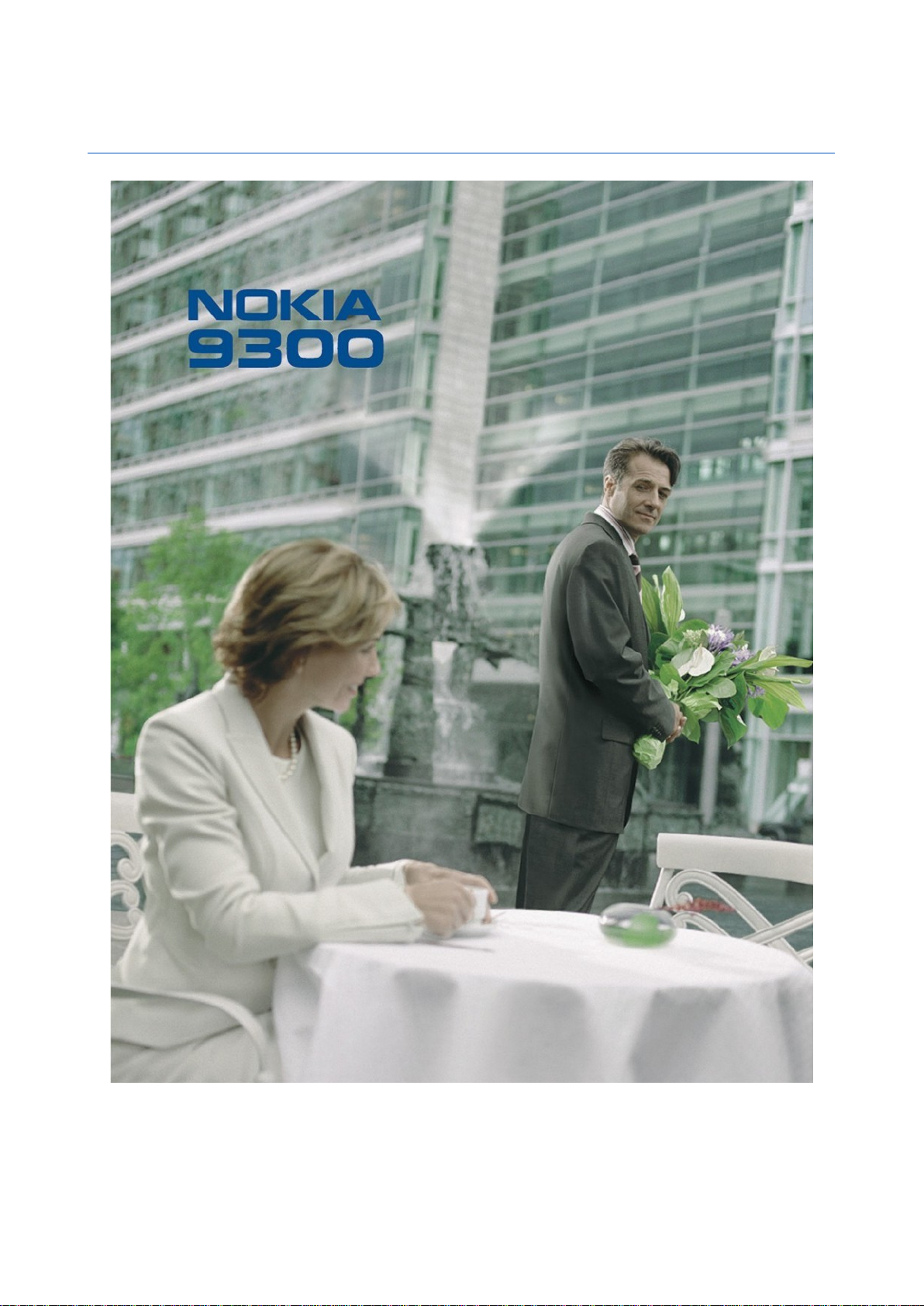
Nokia 9300 -käyttöohje
9233331
2. painos
Page 2
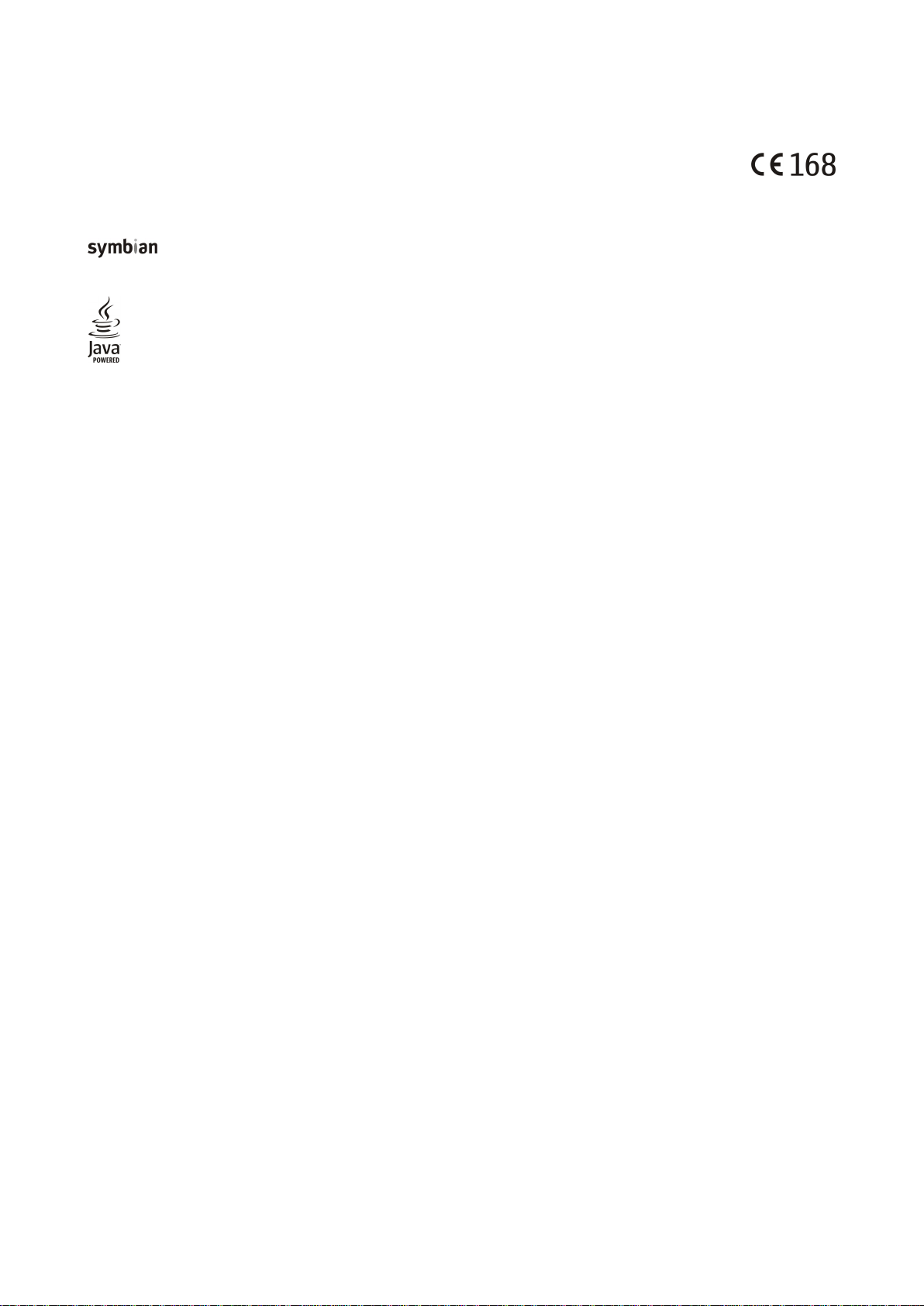
VAATIMUSTENMUKAISUUSILMOITUS
NOKIA Oyj ilmoittaa vastaavansa siitä, että tuote RAE-6 noudattaa Euroopan neuvoston direktiivin 1999/5/EY määräyksiä. Vaatimustenmukaisuusilmoituksesta on kopio WWW-osoitteessa
www.nokia.com/phones/declaration_of_conformity/
Copyright © 2004-2005 Nokia. Kaikki oikeudet pidätetään.
Tämän asiakirjan sisällön jäljentäminen, jakeleminen tai tallentaminen kokonaan tai osittain on kielletty ilman Nokian myöntämää kirjallista lupaa.
Nokia, Nokia Connecting People, Xpress-on ja Pop-Port ovat Nokia Oyj:n tavaramerkkejä tai rekisteröityjä tavaramerkkejä. Muut tässä asiakirjassa mainitut tuotteiden ja yritysten nimet voivat
olla omistajiensa tavaramerkkejä tai kauppanimiä.
Nokia tune on Nokia Oyj:n äänimerkki.
This product includes software licensed from Symbian Software Ltd (c) 1998-2004. Symbian and Symbian OS are trademarks of Symbian Ltd.
This software is based in part of the work of the FreeType Team. This product is covered by one or more of the following patents: United States Patent 5,155,805, United States Patent 5,325,479,
United States Patent 5,159,668, United States Patent 2232861 and France Patent 90 05712.
Java and all Java-based marks are trademarks or registered trademarks of Sun Microsystems, Inc.
Bluetooth is a registered trademark of Bluetooth SIG, Inc.
TÄMÄN TUOTTEEN KÄYTTÖ VISUAALISTA MPEG-4-STANDARDIA VASTAAVALLA TAVALLA ON KIELLETTY, LUKUUN OTTAMATTA KÄYTTÖÄ, JOKA LIITTYY VÄLITTÖMÄSTI (A) DATAAN TAI TIETOIHIN, (i) JOTKA
ON TUOTTANUT SELLAINEN KULUTTAJA JA JOTKA ON SAATU MAKSUTTA SELLAISELTA KULUTTAJALTA, JOKA EI OLE MUKANA NIIHIN LIITTYVÄSSÄ LIIKETOIMINNASSA, JA (ii) JOTKA OVAT VAIN
HENKILÖKOHTAISESSA KÄYTÖSSÄ, SEKÄ (B) MUUHUN KÄYTTÖÖN, JOHON MPEG LA L.L.C ON ANTANUT NIMENOMAISEN LUVAN.
Nokia kehittää tuotteitaan jatkuvasti ja pidättää siksi oikeuden tehdä muutoksia ja parannuksia mihin tahansa tässä asiakirjassa mainittuun tuotteeseen ilman ennakkoilmoitusta.
Nokia ei vastaa välittömistä tai välillisistä vahingoista, mukaan lukien tietojen tai tulojen menetys.
Tämän asiakirjan sisältö tarjotaan "sellaisenaan". Sen tarkkuudesta, luotettavuudesta tai sisällöstä ei anneta mitään suoraa tai epäsuoraa takuuta eikä nimenomaisesti taata sen
markkinoitavuutta tai sopivuutta tiettyyn tarkoitukseen, ellei pakottavalla lainsäädännöllä ole toisin määrätty. Nokia varaa itselleen oikeuden muuttaa tätä asiakirjaa tai poistaa sen jakelusta
milloin tahansa ilman erillistä ilmoitusta.
Tuotteiden saatavuus voi vaihdella alueittain. Saat lisätietoja lähimmältä Nokia-jälleenmyyjältä.
Vientisäännöstely
Tämä laite saattaa sisältää hyödykkeitä, tekniikkaa tai ohjelmia, joihin sovelletaan Yhdysvaltojen ja muiden maiden vientilakeja ja -määräyksiä. Poikkeaminen laista on kielletty.
FCC:N/INDUSTRY CANADAN ILMOITUS
Tämä laite voi aiheuttaa häiriöitä TV:ssä tai radiossa (esim. käytettäessä puhelinta lähellä vastaanotinta). FCC tai Industry Canada voi vaatia lopettamaan puhelimen käytön, jos häiriötä ei
pystytä poistamaan. Jos tarvitset apua, ota yhteys paikalliseen huoltoliikkeeseen. Tämä laite on FCC-normien osan 15 mukainen. Laitetta voi käyttää, jos se ei aiheuta haitallisia häiriöitä.
9233331/2. painos
Page 3
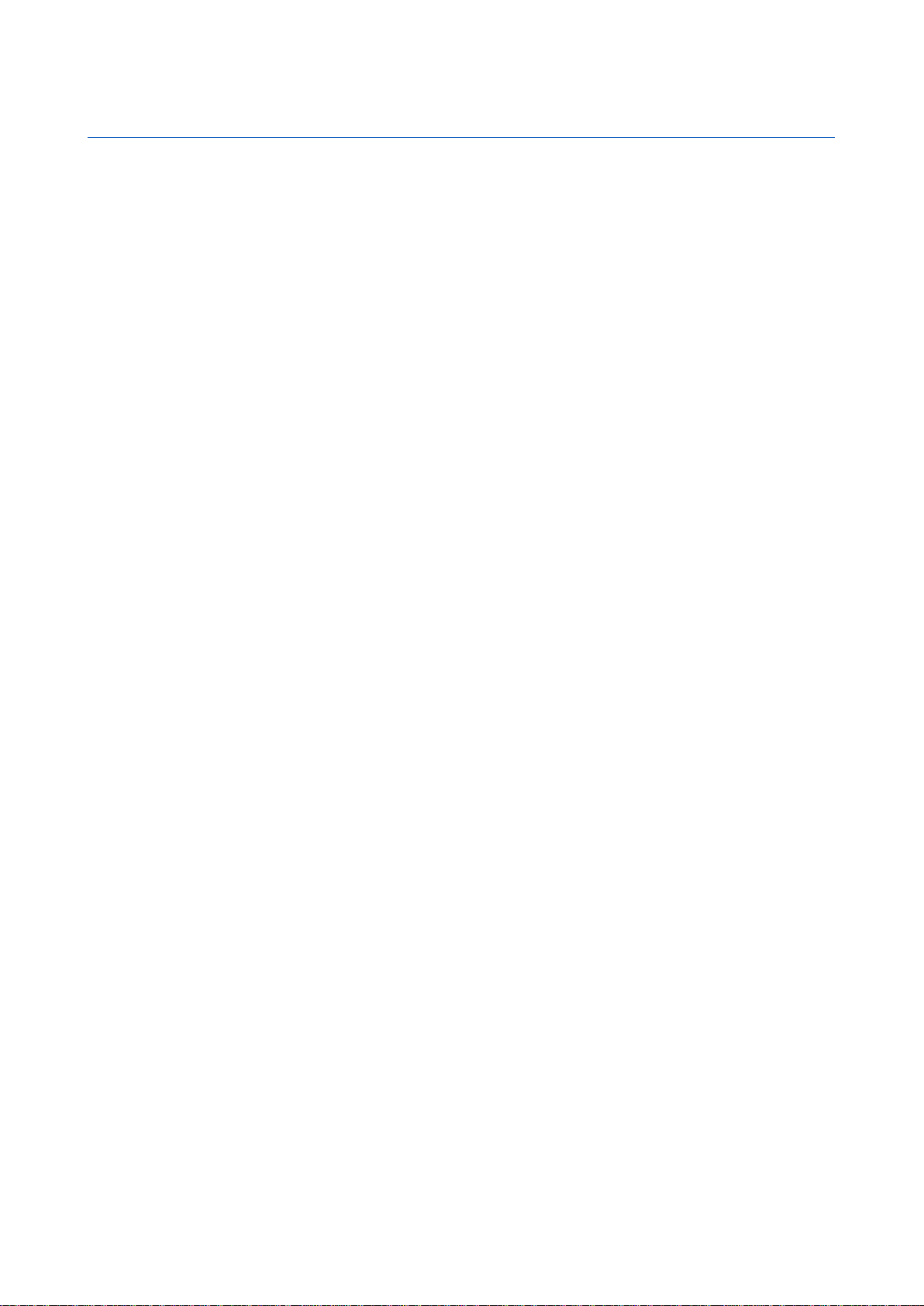
Sisältö
Turvallisuutesi vuoksi.................................................................6
TIETOJA LAITTEESTA....................................................................................6
VERKKOPALVELUT........................................................................................6
Jaettu muisti................................................................................................7
Lisävarusteet, akut ja laturit...................................................................7
1. Näin pääset alkuun.................................................................8
SIM-kortin, akun ja muistikortin asentaminen.................................8
Akun lataaminen........................................................................................9
Laitteen kytkeminen päälle ja pois päältä.........................................9
Antenni.......................................................................................................9
Tunnusluvut.................................................................................................9
Kytkeminen päälle ensimmäisen kerran.........................................10
Näppäimet ja liitännät...........................................................................10
Tieturi..........................................................................................................11
Näyttöä koskeva huomautus........................................................12
Tietoa Menu-näppäimestä.............................................................12
Tietojen selaaminen ja valitseminen.............................................12
Sovellusten yleisiä toimintoja..........................................................13
Kannen puhelin........................................................................................13
Näytön symbolit...................................................................................13
Näppäinlukko........................................................................................14
Äänenvoimakkuuden säätäminen.....................................................14
Muistikortit................................................................................................14
Laitteessa olevat ohjeet........................................................................15
CD-levyn käyttäminen............................................................................15
Nokian tuotetuki Internetissä.............................................................15
Myyntipakkauksen tarrat......................................................................15
Tietojen siirtäminen muista laitteista..............................................15
Laitteen mukauttaminen......................................................................15
2. Kannen puhelin......................................................................16
Puhelun soittaminen..............................................................................16
Puheluun vastaaminen..........................................................................16
Toiminnot puhelun aikana...................................................................16
Tekstin kirjoittaminen...........................................................................17
Valikkotoimintoihin pääseminen.......................................................17
Viestit ..........................................................................................................17
Puhelutiedot ............................................................................................18
Luettelo ......................................................................................................18
Yhteystietolistan avaamistavat.......................................................18
Yhteystietojen etsiminen, lisääminen ja poistaminen.............18
Yhteystietojen asetukset....................................................................19
Pikavalinta..............................................................................................19
Muut toiminnot.....................................................................................19
Profiilit .......................................................................................................19
Asetukset ...................................................................................................19
3. Työpöytä..................................................................................21
Ryhmien hallitseminen..........................................................................21
Ryhmien luominen..................................................................................21
4. Puhelin......................................................................................22
Puhelun soittaminen..............................................................................22
Puheluun vastaaminen..........................................................................22
Pikavalinta.................................................................................................22
Neuvottelupuhelun soittaminen........................................................22
Soitettujen, vastaanotettujen ja vastaamatta jääneiden
puhelujen tietojen tarkasteleminen.................................................23
DTMF-numerosarjojen lähettäminen................................................23
Offline-profiilin ottaminen käyttöön.................................................23
Puhelujen siirtäminen............................................................................23
Puhelunesto..............................................................................................24
Puhelu-, verkko- ja puhelulinja-asetukset.......................................24
Puheluasetukset...................................................................................24
Verkkoasetukset...................................................................................24
Lisäasetukset.........................................................................................24
Vastaajapalvelun asetukset..................................................................25
Loki...............................................................................................................25
5. Viestintä...................................................................................26
Viestikeskus...............................................................................................26
Viestien kirjoittaminen ja lukeminen............................................26
Viestien hallitseminen........................................................................27
Muistin loppumisen estäminen.......................................................27
Sähköposti.................................................................................................27
Työskenteleminen online- ja offline-tilassa................................27
Internet-yhteyden vaihtaminen...................................................28
Sähköpostiviestien kirjoittaminen ja lähettäminen.................28
Lähetysvalinnat.....................................................................................28
Sähköpostin hakeminen....................................................................29
Sähköpostiviestin lukeminen ja siihen vastaaminen...............29
Sähköpostiviestien liitteet.................................................................29
Sähköpostin vastaus- ja tarkasteluasetukset..............................29
Sähköpostitilin asetukset..................................................................30
Tekstiviestit...............................................................................................31
Tekstiviestin lähetysvalinnat............................................................31
Tekstiviesteihin vastaaminen...........................................................32
Tekstiviestiasetukset...........................................................................32
Viestikeskusasetusten muuttaminen............................................32
SIM-kortilla olevien viestien hallitseminen..................................32
Kuvaviestit..............................................................................................33
Multimediaviestit.....................................................................................33
Multimediaviestien luominen ja lähettäminen..........................33
Multimediaviestien vastaanottaminen.........................................34
Multimediaviestien tiliasetukset.....................................................34
Faksi.............................................................................................................34
Faksin lähetysvalintojen määrittäminen......................................35
Vastaanotetun faksin tallentaminen.............................................35
Faksiasetusten muokkaaminen.......................................................35
Faksien noutaminen etäpostilaatikosta.......................................35
Erikoisviestityypit....................................................................................35
Verkon tunnusten vastaanottaminen............................................35
Soittoäänien vastaanottaminen......................................................35
Määritysviestien vastaanottaminen...............................................36
Sähköposti-ilmoitusten vastaanottaminen.................................36
Salasanalla suojattujen viestien avaaminen...............................36
Kirjanmerkkiviestien tarkasteleminen..........................................36
Määritystietojen tarkasteleminen...................................................36
Asetusten nimeäminen uudelleen..................................................36
OMA-asetusten vastaanottaminen.................................................36
Tiedotepalvelu..........................................................................................36
6. Web...........................................................................................38
Internetin selaaminen........................................................................38
Tiedostojen tallentaminen................................................................38
Tiedostojen lataaminen.....................................................................38
Evästeet...................................................................................................38
Käytettyjen sivujen avaaminen.......................................................39
Välimuistin tyhjentäminen................................................................39
Kirjanmerkkien hallitseminen..........................................................39
Selainasetukset........................................................................................39
Selaamiseen tarkoitetut pikanäppäimet......................................40
7. Osoitekirja...............................................................................41
Osoitekorttien hallitseminen...............................................................41
Osoitekorttien muokkaaminen...........................................................41
Osoitekorttipohjien luominen ja muokkaaminen........................42
Oma osoitekortti......................................................................................42
Osoitekorttien lähettäminen...............................................................42
Osoitekortin lähettäminen................................................................42
Yhteysryhmien luominen ja muokkaaminen.................................43
SIM-kortilla olevien yhteystietojen käsittely...................................43
Yhteystietojen kopiointi ja siirto tietokantoihin...........................43
Osoitekortin asetukset...........................................................................43
8. Dokumentit.............................................................................45
Dokumenttien käyttäminen.................................................................45
Dokumenttien muotoileminen...........................................................45
Objektien lisääminen ja muokkaaminen.........................................46
Taulukoiden tarkasteleminen.............................................................46
Dokumenttipohjien käyttäminen.......................................................46
9. Taulukko..................................................................................47
Työkirjat......................................................................................................47
Laskentataulukoiden käyttäminen....................................................47
Page 4
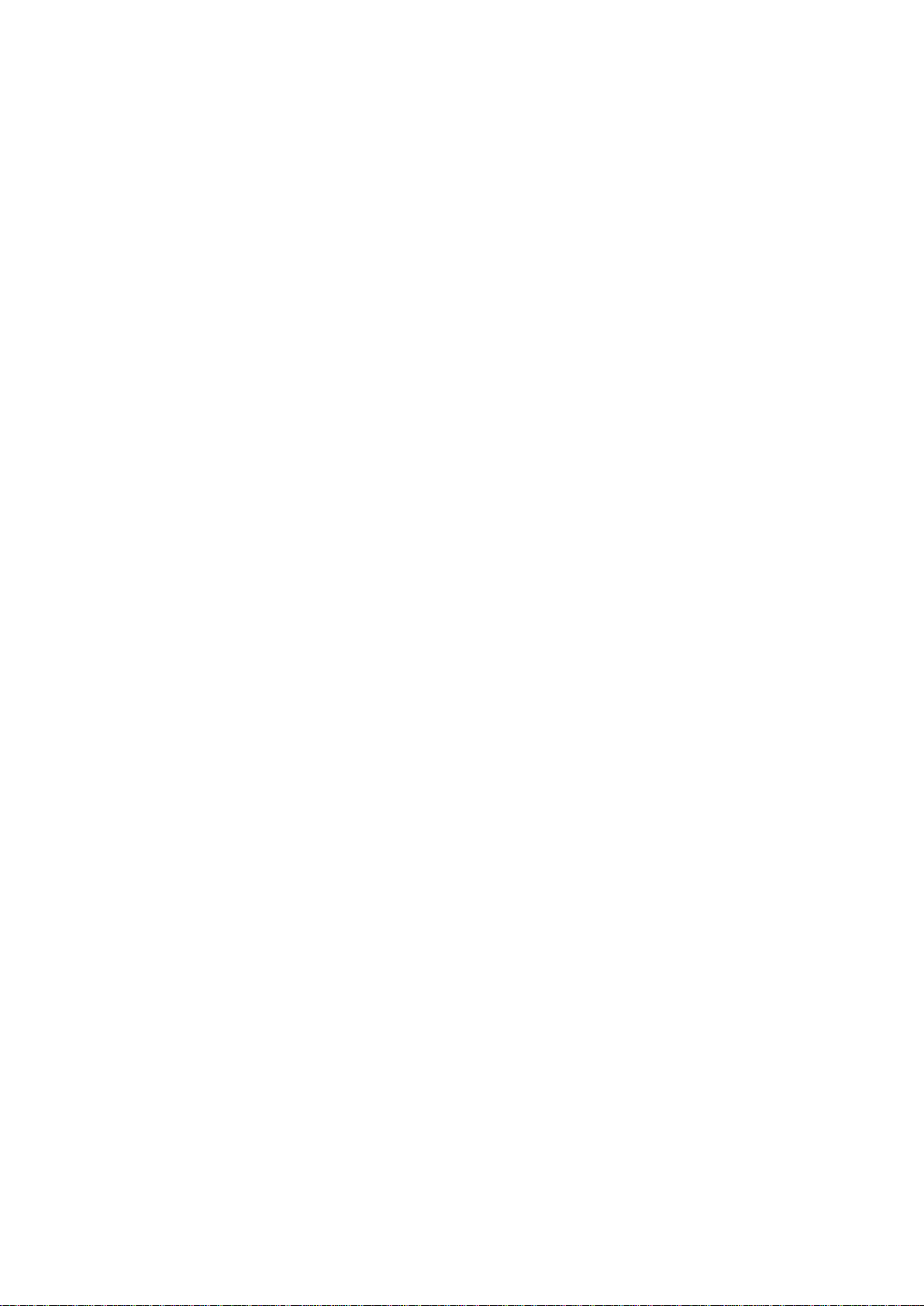
S i s ä l t ö
Solujen käyttäminen..............................................................................47
Kaaviotaulukoiden luominen ja muokkaaminen..........................48
Funktiolista................................................................................................48
10. Esitykset.................................................................................52
Esitysten katseleminen..........................................................................52
Kalvoesitysten katseleminen............................................................52
Kalvoesitysten näyttäminen dataprojektorilla...........................52
Esitysten luominen..................................................................................53
Taulukoiden lisääminen........................................................................53
Eri näkymien käyttäminen....................................................................53
Jäsennysnäkymä...................................................................................53
Muistiinpanonäkymä...........................................................................53
Peruskalvonäkymä...............................................................................54
11. Kalenteri................................................................................55
Kalenterimerkintöjen luominen.........................................................55
Kalenterin kuvakkeet..........................................................................55
Kalenterimerkintöjen hallitseminen..............................................56
Kalenteriasetukset..................................................................................56
Kalenterinäkymät....................................................................................56
Kuukausinäkymä .................................................................................57
Viikkonäkymä .......................................................................................57
Päivänäkymä ........................................................................................57
Viikkoaikataulunäkymä......................................................................57
Vuosiaikataulunäkymä.......................................................................57
Vuosipäivänäkymä...............................................................................57
Tehtävänäkymä....................................................................................57
Kalenteritiedostot...................................................................................57
12. Tiedostot...............................................................................59
Tiedostojen ja kansioiden hallitseminen.........................................59
Muistikortin suojaaminen.....................................................................60
13. Ohjauspaneeli......................................................................61
Yleiset..........................................................................................................61
Päivämäärä ja aika...............................................................................61
Maakohtaiset asetukset.....................................................................61
Aika-sivu...............................................................................................61
Päivämäärä-sivu................................................................................61
Luvut-sivu............................................................................................61
Valuutta-sivu.......................................................................................62
Laitteen kieli..........................................................................................62
My own -näppäin..................................................................................62
Näyttö.......................................................................................................62
Taustakuvat............................................................................................62
Lisävarusteasetukset...........................................................................62
Tiedonhallinta..........................................................................................62
Sovellusten hallinta.............................................................................63
Asennusasetusten muokkaaminen.............................................63
Java-sovellusten suojausasetusten määrittäminen...............63
Varm.kop.................................................................................................63
Muisti........................................................................................................63
Viestintätyökalut..................................................................................63
Puhelin........................................................................................................64
Profiiliasetukset....................................................................................64
SIM access -profiili.............................................................................64
Data- ja faksipuhelujen siirtäminen (verkkopalvelu)...............65
Data- ja faksipuhelujen estäminen (verkkopalvelu).................65
Viestintä......................................................................................................65
Palveluviesti...........................................................................................65
Yhteydet......................................................................................................65
Kaapeliasetukset..................................................................................65
RealPlayer-asetukset...........................................................................66
Palauta oletusyhteydet......................................................................66
Suojaus........................................................................................................66
Laitteen suojaus...................................................................................66
Laitteen lukitusasetusten määrittäminen................................66
PIN-koodiasetusten määrittäminen...........................................67
Puheluneston salasanan vaihtaminen.......................................67
Varmenteiden hallinta........................................................................67
Varmenteiden hallitseminen.........................................................67
Ekstrat.........................................................................................................68
Tuotteen tiedot.....................................................................................68
Sijainnin ilmoitus.................................................................................68
Sijaintikyselyloki...................................................................................68
HP-tulostimen valinta.........................................................................68
Palvelukäskyjen muokkaus...............................................................68
Internet-asetukset...................................................................................68
Internet-yhteysosoitteen asetusten määrittäminen................68
Internet-yhteysosoitteen lisäasetusten määrittäminen.........69
IP-asetukset-sivu...............................................................................69
Välityspalvelimet-sivu......................................................................69
Datapuhelu-sivu................................................................................69
Skripti-sivu..........................................................................................69
Muut-sivu.............................................................................................70
Internet-yhteysasetusten määrittäminen....................................70
Internet-yhteysosoitteen valitseminen........................................70
14. Mediasovellukset................................................................71
Kuvat............................................................................................................71
Kuvien katseleminen...........................................................................71
Kuvien muokkaaminen.......................................................................71
Kuvatiedostojen hallitseminen........................................................71
Äänitys.........................................................................................................72
Äänityssovelluksen avaaminen........................................................72
Puhelun tai äänimuistion äänittäminen......................................72
Äänitteen toistaminen........................................................................72
Äänitteen lähettäminen.....................................................................73
Soitin............................................................................................................73
Musiikin kuunteleminen....................................................................73
Musiikkikappaleiden hallitseminen................................................73
Musiikin lähettäminen........................................................................74
RealPlayer...................................................................................................74
Medialeikkeiden toistaminen...........................................................74
Medialeikkeen äänenvoimakkuuden säätäminen.....................74
Medialeikkeiden lähettäminen........................................................75
15. Laskin.....................................................................................76
Laskutoimitusten suorittaminen........................................................76
Tieteellisen laskimen käyttäminen....................................................76
Lukujen tallentaminen muistiin.........................................................76
Luvun muodon määrittäminen laskimessa....................................76
16. Kello........................................................................................77
Maailmankellon käyttäminen..............................................................77
Herätyskello -sovelluksen käyttäminen...........................................77
Hälytykset ja muistutukset...................................................................77
Kaupungit ja maat...................................................................................77
Kaupunkien vaihtaminen..................................................................77
Kaupunkien etsiminen maailmankartalta...................................77
Maatietojen lisääminen ja muokkaaminen.................................78
Kaupunkitietojen lisääminen ja muokkaaminen.......................78
17. Tietojen ja ohjelmistojen hallinta.................................79
Tiet. kopiointi............................................................................................79
Varm.kop....................................................................................................79
Tiedonsiirto...............................................................................................80
Synkronointi..............................................................................................80
Nokia PC Suite...........................................................................................81
Sovellusten ja ohjelmistojen asentaminen.....................................81
Symbian-ohjelmien asentaminen...................................................82
Java™-sovellusten asentaminen......................................................82
Java...............................................................................................................82
Java MIDP.................................................................................................82
Java PP.....................................................................................................82
18. Yhteydet.................................................................................83
Kaapeliyhteys............................................................................................83
IP-läpivienti............................................................................................83
Bluetooth....................................................................................................83
Bluetooth-asetukset............................................................................83
Tietojen lähettäminen Bluetooth-yhteyden kautta..................84
Tietojen vastaanotto Bluetooth-yhteyden kautta.....................84
Pariliitoksen luominen toisen laitteen kanssa...........................84
SIM access -profiili................................................................................84
Bluetooth-yhteyden katkaiseminen...............................................84
Bluetooth-yhteyden tilan tarkistaminen......................................85
Infrapuna....................................................................................................85
Modeemi.....................................................................................................85
Tulostaminen............................................................................................85
Tulostusasetusten määrittäminen.................................................85
Sivuasetusten määrittäminen..........................................................86
Tulostusongelmat................................................................................86
Page 5
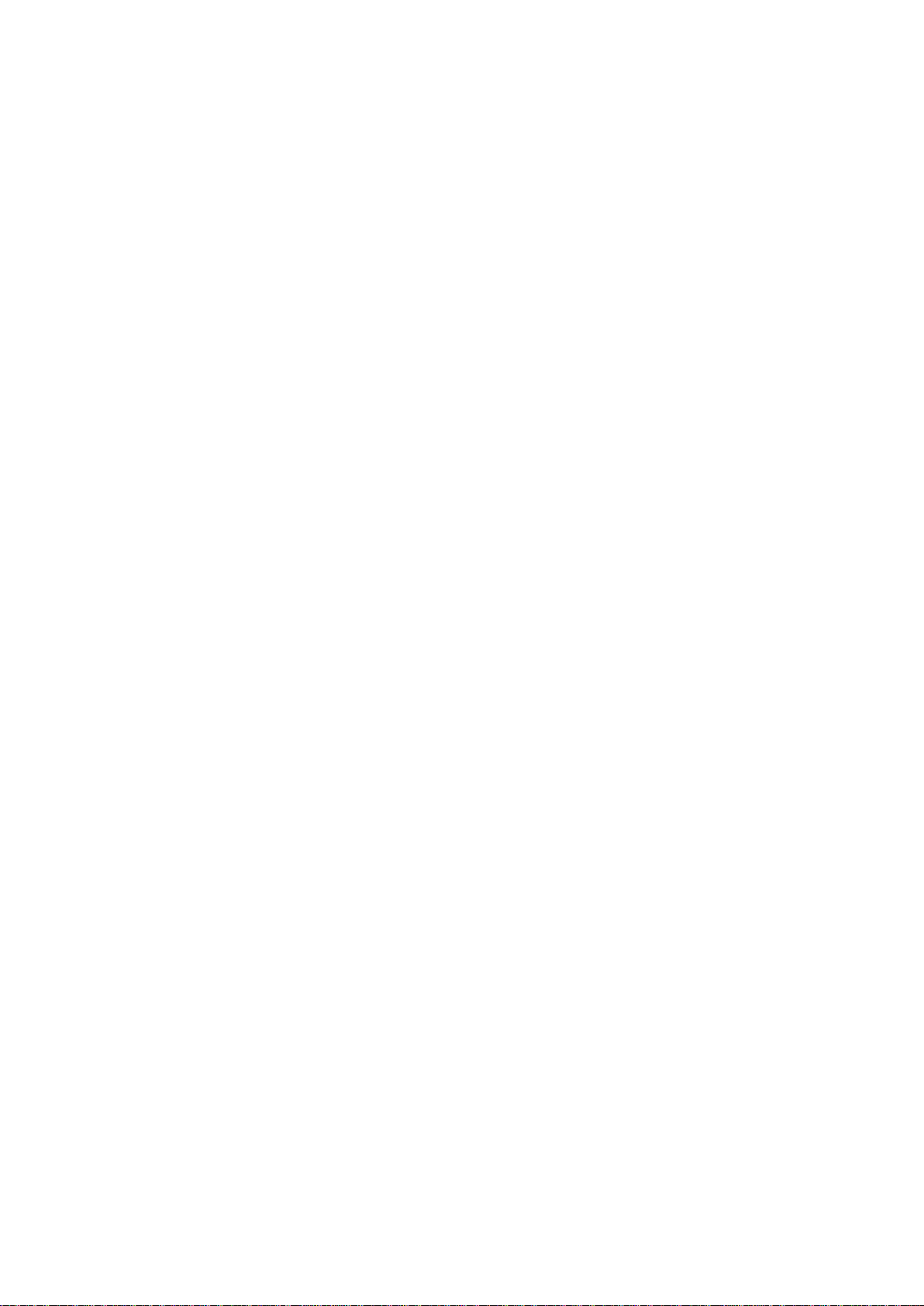
S i s ä l t ö
Langattomien laitteiden tulostusasetusten
määrittäminen......................................................................................86
Asetusten etämääritys (verkkopalvelu)............................................86
Uuden määrityspalvelinprofiilin luominen..................................87
Datayhteydet.............................................................................................87
Pakettikytkentäinen datapalvelu (GPRS)......................................87
Nopeat datayhteydet (HSCSD)..........................................................87
GSM-datapuhelut..................................................................................88
Yhteyksien hallinta..................................................................................88
19. Laitteen mukauttaminen.................................................89
Etukuoren vaihtaminen......................................................................89
Kannen valintanäppäimet....................................................................89
Työpöytä.....................................................................................................90
My own -näppäin.....................................................................................90
Taustakuvat ja värimallit......................................................................90
20. Pikanäppäimet....................................................................91
Yleiset pikanäppäimet...........................................................................91
Sovelluskohtaiset pikanäppäimet......................................................92
21. Tiedonsiirto..........................................................................97
Kohina.........................................................................................................97
Yhteiskäyttö...............................................................................................97
Staattisen sähkön purkautuminen....................................................97
Katvealueet ja katkokset.......................................................................97
Signaalin heikkeneminen.....................................................................97
Heikko signaalinvoimakkuus...............................................................97
Tietoa akuista.............................................................................98
HUOLTO-OHJEITA.........................................................................99
Turvallisuutta koskevia lisätietoja.....................................100
Käyttöympäristö....................................................................................100
Lääketieteelliset laitteet.....................................................................100
Sydämentahdistimet........................................................................100
Kuulolaitteet........................................................................................100
Ajoneuvot................................................................................................100
Räjähdysalttiit alueet...........................................................................100
Hätäpuhelut............................................................................................100
Hyväksyntätietoja (SAR)......................................................................101
TÄMÄ LAITE TÄYTTÄÄ KANSAINVÄLISET SUOSITUKSET, JOTKA
KOSKEVAT ALTISTUMISTA RADIOAALLOILLE.................................101
Hakemisto..................................................................................102
Page 6
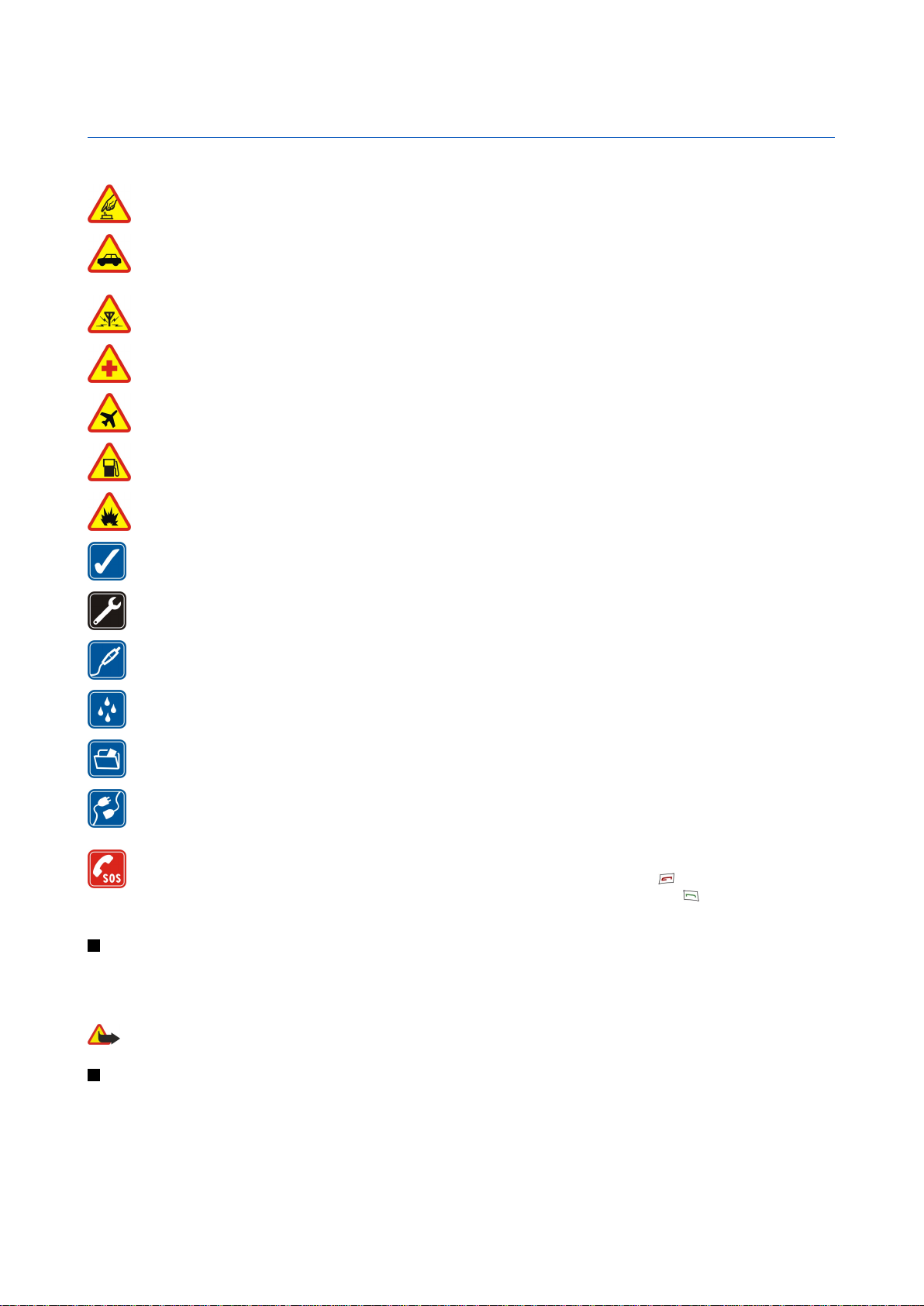
Turvallisuutesi vuoksi
Lue nämä ohjeet. Ohjeiden vastainen käyttö saattaa olla vaarallista tai lainvastaista. Lue koko opas saadaksesi lisätietoja.
KYTKE VIRTA TURVALLISESTI
Älä kytke laitteeseen virtaa silloin, kun matkapuhelimen käyttö on kielletty tai se voi aiheuttaa häiriöitä tai vaaratilanteen.
LIIKENNETURVALLISUUS
Noudata kaikkia paikallisia lakeja. Pidä kädet aina vapaina, jotta voit hallita ajoneuvoa sitä ajaessasi. Aseta ajaessasi ajoturvallisuus
etusijalle.
HÄIRIÖT
Kaikki langattomat laitteet ovat alttiita häiriöille, jotka voivat vaikuttaa laitteiden toimintaan.
SULJE LAITE SAIRAALASSA
Noudata kaikkia rajoituksia. Sulje laite lääketieteellisten laitteiden lähellä.
SULJE LAITE ILMA-ALUKSISSA
Noudata kaikkia rajoituksia. Langattomat laitteet voivat häiritä ilma-aluksen järjestelmien toimintaa.
SULJE LAITE TANKATESSASI
Älä käytä laitetta huoltoasemalla. Älä käytä sitä polttoaineen tai kemikaalien läheisyydessä.
SULJE LAITE RÄJÄYTYSTYÖMAAN LÄHELLÄ
Noudata kaikkia rajoituksia. Älä käytä laitetta räjäytystyömaan lähellä.
KÄYTÄ JÄRKEVÄSTI
Käytä laitetta vain normaaliasennossa laitteen käyttöohjeiden mukaisesti. Älä koske antenniin tarpeettomasti.
VALTUUTETTU HUOLTO
Vain valtuutettu huoltoliike saa asentaa tai korjata tuotteen.
LISÄLAITTEET JA AKUT
Käytä vain hyväksyttyjä lisälaitteita ja akkuja. Älä yhdistä yhteensopimattomia tuotteita toisiinsa.
VEDENKESTÄVYYS
Laitteesi ei ole vedenkestävä. Pidä se kuivana.
VARMUUSKOPIOT
Muista tehdä varmuuskopiot tai pitää kirjaa kaikista tärkeistä tiedoista.
YHDISTÄMINEN MUIHIN LAITTEISIIN
Kun yhdistät tuotteen johonkin toiseen laitteeseen, lue tarkat turvaohjeet laitteen käyttöohjeesta. Älä yhdistä yhteensopimattomia
tuotteita toisiinsa.
HÄTÄPUHELUT
Varmista, että laitteen puhelintoiminto on päällä ja että laite on verkon kuuluvuusalueella. Paina -näppäintä niin monta kertaa
kuin tarvitaan näytön tyhjentämiseen ja aloitusnäyttöön palaamiseen. Näppäile hätänumero ja paina -näppäintä. Ilmoita
olinpaikkasi. Älä katkaise puhelua, ennen kuin saat luvan siihen.
TIETOJA LAITTEESTA
Tässä ohjeessa kuvattu langaton laite on hyväksytty käytettäväksi EGSM900/GSM1800/GSM1900-verkossa. Lisätietoja verkoista saat
palveluntarjoajaltasi.
Kun käytät tämän laitteen toimintoja, noudata paikallisia lakeja ja kunnioita muiden yksityisyyttä ja muita oikeuksia.
Varoitus: Älä kytke laitteeseen virtaa silloin, kun langattoman laitteen käyttö voi aiheuttaa häiriöitä tai vaaratilanteen.
VERKKOPALVELUT
Puhelimen käyttö edellyttää palvelun tilaamista langattomien palvelujen tarjoajalta. Monet laitteen ominaisuuksista määräytyvät
matkapuhelinverkon ominaisuuksien mukaan. Nämä verkkopalvelut eivät välttämättä ole käytettävissä kaikissa verkoissa, tai niiden käytöstä
on mahdollisesti sovittava erikseen palveluntarjoajan kanssa. Tarvittaessa palveluntarjoaja antaa lisäohjeita niiden käytöstä ja selittää niihin
liittyvät maksut. Joissakin verkoissa voi olla rajoituksia, jotka vaikuttavat verkkopalvelujen käyttöön. Jotkin verkot eivät esimerkiksi välttämättä
tue kaikkia kielikohtaisia merkkejä ja palveluja.
Copyright © 2004-2005 Nokia. All Rights Reserved. 6
Page 7
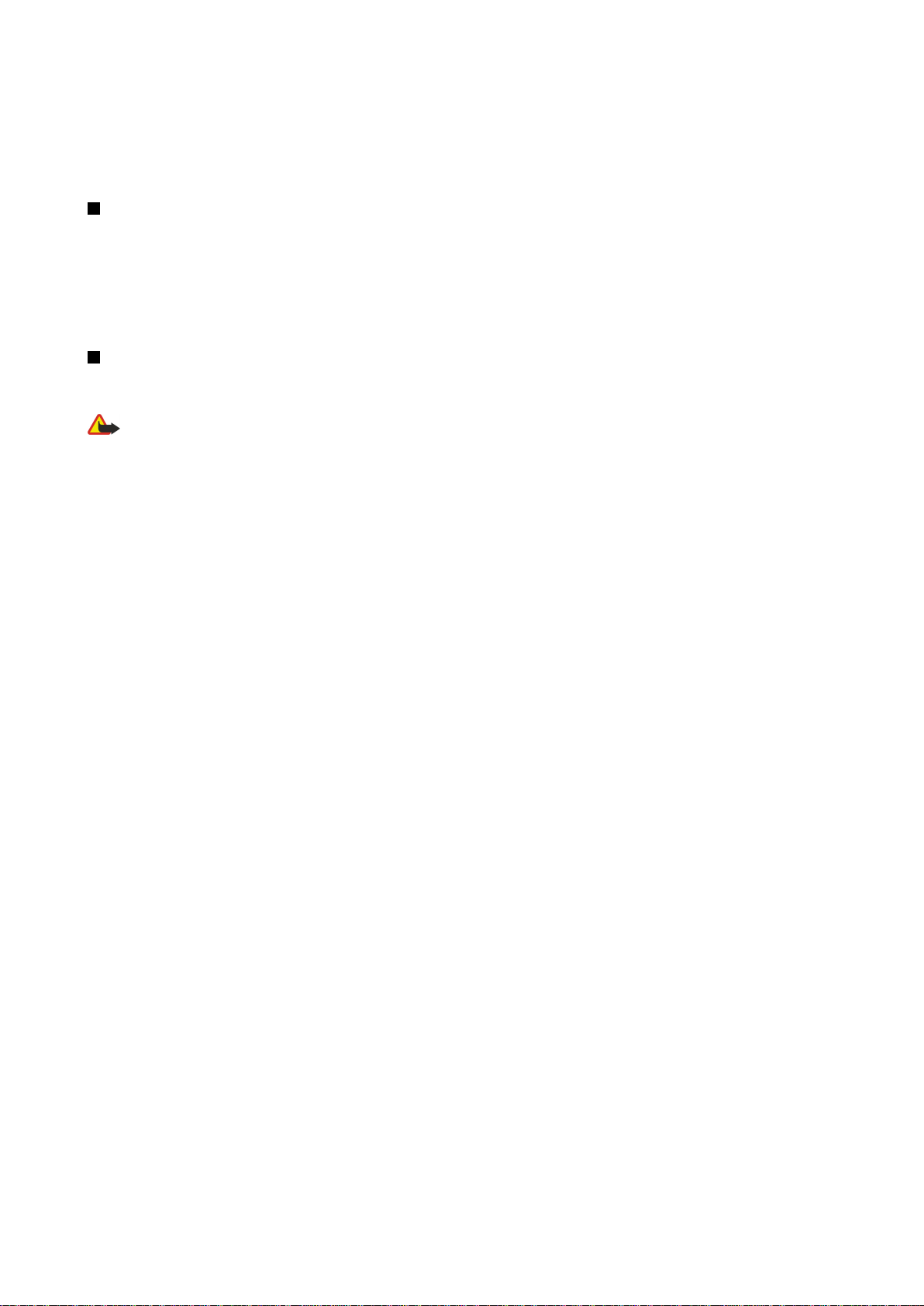
T u r v a l l i s u u t e s i v u o k s i
Palveluntarjoaja on voinut pyytää, että jotkin laitteesi toiminnot poistetaan käytöstä tai että niitä ei aktivoida. Tällöin ne eivät näy laitteen
valikossa. Lisätietoja saat palveluntarjoajaltasi.
Tämä laite tukee TCP/IP-yhteyskäytännön alaisuudessa toimivia WAP 2.0 -määrittelyjä (HTTP ja SSL). Jotkin laitteen toiminnot, kuten
multimediaviestit ja Web-selain, edellyttävät, että verkko tukee näitä tekniikoita.
Jaettu muisti
Tämän laitteen seuraavat ominaisuudet voivat jakaa muistin: yhteystiedot, tekstiviestit, multimediaviestit, soittoäänet, äänitiedostot, kalenterija tehtävämerkinnät, eri sovelluksilla tallennetut tiedostot (esimerkiksi dokumentit, kuvat, äänitiedostot ja videoleikkeet) ja ladatut sovellukset.
Näitä toimintoja käytettäessä muistia voi jäädä vähemmän muille jaettua muistia käyttäville toiminnoille. Esimerkiksi monen kuvan
tallentaminen voi viedä suurimman osa käytettävissä olevasta muistista. Laitteen näyttöön voi tulla muistin täyttymisestä kertova ilmoitus,
kun yrität käyttää jaettua muistia käyttävää toimintoa. Tällöin jaetusta muistista on poistettava tietoja, ennen kuin toiminnon käyttöä voidaan
jatkaa.
Lisävarusteet, akut ja laturit
Tarkista laturin mallinumero ennen sen käyttöä tämän laitteen kanssa. Tämä laite on tarkoitettu käytettäväksi vain ACP-12-, AC-1- tai LCH-12laturin kanssa.
Varoitus: Käytä vain sellaisia akkuja, latureita ja lisälaitteita, jotka Nokia on hyväksynyt käytettäväksi tämän mallin kanssa.
Muuntyyppisten tuotteiden käyttö voi tehdä siitä hyväksynnän vastaisen tai mitätöidä laitetta koskevan takuun ja saattaa olla
vaarallista.
Tietoja hyväksyttyjen lisälaitteiden saatavuudesta saat laitteen myyjältä. Irrottaessasi lisälaitteen virtajohdon ota kiinni ja vedä pistokkeesta,
älä johdosta.
Laite ja sen lisävarusteet voivat sisältää pieniä osia. Pidä ne poissa pienten lasten ulottuvilta.
Copyright © 2004-2005 Nokia. All Rights Reserved. 7
Page 8
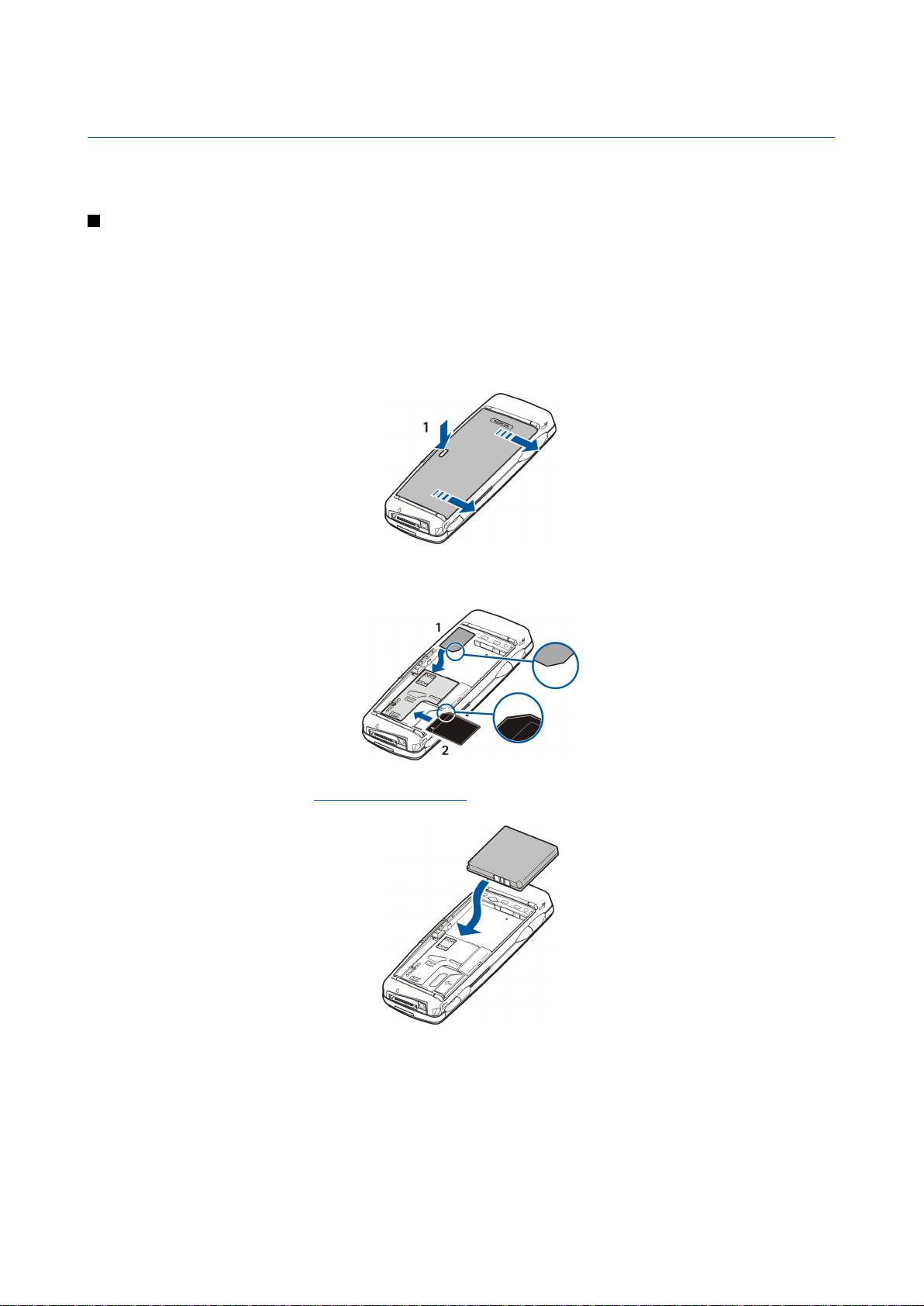
1. Näin pääset alkuun
Nokia 9300 -laite sisältää erilaisia yrityssovelluksia, kuten sähköpostisovelluksen, toimistotyökaluja ja Web-selaimen, ja se
tarjoaa nopean ja joustavan verkkoyhteyden EGPRS (EDGE) -tuen ansiosta.
SIM-kortin, akun ja muistikortin asentaminen
Pidä kaikki SIM-kortit poissa pienten lasten ulottuvilta. Lisätietoja SIM-kortin palvelujen saatavuudesta ja käytöstä saat SIMkortin myyjältä, joka voi olla palveluntarjoaja, verkko-operaattori tai muu myyjä.
Käytä vain tämän laitteen kanssa yhteensopivia MultiMediaCard-kortteja (MMC-kortteja). Muut muistikortit, kuten Secure Digital
(SD) -kortit, eivät sovi MMC-korttipaikkaan eivätkä ole yhteensopivia tämän laitteen kanssa. Yhteensopimattoman muistikortin
käyttö voi vahingoittaa muistikorttia ja laitetta, ja yhteensopimattomalle kortille tallennetut tiedot voivat vahingoittua.
1. Katkaise aina laitteesta virta ja irrota laturi ennen akun poistamista.
Kun laitteen takaosa on sinua kohti, paina takakuoren vapautuspainiketta (1) ja työnnä kuorta nuolten osoittamaan
suuntaan.
2. Aseta SIM-kortti SIM-korttipaikkaan (1).
Varmista, että SIM-kortin viisto kulma osoittaa alas ja kontaktipinta on alaspäin. Irrota akku, ennen kuin asetat tai poistat
SIM-kortin.
Jos sinulla on muistikortti, työnnä se muistikorttipaikkaan (2). Varmista, että muistikortin viisto kulma on SIM-korttipaikkaa
kohti ja kontaktipinta on alaspäin. Katso "Muistikortit", s. 14.
3. Aseta akku paikalleen. Aseta akun liittimet akkupaikan vastaavia liittimiä vasten.
4. Aseta takakuoren lukitussalvat vastaaviin aukkoihin ja työnnä kuori paikalleen.
Copyright © 2004-2005 Nokia. All Rights Reserved. 8
Page 9
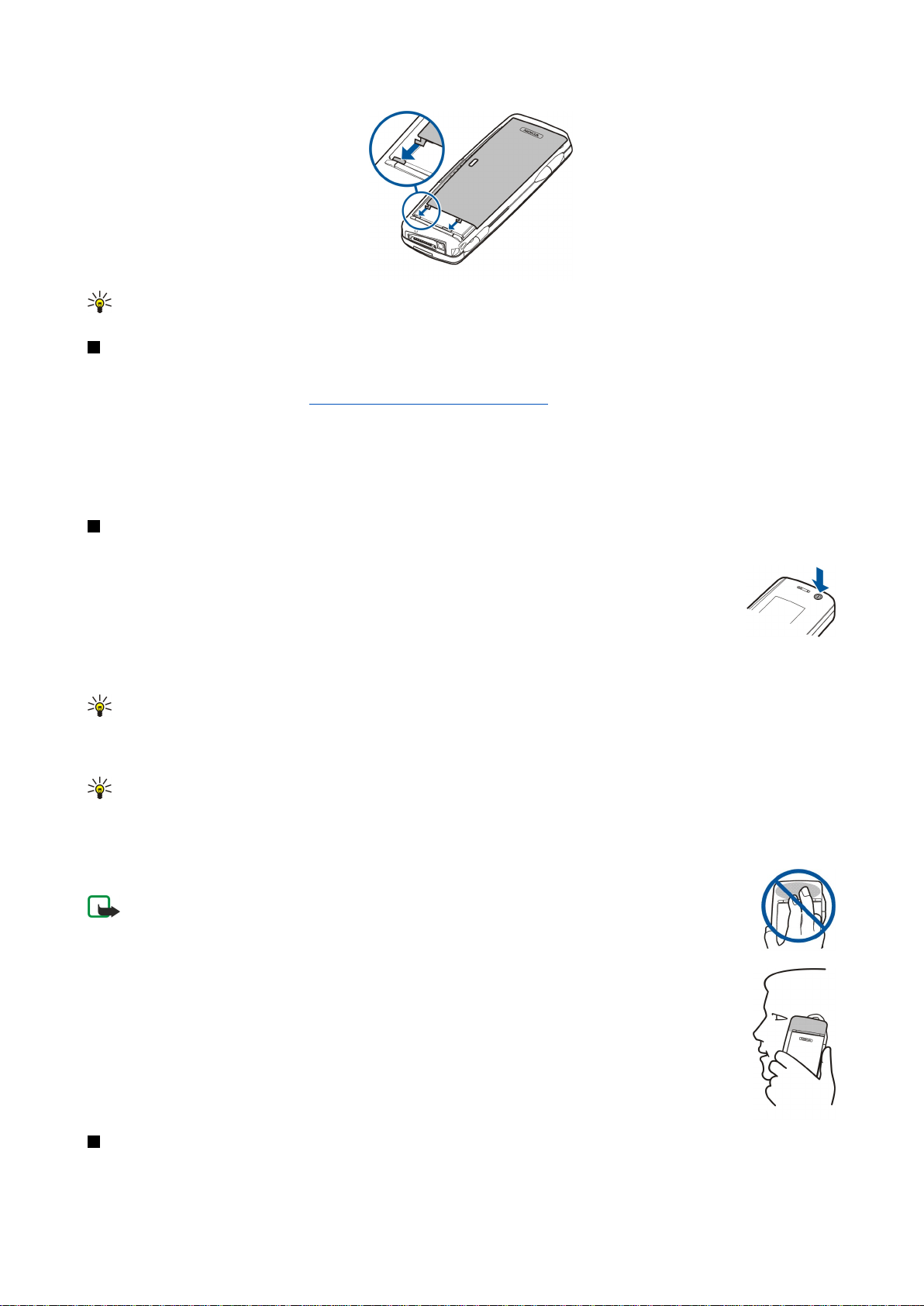
N ä i n p ä ä s e t a l k u u n
Vihje: Jos olet asettanut akun paikalleen mutta laite ei käynnisty, paina virtanäppäintä.
Akun lataaminen
1. Kytke laturi seinäpistorasiaan.
2. Kytke virtajohto laitteen pohjaan. Katso Kuva Näppäimet ja liitännät, s. 10. Akun symbolipalkki alkaa rullata kummassakin
näytössä. Jos akku on täysin tyhjä, voi kestää joitakin minuutteja, ennen kuin latauksen symboli tulee näkyviin. Laitetta voi
käyttää latauksen aikana.
3. Kun akku on ladattu täyteen, palkki lakkaa rullaamasta. Irrota laturi laitteesta ja seinäpistorasiasta.
Kun akun varaustaso on liian heikko laitteen käyttöä varten, laitteesta katkeaa virta. Jos kannen puhelimesta katkeaa virta,
tieturi voi silti pysyä käynnissä jonkin aikaa.
Laitteen kytkeminen päälle ja pois päältä
1. Kun haluat kytkeä laitteen päälle, pidä virtanäppäintä alhaalla.
2. Jos laite pyytää PIN- tai suojakoodin, anna koodi ja paina OK.
3. Kun haluat kytkeä laitteen pois päältä, pidä virtanäppäintä alhaalla.
Vihje: Kun kytket puhelimen päälle, se saattaa tunnistaa SIM-kortin toimittajan ja määrittää oikeat tekstiviesti-,
multimediaviesti- ja GPRS-asetukset automaattisesti. Pyydä sopivat asetukset muussa tapauksessa palveluntarjoajalta.
Tieturi käynnistyy, kun akku on asetettu paikalleen. Kannen puhelinta ei voi kytkeä päälle heti akun paikalleen asettamisen
jälkeen vaan vasta tieturin käynnistymisen jälkeen.
Vihje: Jos olet asettanut akun paikalleen mutta laite ei käynnisty, paina virtanäppäintä.
Tieturia voi käyttää ilman puhelintoimintoja, kun laitteeseen ei ole asetettu SIM-korttia tai kun Offline-profiili on valittu.
Antenni
Laitteessa on sisäinen antenni.
Huom! Kuten mitä tahansa radiolähetinlaitetta käytettäessä, vältä antennin tarpeetonta koskettamista,
kun laitteeseen on kytketty virta. Antennin koskettaminen vaikuttaa puhelun laatuun ja laite saattaa
toimia suuremmalla lähetysteholla kuin muuten olisi tarpeen. Kun vältetään antennin alueen
koskettamista laitetta käytettäessä, antenni toimii mahdollisimman hyvin ja akun käyttöikä pitenee.
Kuvassa näkyy laitteen normaali käyttöasento korvaa vasten äänipuhelun aikana.
Tunnusluvut
Laitteen kanssa käytetään useita tunnuslukuja, jotka suojaavat sitä ja SIM-korttia luvattomalta käytöltä.
Copyright © 2004-2005 Nokia. All Rights Reserved. 9
Page 10
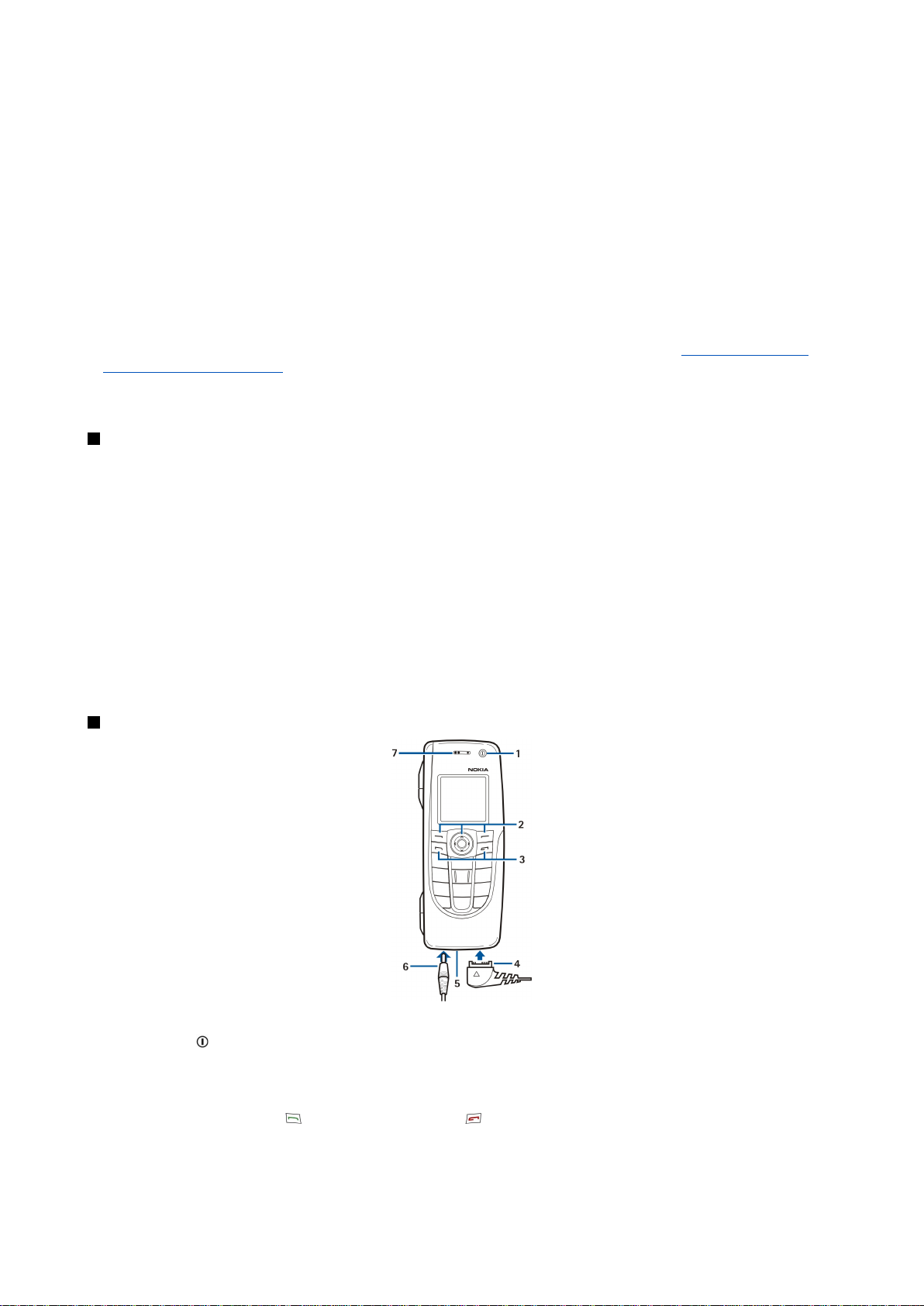
N ä i n p ä ä s e t a l k u u n
Tarvitset seuraavat tunnusluvut:
• PIN- ja PIN2-koodi — PIN (Personal Identification Number) -koodi suojaa SIM-korttia luvattomalta käytöltä. Se tulee
tavallisesti SIM-kortin mukana. Joidenkin SIM-korttien mukana voi tulla PIN2-koodi, jota tarvitaan tiettyjen toimintojen, kuten
sallittujen numeroiden, käyttämiseen.
Jos näppäilet väärän PIN-koodin kolme kertaa peräkkäin, koodi lukittuu ja se täytyy avata PUK (Personal Unblocking Key) koodilla, ennen kuin SIM-korttia voi taas käyttää. PIN2-koodi voi tulla joidenkin SIM-korttien mukana. Sitä tarvitaan tiettyjen
toimintojen, kuten sallittujen numeroiden, käyttämiseen. Jos koodit eivät tule SIM-kortin mukana, ota yhteys
palveluntarjoajaan, jonka SIM-kortti sinulla on.
• Suojakoodi — Suojakoodi suojaa laitetta luvattomalta käytöltä. Oletussuojakoodi on 12345. Vaihda koodi ja säilytä uusi koodi
varmassa tallessa erillään laitteesta.
• PUK- ja PUK2-koodit — PUK (Personal Unblocking Key) -koodia tarvitaan lukittuneen PIN-koodin vaihtamiseen. PUK2-koodia
tarvitaan lukittuneen PIN2-koodin vaihtamiseen. Jos koodit eivät tule SIM-kortin mukana, ota yhteys palveluntarjoajaan,
jonka SIM-kortti sinulla on.
• Puheluneston salasana — Puheluneston salasanaa tarvitaan puhelunestopalvelun käyttämiseen. Katso " Puheluneston
salasanan vaihtaminen", s. 67.
Laitteen joidenkin sovellusten kanssa käytetään salasanoja ja käyttäjätunnuksia, joilla pyritään estämään Internetin ja sen
palvelujen luvaton käyttö. Nämä salasanat voi vaihtaa sovellusten asetuksissa.
Kytkeminen päälle ensimmäisen kerran
Kun kytket laitteen päälle ensimmäisen kerran, sinun täytyy määrittää joitakin perusasetuksia. Voit muuttaa näitä asetuksia
myöhemmin. Avaa kansi ja noudata tieturin näyttöön tulevia ohjeita.
1. Valitse laitteen kieli ja paina OK.
2. Valitse kotikaupunkisi listalta ja paina OK. Voit siirtyä kaupungin kohdalle näppäilemällä sen nimen alkukirjaimet tai
käyttämällä ohjainta tai nuolinäppäimiä. On tärkeää valita oikea kaupunki, koska kalenterimerkintöjen ajat voivat muuttua,
jos kotikaupunki vaihdetaan.
3. Aseta kellonaika ja päivämäärä ja paina OK.
4. Paina OK, jotta voit luoda oman osoitekortin.
5. Kirjoita yhteystietosi osoitekorttiin ja paina OK.
6. Paina OK.
Oletuskansiot, kuten C:\Omat\ ja sen alikansiot, luodaan, kun kytket laitteen päälle ensimmäisen kerran. Huomaa, että jos
vaihdat laitteen kielen myöhemmin, kansioiden nimet eivät muutu.
Näppäimet ja liitännät
Näppäimet ja liitännät
1 — Virtanäppäin .
2 — Selausnäppäin, vasen ja oikea valintanäppäin. Voit suorittaa selausnäppäimen yläpuolella näkyvän toiminnon painamalla
selausnäppäimen keskiosaa ja valintanäppäimen yläpuolella näkyvän toiminnon painamalla valintanäppäintä. Puhelimen
äänenvoimakkuutta voi säätää selausnäppäimellä puhelun aikana.
3 — Soittonäppäin (vasemmalla, ), lopetusnäppäin (oikealla, ).
4 — PopPort™-liitäntä USB-datakaapelia, kannettavaa HF:ää ja induktiosilmukkaa varten.
5 — Mikrofoni. Älä peitä mikrofonia kädellä puhelun aikana.
6 — Laturin liitäntä.
Copyright © 2004-2005 Nokia. All Rights Reserved. 10
Page 11
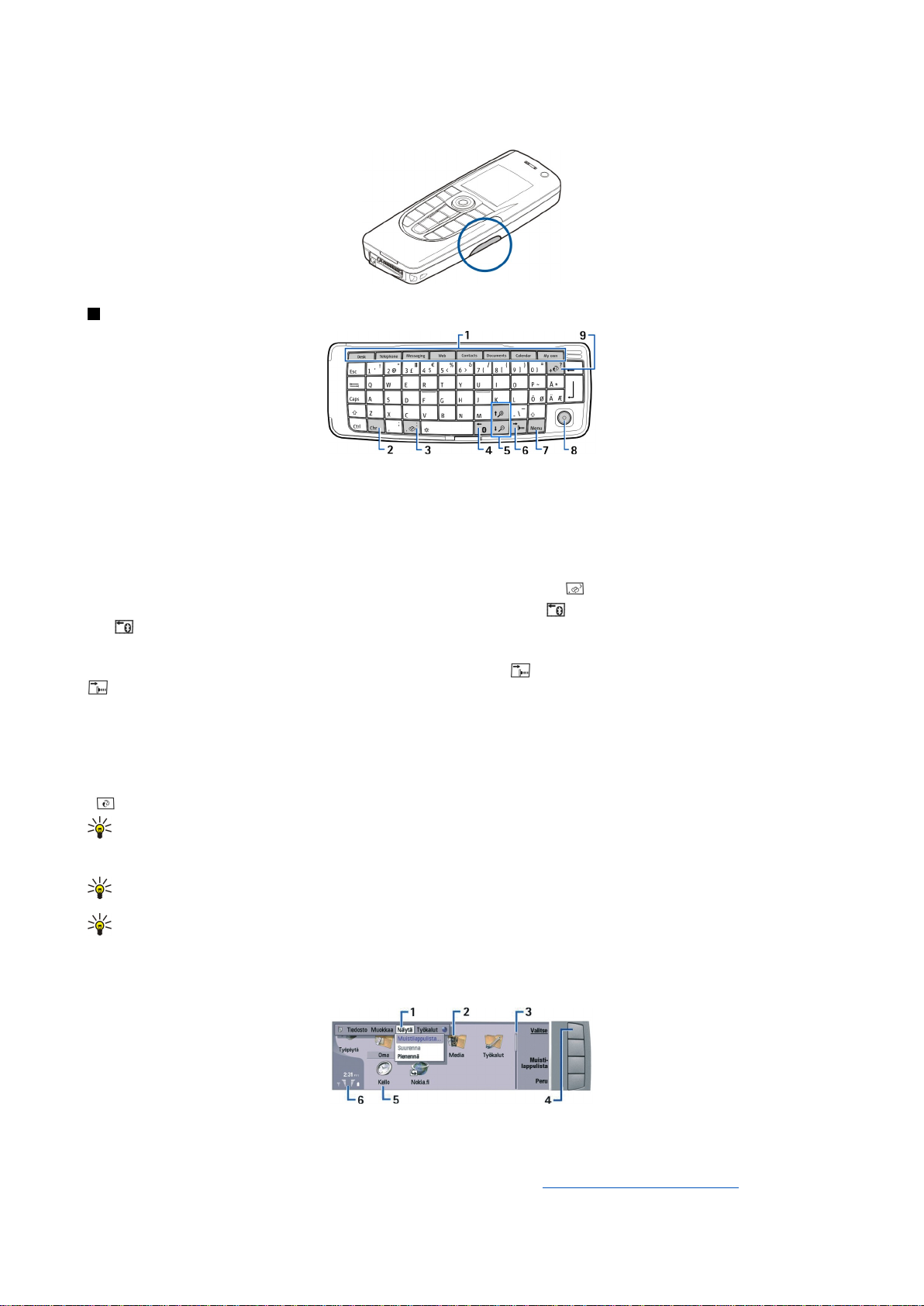
N ä i n p ä ä s e t a l k u u n
7 — Kuuloke.
Kuvassa näkyy infrapunaportin sijainti.
Tieturi
Tieturin näppäimistö
1 — Sovelluspainikkeet. Kullakin näppäimellä voi käynnistää sitä vastaavan sovelluksen, paitsi My own -näppäimellä, jonka voi
asettaa avaamaan minkä tahansa sovelluksen. Paina Ctrl+My own ja valitse sovellus, jonka haluat avata My own -näppäimellä.
Huomaa, että nämä sovellukset voi avata myös työpöydältä.
2 — Merkkinäppäin. Tällä näppäimellä voit avata taulukon, josta voit valita erikoismerkkejä. Painamalla Chr+näppäimiä, joissa
on sinisiä symboleja, voit valita eri merkkejä ja suorittaa tiettyjä toimintoja.
3 — Ohjenäppäin. Jos haluat nähdä laitteen käyttöä koskevia ohjeita, paina Chr+ .
4 — Bluetooth-näppäin. Voit aktivoida Bluetooth-toiminnon painamalla Chr+ . Voit poistaa toiminnon käytöstä painamalla
Chr+ .
5 — Zoomausnäppäimet. Painamalla Chr+zoomausnäppäimiä voit suurentaa tai pienentää fontteja ja joitakin kuvakkeita.
6 — Infrapunanäppäin. Voit aktivoida infrapunaportin painamalla Chr+ . Voit poistaa toiminnon käytöstä painamalla Chr+
.
7 — Menu-näppäin. Painamalla Menu-näppäintä voit avata valikon tai siirtyä monisivuisessa ikkunassa sivulta toiselle.
8 — Ohjain. Voit selata erilaisia listoja painamalla ohjainta vasemmalle, oikealle, ylös tai alas. Painamalla ohjaimen keskiosaa
voit valita tai suorittaa alleviivatun komentopainikkeen toiminnon. Jos haluat muuttaa kohdistimen kiihtyvyyttä tai nopeutta,
valitse Työpöytä > Työkalut > Ohjauspaneeli > Yleiset > Näyttö > Kohdistinasetukset.
9 — Synkronointinäppäin. Jos haluat synkronoida laitteen ja yhteensopivan tietokoneen tiedot, muodosta yhteys ja paina Chr
.
+
Vihje: Nuolinäppäimillä ja ohjaimella voit liikkua valikoissa ja näytössä esimerkiksi Web-sovellusta käyttäessäsi. Vasen
nuolinäppäin on Bluetooth-näppäimessä (4), ylä- ja alanuolinäppäimet ovat zoomausnäppäimissä (5) ja oikea
nuolinäppäin on infrapunanäppäimessä (6).
Vihje: Painamalla Esc-näppäintä voit perua valintoja ja sulkea ikkunoita.
Vihje: Painamalla askelpalautinnäppäintä voit poistaa kohteita, kuten kalenterimerkintöjä ja viestejä. Painamalla
askelpalautinnäppäintä voit poistaa kohdistimen vasemmalla puolella olevia merkkejä ja painamalla vaihtonäppäintä
+askelpalautinnäppäintä voit poistaa kohdistimen oikealla puolella olevia merkkejä.
Tieturin näyttö kytkeytyy päälle, kun avaat kannen. Näytössä näkyy laitteessa viimeksi käytetty sovellus. Kun suljet kannen,
tieturin näyttö kytkeytyy pois päältä.
Työpöydän päänäkymä
1 — Menu. Avaa valikko painamalla Menu-näppäintä. Voit siirtyä valikossa ohjaimella tai nuolinäppäimillä ja valita haluamasi
valikkotoiminnon painamalla Enter-näppäintä.
2 — Kansio. Voit ryhmitellä sovelluksia, linkkejä ja muistilappuja kansioihin. Katso "Ryhmien luominen", s. 21.
Copyright © 2004-2005 Nokia. All Rights Reserved. 11
Page 12
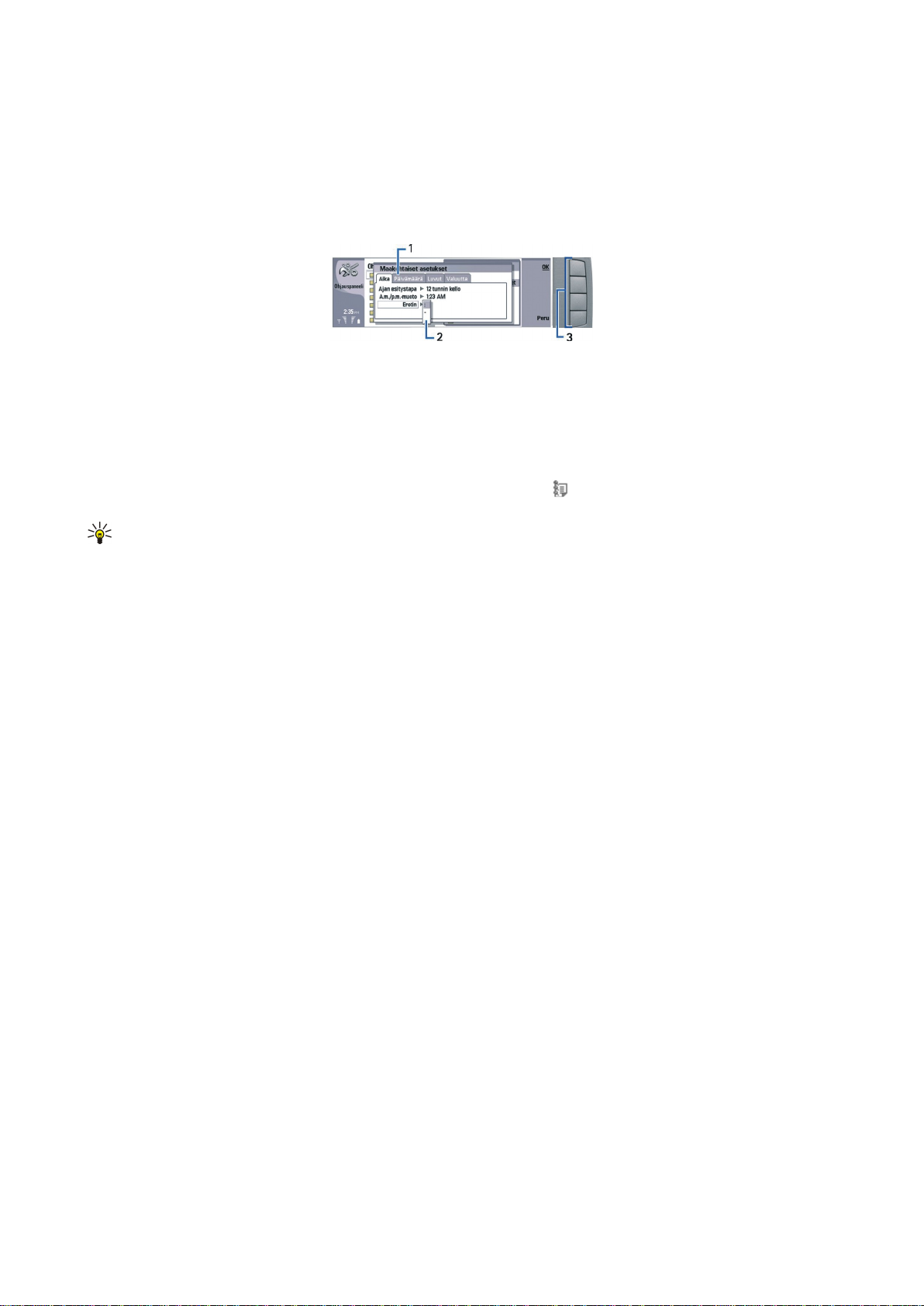
N ä i n p ä ä s e t a l k u u n
3 — Selauspalkki. Esimerkiksi jos käsittelet pitkää tiedostoa Dokumentit-sovelluksessa, selauspalkki auttaa sinua arvioimaan,
missä tiedoston kohdassa olet ja kuinka suuri osa tiedostosta on näkyvissä. Mitä pidempi selauspalkki on, sitä suurempi osa
tiedostosta on näkyvissä.
4 — Komentopainikkeet. Näytön oikeassa reunassa näkyvät komennot vastaavat viereisiä komentopainikkeita. Huomaa, että
kun komento näkyy himmeänä, sitä ei voi käyttää.
5 — Sovellus. Jos haluat avata sovelluksen Työpöytä-ikkunassa, valitse sovellus ja paina Avaa tai paina Enter-näppäintä.
6 — Ilmaisinalue. Ilmaisinalueella on sovellus- ja järjestelmätietoja.
Monisivuinen ikkuna
1 — Ikkunan sivut. Voit siirtyä sivulta toiselle painamalla Menu-näppäintä.
2 — Valintalista. Voit tarkastella valintalistan vaihtoehtoja ja valita niistä yhden.
3 — Komentopainikkeet. Komentopainikkeilla voit suorittaa ikkunan sivulla tai valintalistalla näkyviä toimintoja.
Jos näytössä on useita kehyksiä, valittu kehys on korostettu. Voit siirtyä kehysten välillä painamalla sarkainnäppäintä.
Avointen sovellusten välillä siirtyminen
Jos haluat siirtyä avointen sovellusten välillä, paina Menu-näppäintä ja valitse ja haluamasi sovellus. Sovelluksia voi sulkea
myös sovelluslistassa.
Vihje: Painamalla Chr+sarkainnäppäintä voit siirtyä auki olevien sovellusten välillä. Painamalla Chr+sarkainnäppäintä
uudelleen voit siirtyä listalla.
Näyttöä koskeva huomautus
Näytössä voi näkyä pieni määrä väärän värisiä tai kirkkaita pisteitä ja joitakin pisteitä voi puuttua. Tämä on luonteenomaista
tämäntyyppisille näytöille. Joissakin näytöissä osa pisteistä eli pikseleistä voi jäädä päälle tai pois päältä. Tämä on normaalia,
ei merkki viasta.
Tietoa Menu-näppäimestä
Tieturin näppäimistössä on Menu-näppäin. Painamalla Menu-näppäintä pääset eri valikkotoimintoihin. Käytettävissä olevat
toiminnot määräytyvät käyttämäsi sovelluksen mukaan. Valitsemasi toiminto vaikuttaa valittuun tai auki olevaan kohteeseen.
Monisivuisissa valintaikkunoissa voit siirtyä Menu-näppäimellä sivulta toiselle.
Tietojen selaaminen ja valitseminen
Käytä tieturissa kohdistimen siirtämiseen ja valintojen tekemiseen nuolinäppäimiä tai ohjainta.
Selaaminen tieturissa
Tieturissa on neljä nuolinäppäintä, joita voit käyttää tietojen selaamiseen. Selaaminen tarkoittaa sitä, että voit siirtyä ylöspäin,
alaspäin, vasemmalle tai oikealle työpöydän sovellusryhmissä, sovelluksissa, tekstissä ja valikossa. Ohjain toimii samalla tavalla
kuin nuolinäppäimet, mutta ohjainta painamalla voit lisäksi avata tiedostoja tai suorittaa alleviivatun komentopainikkeen
toiminnon.
Tietojen valitseminen
Jos haluat valita kohdistimen vasemmalla puolella olevan tekstin, pidä vaihtonäppäintä alhaalla ja valitse teksti painamalla
vasenta nuolinäppäintä. Jos haluat valita kohdistimen oikealla puolella olevan tekstin, pidä vaihtonäppäintä alhaalla ja valitse
teksti painamalla oikeaa nuolinäppäintä.
Jos haluat valita erilaisia tietoja, kuten viestejä, tiedostoja tai yhteystietoja, siirry haluamasi tiedon kohdalle painamalla
nuolinäppäimiä ylöspäin, alaspäin, vasemmalle tai oikealle.
Jos haluat valita tietoja yksitellen, siirry ensimmäisen tiedon kohdalle, pidä Ctrl-näppäintä alhaalla, siirry seuraavan tiedon
kohdalle ja valitse se painamalla välilyöntinäppäintä.
Jos haluat valita tiedostossa olevan objektin, kuten dokumentissa olevan liitteen, siirrä kohdistin objektin kohdalle. Objektin
ympärille ilmestyvät neliöt.
Jos haluat valita laskentataulukon solun, siirrä kohdistin haluamasi soluun. Jos haluat valita koko rivin, siirrä kohdistin rivin
ensimmäisen sarakkeen ensimmäiseen soluun ja paina vaihtonäppäintä+vasenta nuolinäppäintä. Jos haluat valita koko
sarakkeen, siirrä kohdistin sarakkeen ensimmäiseen soluun ja paina vaihtonäppäintä+ylänuolinäppäintä.
Copyright © 2004-2005 Nokia. All Rights Reserved. 12
Page 13
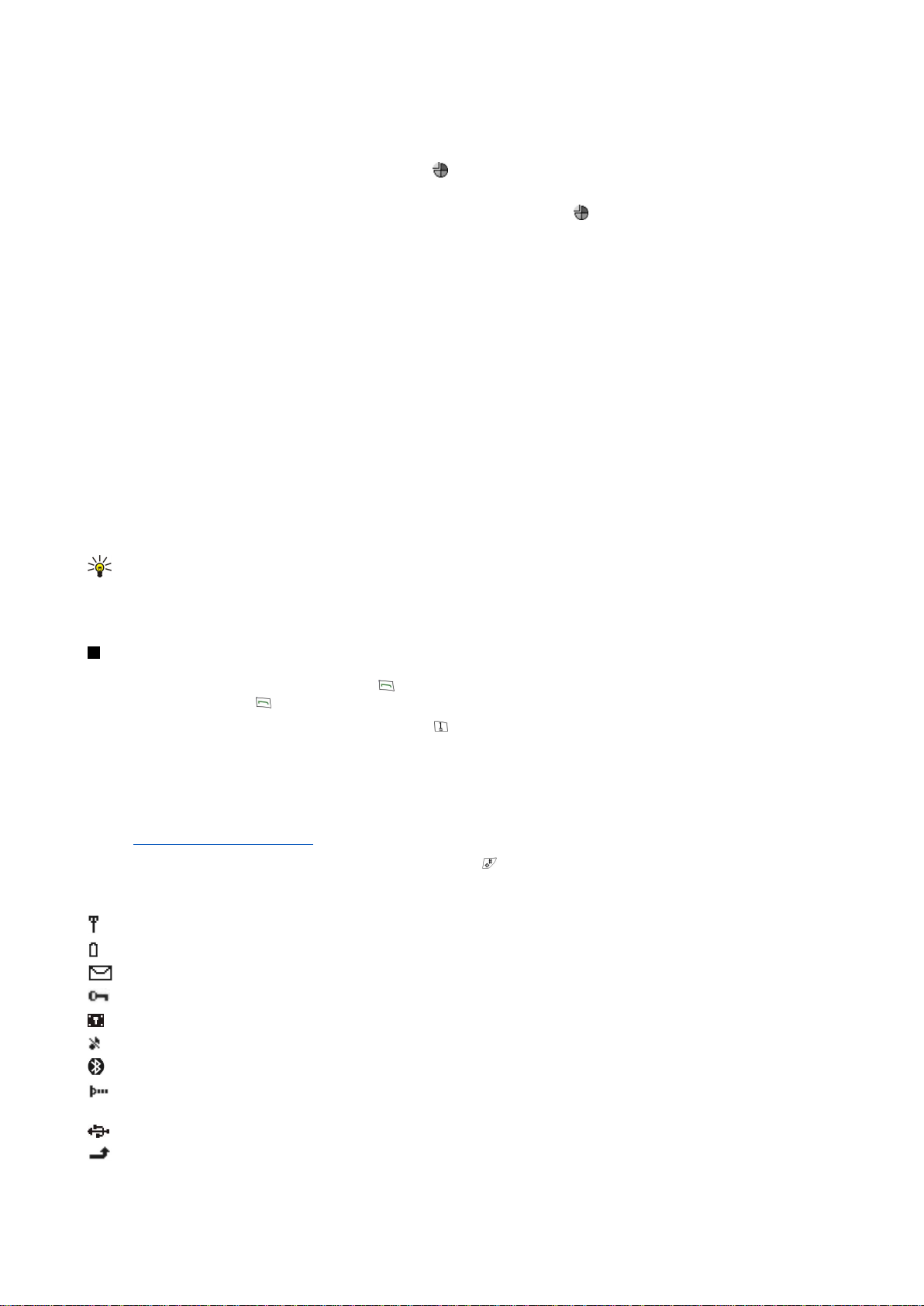
N ä i n p ä ä s e t a l k u u n
Sovellusten yleisiä toimintoja
Useissa sovelluksissa on seuraavat toiminnot:
Jos haluat vaihtaa profiilin, paina Menu-näppäintä, valitse ja siirry haluamasi profiilin kohdalle. Jos haluat muokata profiilin
asetuksia (esimerkiksi vaihtaa soittoäänen), valitse profiili ja paina Muokkaa.
Jos haluat ottaa profiilin käyttöön tietyksi ajaksi, paina Menu-näppäintä ja valitse ja haluamasi profiili. Paina Ajastettu ja
aseta aika (enintään 24 tuntia), jonka kuluttua profiili poistetaan käytöstä. Kun aika on kulunut, edellinen ajastamaton profiili
otetaan käyttöön.
Jos haluat tallentaa tiedoston, paina Menu-näppäintä ja valitse Tiedosto > Tallenna. Eri sovelluksissa on erilaisia
tallennusvaihtoehtoja.
Jos haluat lähettää tiedoston, paina Menu-näppäintä ja valitse Tiedosto > Lähetä. Voit lähettää tiedoston sähköposti-, tekstitai multimediaviestinä tai faksina, tai infrapuna- tai Bluetooth-toiminnon avulla.
Jos haluat lisätä linkin, paina Menu-näppäintä ja valitse Tiedosto > Lisää työpöydälle. Siirry sen ryhmän kohdalle, johon haluat
lisätä linkin, ja paina Valitse. Kun olet valinnut ryhmän, paina OK. Voit lisätä linkkejä esimerkiksi tiedostoihin tai Web-sivuille.
Jos haluat tulostaa kohteen yhteensopivalla tulostimella, paina Menu-näppäintä ja valitse Tiedosto > Tulostus. Voit esikatsella
tulostettavia kohteita ja muokata tulostettavien sivujen ulkoasua.
Jos haluat käyttää leikkaus-, kopiointi- tai liittämistoimintoa, paina Menu-näppäintä ja valitse Muokkaa ja sitten Leikkaa,
Kopioi tai Liitä.
Jos haluat poistaa tiedoston, paina Menu-näppäintä ja valitse Muokkaa > Poista.
Jos haluat suurentaa tai pienentää kohdetta, paina Menu-näppäintä ja valitse Näytä > Zoomaa ja haluamasi
zoomausvaihtoehto. Voit suurentaa tai pienentää kohteita myös painamalla Chr+zoomausnäppäimiä.
Jos haluat lisätä tekstiin erikoismerkkejä, paina Chr-näppäintä.
Vihje: Jos haluat näppäillä erikoismerkkejä käyttäen näppäimiä, joihin niitä ei ole merkitty (kuten "a"- tai "o"näppäintä), pidä Chr-näppäintä alhaalla ja paina samanaikaisesti haluamaasi kirjainnäppäintä. Kirjainnäppäimen
ensimmäinen erikoismerkki tulee näkyviin. Kun painat näppäintä uudestaan, ensimmäisen erikoismerkin tilalle tulee
toinen erikoismerkki ja niin edelleen, kunnes ensimmäinen merkki tulee uudestaan näkyviin.
Kannen puhelin
Jos haluat nähdä viimeksi valitut numerot, paina . Jos haluat soittaa johonkin numeroon, siirry sen tai siihen liittyvän nimen
kohdalle ja paina uudelleen .
Jos haluat soittaa vastaajapalveluun (verkkopalvelu), pidä -näppäintä alhaalla.
Jos haluat tarkastella saamiasi tekstiviestejä, paina selausnäppäintä oikealle.
Jos haluat avata yhteystietolistan, paina selausnäppäintä alaspäin.
Jos haluat kirjoittaa ja lähettää tekstiviestejä, paina selausnäppäintä vasemmalle.
Jos haluat vaihtaa profiilin, paina virtanäppäintä lyhyesti ja siirry haluamasi profiilin kohdalle. Ota profiili käyttöön painamalla
Valitse. Katso "Profiiliasetukset", s. 64.
Jos haluat siirtyä kahden puhelulinjan välillä (verkkopalvelu), pidä -näppäintä alhaalla.
Näytön symbolit
Matkapuhelinverkon signaalinvoimakkuus paikassa, jossa olet. Mitä korkeampi palkki on, sitä voimakkaampi on signaali.
Akun varaustaso. Mitä korkeampi palkki on, sitä enemmän akussa on virtaa jäljellä.
Olet saanut viestin.
Olet lukinnut kannen puhelimen näppäimistön.
Olet lukinnut laitteen.
Olet valinnut äänettömän profiilin eikä laite hälytä, kun saat puhelun tai viestin.
Bluetooth-toiminto on päällä.
Infrapunayhteys on muodostettu. Jos symboli vilkkuu, laite yrittää muodostaa yhteyttä toiseen laitteeseen tai yhteys on
katkennut.
Laite on liitetty tietokoneeseen datakaapelilla.
Olet siirtänyt puhelut toiseen numeroon (verkkopalvelu).
Copyright © 2004-2005 Nokia. All Rights Reserved. 13
Page 14
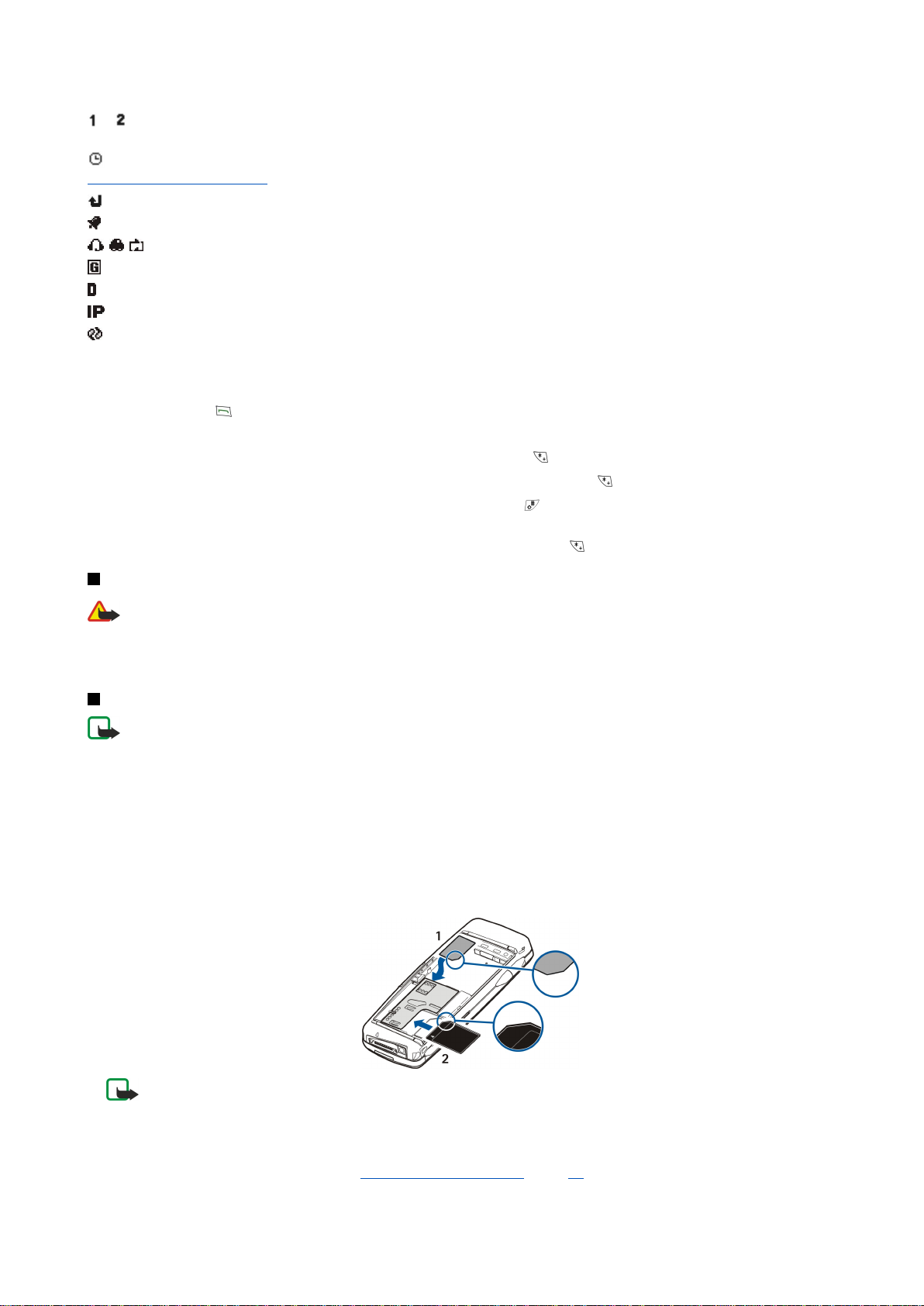
N ä i n p ä ä s e t a l k u u n
ja Näyttää puhelulinjan, jonka olet valinnut Asetukset > Puheluasetukset > Puhelulinja-valikossa, jos olet tilannut kaksi
puhelulinjaa (verkkopalvelu).
Ajastettu profiili on käytössä. Voit muokata profiilin asetuksia (esimerkiksi vaihtaa soittoäänen) Ohjauspaneeli-ikkunassa.
Katso "Profiiliasetukset", s. 64.
Et ole vastannut puheluun.
Olet asettanut hälytyksen.
, , Laitteeseen on liitetty kannettava HF, muu HF-laite tai induktiosilmukka.
GPRS-yhteys on käynnissä.
Datapuhelu on käynnissä.
IP-läpivientiyhteys on käynnissä.
Laitteen tietoja synkronoidaan.
Näppäinlukko
Kun näppäinlukko on päällä, puhelut laitteeseen ohjelmoituun viralliseen hätänumeroon voivat silti olla mahdollisia. Näppäile
hätänumero ja paina
Näppäinlukon avulla voit estää kannen puhelimen näppäimien tahattomat painallukset.
Jos haluat lukita näppäimistön, paina selausnäppäimen keskiosaa ja paina .
Jos haluat avata näppäimistön lukituksen, paina selausnäppäimen keskiosaa ja paina .
Jos haluat lukita järjestelmän, paina selausnäppäimen keskiosaa ja paina . Huomaa, että sinun täytyy määrittää suojakoodi,
jonka avulla voit lukita järjestelmän ja avata lukituksen.
Jos haluat avata lukitun järjestelmän, paina selausnäppäimen keskiosaa ja paina . Näppäile suojakoodi ja paina OK.
Äänenvoimakkuuden säätäminen
Varoitus: Älä pidä laitetta korvallasi kaiuttimen käytön aikana, koska äänenvoimakkuus voi olla erittäin suuri.
Jos haluat säätää äänenvoimakkuutta puhelun aikana, paina selausnäppäintä vasemmalle tai oikealle.
Jos haluat säätää äänenvoimakkuutta kaiuttimen käytön aikana, avaa Puhelin ja siirry ohjaimella vasemmalle tai oikealle.
Muistikortit
Huom! Ennen kuin voit käyttää Nokia 9210 Communicator -laitteen myyntipakkauksessa tullutta muistikorttia Nokia
9300 -laitteen kanssa, muistikortti täytyy muuntaa sopivaan muotoon Tietojen kopiointi -sovelluksella ja muistikortille
aiemmin asennetut sovellukset täytyy asentaa uudelleen. Älä kuitenkaan asenna uudelleen Nokia 9210 kommunikaattoriin valmiiksi asennettuja sovelluksia. Nokia 9300 -laitteessa on näiden sovellusten uudemmat versiot,
joita täytyy käyttää Nokia 9300 -laitteen kanssa.
Nokia-laitteesi tukee vain muistikortteja, joissa käytetään FAT16-tiedostojärjestelmää. Jos käytät toisen laitteen muistikorttia
tai jos haluat varmistaa muistikortin yhteensopivuuden Nokia-laitteesi kanssa, sinun täytyy ehkä alustaa muistikortti Nokialaitteellasi. Huomaa kuitenkin, että jos alustat muistikortin, kaikki sillä olevat tiedot poistetaan pysyvästi.
Muistikortin asettaminen ja poistaminen
1. Jos sinulla on muistikortti, työnnä se muistikorttipaikkaan (2). Varmista, että muistikortin viisto kulma on SIM-korttipaikkaa
kohti ja kontaktipinta on alaspäin. Takakuoren on oltava paikallaan, jotta laite tunnistaa muistikortin.
2. Huom! Älä poista muistikorttia (MMC-korttia) sen käytön aikana. Jos poistat muistikortin sen käytön aikana,
muistikortti ja laite voivat vahingoittua ja kortille tallennetut tiedot voivat vioittua.
Jos käytät muistikorttia, voit poistaa sen takakuoren irrottamisen jälkeen, vaikka akku olisi paikallaan.
Jos muistikortilla on sovelluksia, ne näkyvät Työpöytä-ikkunassa tai jossakin siinä olevista ryhmistä sovelluksesta riippuen.
Lue myös Tiedostot-sovellusta koskeva kohta "Muistikortin suojaaminen" sivulla 60.
Copyright © 2004-2005 Nokia. All Rights Reserved. 14
Page 15
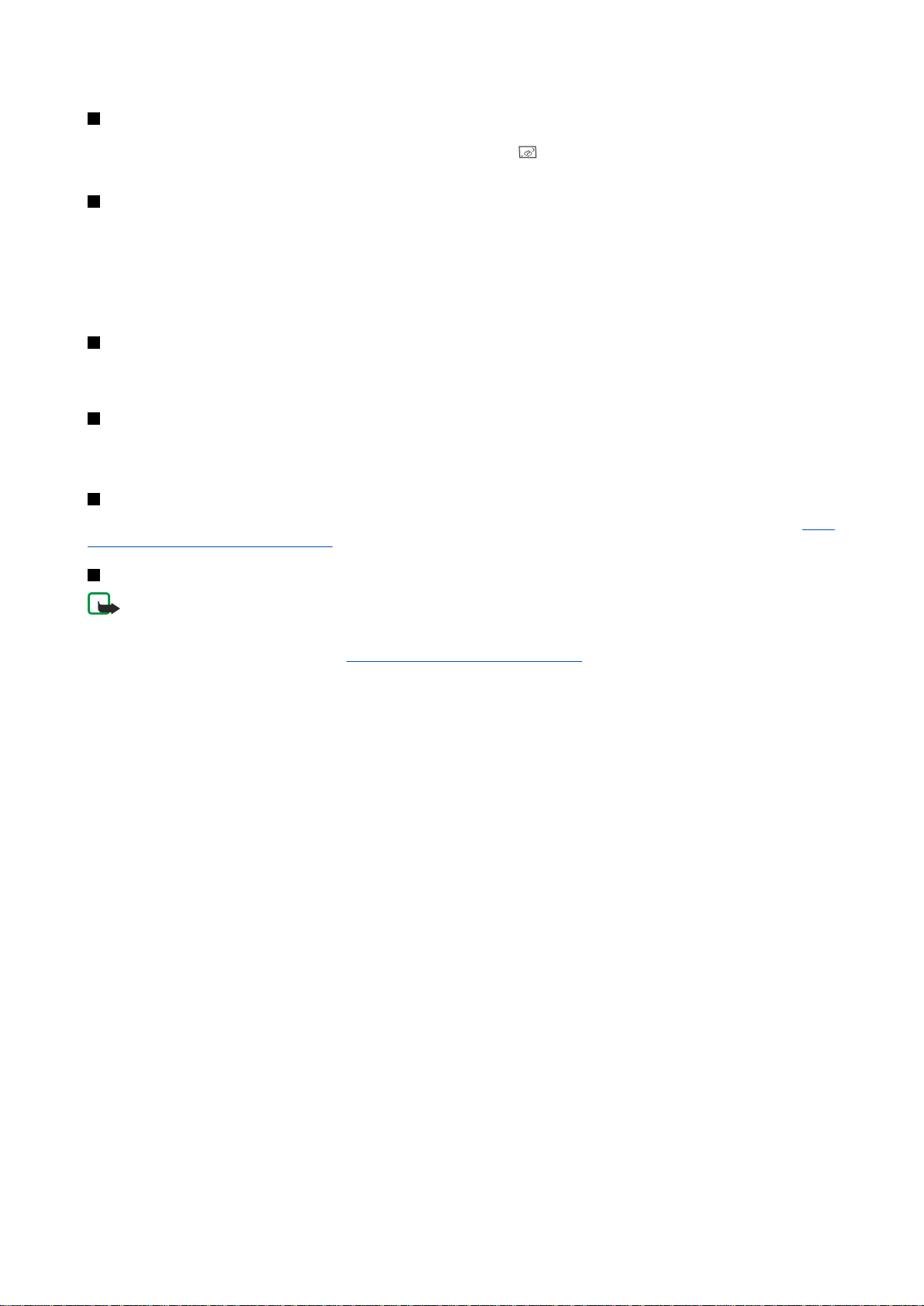
N ä i n p ä ä s e t a l k u u n
Laitteessa olevat ohjeet
Jos haluat nähdä laitteessa olevia sovelluksia koskevia ohjeita, paina Chr+
ohjeet kulkevat kätevästi aina mukana.
. Laitteen ohjetoiminnossa olevat yksityiskohtaiset
CD-levyn käyttäminen
Myyntipakkauksessa oleva CD-levy on yhteensopiva seuraavien käyttöjärjestelmien kanssa: Windows 98SE, Windows ME,
Windows 2000 ja Windows XP.
CD-levyllä on Nokia 9300 -laitteen laajennettu käyttöohje ja muita ohjeita.
CD-levyllä on myös Nokia PC Suite -ohjelmisto ja sen käyttöohje. Huomaa, että Nokia PC Suite toimii vain Windows 2000- ja
Windows XP -käyttöjärjestelmässä.
Nokian tuotetuki Internetissä
Sivustossa www.nokia.com tai Nokian paikallisessa Internet-sivustossa on saatavana tämän käyttöohjeen uusin versio,
lisätietoja, ladattavia tiedostoja ja Nokia-tuotteeseesi liittyviä palveluja.
Myyntipakkauksen tarrat
Myyntipakkauksessa on tarroja, joissa on huollon ja asiakastuen tarvitsemia tietoja. Myyntipakkauksessa on myös ohjeet näiden
tarrojen käyttöä varten.
Tietojen siirtäminen muista laitteista
Nokia 9300 -laitteeseen voi siirtää tietoja, kuten yhteys- ja kalenteritietoja, yhteensopivista laitteista monella eri tavalla.
"Tietojen ja ohjelmistojen hallinta", s. 79.
Katso
Laitteen mukauttaminen
Huom! Palveluntarjoaja on ehkä pyytänyt asettamaan laitteen tietyt toiminnot pois käytöstä. Tällöin ne eivät näy
laitteen valikossa. Laitteeseen on voitu myös määrittää valmiiksi palveluntarjoajakohtaisia asetuksia. Nämä asetukset
voivat vaikuttaa valikkojen nimiin, järjestykseen ja kuvakkeisiin. Lisätietoja saat palveluntarjoajalta.
Laitteen voi mukauttaa monella eri tavalla. Katso " Laitteen mukauttaminen", s. 89.
Copyright © 2004-2005 Nokia. All Rights Reserved. 15
Page 16
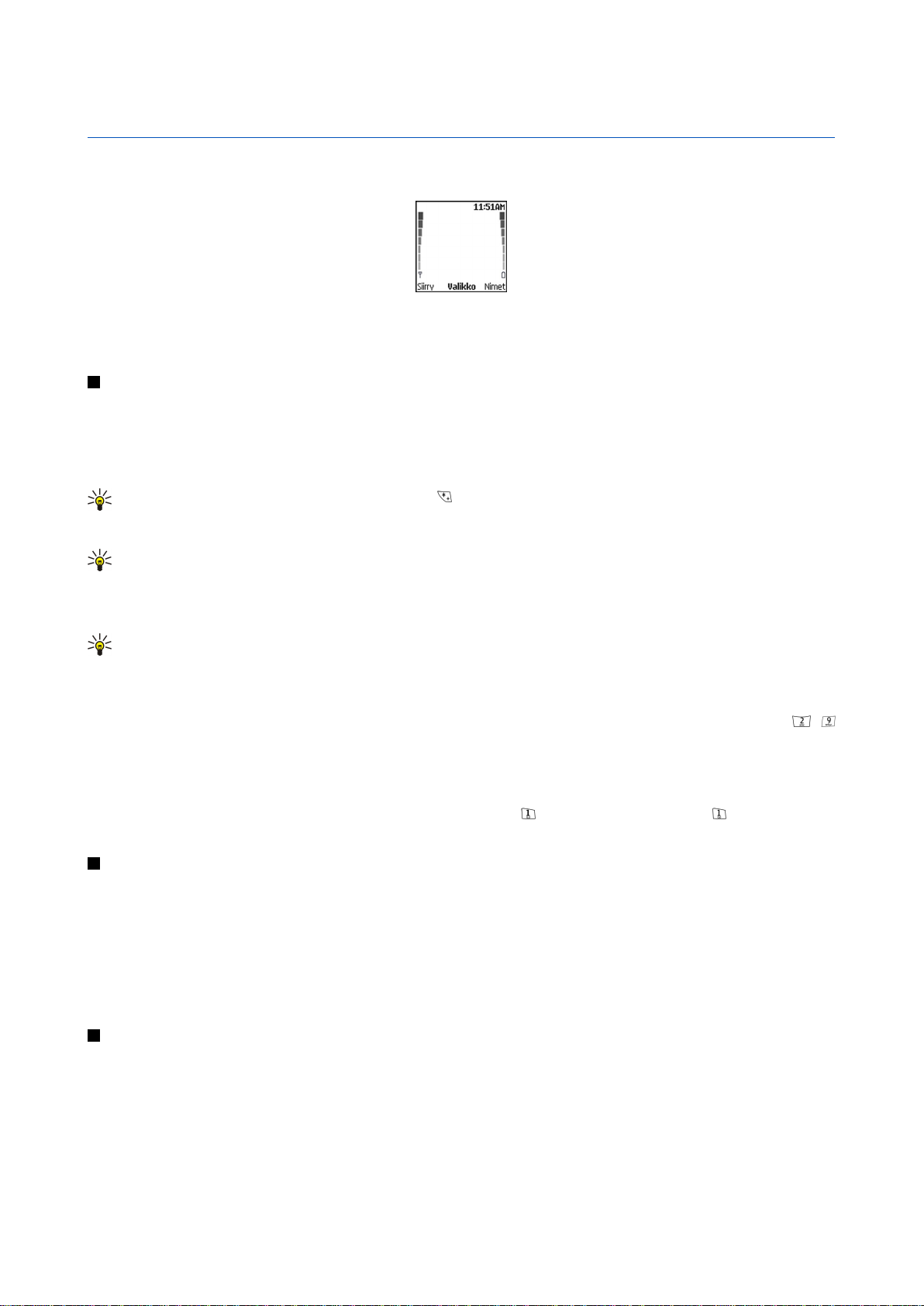
2. Kannen puhelin
Kannen puhelimella voit esimerkiksi soittaa ja vastaanottaa puheluja sekä vaihtaa profiilin. Useimpia näistä toiminnoista voi
käyttää myös tieturissa.
Kannen puhelimen näyttö valmiustilassa
Kehittyneemmät toiminnot ovat tieturissa, johon pääset avaamalla kannen. Jos avaat kannen puhelun aikana, kaiutin otetaan
käyttöön. Voit käyttää puhelun aikana eri sovelluksia.
Puhelun soittaminen
Jotta voit soittaa ja vastaanottaa puheluja, kannen puhelimen täytyy olla päällä, laitteessa täytyy olla voimassa oleva SIM-kortti
ja sinun täytyy olla matkapuhelinverkon kuuluvuusalueella.
GPRS-yhteys asetetaan pitoon äänipuhelujen ajaksi.
Jos haluat soittaa puhelun, näppäile haluamasi puhelinnumero suuntanumeroineen. Jos näppäilet väärän merkin, paina Pyyhi.
Vihje: Jos haluat soittaa ulkomaanpuhelun, paina kaksi kertaa lisätäksesi ulkomaanpuhelun tunnuksen korvaavan
plusmerkin ja näppäile maatunnus, suuntanumero (poista tarvittaessa nolla sen alusta) ja puhelinnumero.
Soita numeroon painamalla soittonäppäintä. Lopeta puhelu tai peru soittoyritys painamalla lopetusnäppäintä.
Vihje: Voit suurentaa äänenvoimakkuutta puhelun aikana painamalla selausnäppäintä oikealle ja pienentää sitä
painamalla selausnäppäintä vasemmalle.
Jos haluat soittaa puhelun tallennettujen yhteystietojen avulla, paina selausnäppäintä alaspäin valmiustilassa. Näppäile
tallennetun nimen ensimmäiset kirjaimet. Siirry nimen kohdalle ja paina soittonäppäintä.
Vihje: Voit tallentaa uusia yhteystietoja puhelimen Luettelo-valikossa tai tieturin Osoitekirja-ikkunassa.
Jos haluat soittaa äskettäin valittuun numeroon, paina soittonäppäintä valmiustilassa. Näyttöön tulee enintään 20 numeroa,
joihin olet viimeksi soittanut tai yrittänyt soittaa. Siirry haluamasi numeron tai nimen kohdalle ja paina soittonäppäintä.
Jos haluat soittaa johonkin puhelinnumeroon pikavalinnan avulla, kun olet määrittänyt numeron jollekin näppäimistä , toimi seuraavasti: Paina haluamaasi numeronäppäintä ja soittonäppäintä valmiustilassa, tai, jos Pikavalinta-toiminto on
käytössä, pidä numeronäppäintä alhaalla valmiustilassa, kunnes puhelu käynnistyy. Jos haluat määrittää puhelinnumeron
jollekin numeronäppäimelle, paina Valikko valmiustilassa ja valitse Luettelo > Pikavalinnat. Ota Pikavalinta-toiminto käyttöön
painamalla Valikko valmiustilassa ja valitsemalla Asetukset > Puheluasetukset > Pikavalinta.
Jos haluat soittaa vastaajapalveluun (verkkopalvelu) valmiustilassa, pidä -näppäintä alhaalla, tai paina ja paina
soittonäppäintä.
Puheluun vastaaminen
Jos haluat vastata puheluun, paina soittonäppäintä.
Jos haluat hylätä puhelun, paina lopetusnäppäintä. Puhelu siirretään, jos olet ottanut käyttöön jonkin soitonsiirron, kuten Siirrä,
kun numero varattu.
Jos haluat mykistää soittoäänen puheluun vastaamisen sijaan, paina Hiljennä.
Jos haluat vastata uuteen puheluun puhelun aikana, kun Koputuspalvelu-toiminto on käytössä, paina soittonäppäintä tai paina
Vastaa. Ensimmäinen puhelu siirtyy pitoon. Kun haluat lopettaa käynnissä olevan puhelun, paina lopetusnäppäintä.
Toiminnot puhelun aikana
Jos painat puhelun aikana Valinn., voit käyttää joitakin seuraavista toiminnoista: Mykistä/Ei myk., Lopeta, Lopeta kaikki,
Puhelinluettelo, Valikko, Pitoon/Poista pidosta, Uusi puhelu, Vastaa, Hylkää puhelu ja Lukitse näpp..
Muita mahdollisia puhelunaikaisia toimintoja:
• Neuvottelu — Voit yhdistää käynnissä ja pidossa olevan puhelun neuvottelupuheluun (verkkopalvelu).
• Yksityiseksi — Voit keskustella valitsemasi osallistujan kanssa kahden kesken neuvottelupuhelun aikana (verkkopalvelu).
• Vaihda — Voit siirtyä käynnissä ja pidossa olevan puhelun välillä (verkkopalvelu).
Copyright © 2004-2005 Nokia. All Rights Reserved. 16
Page 17

K a n n e n p u h e l i n
• Lähetä DTMF — Voit lähettää DTMF (dual tone multi-frequency) -numerosarjoja, kuten salasanoja. Näppäile DTMF-
numerosarja tai etsi se Luettelo-valikosta ja paina DTMF.
Huomaa, että voit näppäillä odotusmerkin (w) ja taukomerkin (p) painamalla toistuvasti .
• Siirrä edelleen — Voit yhdistää pidossa olevan puhelun käynnissä olevaan puheluun ja poistua puhelusta (verkkopalvelu).
Tekstin kirjoittaminen
Voit näppäillä tekstiä esimerkiksi tekstiviestiä kirjoittaessasi. Paina numeronäppäintä toistuvasti, kunnes haluamasi kirjain
tulee näyttöön. Jos seuraavan kirjaimen saa samalla näppäimellä kuin edellisen, odota, kunnes kohdistin tulee näkyviin (tai
keskeytä viive painamalla selausnäppäintä vasemmalle, oikealle, ylöspäin tai alaspäin), ja näppäile kirjain. Käytettävissä olevat
merkit riippuvat tekstin kirjoittamista varten valitusta kielestä. Kun haluat lisätä välilyönnin, paina
• Jos haluat poistaa kohdistimen vasemmalla puolella olevan merkin, paina Pyyhi. Voit poistaa merkkejä nopeasti pitämällä
Pyyhi-näppäintä alhaalla.
• Jos haluat vaihtaa isoista kirjaimista pieniin tai päinvastoin, paina .
• Jos haluat siirtyä kirjain- ja numerotilan välillä, pidä -näppäintä alhaalla.
• Jos haluat lisätä numeron kirjaintilassa, pidä haluamaasi numeronäppäintä alhaalla.
• Jos haluat lisätä erikoismerkin, paina toistuvasti.
Vaihtoehtoisesti voit painaa , siirtyä haluamasi merkin kohdalle ja painaa Poimi.
Vihje: Jos käytät Bluetooth-kuuloketta tai muuta HF-laitetta, voit siirtää käynnissä olevan puhelun takaisin Nokia 9300
-laitteeseen painamalla Luuri.
.
Valikkotoimintoihin pääseminen
Kannen puhelimessa on erilaisia valikkotoimintoja.
Useimpia toimintoja varten on lyhyt ohjeteksti. Jos haluat nähdä ohjetekstin, siirry valikkotoiminnon kohdalle ja odota noin 15
sekuntia. Ohjetekstit täytyy ottaa käyttöön kohdassa Asetukset > Yleiset käyttöasetukset, jotta ne näkyvät.
Valikkotoimintoon pääseminen
Jos haluat siirtyä johonkin toimintoon selaamalla, paina Valikko valmiustilassa, siirry haluamasi päävalikon kohdalle (esim.
Asetukset) ja paina Valitse. Siirry alavalikon kohdalle (esim. Puheluasetukset) ja paina Valitse. Siirry haluamasi asetuksen
kohdalle ja paina Valitse.
Jos haluat siirtyä toimintoon valikon oikovalintanumeron avulla, paina Valikko valmiustilassa ja näppäile kahden sekunnin
kuluessa haluamasi valikon, alavalikon ja asetuksen oikovalintanumero. Oikovalintanumero näkyy näytön oikeassa
yläkulmassa.
Jos haluat palata edelliselle valikkotasolle, paina Poistu. Jos haluat poistua valikosta päävalikkolistassa, paina Poistu. Voit poistua
valikosta myös painamalla lopetusnäppäintä.
Valikkorakenne
Viestit
Puhelutiedot
Luettelo
Profiilit
Asetukset
SIM-palvelut
1 Uusi viesti, 2 Kansiot, 3 Ääniviestit, 4 Palvelukäskyt
1 Vastaamatta jääneet puhelut, 2 Vastatut puhelut, 3 Soitetut puhelut, 4
Poista viime puhelut, 5 Puhelujen kestot
1 Etsi, 2 Lisää nimi, 3 Poista, 4 Asetukset, 5 Pikavalinnat, 6 Palvelunumerot
(näkyy, jos SIM-korttisi tukee tätä toimintoa), 7 Omat numerot (näkyy, jos
SIM-korttisi tukee tätä toimintoa)
Sisältää asetusryhmiä (profiileja), jotka voit ottaa käyttöön. Vain yksi profiili
voi olla käytössä kerrallaan.
1 Puheluasetukset, 2 Yleiset käyttöasetukset, 3 Suojausasetukset, 4
Näyttöasetukset, 5 Aika- ja päivä- määräasetukset, 6 Oikea valintanäppäin
Voit käyttää SIM-kortillasi olevia lisätoimintoja. Tämä valikko näkyy vain,
jos SIM-korttisi tukee sitä.
Viestit
Laite tukee 160 merkkiä pidempien tekstiviestien lähetystä. Jos viestissä on yli 160 merkkiä, se lähetetään kahden tai useamman
viestin sarjana.
Näytön yläosassa näkyy viestin pituuden osoitin, joka laskee merkkejä 160:stä taaksepäin. Esimerkiksi 10/2 tarkoittaa, että voit
lisätä vielä 10 merkkiä kahtena viestinä lähetettävään tekstiin.
Copyright © 2004-2005 Nokia. All Rights Reserved. 17
Page 18
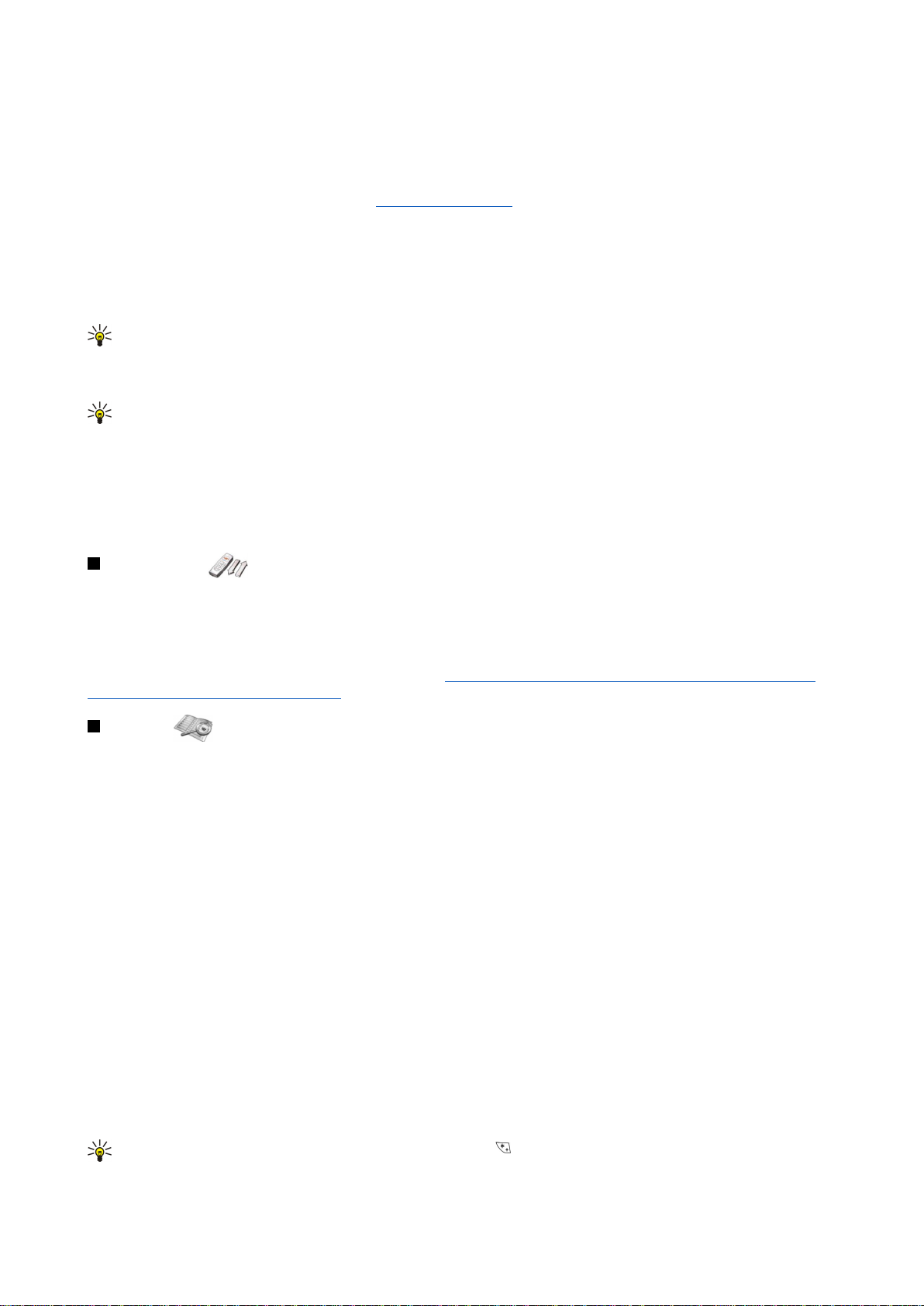
K a n n e n p u h e l i n
Huomaa, että erikoismerkit (Unicode-merkit), kuten ë, â ja á, vievät enemmän tilaa.
Jos viestissä on erikoismerkkejä, osoitin ei aina näytä viestin pituutta oikein. Ennen viestin lähettämistä laite kertoo, ylittääkö
viesti yhdelle viestille sallitun enimmäispituuden.
Paina Valikko ja valitse Viestit.
Voit kirjoittaa muuntyyppisiä viestejä tieturissa. Katso "Viestintä", s. 26.
Lähetettäessä viestejä laitteen näyttöön voi tulla teksti Viesti lähetetty. Teksti osoittaa, että laite on lähettänyt viestin laitteeseen
ohjelmoituun tekstiviestikeskuksen numeroon. Se ei osoita, että viesti on vastaanotettu sen aiotussa määränpäässä.
Yksityiskohtaisia tietoja viestipalveluista saat palveluntarjoajaltasi. Jos haluat kirjoittaa tekstiviestin, valitse Uusi viesti ja kirjoita
viesti. Jos haluat lähettää viestin, paina soittonäppäintä tai paina Lähetä ja anna vastaanottajan puhelinnumero, tai paina
Etsi, jos haluat etsiä sen yhteystietolistalta. Jos painat Valinn. viestiä kirjoittaessasi, voit esimerkiksi lähettää viestin usealle
vastaanottajalle tai tallentaa sen myöhempää käyttöä varten.
Vihje: Jos haluat siirtyä tekstiviestien muokkausikkunaan valmiustilasta, paina selausnäppäintä vasemmalle.
Jos haluat nähdä tekstiviestikansion sisällön, valitse Kansiot ja haluamasi kansio. Jos haluat luoda kansion, paina Valinn.
kansiolistassa ja valitse Lisää kansio.
Vihje: Jos haluat avata Saapuneet-kansion valmiustilassa, paina selausnäppäintä oikealle.
Jos haluat määrittää vastaajapalvelun numeron tai muokata sitä (verkkopalvelu), valitse Ääniviestit > Vastaajan numero.
Näppäile numero tai etsi se yhteystietolistalta. Saat vastaajapalvelun numeron palveluntarjoajalta tai verkko-operaattorilta.
Jos haluat kuunnella saamasi ääniviestit (verkkopalvelu), valitse Ääniviestit > Viestien kuuntelu.
Jos haluat lähettää palvelukäskyn palveluntarjoajallesi (verkkopalvelu), valitse Palvelukäskyt. Kirjoita käsky ja paina
soittonäppäintä tai paina Lähetä.
Puhelutiedot
Voit tarkastella vastaamatta jääneiden, vastaanotettujen ja soitettujen puhelujen puhelinnumeroita ja likimääräisiä kestoja.
Puhelin tallentaa vastaamatta jääneiden ja vastaanotettujen puhelujen tiedot vain, jos verkko tukee kyseisiä toimintoja ja jos
puhelin on päällä ja verkon kuuluvuusalueella.
Paina Valikko ja valitse Puhelutiedot.
Voit tarkastella edellisten puhelujen tietoja myös tieturissa. Katso "Soitettujen, vastaanotettujen ja vastaamatta jääneiden
puhelujen tietojen tarkasteleminen", s. 23.
Luettelo
Voit tarkastella ja hallita nimiä ja puhelinnumeroita (yhteystietoja), jotka olet tallentanut puhelimen muistiin tai SIM-kortille.
Puhelimen muistiin voi tallentaa nimien kanssa useita puhelinnumeroita. Muistiin mahtuvien nimien lukumäärä määräytyy sen
mukaan, kuinka paljon tietoa kunkin nimen kanssa on tallennettu.
SIM-kortin muistiin voi tallentaa kunkin nimen kanssa yhden puhelinnumeron.
Voit käyttää myös tieturin laajempaa Osoitekirja-sovellusta.
Yhteystietolistan avaamistavat
Voit avata yhteystietolistan myös seuraavilla tavoilla:
Kun puhelin on valmiustilassa, paina Nimet (jos se on käytettävissä), tai painaSiirry ja valitse Nimet.
Siirry valmiustilassa haluamasi nimen kohdalle, paina Tiedot ja siirry haluamasi numeron kohdalle.
Paina puhelun aikana Valinn. ja valitse Puhelinluettelo.
Yhteystietojen etsiminen, lisääminen ja poistaminen
Jos haluat etsiä yhteystiedon, paina Valikko valmiustilassa ja valitse Luettelo > Etsi, tai paina selausnäppäintä alaspäin
valmiustilassa. Näppäile haluamasi nimen ensimmäiset kirjaimet. Siirry haluamasi nimen kohdalle ja paina Tiedot. Selaa nimen
kanssa tallennettuja puhelinnumeroita.
Jos haluat tallentaa nimen ja puhelinnumeron valittuun muistiin, paina Valikko ja valitse Luettelo > Lisää nimi. Näppäile etunimi
ja paina OK. Jos käytät puhelimen muistia, näppäile sukunimi ja paina OK. Näppäile puhelinnumero suuntanumeroineen ja paina
OK. Valitse numerotyyppi ja paina Valitse > Valmis.
Vihje: Jos haluat käyttää puhelinnumeroa ulkomailla, paina kaksi kertaa (saat plusmerkin) ja näppäile maatunnus,
suuntanumero (poista tarvittaessa nolla sen alusta) ja puhelinnumero.
Copyright © 2004-2005 Nokia. All Rights Reserved. 18
Page 19
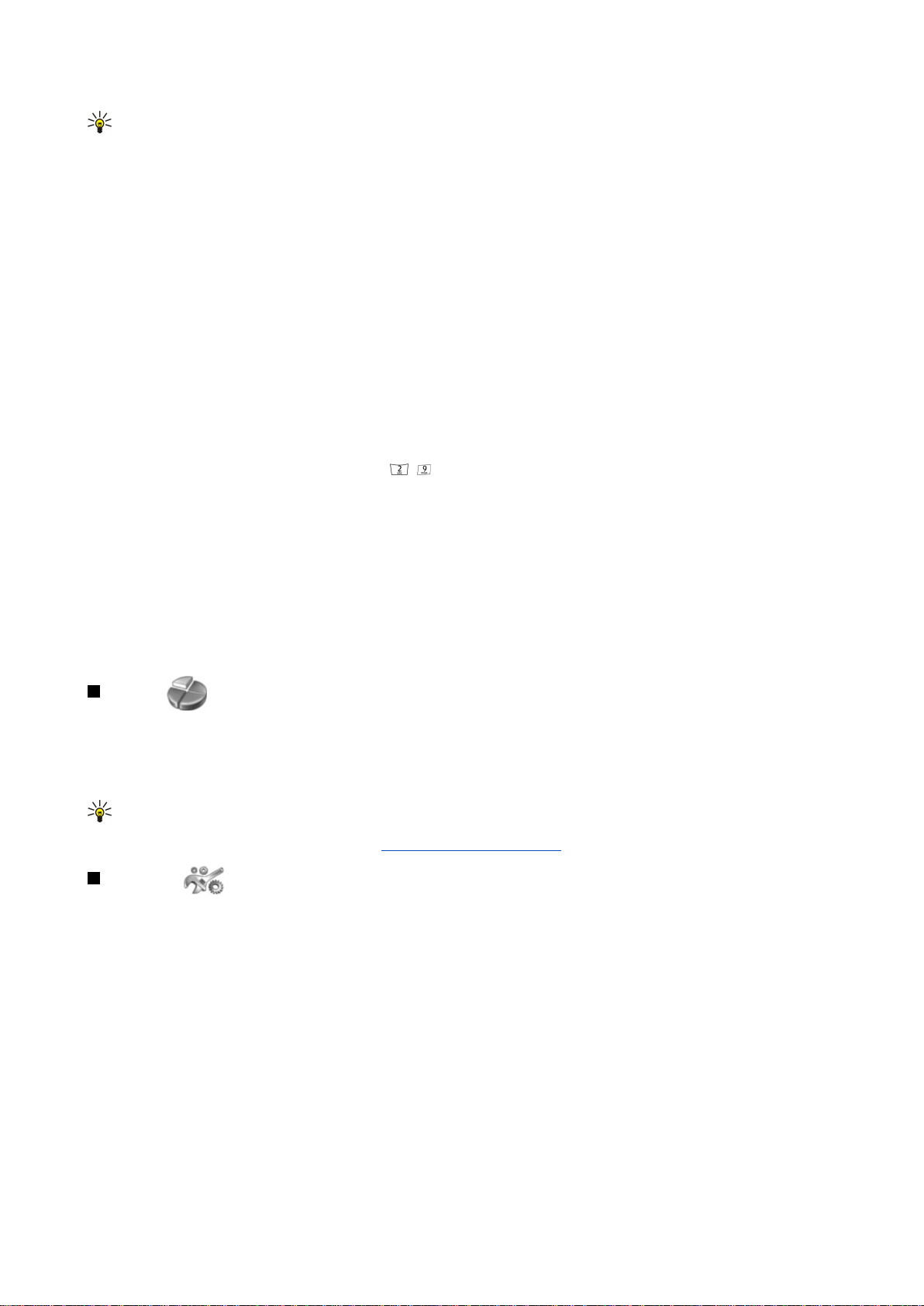
K a n n e n p u h e l i n
Vihje: Jos haluat tallentaa nimen ja puhelinnumeron nopeasti valmiustilassa, näppäile puhelinnumero ja paina
Tallenna. Näppäile etunimi ja paina OK. Näppäile sukunimi ja paina OK > Valmis.
Jos haluat tallentaa nimen kanssa useita numeroita, kun valittu muisti on Puhelin, siirry valmiustilassa alaspäin haluamasi
nimen kohdalle ja paina Tiedot. Paina Valinn. ja lisää uusi puhelinnumero nimen kohdalle valitsemalla Lisää numero.
Jos haluat poistaa yhteystiedot ja kaikki niihin liittyvät numerot, paina valmiustilassa Valikko ja valitse Luettelo > Poista. Valitse
Yksitellen tai Kaikki.
Jos haluat poistaa nimeen liittyvän yksittäisen numeron, siirry valmiustilassa alaspäin haluamasi nimen kohdalle ja paina
Tiedot. Siirry poistettavan numeron kohdalle, paina Valinn. ja valitse Poista numero.
Jos haluat muokata nimeä tai numeroa, siirry valmiustilassa alaspäin haluamasi nimen kohdalle ja paina Tiedot. Paina Valinn.
ja valitse Muuta nimeä tai Muokkaa nroa. Muokkaa nimeä tai numeroa ja paina OK.
Yhteystietojen asetukset
Paina valmiustilassa Valikko ja valitse Luettelo > Asetukset ja jokin seuraavista vaihtoehdoista:
• Muisti käytössä — Voit valita muistin yhteystietoja varten.
• Luettelon selaustapa — Voit valita, miten yhteystiedot näytetään.
Pikavalinta
Jos haluat määrittää numeron jollekin näppäimistä - , paina Valikko valmiustilassa, valitse Luettelo > Pikavalinnat ja siirry
haluamasi numeronäppäimen kohdalle.
Paina Valitse > Etsi ja valitse nimi ja numero, jotka haluat määrittää.
Jos näppäimelle on jo määritetty puhelinnumero, paina Valinn. ja valitse Vaihda, jos haluat vaihtaa puhelinnumeron, tai
Poista, jos haluat poistaa määrityksen.
Muut toiminnot
Paina valmiustilassa Valikko ja valitse Luettelo ja jokin seuraavista:
• Palvelunumerot — Voit soittaa numeroihin, jotka palveluntarjoaja on ehkä tallentanut SIM-kortillesi (verkkopalveluita).
• Omat numerot — Voit tarkastella SIM-kortillesi määritettyjä puhelinnumeroita, jos SIM-kortti sallii tämän. Lisätietoja saat
palveluntarjoajalta.
Profiilit
Paina Valikko ja valitse Profiilit.
Jos haluat vaihtaa profiilin, valitse haluamasi profiili ja valitse Ota käyttöön.
Jos haluat ottaa profiilin käyttöön tietyksi ajaksi, valitse se ja Ajastettu. Aseta aika (enintään 24 tuntia), jonka kuluttua profiili
poistetaan käytöstä. Kun aika on kulunut, edellinen ajastamaton profiili otetaan käyttöön.
Vihje: Jos haluat ottaa profiilin käyttöön valmiustilassa, paina virtanäppäintä lyhyesti ja valitse haluamasi profiili.
Voit muokata profiiliasetuksia laitteen tieturissa. Katso "Profiiliasetukset", s. 64.
Asetukset
Paina Valikko ja valitse Asetukset.
Jos haluat muuttaa puheluasetuksia, siirry kohtaan Puheluasetukset ja valitse
• Soitonsiirto (verkkopalvelu), — jos haluat siirtää saapuvat puhelut toiseen numeroon, kuten vastaajaan.
Lisätietoja saat palveluntarjoajaltasi. Asetukset, joita SIM-kortti tai verkko-operaattori ei tue, eivät ehkä näy.
Valitse haluamasi asetus. Valitse esimerkiksi Siirrä, kun numero varattu, jos haluat, että äänipuhelut siirretään, kun numerosi
on varattu tai hylkäät saapuvat puhelun.
Jos haluat ottaa siirtoasetuksen käyttöön, valitse Ota käyttöön, haluamasi puhelinnumero (vastaajapalvelun numero tai jokin
muu numero) ja aika, jonka kuluttua puhelu siirretään, jos siirtoasetuksessa on tämä vaihtoehto. Jos haluat poistaa
siirtoasetuksen käytöstä, valitse Poista. Jos haluat tarkistaa, onko siirtoasetus käytössä, valitse Tarkista tila, jos
siirtoasetuksessa on tämä vaihtoehto. Useita eri soitonsiirtoja voi olla käytössä yhtä aikaa.
Soitonsiirtojen symbolit näkyvät valmiustilassa.
• Vastausnäppäin — valitse Kaikki, jos haluat vastata saapuvaan puheluun painamalla lyhyesti mitä tahansa näppäintä paitsi
virtanäppäintä, valintanäppäimiä tai lopetusnäppäintä.
• Soitontoisto — valitse Käytössä, jos haluat asettaa puhelimen soittamaan valittuun puhelinnumeroon enintään 10 kertaa,
jos yhteys ei muodostu.
Copyright © 2004-2005 Nokia. All Rights Reserved. 19
Page 20
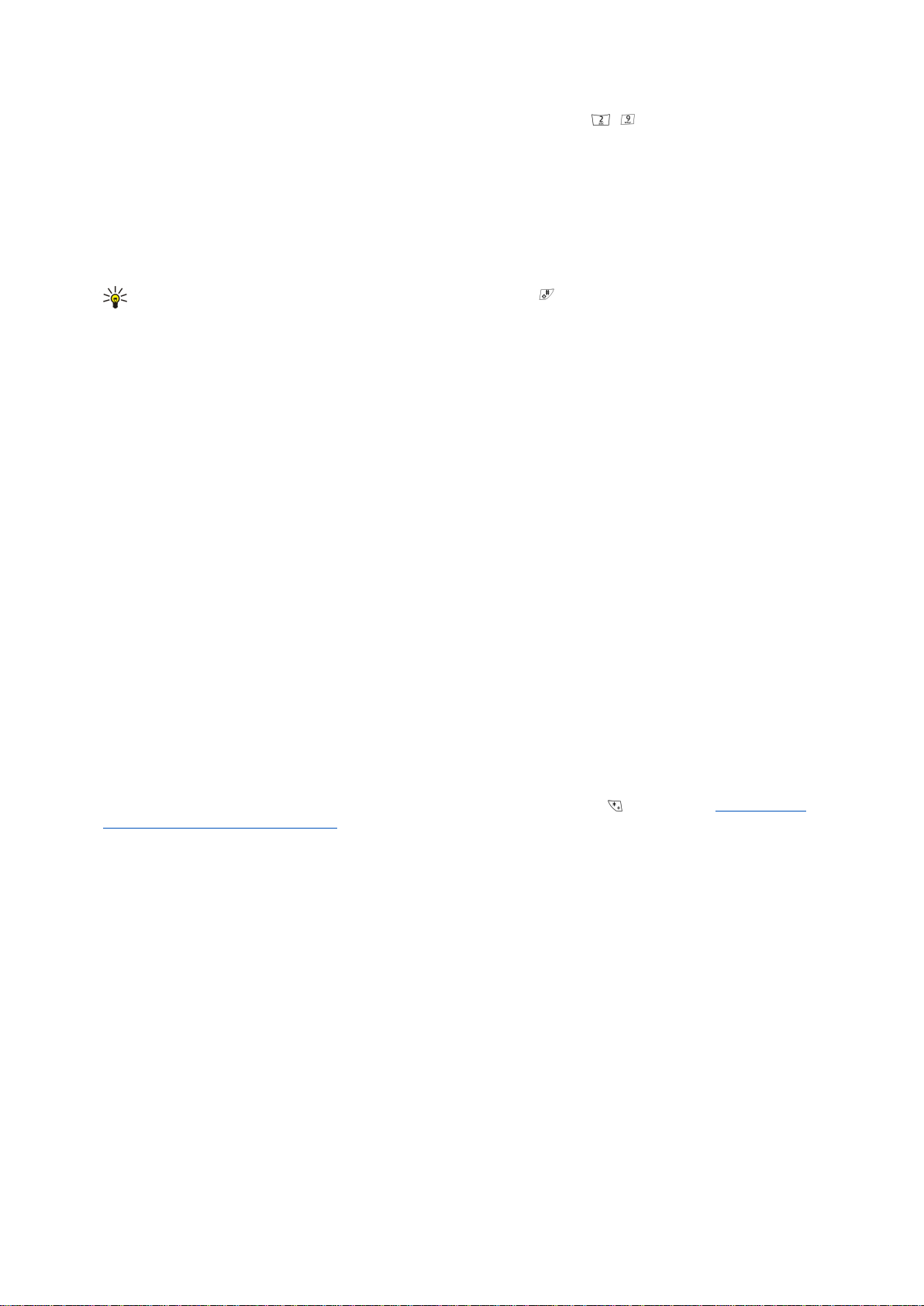
K a n n e n p u h e l i n
• Pikavalinta — valitse Käytössä, jos haluat soittaa jollekin pikavalintanäppäimelle ( - ) määritettyyn puhelinnumeroon
pitämällä vastaavaa näppäintä alhaalla.
• Koputuspalvelu — valitse Ota käyttöön, jos haluat verkon ilmoittavan, kun saat puhelun toisen puhelun aikana
(verkkopalvelu).
• Oman numeron lähetys — valitse Kyllä, jos haluat puhelinnumerosi näkyvän puhelun vastaanottajalle (verkkopalvelu). Jos
valitset Sopim. mukaan, laite käyttää asetusta, josta olet sopinut palveluntarjoajasi kanssa.
• Puhelulinja (verkkopalvelu), — valitse puhelulinja 1 tai 2 soittamista varten. Jos valitset Linja 2 etkä ole tilannut tätä
verkkopalvelua, et voi soittaa puheluja. Voit kuitenkin vastata kummankin linjan puheluihin riippumatta siitä, kumpi linja
on valittu. Sinulla voi olla esimerkiksi yksityislinja ja työlinja. Voit myös estää linjan valitsemisen, jos SIM-korttisi tukee tätä
toimintoa.
Vihje: Voit siirtyä puhelulinjojen välillä valmiustilassa pitämällä -näppäintä alhaalla.
Jos haluat muuttaa yleisiä käyttöasetuksia, siirry kohtaan Yleiset käyttöasetukset ja valitse
• Solun tunniste — jos haluat asettaa laitteen ilmoittamaan, kun käytät sitä MCN (Micro Cellular Network, mikrosoluverkko) -
tekniikkaan perustuvassa matkapuhelinverkossa.
• Verkon valinta — jos haluat asettaa laitteen valitsemaan automaattisesti jonkin alueellasi toimivan matkapuhelinverkon.
Jos valitset Listalta, voit valita verkon, jolla on yhteiskäyttösopimus oman palveluntarjoajasi kanssa.
• SIM-palvelujen vahvistus — jos haluat asettaa puhelimen näyttämään vahvistusviestit, joita lähetetään puhelimen ja
palveluntarjoajan välillä SIM-kortin palvelujen käytön aikana.
Huomaa, että näiden palvelujen käyttäminen voi edellyttää tekstiviestin lähettämistä tai puhelun soittamista. Nämä palvelut
voivat olla maksullisia.
• Valikon ohjetekstit — jos haluat asettaa puhelimen näyttämään ohjetekstit, jotka opastavat kannen puhelimen
valikkotoimintojen käytössä.
• Puhelimen kytkentä-ääni — jos haluat kuulla kytkentä-äänen, kun kannen puhelin kytketään päälle.
Jos haluat muuttaa puhelimen suojausasetuksia, siirry kohtaan Suojausasetukset ja valitse
• PIN-koodin kysely — jos haluat asettaa puhelimen pyytämään PIN-koodin aina, kun puhelin kytketään päälle. Huomaa, että
jotkin SIM-kortit eivät salli tämän asetuksen muuttamista.
• Puhelunestopalvelu — jos haluat rajoittaa puheluja (verkkopalvelu).
Valitse haluamasi puhelunestoasetus ja ota se käyttöön (Ota käyttöön), poista se käytöstä (Poista) tai tarkista, onko se
käytössä (Tarkista tila).
• Rajattu käyttäjär. (verkkopalvelu), — jos haluat määrittää, kenelle voit soittaa ja ketkä voivat soittaa sinulle. Lisätietoja saat
verkko-operaattorilta tai palveluntarjoajalta. Valitse Oletus (jos haluat ottaa käyttöön verkko-operaattorin kanssa sovitun
oletusryhmän), Käytössä (jos haluat ottaa käyttöön jonkin muun ryhmän ja tiedät sen tunnusnumeron) tai Ei käytössä.
Kun puhelut on rajoitettu käyttäjäryhmään, puhelut laitteeseen ohjelmoituun viralliseen hätänumeroon voivat silti olla
mahdollisia.
• Tunnusluvut — jos haluat vaihtaa suojakoodin, PIN-koodin, PIN2-koodin tai puheluneston salasanan.
• Lukitus SIM-korttia vaihdettaessa — jos haluat asettaa laitteen pyytämään suojakoodin, kun siihen asetetaan tuntematon
SIM-kortti. Laite ylläpitää listaa omistajan korteiksi tunnistettavista SIM-korteista.
• Lukitse järjest. — jos haluat lukita laitteen. Voit avata lukituksen painamalla Avaa > valmiustilassa. Katso "Laitteen
lukitusasetusten määrittäminen", s. 66.
Jos haluat muuttaa puhelimen näytön asetuksia, siirry kohtaan Näyttöasetukset ja valitse
• Värimallit — jos haluat valita puhelimen näytön joidenkin osien, kuten signaalinvoimakkuuden ja akun varaustason
symbolien, värin.
• Verkon tunnus — jos haluat asettaa verkon tunnuksen näkyviin tai piiloon.
• Näytönsäästäjän viive — jos haluat asettaa ajan, jonka kuluttua näytönsäästäjä tulee näyttöön.
Jos haluat muuttaa aika- ja päivämääräasetuksia, siirry kohtaan Aika- ja päivä- määräasetukset.
Jos haluat määrittää oikean valintanäppäimen toiminnon valmiustilassa, siirry kohtaan Oikea valintanäppäin ja valitse listalta
haluamasi toiminto.
Copyright © 2004-2005 Nokia. All Rights Reserved. 20
Page 21

3. Työpöytä
Työpöytä-ikkunassa voit avata kaikki laitteessa tai muistikortilla olevat sovellukset. Voit siirtyä näytössä ylös- tai alaspäin
ohjaimella tai nuolinäppäimillä.
Työpöydällä näet laitteeseen asennetut sovellukset. Kun asennat uusia sovelluksia, ne ilmestyvät työpöydälle. Useimmat
sovellukset jaetaan oletusryhmiin, joita ovat Oma, Toimisto, Media ja Työkalut. Jos muistikortilla on sovelluksia, ne näkyvät
työpöydällä tai jossakin ryhmässä sovelluksen mukaan.
Sovellukset jaetaan oletusryhmiin seuraavasti:
• Oma-ryhmä: Puhelin, Osoitekirja, Viestintä ja Kalenteri
• Toimisto-ryhmä: Dokumentit, Taulukot, Esitykset, Tiedostot ja Laskin
• Media-ryhmä: Web, Kuvat, Äänitys, Soitin ja RealPlayer
• Työkalut-ryhmä: Ohjauspaneeli, Varm.kop., Synkronointi, Tiedonsiirto, Tiet. kopiointi, Modeemi, Yhteydet, Laitehallinta,
Tiedotepalvelu ja Ohje
Jos haluat avata sovelluksen tai ryhmän tai ottaa linkin käyttöön, valitse sovellus, ryhmä tai linkki ja paina Avaa.
Jos haluat poistaa sovelluksen, valitse Työpöytä > Työkalut > Ohjauspaneeli > Tiedonhallinta > Sovellusten hallinta.
Jos haluat kirjoittaa muistilapun, paina Kirjoita muistil..
Vihje: Jos haluat kirjoittaa muistilapun työpöydän päänäkymässä, voit myös painaa Desk-näppäintä.
Vihje: Muistilaput tallennetaan valittuna olevaan paikkaan. Esimerkiksi Toimisto-ryhmässä luodut vihjeet tallennetaan
kyseiseen ryhmään. Jos haluat nähdä muistilaput Työpöytä-ikkunassa, paina Muistilappulista.
Voit lisätä linkkejä Työpöytä-ikkunaan useimmista sovelluksista. Linkkien avulla voit avata dokumentin tai Web-sivun.
Jos haluat lisätä linkin Työpöytä-ikkunaan, paina Menu-näppäintä ja valitse Tiedosto > Lisää työpöydälle. Siirry sen ryhmän
kohdalle, johon haluat lisätä linkin, valitse ryhmä ja paina OK.
Jos haluat poistaa linkin tai muistilapun, paina Menu-näppäintä ja valitse Tiedosto > Poista.
Jos haluat muuttaa sovellus-, linkki- ja muistilappukuvakkeiden järjestystä, valitse haluamasi kuvake, paina Menu-näppäintä ja
valitse Tiedosto > Siirrä. Siirrä kuvake haluamaasi kohtaan ohjaimella tai nuolinäppäimillä ja paina Lisää tähän. Et voi siirtää
ryhmiin sovelluksia, linkkejä tai muistilappuja.
Jos haluat suurentaa tai pienentää kuvakkeita, paina Menu-näppäintä ja valitse Näytä > Suurenna tai Pienennä.
Jos haluat lisätä tai vaihtaa taustakuvan, paina Menu-näppäintä ja valitse Työkalut > Taustakuva-asetukset.... Valitse Työpöytä-
sivu ja valitse Taustakuva-asetukseksi Kyllä. Valitse Kuvatiedosto ja paina Vaihda siirtyäksesi kuvan kohdalle. Siirry kuvan
kohdalle ja paina OK.
Vihje: Voit asettaa kannen puhelimen taustakuvan saman ikkunan Kansi-sivulla.
Jos haluat vaihtaa ryhmän, sovelluksen, linkin tai muistilapun kuvakkeen tai nimen, paina Menu-näppäintä ja valitse Tiedosto >
Ominaisuudet. Siirry kohtaan Kuvake ja paina Vaihda. Siirry uuden kuvakkeen kohdalle ja paina Valmis. Siirry kohtaan Nimi,
anna uusi nimi ja paina Valmis.
Ryhmien hallitseminen
Voit ryhmitellä Työpöytä-ikkunassa olevia sovelluksia, linkkejä ja muistilappuja. Sama sovellus tai linkki voi olla useassa eri
ryhmässä.
Jos haluat avata ryhmän, valitse se ja paina Avaa.
Jos haluat siirtää sovelluksen, linkin tai muistilapun toiseen ryhmään, valitse haluamasi kohde, paina Menu-näppäintä ja valitse
Tiedosto > Näytä ryhmissä.... Nykyinen ryhmä merkitään. Siirry uuden ryhmän kohdalle, valitse se ja paina Valmis.
Ryhmien luominen
Voit ryhmitellä Työpöytä-ikkunassa olevia sovelluksia, linkkejä ja muistilappuja. Et voi luoda ryhmää toisen ryhmän sisällä. Et
voi esimerkiksi luoda ryhmää Toimisto-ryhmässä.
Jos haluat luoda ryhmän, paina Menu-näppäintä ja valitse Tiedosto > Uusi ryhmä.... Anna ryhmälle nimi ja paina OK.
Copyright © 2004-2005 Nokia. All Rights Reserved. 21
Page 22
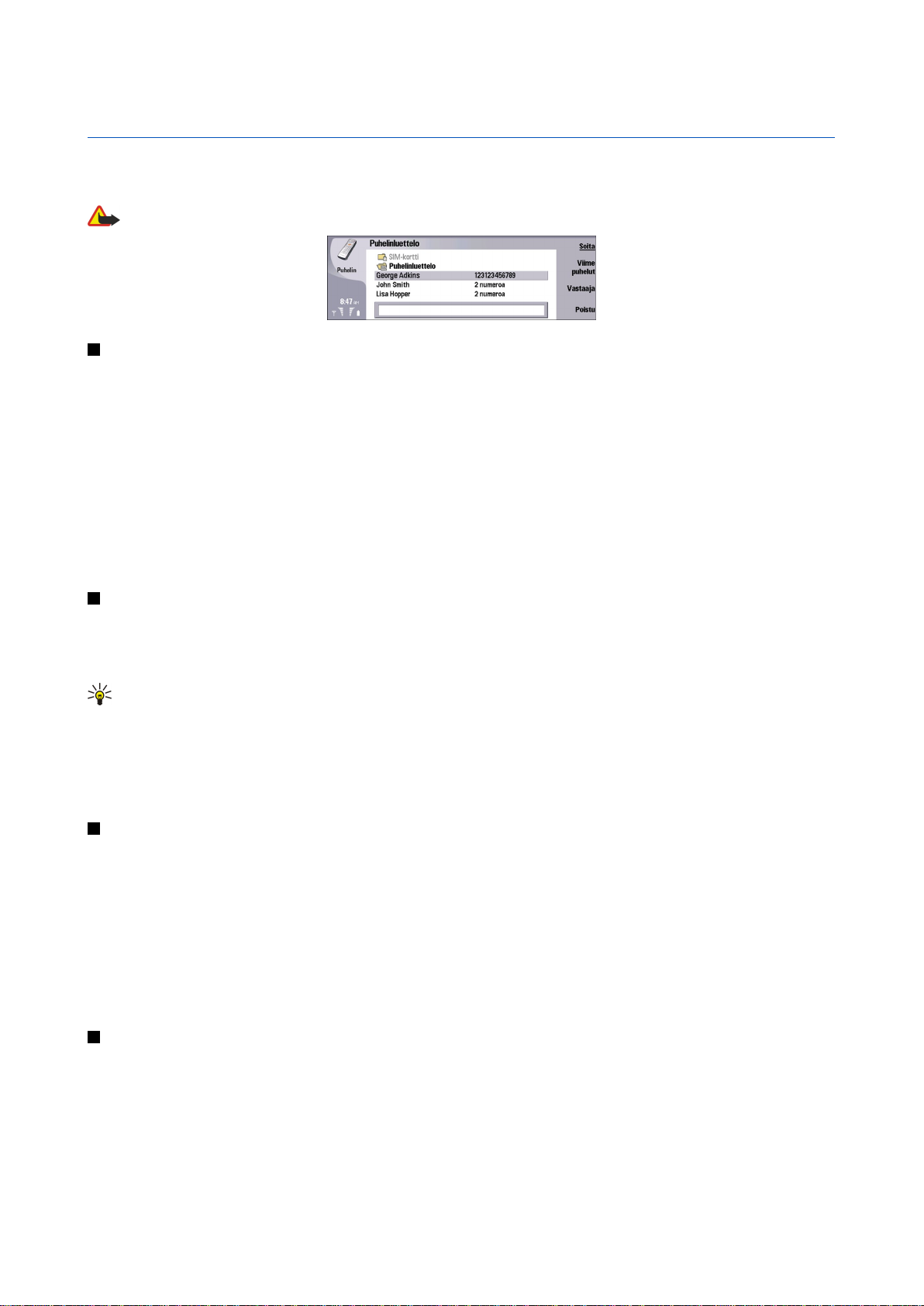
4. Puhelin
Puhelin-sovelluksessa voit tarkastella puhelinluetteloon, SIM-kortille tai muistikortille tallennettuja yhteystietoja. Voit myös
soittaa puheluja, tarkastella edellisiä puheluja, soittaa vastaajapalveluun ja määrittää puheluasetukset.
Varoitus: Älä pidä laitetta korvallasi kaiuttimen käytön aikana, koska äänenvoimakkuus voi olla erittäin suuri.
Puhelun soittaminen
Jotta voit soittaa ja vastaanottaa puheluja, kannen puhelimen täytyy olla päällä, laitteessa täytyy olla voimassa oleva SIM-kortti
ja sinun täytyy olla matkapuhelinverkon kuuluvuusalueella.
Jos haluat soittaa puhelun, valitse Puhelin, näppäile puhelinnumero tai valitse haluamasi yhteystieto listalta ja paina Soita.
Jos haluat säätää käynnissä olevan puhelun äänenvoimakkuutta, paina Äänisäätimet. Voit suurentaa voimakkuutta painamalla
Ääni + tai pienentää sitä painamalla Ääni -. Paina Valmis], kun voimakkuus on haluamallasi tasolla.
Jos haluat tarkastella viimeksi soitettuja, vastaanotettuja tai vastaamatta jääneitä puheluja, paina Viime puhelut ja valitse
Soitetut, Vastatut tai Vastaamatta jääneet. Voit siirtyä ikkunan sivulta toiselle painamalla Menu-näppäintä. Jos haluat soittaa
johonkin numeroon, siirry sen kohdalle ja paina Soita.
Jos haluat tarkistaa saamasi puhepostin (verkkopalvelu), paina Vastaaja.
Huomaa, että GPRS-yhteys asetetaan pitoon äänipuhelujen ajaksi.
Puheluun vastaaminen
Näet puhelun soittajan nimen ja puhelinnumeron (jos soittaja sallii sen) tai vain numeron, jos numeroa ei ole tallennettu
osoitekirjaan.
Jos haluat vastata puheluun, paina Vastaa.
Vihje: Jos halua keskustella kahden kesken, käytä kannettavaa HF:ää tai sulje laitteen kansi.
Jos haluat siirtyä käynnissä ja pidossa olevan puhelun välillä (verkkopalvelu), valitse pidossa oleva puhelu nuolinäppäimillä ja
paina Poista pidosta.
Jos haluat mykistää soittoäänen, paina Hiljennä.
Jos haluat hylätä puhelun, paina Hylkää.
Pikavalinta
Pikavalintatoiminnon avulla voit soittaa puhelun painamalla numeronäppäintä ja soittonäppäintä, kun laitteen kansi on kiinni.
Paina Menu-näppäintä ja valitse Asetukset > Pikavalinnat....
Jos haluat määrittää numeronäppäimen puhelinnumerolle, siirry haluamasi pikavalintanäppäimen kohdalle ja paina Lisää
numero. Valitse haluamasi numero osoitekirjasta.
Jos haluat poistaa numeronäppäimelle määritetyn puhelinnumeron, siirry haluamasi pikavalintanäppäimen kohdalle ja paina
Poista numero.
Jos haluat vaihtaa numeronäppäimelle määritetyn puhelinnumeron, siirry haluamasi pikavalintanäppäimen kohdalle ja paina
Vaihda numero. Valitse haluamasi numero osoitekirjasta.
Neuvottelupuhelun soittaminen
Neuvottelupuhelussa sinä ja enintään viisi muuta henkilöä voitte kuulla toisianne yhtä aikaa.
Jos haluat soittaa neuvottelupuhelun (verkkopalvelu), soita puhelu tai vastaa saapuvaan puheluun. Soita puhelun aikana toinen
puhelu tai vastaa toiseen saapuvaan puheluun ja paina Neuvottelu.
Jos haluat nähdä neuvottelupuheluun osallistuvien henkilöiden listan, paina Neuvott.komennot.
Jos haluat mykistää neuvottelupuhelun, paina Mykistä.
Jos haluat poistaa osalistujan neuvottelupuhelusta, siirry osallistujan kohdalle listalla ja paina Poista.
Copyright © 2004-2005 Nokia. All Rights Reserved. 22
Page 23
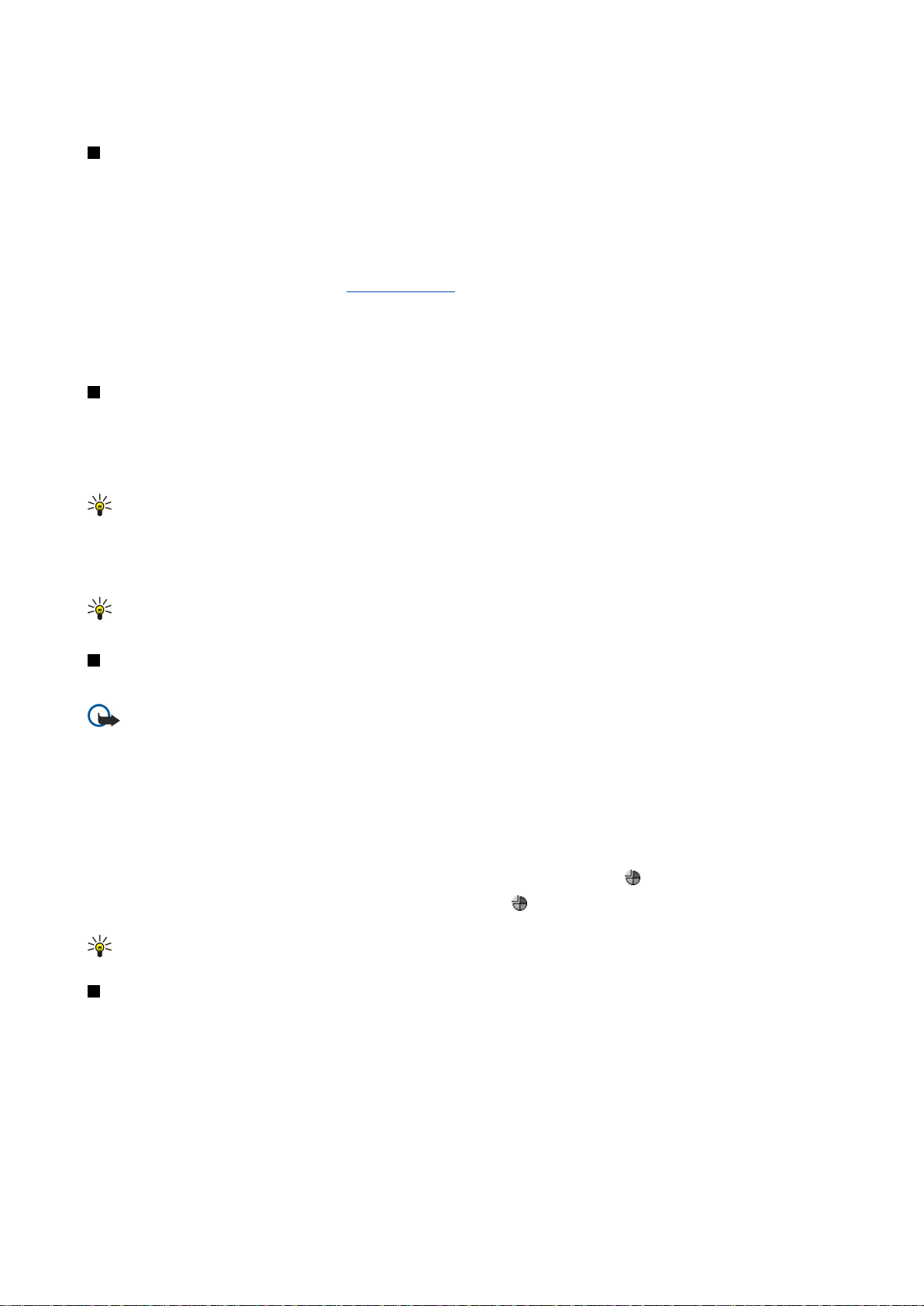
P u h e l i n
Jos haluat puhua kahden kesken jonkun osallistujan kanssa, siirry osallistujan kohdalle listalla ja paina Kahdenkeskiseksi.
Soitettujen, vastaanotettujen ja vastaamatta jääneiden puhelujen tietojen tarkasteleminen
Voit tarkastella viimeksi soitettujen, vastaanotettujen ja vastaamatta jääneiden puhelujen tietoja.
Puhelin tallentaa vastaamatta jääneiden ja vastaanotettujen puhelujen tiedot vain, jos verkko tukee kyseisiä toimintoja ja jos
puhelin on päällä ja verkon kuuluvuusalueella.
Paina Viime puhelut ja valitse Soitetut, Vastatut tai Vastaamatta jääneet.
Voit siirtyä ikkunan sivulta toiselle painamalla Menu-näppäintä.
Voit tarkastella puhelutietoja myös lokissa.
Jos haluat soittaa johonkin numeroon, valitse puhelu listalta ja paina Soita.
Jos haluat poistaa listalta kaikki puhelut, paina Tyhjennä kaikki.
Jos haluat tallentaa puheluun liittyvän puhelinnumeron osoitekirjaan, valitse numero listalta ja paina Lisää osoitetietoihin.
Katso "Loki", s. 25.
DTMF-numerosarjojen lähettäminen
Voit lähettää DTMF (dual tone multi-frequency) -numerosarjoja aktiivisen puhelun aikana, kun käytät vastaajapalvelua tai muuta
automatisoitua puhelinpalvelua.
Jos haluat lähettää DTMF-numerosarjan, soita puhelu, odota vastausta, paina Menu-näppäintä ja valitse Puhelu > Lähetä DTMF-
ääni.... Valitse aiemmin määritetty DTMF-numerosarja tai näppäile se.
Vihje: Voit liittää DTMF-numerosarjoja osoitekortteihin. Valitse Osoitekirja, avaa osoitekortti, paina Lisää kenttä ja
valitse DTMF.
Jos haluat lisätä noin kahden sekunnin tauon DTMF-numerosarjassa olevien merkkien eteen tai väliin, paina pnäppäintä.
Jos haluat lähettää merkit yksitellen painamalla Lähetä ääni puhelun aikana, paina w-näppäintä.
Vihje: Voit lähettää DTMF-numerosarjoja myös painamalla numeronäppäimiä. Kun laitteen kansi on kiinni, voit lähettää
numerosarjoja painamalla puhelinnäppäimistön numeronäppäimiä.
Offline-profiilin ottaminen käyttöön
Offline-profiili estää puhelimen kytkemisen vahingossa päälle sekä Internet- ja Bluetooth-yhteyden muodostamisen.
Tärkeää: Kun offline-profiili on käytössä, et voi soittaa (tai vastaanottaa) puheluja tai käyttää muita toimintoja, jotka
edellyttävät yhteyttä GSM-verkkoon. Puheluja voi soittaa vasta, kun ensin otetaan käyttöön puhelintoiminto
vaihtamalla profiilia. Kun offline-profiili on käytössä, hätäpuhelun voi ehkä kuitenkin soittaa painamalla ensin laitteen
kannessa olevaa virtanäppäintä ja näppäilemällä sitten virallisen hätänumeron. Tämä on mahdollista vain kannen
puhelimessa, ei tieturissa. Jos laite on lukittu, ota puhelintoiminto käyttöön antamalla suojakoodi. Kun laite on lukittu,
puhelut viralliseen hätänumeroon voivat silti olla mahdollisia.
Kun laitteessa on käytössä offline-profiili tai laite on lukittu, hätäpuhelun soittaminen edellyttää, että laite tunnistaa
numeron viralliseksi hätänumeroksi. Profiili kannattaa ehkä vaihtaa tai laitteen lukitus avata antamalla suojakoodi
ennen hätäpuhelun soittamista.
Jos haluat ottaa offline-profiilin käyttöön, valitse Puhelin, paina Menu-näppäintä ja valitse > Offline.
Jos haluat sallia kaikenlaiset yhteydet, paina Menu-näppäintä ja valitse > Lopeta Offline-profiilin käyttö > OK. Kytke sitten
kannen puhelin päälle.
Vihje: Voit ottaa offline-profiilin käyttöön missä tahansa sovellusvalikossa ja käyttäessäsi kannen puhelinta.
Puhelujen siirtäminen
Voit siirtää saapuvia puheluja vastaajaan tai muuhun puhelinnumeroon.
Jos haluat siirtää äänipuhelut, valitse Puhelin, paina Menu-näppäintä ja valitse Asetukset > Äänipuhelujen siirto.
Valitse jokin seuraavista siirtovaihtoehdoista:
• Kaikki puhelut — - siirtää kaikki saapuvat puhelut
• Kun numero varattu — - siirtää toisen puhelun aikana saapuvat puhelut
• Kun verkkoon ei yhteyttä — - siirtää puhelut, kun puhelin on pois päältä tai verkon kuuluvuusalueen ulkopuolella
• Kun numerosi ei vastaa — - siirtää puhelut tietyn ajan kuluttua. Määritä Viive ennen siirtoa -kentässä aika, kuinka kauan
puhelin soi ennen puhelun siirtoa.
Copyright © 2004-2005 Nokia. All Rights Reserved. 23
Page 24
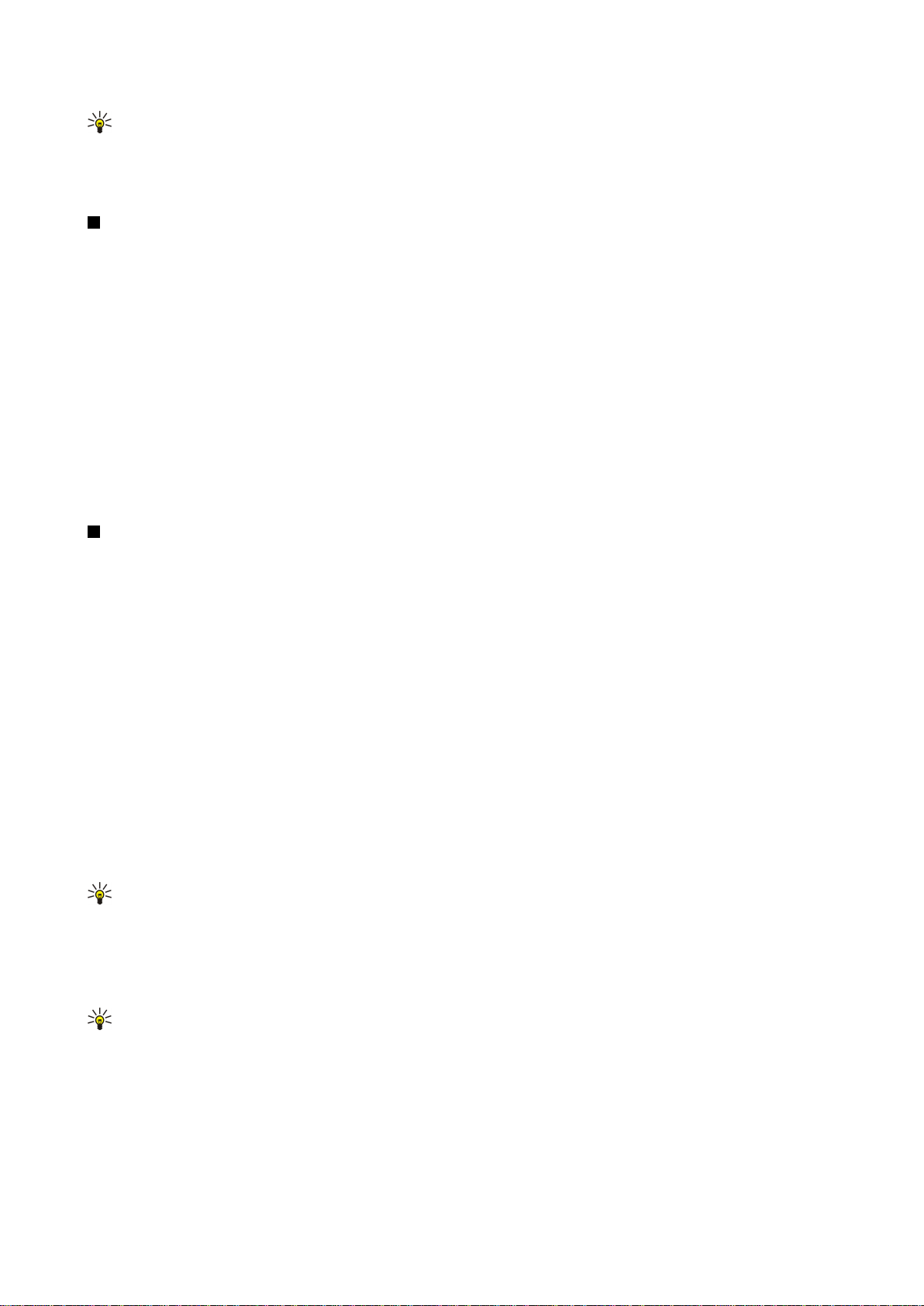
P u h e l i n
Vihje: Jos haluat ottaa Kun numero varattu-, Kun verkkoon ei yhteyttä- ja Kun numerosi ei vastaa -siirron käyttöön
samalla kertaa, siirry kohtaan Kun et tavoitettavissa ja paina Vaihda.
Jos haluat tarkistaa, mitkä siirrot ovat käytössä, siirry haluamasi siirtovaihtoehdon kohdalle ja paina Tarkista tila.
Jos haluat lopettaa äänipuhelujen siirtämisen, paina Peru kaikki.
Puhelunesto
Voit rajoittaa puhelujen vastaanottamista ja soittamista sekä ulkomaanpuheluja (verkkopalvelu).
Puhelunesto ja soitonsiirto eivät voi olla käytössä samanaikaisesti.
Kun puhelunesto on valittuna, puhelut tiettyihin virallisiin hätänumeroihin voivat silti olla mahdollisia.
Jos haluat estää äänipuhelut, valitse Puhelin ja Asetukset > Äänipuhelujen esto.
Valitse jokin seuraavista estovaihtoehdoista:
• Lähtevät puhelut — jos haluat estää äänipuhelujen soittamisen laitteella
• Saapuvat puhelut — jos haluat estää puhelujen vastaanottamisen
• Ulkomaanpuhelut — jos haluat estää puhelujen soittamisen ulkomaille
• Saapuvat puhelut ulkomailla — jos haluat estää puhelujen vastaanottamisen ollessasi ulkomailla
• Ulkomaanpuhelut paitsi kotimaahan — jos haluat estää puhelut ulkomaille, mutta sallia puhelut kotimaahan.
Puhelunestopalvelun käyttöä varten tarvitaan puheluneston salasana, jonka saat tilatessasi palvelun palveluntarjoajalta.
Jos haluat tarkistaa äänipuhelujen eston tilan, siirry haluamasi estoasetuksen kohdalle ja paina Tarkista tila.
Jos haluat lopettaa äänipuhelujen estämisen, paina Peru kaikki.
Puhelu-, verkko- ja puhelulinja-asetukset
Muut asetukset -ikkunassa voit määrittää erilaisia puheluihin ja verkkopalveluihin liittyviä asetuksia.
Valitse Puhelin, paina Menu-näppäintä ja valitse Asetukset > Muut asetukset.
Puheluasetukset
Valitse Muut asetukset -ikkunassa Puhelu.
Jos haluat puhelujen vastaanottajien näkevän puhelinnumerosi (verkkopalvelu), siirry kohtaan Oman numeron lähetys,
paina Vaihda ja valitse Päällä.
Jos haluat asettaa puhelimen näyttämään hetken edellisen puhelun likimääräisen keston, siirry kohtaan Tiedot puhelun
jälkeen, paina Vaihda ja valitse Päällä.
Jos haluat asettaa laitteen soittamaan numeroon uudelleen, jos se oli varattu ensimmäisellä soittokerralla, siirry kohtaan
Automaattinen soitontoisto, paina Vaihda ja valitse Päällä.
Verkkoasetukset
Valitse Muut asetukset -ikkunassa Verkko.
Jos haluat valita matkapuhelinverkon listalta, siirry kohtaan Verkon valinta, paina Vaihda ja valitse Listalta. Valitse jokin
olinpaikassasi käytettävissä olevista verkoista.
Vihje: Verkon valitseminen listalta on hyödyllistä, jos tiedät, että jokin verkko on muita edullisempi tai sen kaistanleveys
on suurempi.
Jos haluat asettaa laitteen valitsemaan verkon automaattisesti, siirry kohtaan Verkon valinta, paina Vaihda ja valitse
Automaattinen.
Jos haluat käyttää koputuspalvelua (verkkopalvelu), siirry kohtaan Koputuspalvelu, paina Vaihda ja valitse Päällä. Jos saat
puhelun aikana uuden puhelun, laitteesta kuuluu merkkiääni ja näyttöön tulee ilmoitus uudesta puhelusta.
Vihje: Paina Tarkista tila, jos haluat tarkistaa, onko koputuspalvelu käytössä.
Lisäasetukset
Kun Sallitut Numerot -toiminto on käytössä, puhelut laitteeseen ohjelmoituun viralliseen hätänumeroon voivat silti olla
mahdollisia.
Valitse Muut asetukset -ikkunassa Lisäasetukset.
Copyright © 2004-2005 Nokia. All Rights Reserved. 24
Page 25
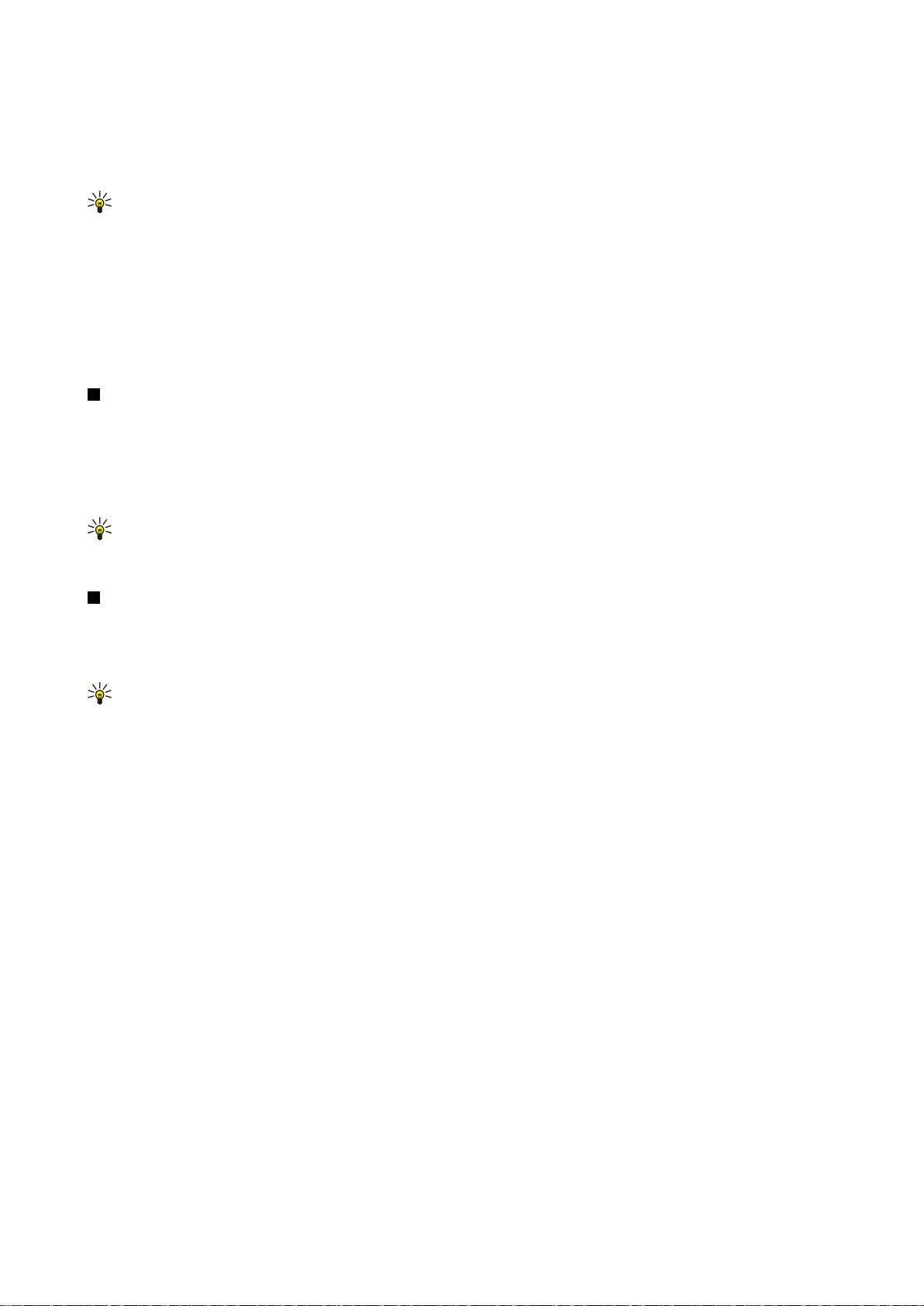
P u h e l i n
Jos haluat rajoittaa puhelut tiettyihin numeroihin (sallitut numerot), siirry kohtaan Sallittu numero, paina Vaihda ja valitse
Päällä. Voit selata laitteen muistiin tallennettuja numeroita myös silloin, kun Sallitut numerot -toiminto on käytössä. Jos SIM-
korttisi ei tue puhelujen rajoittamista, et voi käyttää tätä toimintoa.
Jos haluat muokata sallittujen numerojen listaa, siirry kohtaan Sallittu numero ja paina Numerolista.
Vihje: Sallitut numerot -toiminnon avulla voit rajoittaa puhelut esimerkiksi tietyille alueille. Näppäile tällöin
suuntanumero Numero-kohdassa.
Jos haluat määrittää, miten tuntemattomalta soittajalta saapuva puhelu vastaanotetaan, siirry kohtaan Oletuspuhelutila. Jos
esimerkiksi valitset Äänipuhelu, saapuvaa puhelua käsitellään äänipuheluna silloin, kun verkko ei tunnista, onko kyseessä äänivai faksipuhelu. Näin voi käydä, jos soittajan puhelin- ja faksinumero on sama. Tämä asetus ei ole käytettävissä kaikilla alueilla.
Jos haluat vaihtaa puhelulinjan (verkkopalvelu), siirry kohtaan Käytettävä puhelulinja, paina Vaihda ja valitse haluamasi
puhelulinja. Jotta voit käyttää tätä toimintoa, SIM-korttisi täytyy tukea puhelulinjapalvelua ja sinun täytyy tilata kaksi
puhelulinjaa.
Jos haluat estää puhelulinjan valinnan, siirry kohtaan Estä linjan valinta, paina Vaihda ja valitse Kyllä.
Vastaajapalvelun asetukset
Voit määrittää vastaajapalvelun puhelinnumeron ja DTMF-numerosarjan, jota haluat käyttää tämän palvelun kanssa
(verkkopalvelu).
Paina Menu-näppäintä ja valitse Asetukset > Vastaajat....
Jos haluat määrittää vastaajapalvelun puhelinnumeron, siirry kohtaan Numero ja näppäile puhelinnumero. Saat
vastaajapalvelun numeron palveluntarjoajaltasi.
Vihje: Jos haluat käyttää vastaajapalvelua ulkomailla, lisää puhelinnumeron eteen plusmerkki ja maatunnus.
Jos haluat määrittää DTMF-numerosarjan vastaajapalvelua varten, siirry kohtaan DTMF ja näppäile numerosarja.
Loki
Loki-ikkunassa voit tarkastella laitteen lokitietoja, kuten tietoja lähetetyistä ja vastaanotetuista viesteistä sekä soitetuista ja
vastatuista puheluista.
Jos haluat avata lokin, paina Menu-näppäintä ja valitse Työkalut > Loki.
Oikovalinta: Voit avata lokin useimmissa sovelluksissa painamalla Vaihto+Ctrl+L.
Jos haluat käyttää Läh./vast.-tietoja, paina Käytä. Voit vastata tekstiviesteihin, fakseihin tai puheluihin tai lisätä soittajan tai
viestin lähettäjän tiedot osoitekirjaan painamalla vastaavaa painiketta.
Jos haluat valita tarkasteltavien viestintätietojen tyypin, kuten äänipuhelut, paina Suodata/ tyyppi.
Jos haluat nähdä lokitapahtumat suunnittain, valitse Näytä > Suodata suunnan mukaan.... Voit asettaa näkyviin esimerkiksi
kaikki viestintätapahtumat tai ainoastaan saapuneet, lähteneet tai vastaanottamatta jääneet puhelut ja viestit.
Jos haluat asettaa lokitiedot eri järjestykseen, paina Menu-näppäintä ja valitse jompikumpi vaihtoehto kohdassa Näytä >
Lajittelujärjestys
Jos haluat nähdä viestintätapahtuman yksityiskohtaiset tiedot, paina Tiedot. Näet esimerkiksi viestin tyypin, suunnan ja aiheen,
soittajan puhelinnumeron tai viestin lähettäjän.
Jos haluat tyhjentää lokin, paina Menu-näppäintä ja valitse Työkalut > Tyhjennä loki....
Jos haluat määrittää lokitapahtumien säilytysajan, paina Menu-näppäintä ja valitse Työkalut > Lokin kesto....
Jos haluat kopioida numeron lokista, paina Menu-näppäintä ja valitse Tiedosto > Kopioi numero. Voit liittää numeron uuteen
osoitekorttiin tai viestiin.
Jos haluat nähdä GPRS-yhteyden kautta lähetettyjen ja vastaanotettujen tietojen määrän, paina Menu-näppäintä ja valitse
Työkalut > GPRS-datalaskuri.
Copyright © 2004-2005 Nokia. All Rights Reserved. 25
Page 26
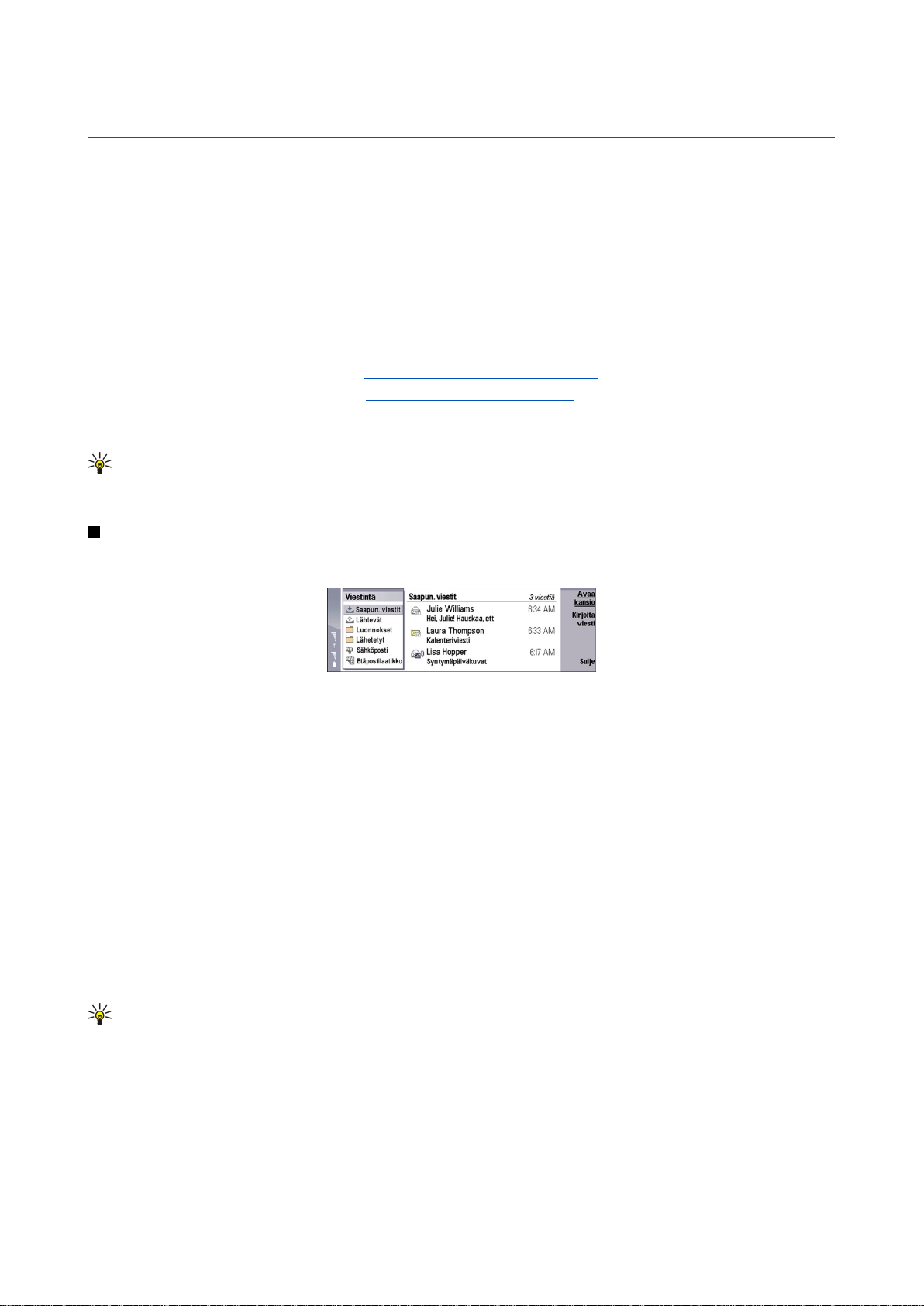
5. Viestintä
Viestintä-sovelluksessa voit luoda, lähettää, vastaanottaa, tarkastella, muokata ja järjestellä teksti-, multimedia-, sähköposti-
ja faksiviestejä sekä erityisiä dataa, kuten asetuksia tai Web-sivujen kirjanmerkkejä, sisältäviä tekstiviestejä. Voit vastaanottaa
viestejä ja dataa myös Bluetooth- tai infrapunayhteyden kautta, vastaanottaa palveluviestejä ja tiedoteviestejä sekä lähettää
palvelukäskyjä.
Ennen kuin voit lähettää tai vastaanottaa viestejä:
• Kannen puhelimen täytyy olla päällä, laitteessa täytyy olla voimassa oleva SIM-kortti ja sinun täytyy olla matkapuhelinverkon
kuuluvuusalueella. Laitteen kansi voi olla auki tai kiinni.
• Käyttämäsi verkon pitää tukea faksi- ja datapuheluja sekä tekstiviestipalvelua (SMS), jos haluat käyttää näitä palveluja.
• Faksi-, data- ja tekstiviestipalvelun täytyy olla tilattu SIM-kortille.
• Internet-yhteysosoitteen asetusten täytyy olla määritetty. Katso "Internet-asetukset", s. 68.
• Sähköpostiasetusten täytyy olla määritetty. Katso "Sähköpostitilin asetukset", s. 30.
• Tekstiviestiasetusten täytyy olla määritetty. Katso "Tekstiviestiasetukset", s. 32.
• Multimediaviestiasetusten täytyy olla määritetty. Katso "Multimediaviestien tiliasetukset", s. 34.
Pyydä asetukset palveluntarjoajalta, verkko-operaattorilta tai Internet-palveluntarjoajalta.
Vihje: Kun kytket Nokia 9300 -laitteen päälle, se saattaa tunnistaa SIM-kortin toimittajan ja määrittää oikeat
tekstiviesti-, multimediaviesti- ja GPRS-asetukset automaattisesti. Sinun täytyy ehkä pyytää verkko-operaattoria
aktivoimaan multimediaviesti- ja GPRS-palvelu, ennen kuin niitä voi käyttää.
Viestikeskus
Viestintä-päänäkymä sisältää kaksi kehystä: vasemmassa kehyksessä näkyy kansiolista ja oikeassa kehyksessä näkyvät valitun
kansion viestit. Voit siirtyä kehysten välillä painamalla sarkainnäppäintä.
Viestintä-päänäkymässä olevat kansiot:
• Saapuneet — sisältää kaikki vastaanotetut viestit, paitsi sähköpostiviestit ja SIM-korttipalvelujen ja tiedotepalvelun viestit.
Sähköpostiviestit tallennetaan etäpostilaatikkoon.
• Lähtevät — sisältää lähetystä odottavat viestit.
• Luonnokset — sisältää viestiluonnokset, joita ei ole vielä lähetetty.
• Lähetetyt — sisältää lähetetyt viestit, paitsi Bluetooth-yhteyden kautta lähetetyt viestit.
Määrittämäsi etäpostilaatikot näkyvät kansiolistan lopussa.
Viestien kirjoittaminen ja lukeminen
Jos haluat nähdä viestin, valitse se ja paina Avaa.
Jos haluat asettaa kansion näkymään koko näytön kokoisena, paina Avaa kansio.
Jos haluat kirjoittaa uuden viestin, paina Kirjoita viesti. Valitse viestin muoto ja paina OK.
Jos haluat vastata sähköpostiviestin lähettäjälle ja kaikille vastaanottajille, paina Menu-näppäintä ja valitse Kirjoita > Vastaa
kaikille.
Jos haluat lähettää vastaanottamasi viestin edelleen, valitse viesti, paina Menu-näppäintä ja valitse Kirjoita > Lähetä
edelleen. Huomaa, että kaikkia viestejä ei ehkä voi lähettää edelleen.
Vihje: Samalla tavalla voit lähettää viestejä edelleen Lähetetyt-kansiosta.
Jos haluat merkitä viestin luetuksi tai lukematta olevaksi, paina Menu-näppäintä, valitse Kirjoita > Merkitse, ja valitse
Luetuksi tai Lukematta olevaksi.
Jos haluat noutaa viestejä SIM-kortilta, paina Menu-näppäintä ja valitse Ota vastaan > SIM-viestit. SIM-viestit ovat tekstiviestejä,
jotka on tallennettu SIM-kortille.
Et voi ehkä tulostaa kaikenlaisia viestejä, kuten multimediaviestejä tai muita erikoisviestejä.
Jos haluat asettaa viestit tiettyyn järjestykseen, paina Menu-näppäintä ja valitse jokin Näytä > Lajitteluperuste -valikon
vaihtoehto.
Copyright © 2004-2005 Nokia. All Rights Reserved. 26
Page 27
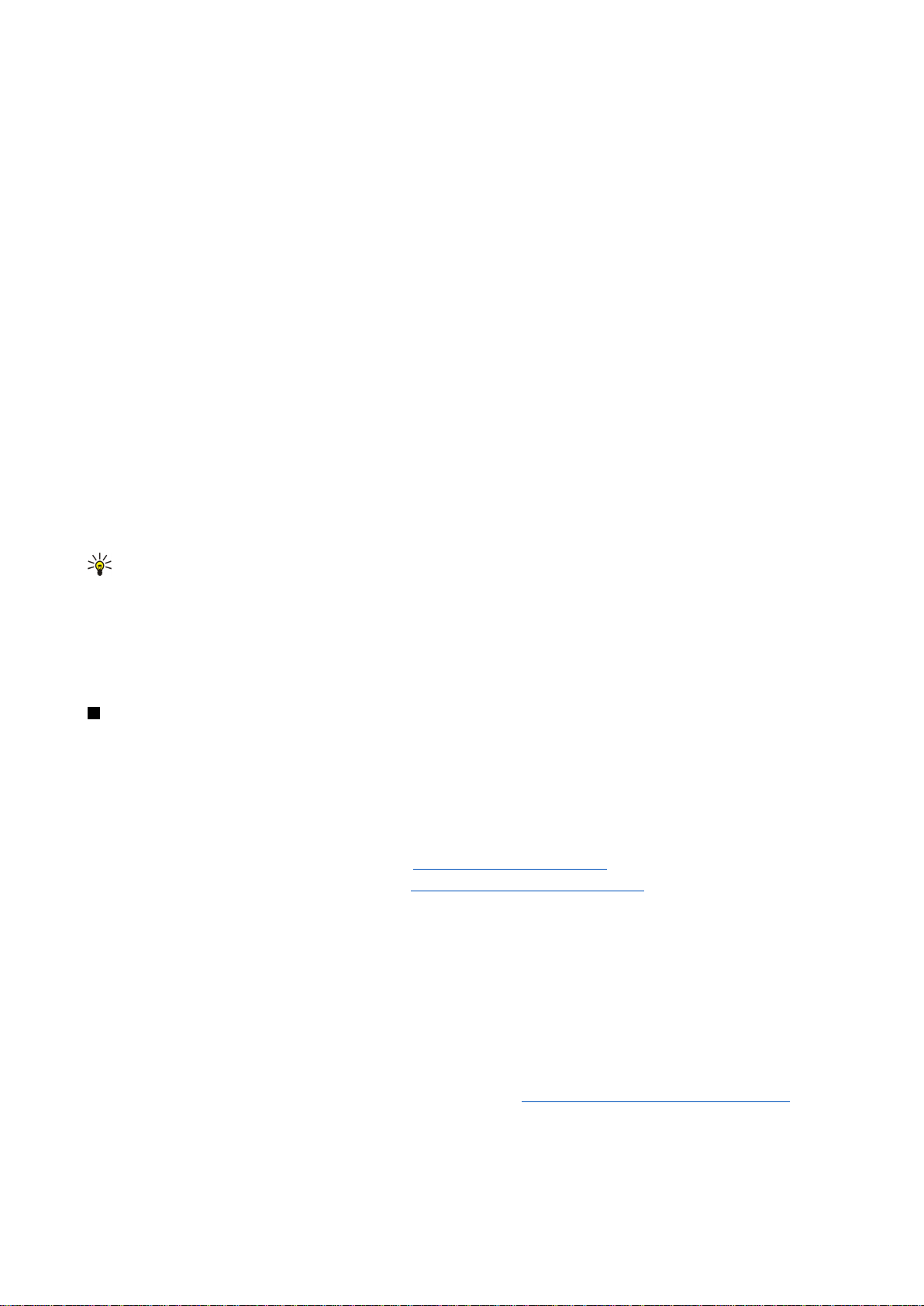
V i e s t i n t ä
Jos haluat tulostaa viestin, paina Menu-näppäintä ja valitse Tiedosto > Tulostus > Tulosta....
Jos haluat muuttaa sivun asettelua ennen tulostusta, paina Menu-näppäintä ja valitse Tiedosto > Tulostus > Sivun asetukset....
Viestien hallitseminen
Jos haluat luoda uuden viestikansion, paina Menu-näppäintä ja valitse Tiedosto > Uusi kansio.... Anna Kansion nimi, valitse,
mihin kansio luodaan, ja paina Luo. Huomaa, että alikansioita ei voi luoda Saapuneet-, Lähtevät- tai Lähetetyt-kansioon, paitsi
etäpalvelimella olevaan lähtevien IMAP-viestien kansioon ja Lähetetyt-kansioon verkkoyhteyden aikana. IMAP4 on yleinen
protokolla, jonka avulla voit käsitellä etäpalvelimella olevia sähköpostiviestejä. IMAP4-protokollan avulla voit etsiä, luoda,
poistaa ja hallita palvelimella olevia viestejä ja kansioita.
Jos haluat nimetä kansion uudelleen, valitse se, paina Menu-näppäintä ja valitse Tiedosto > Nimeä kansio uudelleen.... Anna
uusi nimi ja paina Nimeä uudelleen. Huomaa, että voit nimetä uudelleen vain luomiasi kansioita.
Jos haluat siirtää viestin, valitse se, paina Menu-näppäintä ja valitse Muokkaa > Siirrä. Siirry uuden kansion kohdalle ja paina
Siirrä. Jos haluat siirtää viestin alikansioon, valitse pääkansio ja paina Laajenna.
Jos haluat etsiä viestejä, paina Menu-näppäintä ja valitse Muokkaa > Etsi.... Kirjoita teksti, jota haluat etsiä, ja paina Etsi.
Jos haluat tarkentaa etsintää, paina Valinnat.
Muistin loppumisen estäminen
Vapauta muistitilaa poistamalla viestejä säännöllisesti Saapuneet- ja Lähetetyt-kansiosta ja poistamalla saamiasi
sähköpostiviestejä laitteen muistista.
Jos haluat poistaa sähköpostiviestejä laitteesta, paina Menu-näppäintä ja valitse Työkalut > Poista viestit paikallisesti.... Paina
Vaihda ja valitse poistettavat sähköpostiviestit. Voit esimerkiksi poistaa kaikki sähköpostiviestit tai ainoastaan viestit, jotka olet
saanut yli kaksi viikkoa aiemmin. Poista sähköpostiviestit painamalla Poista nyt.
Vihje: Käytä tätä tapaa, kun haluat poistaa sähköpostiviestejä vain laitteesta. Alkuperäinen sähköpostiviesti jää
palvelimelle. Jos poistat sähköpostiviestejä Viestintä-sovelluksen Poista-komentopainikkeella, poistamasi viestit
poistetaan pysyvästi laitteesta ja etäpostilaatikosta, kun seuraavan kerran muodostat yhteyden etäpostilaatikkoon.
Jos haluat poistaa sähköpostiviestin laitteesta ja etäpalvelimelta, avaa viesti ja paina Poista.
Jos haluat, että Lähetetyt-kansio tyhjennetään automaattisesti, paina Menu-näppäintä ja valitse Työkalut > Lähetettyjen
viestien säilö.... Valitse Poista lähetetyt viestit-asetukseksi automaattinen ja määritä, kuinka monen päivän kuluttua laite
tyhjentää kansion.
Sähköposti
Jos haluat kirjoittaa ja lukea sähköpostiviestejä, valitse Viestintä.
Nokia 9300 -laitteen sähköpostijärjestelmä on Internet-standardien SMTP, IMAP4 (rev. 1) ja POP3 mukainen.
Jotta voit vastaanottaa ja lähettää sähköpostiviestejä, sinun täytyy määrittää etäpostilaatikkopalvelun asetukset. Voit saada
tämän palvelun Internet- tai verkkopalvelun tarjoajalta tai työnantajaltasi.
Ennen kuin voit lähettää, hakea, vastaanottaa tai lähettää edelleen sähköpostiviestejä tai vastata niihin, sinun täytyy toimia
seuraavasti:
• Sinun täytyy määrittää oikea Internet-yhteysosoite.
• Sinun täytyy määrittää sähköpostiasetukset oikein. Katso "Sähköpostitilin asetukset", s. 30.
Noudata etäpostilaatikon ja Internet-palveluntarjoajan ohjeita. Oikeat asetukset saat verkko- tai Internet-palvelun tarjoajalta
tai operaattorilta.
Työskenteleminen online- ja offline-tilassa
Online-tilassa työskenteleminen tarkoittaa työskentelemistä silloin, kun laite on muodostanut yhteyden etäpostilaatikkoon
Internetin kautta. Online-tilassa voit poistaa, nimetä uudelleen ja luoda kansioita etäpostilaatikossa. Kun työskentelet offlinetilassa, jolloin laite ei ole muodostanut yhteyttä etäpostilaatikkoon, voit poistaa vain viestejä kansioiden sijaan.
Huomaa, että offline-tilassa tekemäsi etäpostilaatikon kansioita koskevat muutokset vaikuttavat etäpostilaatikkoon, kun
muodostat siihen seuraavan kerran yhteyden ja synkronoit viestit.
Jos poistat laitteesta sähköpostiviestin offline-tilassa, viesti poistetaan etäpostilaatikosta, kun seuraavan kerran muodostat
siihen yhteyden. Voit poistaa laitteesta viestin muistitilan säästämiseksi. Katso "Muistin loppumisen estäminen", s. 27.
Käsittelemällä sähköpostiviestejä offline-tilassa säästät yhteyskuluissa ja voit työskennellä myös silloin, kun datayhteyttä ei ole
saatavana. Jos käyttämäsi yhteys katkeaa työskentelyn aikana, voit vaihtaa yhteyden.
Katso "Internet-asetukset", s. 68.
Copyright © 2004-2005 Nokia. All Rights Reserved. 27
Page 28
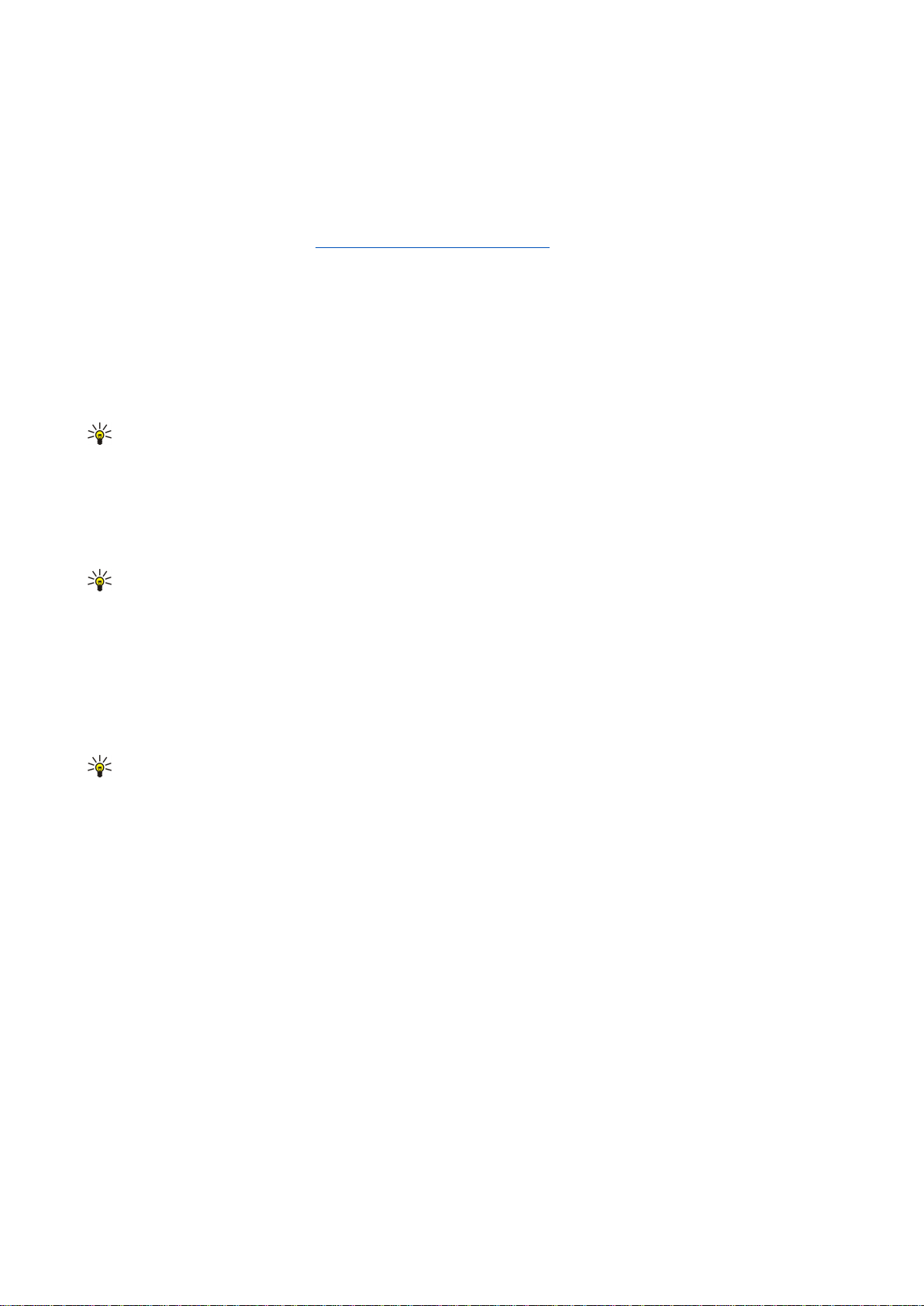
V i e s t i n t ä
Internet-yhteyden vaihtaminen
Jos yhteyttä ei voi enää käyttää, sinun täytyy vaihtaa se.
Jos haluat käyttää toista yhteyttä, paina Menu-näppäintä ja valitse Työkalut > Vaihda yhteys. Siirry uuden yhteyden kohdalle
ja paina Muodosta yhteys. Huomaa, sinun täytyy valita sähköpostitili ja olla verkossa, jotta voit vaihtaa yhteyden. Yhteys
vaihdetaan vain kyseiselle tilille.
Jos nykyistä yhteyttä ei voi enää käyttää, sinua pyydetään vahvistamaan yhteyden vaihto, jos et ole asettanut laitetta
vaihtamaan yhteyttä automaattisesti. Katso "Sähköpostitilin asetukset", s. 30.
Jos haluat käyttää toista yhteyttä, siirry haluamasi yhteyden kohdalle ja paina Vaihda.
Jos haluat siirtyä online-tilaan yhteyden vaihdon jälkeen, paina Muodosta yhteys.
Sähköpostiviestien kirjoittaminen ja lähettäminen
Paina Kirjoita viesti, valitse Sähköposti ja paina OK.
Jos haluat kirjoittaa sähköpostiviestin, paina Vastaanottaja. Valitse viestin vastaanottaja Osoitekirja-hakemistosta ja paina
Vastaanottaja. Näppäile aihe ja viesti ja paina Lähetä. Voit antaa vastaanottajan sähköpostiosoitteen myös Vastaanottaja:-
kohdassa. Huomaa, että sähköpostiosoitteissa ei voi olla aksenttimerkkejä, kuten Å, Ä tai É.
Vihje: Jos valitset sähköpostiviestin ensisijaisen vastaanottajan Osoitekirja-hakemistosta, voit valita muut
vastaanottajat Kopio-painikkeella (vastaanottaja näkyy muille vastaanottajille) tai Piilokopio-painikkeella
(vastaanottaja ei näy muille vastaanottajille).
Jos haluat asettaa lähetysajan tai muuttaa muita lähetysasetuksia, paina Menu-näppäintä ja valitse Työkalut >
Lähetysvalinnat....
Voit lähettää dokumentteja, kuvia ja muita tiedostoja sähköpostiviestien liitteinä.
Jos haluat liittää sähköpostiviestiin tiedoston, paina Lisää tiedosto.
Vihje: Ennen lähettämistä sähköpostiviestit tallennetaan Lähtevät-kansioon. Jos sähköpostiviestiä ei lähetetä heti, voit
avata Lähtevät-kansion ja keskeyttää lähetyksen tai jatkaa sitä tai avata viestin.
Jos haluat tallentaa sähköpostiviestin Luonnokset-kansioon lähettämättä sitä, paina Sulje.
Ala kirjoittaa tai muokata sähköpostiviestiä, paina Menu-näppäintä ja valitse Työkalut > Asetukset....
Jos haluat vaihtaa tekstin fonttityypin tai -koon, valitse haluamasi kenttä ja paina Vaihda. Valitse uusi fonttityyppi tai -koko ja
paina OK.
Jos haluat vaihtaa oletusmerkistön, valitse Oletusmerkistö ja paina Vaihda. Valitse merkistö ja paina OK. Merkistö vaikuttaa
siihen, miten sähköpostiviestisi näkyy vastaanottajan sähköpostisovelluksessa. Jos koko viesti tai erikoismerkkejä sisältävät
sanat näkyvät väärin, tämä voi johtua käytetystä merkistöstä.
Vihje: Voit vaihtaa tekstimuotoisen sähköpostiviestin merkistön. HTML-muotoisissa sähköpostiviesteissä käytetään
aina UTF-8-merkistöä. Jos haluat vaihtaa vain sen sähköpostiviestin merkistön, jota olet kirjoittamassa, paina Menu-
näppäintä ja valitse Muotoile > Merkistö.
Lähetysvalinnat
Jos olet kirjoittamassa sähköpostiviestiä ja haluat määrittää sen lähetysvalinnat, paina Menu-näppäintä ja valitse Työkalut >
Lähetysvalinnat....
Valitse Viesti-sivu.
Jos haluat asettaa sähköpostiviestin tärkeysasteen, valitse Tärkeys ja paina Vaihda.
Jos haluat määrittää sähköpostiviestin tyypin, valitse Viestityyppi ja paina Vaihda.
Valitse seuraavista vaihtoehdoista:
• Pelkkä teksti (ei MIME) — Valitse tämä, jos vastaanottajan sähköpostijärjestelmä ei voi näyttää tavallisessa Internet-
sähköpostiviestimuodossa (MIME) lähetettyjä viestejä.
• Pelkkä teksti — Valitse tämä, jos haluat käyttää tavallista Internet-sähköpostiviestien muotoa (MIME). MIME-muodossa oleviin
viesteihin voi esimerkiksi liittää kuvia.
• Muotoiltu teksti (HTML) — Valitse haluamasi lisämuotoilut, kuten lihavointi, kursivointi, alleviivaus tai luettelomerkit. Jos
vastaanottajan sähköpostijärjestelmä ei tue HTML:ää, viesti näkyy tavallisena tekstinä ilman muotoilua.
Jos haluat saada ilmoituksen, kun vastaanottaja on avannut sähköpostiviestin, valitse Pyydä lukuraportti, paina Vaihda ja valitse
Kyllä. Huomaa, että kaikki sähköpostipalvelimet eivät ehkä tue lukuraportteja. Vastaanottaja on myös voinut asettaa
lukukuittauksen pois käytöstä.
Valitse Toimitus-sivu.
Copyright © 2004-2005 Nokia. All Rights Reserved. 28
Page 29
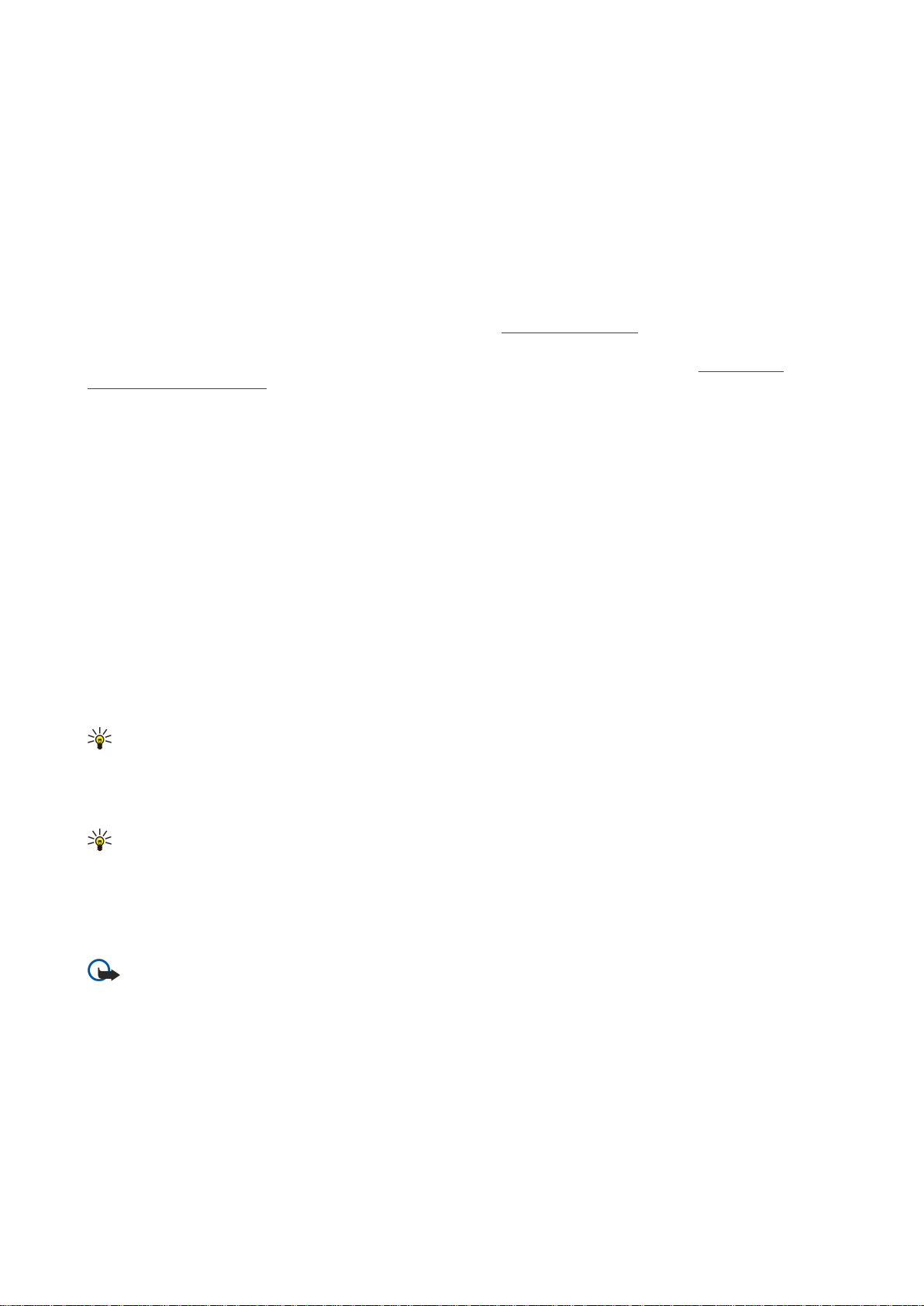
V i e s t i n t ä
Jos haluat vaihtaa sähköpostiviestin lähetyksessä käytettävän sähköpostitilin, valitse Käytettävä sähköpostitili ja paina
Vaihda. Valitse uusi tili ja paina OK.
Jos haluat asettaa sähköpostiviestin lähetysajan, valitse Lähetä sähköposti ja paina Vaihda.
Valitse seuraavista vaihtoehdoista:
• Heti — - Sähköpostiviestit lähetetään heti käynnissä olevan yhteyden aikana.
• Pyynnöstä — - Voit tallentaa sähköpostiviestit Lähtevät-kansioon, josta ne voi lähettää myöhemmin.
• Seuraavan yhteyden aikana — - Voit lähettää sähköpostiviestit, kun seuraavan kerran muodostat yhteyden.
Sähköpostin hakeminen
Saamaasi sähköpostia ei vastaanoteta laitteeseen vaan etäpostilaatikkoosi. Jos haluat lukea saamasi sähköpostin, sinun täytyy
muodostaa yhteys etäpostilaatikkoon ja valita sähköpostiviestit, jotka haluat hakea laitteeseen. Yhteyden etäpostilaatikkoon
voi muodostaa datapuhelun, GPRS-yhteyden tai IP-läpiviennin avulla. Katso "Yhteydet", s. 83.
Huomaa, että offline-tilassa poistettaviksi merkityt sähköpostiviestit poistetaan etäpostilaatikosta, kun laite on seuraavan
kerran online-tilassa. Voit poistaa sähköpostiviestejä paikallisesti poistamatta niitä etäpostilaatikosta. Katso "Muistin
loppumisen estäminen", s. 27.
Jos haluat hakea sähköpostin etäpalvelimelta, siirry postilaatikon kohdalle ja paina Hae s-posti.
Valitse haluamasi asetukset:
• Viestiotsikot (yhteys säilyy) — jos haluat hakea vain lähettäjä-, päivämäärä- ja aihetiedot.
• Viestit — jos haluat hakea sähköpostiviestit kokonaan mutta ilman liitteitä. Tämä asetus on käytettävissä vain, jos
Sähköpostitilin tyyppi -asetus on IMAP4.
• Viestit ja liitetiedostot — jos haluat hakea kaikki sähköpostiviestit liitteineen.
Paina Hae, jotta pääset online-tilaan hakemaan viestit.
Jos olet luonut IMAP4-postilaatikkoon kansioita, voit tarkastella niitä laitteellasi. Jos haluat nähdä IMAP4-postilaatikossa olevat
kansiot, muodosta Internet-yhteys, paina Menu-näppäintä ja valitse Ota vastaan > Kansiotilaukset.... Huomaa, että voit tilata
vain IMAP4-postilaatikoissa olevia kansioita.
Jos haluat nähdä etäkansion, valitse se ja paina Tilaa. Tilatut kansiot päivitetään aina, kun siirryt online-tilaan. Huomaa, että
isojen kansioiden päivitys voi kestää kauan.
Jos haluat päivittää kansiolistan, paina Päivitä lista.
Sähköpostiviestin lukeminen ja siihen vastaaminen
Jos haluat vastata sähköpostiviestiin, paina Vastaa.
Vihje: Jos sähköpostiviesti sisältää Web- tai sähköpostiosoitteita tai puhelin- tai matkapuhelinnumeroita, voit käyttää
niitä. Voit esimerkiksi valita Web-osoitteen tai puhelinnumeron ja avata Web-sivun tai lähettää numeroon
sähköpostiviestin tai soittaa siihen painamalla vastaavaa komentopainiketta.
Jos haluat lisätä yhteystietoja osoitekirjaan, valitse lähettäjä tai vastaanottaja otsikkotietokentistä, paina Menu-näppäintä ja
valitse Työkalut > Luo osoitekortti....
Vihje: Jos vastaat sähköpostiviestiin, joka sisältää liitetiedostoja, liitteitä ei lisätä vastaukseen. Jos lähetät saamasi
sähköpostiviestin edelleen, liitteet lähetetään sen mukana.
Jos haluat lähettää sähköpostiviestin edelleen, paina Menu-näppäintä ja valitse Tiedosto > Lähetä edelleen.
Jos haluat tulostaa sähköpostiviestin, paina Menu-näppäintä ja valitse Tiedosto > Tulostus > Tulosta....
Sähköpostiviestien liitteet
Tärkeää: Sähköpostiviesteissä voi olla viruksia, tai ne voivat olla muulla tavoin haitallisia laitteelle tai tietokoneelle.
Avaa liitetiedostoja vain, jos olet varma lähettäjän luotettavuudesta.
Jos haluat avata liitetiedoston, valitse se ja paina Avaa.
Jos haluat tallentaa liitteen, valitse se ja paina Tallenna.
Jos haluat poistaa liitteen, valitse se ja paina Poista paikall.. Huomaa, että liitteen kopio jää sähköpostipalvelimelle.
Sähköpostin vastaus- ja tarkasteluasetukset
Avaa saamasi sähköpostiviesti ja paina Asetukset....
Jos haluat lisätä saamasi sähköpostiviestin tekstin vastaukseesi, valitse Liitä viesti vastaukseen, paina Vaihda ja valitse Kyllä.
Jos haluat määrittää tekstin fonttityypin ja -koon, valitse haluamasi kenttä ja paina Vaihda. Valitse uusi fonttityyppi tai -koko
ja paina OK.
Copyright © 2004-2005 Nokia. All Rights Reserved. 29
Page 30
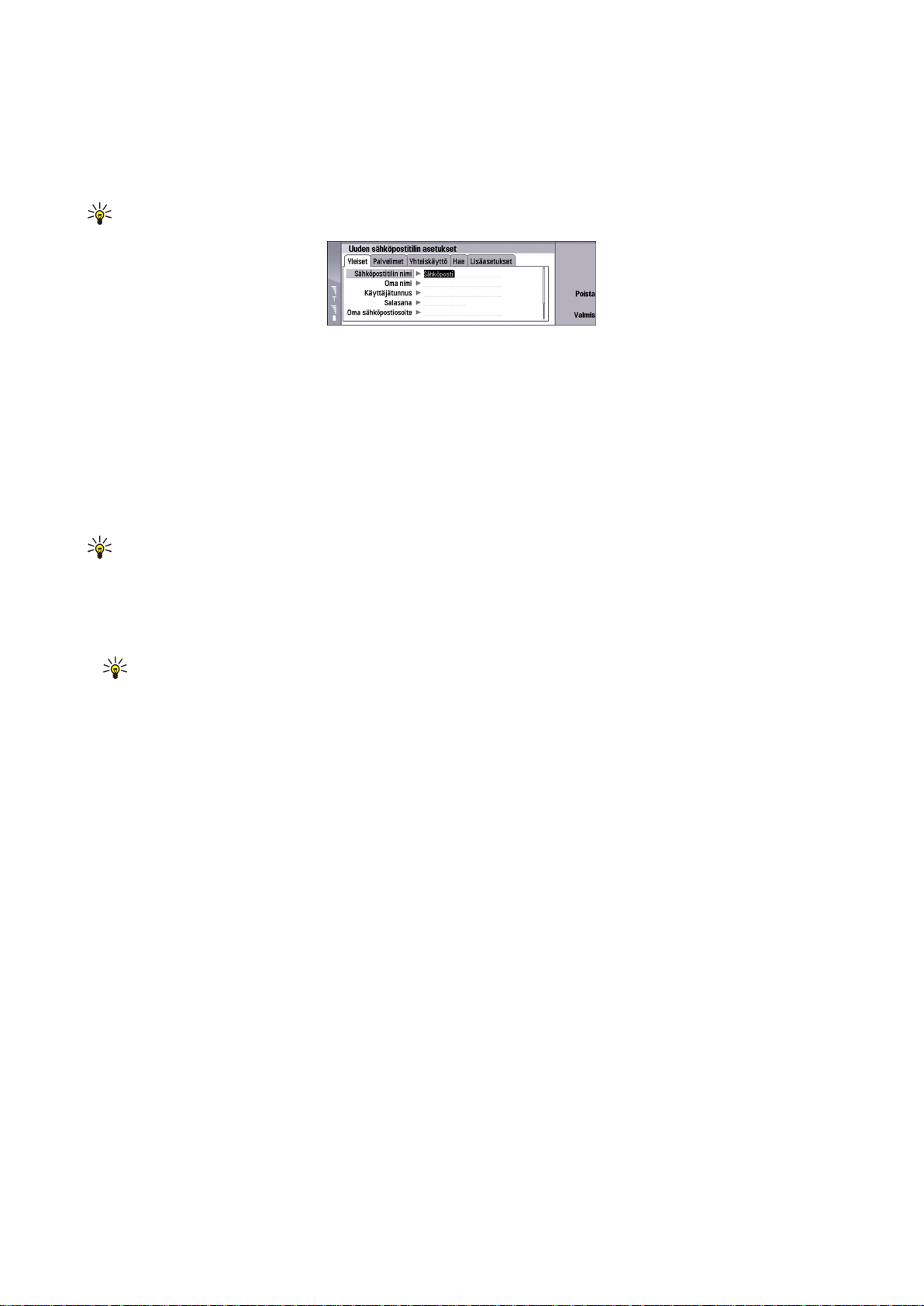
V i e s t i n t ä
Sähköpostitilin asetukset
Sähköpostiasetuksiin tekemäsi muutokset vaikuttavat siihen, miten sähköpostiviestit lähetetään ja vastaanotetaan.
Paina Menu-näppäintä, valitse Työkalut > Viestien asetukset... ja paina Luo uusi.
Siirry haluamasi tilityypin kohdalle ja paina OK.
Vihje: Voit luoda Sähköposti- tai Etäsähköposti-tilin. Tarvitset sähköpostitiliä, kun luot sähköpostiviestin ja lähetät sen
Nokia 9300 -laitteella. Tarvitset etäsähköpostitiliä, kun synkronoit laitteen tiedot Nokia PC Suite -ohjelmiston avulla.
Sinun tarvitsee määrittää vain sähköpostitilien asetukset.
Määritä seuraavat asetukset Yleiset-sivulla:
• Sähköpostitilin nimi — Anna yhteydelle kuvaava nimi. Huomaa, että nimi voi sisältää enintään 25 merkkiä.
• Oma nimi — Kirjoita nimesi.
• Käyttäjätunnus — Anna käyttäjätunnuksesi, jonka olet saanut palveluntarjoajalta.
• Salasana — Anna salasanasi. Jos jätät tämän kentän tyhjäksi, salasana pyydetään, kun yrität muodostaa yhteyden
postilaatikkoosi.
• Oma sähköpostiosoite — Anna palveluntarjoajalta saamasi sähköpostiosoite. Osoitteessa täytyy olla @-merkki. Vastaukset
viesteihisi lähetetään tähän osoitteeseen.
• Internet-yhteys — Valitse Internet-yhteysosoite, jota haluat käyttää.
• Oletustili — Jos olet luonut useita sähköpostitilejä, valitse sähköpostitili, jota haluat käyttää oletustilinä.
Vihje: Kun kirjoitat sähköpostiviestin, sen lähetyksessä käytettävä tili näkyy sähköpostisymbolin alapuolella
vastaanottaja- ja aihetietojen vieressä.
Määritä seuraavat asetukset Palvelimet-sivulla:
• Sähköpostitilin tyyppi — Valitse etäpostilaatikkopalvelun tarjoajan suosittelema sähköpostiprotokolla. Huomaa, että voit
valita tämän asetuksen vain kerran etkä voi muuttaa sitä, jos olet tallentanut sähköpostilaatikon asetukset tai poistunut
niistä.
Vihje: POP3 on versio yleisestä POP (Post Office Protocol) -protokollasta, jonka avulla voit vastaanottaa sähköpostia
etäpalvelimelta. POP3-protokollan avulla voit tarkistaa etäpostilaatikossa olevat viestit ja noutaa niitä. IMAP4 on
versio yleisestä IMAP (Internet Message Access Protocol) -protokollasta, jonka avulla voit käyttää etäpalvelimella
olevia sähköpostiviestejä. IMAP4-protokollan avulla voit etsiä, luoda, poistaa ja hallita palvelimella olevia viestejä
ja kansioita.
• Lähtevän sähköpostin palvelin — Anna sen tietokoneen IP-osoite tai isäntänimi, jolta sähköpostiviestisi lähetetään.
• Saapuvan sähköpostin palvelin — Anna sen tietokoneen IP-osoite tai isäntänimi, johon sähköpostiviestisi vastaanotetaan.
• Käytä SMTP-tarkistusta — Valitse, vaatiiko SMTP (Simple Mail Transfer Protocol) -palvelin käyttöoikeuksien tarkistamista ja
anna SMTP-käyttäjätunnus ja -salasana.
Määritä seuraavat asetukset Yhteydet-sivulla:
• Vaihda yhteys automaattisesti — Valitse, haluatko laitteen vaihtavan yhteyttä automaattisesti, jos yhteys ensisijaiseen
Internet-yhteysosoitteeseen katkeaa.
• Toinen yhteys, Kolmas yhteys ja Neljäs yhteys — Määritä muut mahdolliset Internet-yhteysasetukset.
Määritä seuraavat asetukset Hae-sivulla:
• Hae — Valitse, haluatko hakea sähköpostiviestien otsikkotiedot (kuten lähettäjän nimen sekä viestin aiheen ja päivämäärän),
sähköpostiviestit vai sähköpostiviestit ja niiden liitteet.
• Enimmäiskoko — Määritä, kuinka suuret sähköpostiviestit laitteeseen haetaan.
• Synkr. saapuneet viestit — Valitse, kuinka monta sähköpostiviestiä haluat ladata etäpalvelimelta Saapuneet-kansioon.
• Synkr. kansioiden viestit — Valitse, kuinka monta sähköpostiviestiä haluat ladata etäpalvelimelta omiin kansioihisi.
Määritä seuraavat asetukset Lisäasetukset-sivulla:
• Sähköpostin oletustyyppi — Valitse, haluatko lähettää sähköpostiviestit muodossa Pelkkä teksti, Pelkkä teksti (ei MIME) (kun
vastaanottajan sähköpostijärjestelmä ei voi näyttää tavallisessa Internet-muodossa lähetettyjä sähköpostiviestejä) vai
Muotoiltu teksti (HTML) (kun haluat käyttää kehittyneitä muotoiluasetuksia).
• Lähetä sähköposti — Valitse Heti, jos haluat lähettää sähköpostiviestin mahdollisimman pian, valitse Seuraavan yhteyden
aikana, jos haluat lähettää viestin, kun haet sähköpostiviestejä seuraavan kerran, tai valitse Pyynnöstä, jos haluat tallentaa
viestin Lähtevät-kansioon, josta voit lähettää sen myöhemmin.
• Lisää allekirjoitus — Valitse, haluatko käyttää allekirjoitusta. Valitse Oma osoitekortti, jos haluat käyttää laitteeseen
tallennettua osoitekorttia, tai Mukautettu, jos haluat käyttää allekirjoitustiedostoa, jonka voit luoda sähköpostitiliä varten.
• Pyydä lukuraportti — Valitse, haluatko saada ilmoituksen, kun vastaanottaja on avannut sähköpostiviestisi.
Copyright © 2004-2005 Nokia. All Rights Reserved. 30
Page 31

V i e s t i n t ä
• Salli raporttipyynnöt — Valitse, haluatko sähköpostiviestin lähettäjän saavan ilmoituksen, kun olet lukenut hänen viestinsä.
• Kopio omaan osoitteeseen — Valitse, haluatko saada kopion jokaisesta lähettämästäsi sähköpostiviestistä.
• Suojattu sisäänkirj. (APOP) — Valitse, haluatko käyttää suojattua POP3-sisäänkirjautumista, jos käyttämäsi POP3-palvelin
tukee tätä järjestelmää.
• Saapuvan postin suojattu yhteys — Valitse, haluatko käyttää salausta yhteyden suojaamiseksi viestien vastaanoton aikana.
Suojattua yhteyttä käytettäessä yhteys etäpostilaatikkoon suojataan POP3- ja IMAP4-protokollan avulla. Huomaa, että
etäpalvelimen täytyy tukea suojattuja yhteyksiä, jotta tätä toimintoa voi käyttää.
• Lähtevän postin suojattu yhteys — Valitse, haluatko käyttää salausta yhteyden suojaamiseksi viestien lähetyksen aikana.
Suojattua yhteyttä käytettäessä yhteys etäpostilaatikkoon suojataan SMTP-protokollan avulla. Huomaa, että etäpalvelimen
täytyy tukea suojattuja yhteyksiä, jotta tätä toimintoa voi käyttää.
• IMAP4-kansiopolku — Anna polku IMAP4-protokollan Saapuneet-kansioon, jos palvelin ei pysty avaamaan sitä
automaattisesti. Tavallisesti polkua ei tarvitse määrittää.
Jos haluat muokata olemassa olevaa tiliä, valitse muokattava tilityyppi ja paina Muokkaa.
Tekstiviestit
Laite tukee 160 merkkiä pidempien tekstiviestien lähetystä. Jos viestissä on yli 160 merkkiä, se lähetetään kahden tai useamman
viestin sarjana.
Navigointipalkissa näkyy viestin pituuden osoitin, joka laskee merkkejä 160:stä taaksepäin. Esimerkiksi 10/2 tarkoittaa, että
voit lisätä vielä 10 merkkiä kahtena viestinä lähetettävään tekstiin.
Huomaa, että erikoismerkit (Unicode-merkit), kuten ë, â, á ja ì, vievät enemmän tilaa.
Jos viestissä on erikoismerkkejä, osoitin ei aina näytä viestin pituutta oikein. Jos Moniosaisten viestien vahvistus -asetukseksi
on valittu Kyllä, laite kertoo ennen viestin lähettämistä, ylittääkö viesti yhdelle viestille sallitun enimmäispituuden.
"Tekstiviestiasetukset", s. 32.
Paina Kirjoita viesti, valitse Tekstiviesti ja paina OK.
Kun haluat kirjoittaa uuden tekstiviestin, paina Vastaanottaja, jos haluat valita viestin vastaanottajat, tai kirjoita vastaanottajien
GSM-puhelinnumerot Vastaanottaja:-kohtaan. Jos näppäilet useita puhelinnumeroita, erota ne puolipisteellä tai painamalla
Enter-näppäintä kunkin puhelinnumeron jälkeen. Kirjoita viesti ja paina Lähetä. Jäljellä olevien merkkien määrä näkyy
merkkilaskurissa. Huomaa, että tekstiviesti voi sisältää vain muotoilematonta tekstiä.
Jos haluat asettaa lähetysajan tai muuttaa muita lähetysasetuksia, paina Lähetysvalinnat.
Vihje: Tekstiviestit tallennetaan lähetyksen ajaksi Lähtevät-kansioon. Jos tekstiviestiä ei lähetetä heti, voit avata
Lähtevät-kansion ja keskeyttää viestin lähetyksen tai jatkaa sitä.
Katso
Jos haluat tulostaa tekstiviestin, paina Menu-näppäintä ja valitse Tiedosto > Tulostus > Tulosta....
Tekstiviestin lähetysvalinnat
Jos haluat määrittää auki olevan tekstiviestin lähetysvalinnat, paina Lähetysvalinnat tekstiviestien muokkausikkunassa. Voit
siirtyä ikkunan sivulta toiselle painamalla Menu-näppäintä.
Määritä Lähetysvalinnat-sivulla seuraavat asetukset:
• Käytettävä palvelukeskus — Valitse viestikeskus viestin lähettämistä varten.
• Välitystiedot — Valitse, haluatko nähdä lähetetyn tekstiviestin tilan lokissa.
• Lähetä tekstiviesti — Valitse tekstiviestin lähetysaika. Jos valitset Pyynnöstä, sinun täytyy valita viesti Lähtevät-kansiosta ja
lähettää se painamalla Lähetä. Jos valitset Ajoitettu, sinun täytyy määrittää viestin lähetyspäivä ja -aika.
Jos haluat määrittää kaikkien tekstiviestien lähetysvalinnat, paina Menu-näppäintä Viestintä-sovelluksen päänäkymässä ja
valitse Työkalut > Viestien asetukset.... Valitse Tekstiviesti ja paina Muokkaa.
Jos haluat määrittää auki olevan tekstiviestin lähetysvalinnat, paina Lähetysvalinnat tekstiviestien muokkausikkunassa. Voit
siirtyä ikkunan sivulta toiselle painamalla Menu-näppäintä.
Määritä Lisäasetukset-sivulla seuraavat asetukset:
• Voimassaoloaika — Valitse, kuinka kauan viestikeskus säilyttää tekstiviestin, jos sitä ei voida lähettää vastaanottajalle.
Enimmäisarvo on pisin verkon sallima aika. Huomaa, että verkon täytyy tukea tätä toimintoa, jotta sitä voi käyttää.
• Vastaus saman keskuksen kautta — Valitse, käytetäänkö vastausviestin lähetyksessä samaa viestikeskuksen numeroa kuin
oman viestisi lähetyksessä.
• Viestin muunto — Valitse, muunnetaanko tekstiviesti faksiksi, sähköpostiviestiksi tai hakulaiteviestiksi. Vaihda tämä asetus
vain, jos olet varma, että viestikeskus voi muuntaa tekstiviestejä näihin muotoihin. Lisätietoja saat verkko-operaattorilta.
• Pitkien viestien lähetys — Valitse Ei, jos haluat lähettää yli 160 merkkiä sisältävät tekstiviestit useana viestinä. Valitse Kyllä,
jos haluat lähettää yli 160 merkkiä sisältävät tekstiviestit useana viestinä ja sallia niiden vastaanoton yhtenä viestinä
yhteensopivilla laitteilla. Yli 160 merkkiä sisältävän viestin lähettäminen voi olla kalliimpaa kuin tavallisen kokoisen viestin
lähettäminen.
Copyright © 2004-2005 Nokia. All Rights Reserved. 31
Page 32

V i e s t i n t ä
Jos haluat määrittää kaikkien tekstiviestien lähetysvalinnat, paina Menu-näppäintä ja valitse Työkalut > Viestien asetukset....
Valitse Tekstiviesti ja paina Muokkaa.
Tekstiviesteihin vastaaminen
Jos haluat vastata saamaasi tekstiviestiin, avaa viesti ja paina Vastaa.
Vihje: Voit vastata tekstiviestiin myös multimediaviestillä. Avaa viesti, paina Menu-näppäintä ja valitse Tiedosto >
Vastaa > Multimediaviestinä.
Jos haluat soittaa tekstiviestin lähettäjälle, paina Soita lähett..
Vihje: Jos vastaanottamasi tekstiviesti sisältää hyperlinkin, valitse hyperlinkki ja avaa selain painamalla Avaa Web. Jos
vastaanottamasi tekstiviesti sisältää numeron, aseta kohdistin numeron kohdalle ja soita numeroon painamalla Soita
numeroon.
Tekstiviestiasetukset
Jos haluat määrittää tekstiviestien yleiset lähetysvalinnat, paina Menu-näppäintä ja valitse Työkalut > Viestien asetukset....
Valitse Tekstiviesti ja paina Muokkaa. Voit siirtyä ikkunan sivulta toiselle painamalla Menu-näppäintä.
Määritä Yleiset-sivulla seuraavat asetukset:
• Käytettävä palvelukeskus — Valitse viestikeskus viestien lähettämistä varten.
• Välitystiedot — Valitse, haluatko nähdä lähetettyjen tekstiviestien tilan lokissa.
• Lähetä tekstiviesti — Valitse tekstiviestien lähetysaika. Jos valitset Pyynnöstä, sinun täytyy valita viesti Lähtevät-kansiosta ja
lähettää se painamalla Lähetä.
• Voimassaoloaika — Valitse, kuinka kauan viestit säilytetään viestikeskuksessa, jos niitä ei voida lähettää vastaanottajalle.
Huomaa, että verkon täytyy tukea tätä toimintoa, jotta sitä voi käyttää.
Määritä Pitkien viestien lähetys-sivulla seuraavat asetukset:
• Pitkien viestien lähetys — Valitse Ei, jos haluat lähettää yli 160 merkkiä sisältävät tekstiviestit useana viestinä. Valitse Kyllä,
jos haluat lähettää yli 160 merkkiä sisältävät tekstiviestit useana viestinä ja sallia niiden vastaanoton yhtenä viestinä
yhteensopivilla laitteilla. Yli 160 merkkiä sisältävän viestin lähettäminen voi olla kalliimpaa kuin tavallisen kokoisen viestin
lähettäminen.
• Moniosaisten viestien vahvistus — Valitse, haluatko nähdä vahvistusilmoituksen, kun yrität lähettää yli 160 merkkiä sisältäviä
tekstiviestejä.
Määritä Lisäasetukset-sivulla seuraavat asetukset:
• Vastaus saman keskuksen kautta — Valitse, käytetäänkö vastausviestin lähetyksessä samaa viestikeskuksen numeroa kuin
oman viestisi lähetyksessä.
• Liitä alkuperäinen teksti — Valitse, kopioidaanko vastaanotetun tekstiviestin teksti vastausviestiin.
• Ensisijainen yhteys — Valitse, lähetetäänkö tekstiviesti GSM-verkon vai GPRS-palvelun kautta. Huomaa, että viesti lähetetään
GPRS-palvelun kautta vain, jos palvelu on saatavana. Jos GPRS-palvelua ei ole saatavana, viesti lähetetään GSM-verkon kautta.
Voit muokata tekstiviestien valintoja myös kohdassa Työpöytä > Työkalut > Ohjauspaneeli > Viestintä.
Viestikeskusasetusten muuttaminen
Jos haluat nähdä viestikeskukset, paina Menu-näppäintä ja valitse Työkalut > Viestien asetukset.... Valitse Tekstiviesti ja paina
Muokkaa. Paina Yleiset-kohdassa Palvelukeskukset.
Jos haluat muuttaa viestikeskusten asetuksia, paina Muokkaa ja määritä Palvelukeskuksen nimi ja Palvelukeskuksen numero.
Jos haluat lisätä uusia viestikeskuksia, paina Uusi ja määritä Palvelukeskuksen nimi ja Palvelukeskuksen numero.
Jos haluat poistaa viestikeskuksen, siirry sen kohdalle ja paina Poista.
SIM-kortilla olevien viestien hallitseminen
Tekstiviestejä voi tallentaa SIM-kortille.
Jos haluat nähdä SIM-kortilla olevat tekstiviestit, paina Menu-näppäintä ja valitse Ota vastaan > SIM-viestit.
Jos haluat avata SIM-kortilla olevan tekstiviestin, valitse viesti ja paina Siirrä. Viesti siirretään Saapuneet-kansioon ja poistetaan
SIM-kortilta. Paina Sulje, kun haluat sulkea SIM-kortilla olevien viestien ikkunan. Valitse viesti Saapuneet-kansiossa ja paina Avaa.
Jos haluat kopioida tekstiviestin SIM-kortilta, valitse viesti ja paina Kopioi. Viesti kopioidaan Saapuneet-kansioon, ja
alkuperäinen viesti säilyy SIM-kortilla.
Jos haluat poistaa tekstiviestin SIM-kortilta, valitse viesti ja paina Poista.
Copyright © 2004-2005 Nokia. All Rights Reserved. 32
Page 33

V i e s t i n t ä
Kuvaviestit
Huom! Kuvaviestitoimintoa voidaan käyttää vain, jos verkko-operaattori tai palveluntarjoaja tukee sitä. Kuvaviestejä
voi vastaanottaa ja katsoa vain sellaisilla laitteilla, joissa on kuvaviestiominaisuudet.
Jos haluat nähdä kuvaviestin, valitse se Viestintä-sovelluksessa ja paina Avaa.
Jos haluat vastata lähettäjälle, paina Vastaa SMS:llä. Huomaa, että vastausviesti ei sisällä kuvaa.
Jos haluat lähettää kuvaviestin edelleen, paina Lähetä edelleen. Paina Vastaanottaja ja valitse vastaanottaja, kirjoita viestin
tekstiosa ja paina Lähetä. Huomaa, että kuvaviestin tekstiosa voi sisältää enintään 120 merkkiä.
Multimediaviestit
Huom! Multimediaviestejä voi vastaanottaa ja katsoa vain sellaisilla laitteilla, joissa on yhteensopivat
multimediaviesti- tai sähköpostiominaisuudet.
Multimediaviestin ulkonäkö voi vaihdella vastaanottavan laitteen mukaan.
Multimediaviestipalvelun oletusasetuksena on yleensä, että se on käytössä.
Multimediaviestien luominen ja lähettäminen
Multimediaviesti voi sisältää tekstiä, kuvia, äänitteitä tai videoleikkeitä.
Huomaa, että tätä toimintoa voi käyttää vain, jos verkko-operaattori tai palveluntarjoaja tukee sitä.
Tekijänoikeussuojat voivat estää joidenkin kuvien tai soittoäänien tai muun vastaavan sisällön kopioinnin, muokkaamisen,
siirtämisen tai edelleen lähettämisen.
Ennen kuin laitteella voi lähettää ja vastaanottaa multimediaviestejä, niiden asetukset täytyy määrittää oikein. Sopivat
asetukset saat palveluntarjoajalta. Katso "Multimediaviestien tiliasetukset", s. 34.
Jos haluat vastata multimediaviestiin, avaa se ja paina Vastaa. Valitse, haluatko vastata multimediaviestillä vai tekstiviestillä,
ja paina OK. Paina Vast.ottaja, jos haluat valita viestin vastaanottajat, tai kirjoita vastaanottajien GSM-puhelinnumerot tai
sähköpostiosoitteet Vastaanottaja:-kohtaan. Jos näppäilet useita puhelinnumeroita, erota ne puolipisteellä tai painamalla
Enter-näppäintä kunkin puhelinnumeron jälkeen. Kirjoita aihe ja luo viesti. Kun viesti on valmis, paina Lähetä.
Jos haluat luoda multimediaviestin, paina Kirjoita viesti, siirry Multimediaviesti-kohtaan ja paina OK. Paina Vast.ottaja, jos haluat
valita viestin vastaanottajat, tai kirjoita vastaanottajien GSM-puhelinnumerot tai sähköpostiosoitteet Vastaanottaja:-kohtaan.
Jos näppäilet useita puhelinnumeroita, erota ne puolipisteellä tai painamalla Enter-näppäintä kunkin puhelinnumeron jälkeen.
Kirjoita aihe ja luo viesti. Kun viesti on valmis, paina Lähetä.
Vihje: Multimediaviestejä voi luoda myös muissa sovelluksissa, kuten Kuvat- ja Tiedostot-sovelluksessa.
Jos haluat viestiin multimediaobjekteja, paina Lisää. Voit lisätä viestiin kuvia, äänitteitä ja videoleikkeitä sekä määrittää siihen
sivunvaihtoja. Valitse lisättävän multimediaobjektin tyyppi ja paina Lisää.
Vihje: Multimediaviesti voi sisältää useita sivuja. Jos kohdistin on Vastaanottaja-, Kopio- tai Aihe- -kohdassa, kun lisäät
sivun, uusi sivu lisätään viestin ensimmäiseksi sivuksi. Muulloin uusi sivu lisätään sen sivun perään, jossa kohdistin on.
Kukin sivu voi sisältää vain yhden videoleikkeen tai äänitteen.
Jos haluat lisätä erikoistehosteita multimediaviesteissä oleviin kuviin, paina Menu-näppäintä ja valitse Valinnat > Kuvan
asetukset.... Voit määrittää ajan, jonka kuluttua kuva tulee näkyviin, ja uuden objektin avaamistavan. Tällöin sinun täytyy olla
kehittyneessä muokkaustilassa.
Jos haluat nähdä multimediaviestin ennen sen lähettämistä, paina Menu-näppäintä ja valitse Näytä > Esikatselu.
Jos haluat poistaa multimediaobjektin, valitse poistettava objekti, paina Menu-näppäintä ja valitse Muokkaa > Poista ja
haluamasi valikkotoiminto.
Vihje: Jotkin liitetiedostot, kuten käyntikortit, eivät ehkä näy viestin sisältöosassa, vaan paperiliittimenä aihekentässä.
Jos haluat poistaa nämä liitetiedostot, valitse Muokkaa > Poista > Liitetiedostot.... Valitse liitetiedosto ja paina Poista.
Jos haluat poistaa sivun, siirry sen kohdalle, paina Menu-näppäintä ja valitse Muokkaa > Poista > Sivu.
Useimpia muokkaustoimintoja voi käyttää vain kehittyneessä muokkaustilassa. Paina Menu-näppäintä ja valitse Valinnat >
Siirry kehittyneeseen muokkaustilaan.
Jos haluat siirtää tekstiä kuviin nähden, paina Menu-näppäintä ja valitse Työkalut > Dian asettelu. Valitse Teksti oikealle tai
Teksti vasemmalle.
Jos haluat muokata tekstin tyyppiä, väriä ja muotoilua, valitse teksti, paina Menu-näppäintä ja valitse Valinnat > Tekstin
muoto.... Voit valita muotoilutavan myös ennen kuin alat kirjoittaa tekstiä.
Jos haluat vaihtaa multimediaviestin taustavärin, paina Menu-näppäintä ja valitse Valinnat > Taustaväri.... Paina Vaihda, siirry
uuden värin kohdalle ja paina OK. Paina Valmis.
Copyright © 2004-2005 Nokia. All Rights Reserved. 33
Page 34

V i e s t i n t ä
Jos haluat vaihtaa multimediaviestin lähetysasetukset, ala luoda tai muokata viestiä, paina Menu-näppäintä ja valitse
Valinnat > Lähetysvalinnat.... Voit valita, haluatko saada viestien välitystiedot ja miten kauan viestikeskus yrittää lähettää viestit
perille.
Määritä seuraavat asetukset:
• Välitystiedot — Valitse, haluatko saada ilmoituksen, kun viesti on lähetetty vastaanottajalle. Sähköpostiosoitteeseen
lähetetyn multimediaviestin välitystietoja ei ehkä voi saada.
• Voimassaoloaika — Valitse, miten kauan viestikeskus yrittää lähettää viestin perille. Jos viestiä ei voida lähettää sen
vastaanottajalle viestin voimassaoloajan kuluessa, viesti poistetaan multimediaviestikeskuksesta. Huomaa, että verkon pitää
tukea tätä toimintoa. Enimmäisarvo on pisin verkon sallima voimassaoloaika.
Multimediaviestien vastaanottaminen
Tärkeää: Multimediaviestin objekteissa voi olla viruksia, tai ne voivat olla muulla tavoin haitallisia laitteelle tai
tietokoneelle. Avaa liitetiedostoja vain, jos olet varma lähettäjän luotettavuudesta.
Vastaanotetut multimediaviestit tallennetaan Saapuneet-kansioon. Voit avata multimediaviestejä ja vastata niihin samalla
tavalla kuin muihin viesteihin.
Voit vastaanottaa multimediaviestejä, joissa olevia objekteja laite ei tue, mutta tällaisia objekteja ei voi katsella. Voit kuitenkin
yrittää lähettää edelleen tällaiset viestit laitteeseen, joka tukee kyseisiä objekteja.
Jos haluat nähdä viestissä olevat multimedialiitteet listana, paina Menu-näppäintä ja valitse Työkalut > Objektit....
Jos haluat tallentaa multimediaobjektin, valitse se ja paina Kopioi kohteeseen.
Jos haluat toistaa multimediaobjektin, valitse se ja paina Avaa.
Multimediaviestien tiliasetukset
Valitse Viestintä, paina Menu-näppäintä ja valitse Työkalut > Viestien asetukset.... Siirry kohtaan Multimediaviestipalvelu ja
paina Muokkaa.
Määritä Lähetä-sivulla seuraavat asetukset:
• Internet-yhteys — Valitse Internet-yhteys, jota haluat käyttää viestien lähettämisessä.
• Kotisivu — Kirjoita multimediaviestikeskuksen osoite.
• Välitystiedot — Valitse, haluatko saada ilmoituksen, kun viesti on lähetetty vastaanottajalle. Sähköpostiosoitteeseen
lähetetyn multimediaviestin välitystietoja ei ehkä voi saada.
• Lähetysaika — Valitse, milloin multimediaviesti lähetetään.
• Voimassaoloaika — Valitse, miten kauan viestikeskus yrittää lähettää viestin perille. Jos viestiä ei voida lähettää sen
vastaanottajalle viestin voimassaoloajan kuluessa, viesti poistetaan multimediaviestikeskuksesta. Enimmäisarvo on pisin
verkon sallima voimassaoloaika. Huomaa, että verkon täytyy tukea tätä toimintoa, jotta sitä voi käyttää.
Määritä Ota vastaan -sivulla seuraavat asetukset:
• Multimedian vastaanotto — Valitse, milloin haluat vastaanottaa multimediaviestejä. Voit esimerkiksi vastaanottaa
multimediaviestejä aina tai vain kotiverkossasi.
• Viestien vastaanotto — Valitse Käytössä, jos haluat vastaanottaa multimediaviestejä. Multimediaviestien vastaanotto on
oletusarvoisesti käytössä. Valitse Lykätty, jos haluat, että multimediaviestikeskus tallentaa viestin myöhempää noutamista
varten. Vaihda täksi asetukseksi Käytössä, kun haluat noutaa viestit. Valitse Hylkää, jos et halua vastaanottaa
multimediaviestejä. Multimediaviestikeskus poistaa viestit.
• Mainosten vastaanotto — Valitse, haluatko vastaanottaa mainoksiksi määritettyjä viestejä.
• Anonyymien viestien vastaanotto — Valitse, haluatko vastaanottaa viestejä tuntemattomilta lähettäjiltä.
Määritä Yleiset-sivulla seuraavat asetukset:
• Pakkaa kuvat — Valitse, pakataanko kuvat, jotka lisäät multimediaviesteihin. Pakkaaminen voi pienentää
multimediaviestien kokoa.
Faksi
Jos haluat lähettää faksin, paina Kirjoita viesti. Siirry kohtaan Faksi ja paina OK. Paina Vastaanottaja ja valitse vastaanottaja
Osoitekirja-hakemistosta. Voit näppäillä numeron myös itse. Kirjoita viesti ja paina Lähetä.
Jos haluat vaihtaa faksin fontin ja muotoilun, paina Menu-näppäintä ja valitse Muotoile > Fontti..., Muotoilu tai Tasaus.
Jos haluat lisätä faksiin dokumentin, taulukon tai kuvan, paina Lisää objekti. Huomaa, että faksiin ei ehkä aina voi lisätä
dokumenttia. Jos haluat lähettää dokumentin faksina, valitse Dokumentit-ikkunassa Tiedosto > Lähetä > Faksina.
Jos haluat tulostaa faksin, paina Menu-näppäintä ja valitse Tiedosto > Tulostus > Tulosta.... Tarkista, että tulostusasetukset
ovat oikein, ja paina Tulosta.
Copyright © 2004-2005 Nokia. All Rights Reserved. 34
Page 35

V i e s t i n t ä
Faksin lähetysvalintojen määrittäminen
Jos haluat muuttaa faksien lähetysvalintoja, ala kirjoittaa faksia, paina Menu-näppäintä ja valitse Työkalut > Lähetysvalinnat....
Faksin kansilehti -toiminnolla voit määrittää faksin ensimmäisen sivun ulkoasun. Huomaa, että jos muutat faksin kansilehteä,
auki olevaan faksiin kirjoittamasi otsikkotiedot voidaan poistaa.
Lähetä faksi -toiminnolla voit määrittää faksin lähetysajan. Huomaa, että jos valitset Pyynnöstä, sinun täytyy avata Lähtevät-
kansio ja lähettää faksi sieltä.
Jos haluat tarkastella vastaanotettua faksia, valitse faksi ja paina Avaa. Selaa faksia nuolinäppäimillä.
Jos haluat kiertää faksia, paina Kierrä.
Jos haluat suurentaa tai pienentää faksia, paina Suurenna tai Pienennä.
Vastaanotetun faksin tallentaminen
Alueen valinta -ikkunassa voit valita faksin alueen, jonka haluat tallentaa toiseen kuvatiedostomuotoon.
Jos haluat tallentaa monisivuisen faksin, avaa faksi, paina Menu-näppäintä ja valitse Tiedosto > Vie.... Valitse Koko
dokumentti, jos haluat tallentaa faksin kokonaan, valitse Nykyinen sivu, jos haluat tallentaa nykyisen sivun, valitse Valitut, jos
haluat tallentaa valitsemasi alueen, tai valitse Käyttäjän määrittämä:, jos haluat määrittää tallennettavien sivujen numerot.
Faksiasetusten muokkaaminen
Paina Menu-näppäintä ja valitse Työkalut > Viestien asetukset.... Valitse Faksi ja paina Muokkaa.
Määritä Yleiset-sivulla seuraavat asetukset:
• Faksin kansilehti — Valitse, haluatko käyttää faksissa otsikkoa tai kansilehteä. Valitse Pohja 1, jos haluat luoda erillisen
kansilehden. Valitse Koko pohja, jos haluat käyttää kansilehteä, jossa näkyvät lähettäjän ja vastaanottajan yhteystiedot, faksin
sisältöä koskevat kommenttisi ja päivämäärä. Valitse Otsikko, jos haluat, että kansilehdessä näkyvät lähettäjän ja
vastaanottajan tiedot sekä päivämäärä. Valitse Ei kansilehteä, jos et halua käyttää kansilehteä.
• Lähetä faksi — Valitse, milloin viestit lähetetään. Jos valitset Pyynnöstä, sinun täytyy valita viesti Lähtevät-kansiosta ja
lähettää faksi sieltä.
Määritä Lisäasetukset-sivulla seuraavat asetukset:
• Resoluutio — Valitse lähetettävien ja vastaanotettavien faksien tarkkuus.
• Virheenkorjaus — Valitse, korjataanko virheelliset faksisivut lähetyksen aikana. Huomaa, että myös vastaanottavan laitteen
täytyy tukea ECM-virheenkorjausta.
• Lähetä uudelleen — Valitse, haluatko lähettää kaikki sivut (Kaikki sivut) vai ainoastaan puuttuvat sivut (Puuttuvat sivut), jos
jonkin faksisivun lähetys epäonnistuu.
Jos haluat muokata faksien siirto- ja estoasetuksia, paina Faksin siirto tai Faksin esto.
Faksien noutaminen etäpostilaatikosta
Voit noutaa fakseja etäpostilaatikosta faksien hakutoiminnolla, jos se on saatavana verkossa. Tällä toiminnolla voit soittaa
faksipuhelun faksilaitteeseen ja vastaanottaa siihen saapuneet faksit.
Jos haluat noutaa fakseja etäpostilaatikosta faksien hakutoiminnolla, paina Menu-näppäintä ja valitse Ota vastaan > Soita
faksivastaajaan. Anna faksipostilaatikon numero ja paina Soita.
Erikoisviestityypit
Laitteella voi vastaanottaa erilaisia viestejä, kuten tekstiviestejä, jotka sisältävät dataa, verkon tunnuksia, soittoääniä,
kirjanmerkkejä tai Internet-yhteyksissä tai sähköpostitilien kanssa tarvittavia asetuksia.
Laitteella voi vastaanottaa myös palveluviestejä. Palveluviestit ovat ilmoituksia esimerkiksi uutisista ja ne voivat sisältää
tekstiviestin tai linkin. Tietoja näiden viestien saatavuudesta ja tilaamisesta saat palveluntarjoajalta.
Verkon tunnusten vastaanottaminen
Jos haluat asettaa vastaanottamasi verkon tunnuksen laitteen uudeksi verkon tunnukseksi, avaa verkon tunnuksen sisältävä
viesti ja paina Tallenna. Jos laitteessa on jo verkon tunnus, korvaa se painamalla Korvaa.
Jos haluat poistaa verkon tunnuksen sisältävän viestin, paina Poista.
Soittoäänien vastaanottaminen
Jos haluat kuunnella soittoäänen, avaa sen sisältävä viesti ja paina Toista.
Copyright © 2004-2005 Nokia. All Rights Reserved. 35
Page 36

V i e s t i n t ä
Jos haluat tallentaa soittoäänen, paina Tallenna. Jos samanniminen soittoääni on jo olemassa, uuden soittoäänen nimen
loppuun lisätään numero.
Määritysviestien vastaanottaminen
Vihje: Määritysviestit sisältävät palveluntarjoajan lähettämiä asetuksia, kuten Internet-yhteysasetuksia tai
sähköpostitili- tai multimediaviestiasetuksia, tai vastaajapalvelujen tai viestikeskusten numeroita.
Jos haluat tarkastella määritysviestiä, valitse viesti ja paina Avaa.
Jos haluat hyväksyä asetukset, avaa viesti ja paina Tallenna.
Sähköposti-ilmoitusten vastaanottaminen
Jos haluat tarkastella sähköposti-ilmoitusta, valitse viesti ja paina Avaa.
Vihje: Sähköposti-ilmoitus on viesti, jossa kerrotaan postilaatikossasi olevien uusien sähköpostiviestien määrä.
Salasanalla suojattujen viestien avaaminen
Jos haluat tarkastella salasanalla suojattua viestiä, valitse viesti ja paina Avaa. Anna salasana ja paina OK. Salasanan saa yleensä
viestin luojalta, esimerkiksi operaattorilta.
Kirjanmerkkiviestien tarkasteleminen
Jos haluat tarkastella kirjanmerkin sisältävää viestiä, valitse viesti ja paina Avaa.
Vihje: Kirjanmerkki sisältää Web-sivun nimen ja osoitteen.
Jos haluat tallentaa kirjanmerkin, paina Tallenna.
Määritystietojen tarkasteleminen
Jos haluat nähdä tekstiviestinä saatujen määritysasetusten tiedot, avaa viesti ja paina Tiedot.
Vihje: Jos haluat tallentaa asetukset, sulje tietoikkuna ja paina Tallenna.
Huomaa, että kaikkien vastaanotettujen määritysasetusten tietoja ei ehkä voi tarkastella.
Asetusten nimeäminen uudelleen
Jos yrität tallentaa vastaanotetut asetukset nimellä, joka on jo käytössä, voit korvata vanhat asetukset tai nimetä asetukset
uudelleen.
Jos haluat tallentaa asetukset toisella nimellä, paina Nimeä uudelleen, anna uusi nimi ja paina OK.
Huomaa, että kaikkia asetuksia ei ehkä voi nimetä uudelleen.
OMA-asetusten vastaanottaminen
Jos haluat tarkastella yhteysasetukset sisältävää viestiä, valitse viesti ja paina Avaa. Jos laite pyytää salasanaa, anna se ja paina
OK. Huomaa, että jos annat salasanan väärin kolme kertaa, viesti poistetaan.
Jos haluat hyväksyä asetukset ja määrittää ne laitteeseen, paina Tallenna. Jos vastaanotat palveluntarjoajalta luotettavat
palvelinasetukset (perusyhteysasetukset ja palvelimen sijaintitiedot), ne tallennetaan automaattisesti ja Saapuneet-kansioon
tallennetaan asetuksia koskeva viesti.
Tiedotepalvelu
Tiedotepalvelun avulla voit vastaanottaa palveluntarjoajalta eri aiheita koskevia viestejä, kuten sää- tai liikennetiedotuksia,
alueilla, joilla tämä palvelu on saatavana (verkkopalvelu). Tietoa aiheista ja niiden numeroista saat palveluntarjoajalta. Huomaa,
että pakettikytkentäisen GPRS-yhteyden käyttö voi estää tiedotepalveluviestien vastaanoton. Saat GPRS-asetukset verkkooperaattorilta.
Valitse Työpöytä > Työkalut > Tiedotepalvelu.
Jos haluat avata tiedotepalveluviestin, valitse haluamasi aihe ja paina Lue.
Vihje: Jos haluat etsiä aiheita, kirjoita aiheen nimi tai numero etsintäkenttään.
Copyright © 2004-2005 Nokia. All Rights Reserved. 36
Page 37

V i e s t i n t ä
Jos haluat vastaanottaa tiettyä aihetta koskevia viestejä, valitse aihe ja paina Tilaa. Jos haluat lopettaa aihetta koskevien viestien
vastaanoton, valitse aihe ja paina Peru tilaus.
Jos haluat lopettaa tiedotepalveluviestien vastaanoton, paina Älä vastaanota. Jos haluat vastaanottaa tiedotepalveluviestejä,
paina Vastaanota.
Jos haluat lisätä, muokata tai poistaa aiheita, paina Menu-näppäintä ja valitse jokin Aihe > Lisävalinnat -valikon vaihtoehto.
Jos haluat luoda tyhjän aihelistan, paina Menu-näppäintä, valitse Lista > Muokkaa listoja ja paina Uusi. Anna aihelistalle nimi
ja paina OK.
Jos haluat koota valitut aiheet listaksi, paina Menu-näppäintä, valitse Aihe > Lisää valitut aiheet listaan ja paina Uusi. Anna
aihelistalle nimi ja paina OK.
Jos haluat määrittää uusien aiheiden automaattisen tunnistuksen, paina Menu-näppäintä ja valitse Työkalut > Asetukset >
Lisää uudet aiheet automaattisesti.
Jos haluat määrittää vastaanotettavien viestien kielen, paina Menu-näppäintä ja valitse Työkalut > Asetukset. Siirry kohtaan
Kieli ja valitse haluamasi kieli.
Copyright © 2004-2005 Nokia. All Rights Reserved. 37
Page 38

6. Web
Web-sovellus on HTML- ja XHTML-selain, jonka avulla voit käyttää Internetiä GPRS- tai EDGE-yhteyden kautta. Selain tukee erilaisia
apuohjelmia, kuten Flash 5:tä ja ääniapuohjelmia.
Ennen kuin voit muodostaa WWW (World Wide Web) -yhteyden:
• Sinun täytyy määrittää Internet-yhteysosoite ja Internet-yhteyden asetukset. Katso "Internet-asetukset", s. 68.
• Jos käytät GSM-data- tai GPRS-yhteyttä, matkapuhelinverkon täytyy tukea näitä palveluja ja datapalvelu täytyy tilata SIM-
kortillesi.
Sopivat asetukset saat palveluntarjoajalta.
Internetin selaaminen
Web-sivujen selaaminen on tehokkainta, kun käytät sekä näppäimistöä että osoitinta. Voit vierittää sivua nuolinäppäimillä
ylöspäin, alaspäin, vasemmalle tai oikealle.
Voit siirtää osoitinta sivulla ohjaimen avulla. Kun siirrät osoittimen linkin kohdalle, osoitin muuttuu käden kuvaksi. Avaa linkki
painamalla ohjainta. Voit avata Web-sivuilla olevia linkkejä ja muita osia myös painamalla näppäimistön näppäimiä. Katso
"Selaamiseen tarkoitetut pikanäppäimet", s. 40.
Jos haluat avata Web-sivun, paina Avaa Web, anna sivun osoite ja paina Siirry. Jos et ole verkossa, sinun täytyy muodostaa siihen
yhteys.
Vihje: Jos haluat avata linkin, siirrä osoitin sen kohdalle. Kun osoitin muuttuu käden kuvaksi, paina ohjainta.
Jos haluat avata uuden ikkunan, paina Menu-näppäintä ja valitse Tiedosto > Avaa > Uusi ikkuna.
Jos haluat avata linkin uudessa ikkunassa, siirrä osoitin linkin päälle ja paina vaihtonäppäintä+ohjainta. Näyttöön tulee pieni
pikavalikko, joka sisältää lisätoimintoja. Siirry kohtaan Näytä uudessa ikkunassa ja paina Valitse.
Tiedostojen tallentaminen
Jos haluat tallentaa Web-sivun ilman kuvia, paina Menu-näppäintä ja valitse Tiedosto > Tallenna nimellä....
Jos haluat tallentaa Web-sivulla olevan kuvan, valitse kuva painamalla e- tai d-näppäintä. Kuvan ympärille ilmestyy ruutu. Paina
Menu-näppäintä ja valitse Tiedosto > Tallenna > Tallenna kuva nimellä....
Vihje: Voit myös siirtää osoittimen kuvan päälle ja painaa vaihtonäppäintä+ohjainta. Näyttöön tulee pieni pikavalikko,
joka sisältää lisätoimintoja. Valitse Tallenna nimellä... ja kuvan tallennuspaikka ja paina OK.
Jos haluat tallentaa Web-sivun kehysten kanssa, paina Menu-näppäintä ja valitse Tiedosto > Tallenna > Tallenna kehys
nimellä....
Tiedostojen lataaminen
Jos haluat ladata tiedoston, siirrä osoitin tiedoston linkin kohdalle ja paina ohjainta. Ennen kuin lataat tiedoston, voit tarkistaa
sen nimen, tyypin, koon ja Web-osoitteen sekä sovelluksen, jota laite käyttää tiedoston avaamiseen.
Jos haluat ladata tiedoston ja tallentaa sen, paina Tallenna. Valitse tiedoston tallennuspaikka ja paina OK.
Jos haluat ladata tiedoston ja avata sen sopivassa sovelluksessa, paina Tallenna ja avaa. Valitse tiedoston tallennuspaikka ja
paina OK.
Jos haluat nähdä käynnissä olevien latausten tiedot, paina Menu-näppäintä ja valitse Näytä > Lataustiedot....
Jos haluat keskeyttää latauksen, valitse se ja paina Keskeytä.
Jos haluat perua latauksen, valitse se ja paina Peru lataus.
Jos haluat poistaa suoritetut lataukset listalta, paina Poista ladatut.
Evästeet
Evästeet ovat pieniä laitteeseen tallennettavia tiedostoja, jotka voivat sisältää esimerkiksi omat Web-sivuasetuksesi.
Jos haluat tallentaa laitteeseen evästeen, paina Hyväksy.
Copyright © 2004-2005 Nokia. All Rights Reserved. 38
Page 39

W e b
Jos haluat estää evästeen tallentamisen laitteeseen, paina Hylkää.
Käytettyjen sivujen avaaminen
Jos haluat nähdä listan Web-sivuista ja -osoitteista, joita olet käyttänyt tai yrittänyt käyttää, paina Menu-näppäintä ja valitse
Tiedot > Aiemmat-lista. Voit selata listaa ohjaimella tai nuolinäppäimillä. Huomaa, että listalla voi näkyä pelkästään Web-sivun
nimi.
Jos haluat tyhjentää sivulistan, paina Tyhjennä lista.
Vihje: Jos haluat nähdä nykyisen Web-sivun osoitteen, paina Avaa Web. Jos haluat nähdä Web-osoitteet, jotka olet
kirjoittanut Anna osoite -kenttään, paina ohjainta alaspäin. Siirry haluamasi Web-osoitteen kohdalle ja paina OK.
Osoitelistalla eivät näy niiden Web-sivujen osoitteet, jotka olet avannut muilla Web-sivuilla olevien linkkien avulla.
Välimuistin tyhjentäminen
Välimuisti on muistipaikka, johon tietoja tallennetaan tilapäisesti. Jos olet käyttänyt tai yrittänyt käyttää salasanoja vaativia
luottamuksellisia tietoja, tyhjennä välimuisti jokaisen käyttökerran jälkeen. Käyttämäsi tiedot tai palvelut tallentuvat
välimuistiin.
Jos haluat tyhjentää välimuistin, paina Menu-näppäintä ja valitse Työkalut > Tyhjennä > Tyhjennä välimuisti.
Kirjanmerkkien hallitseminen
Laitteeseen voi olla ladattu valmiiksi sellaisten sivustojen kirjanmerkkejä, jotka eivät liity Nokiaan. Nokia ei takaa näiden
sivustojen luotettavuutta tai vastaa niistä eikä tue niiden käyttöä. Jos kuitenkin päätät avata tällaisia sivustoja, noudata samoja
turvallisuutta koskevia varotoimia ja suhtaudu sisältöön harkiten kuten muidenkin Internet-sivustojen kanssa.
Jos haluat nähdä kirjanmerkkilistan, paina Kirjanmerkit.
Jos haluat luoda kirjanmerkin, paina Uusi kirjanm., anna kirjanmerkin nimi ja osoite ja paina OK.
Jos haluat avata kirjanmerkiksi tallennetun sivun, siirry kirjanmerkin kohdalle ja paina Siirry.
Jos haluat muokata kirjanmerkin nimeä ja osoitetta, siirry kirjanmerkin kohdalle ja paina Muokkaa.
Jos haluat luoda kirjanmerkkikansion, paina Menu-näppäintä ja valitse Kirjanmerkit > Lisää uusi kansio.... Anna kansiolle nimi
ja paina OK.
Jos haluat nimetä kirjanmerkkikansion uudelleen, valitse se, paina Menu-näppäintä ja valitse Kirjanmerkit > Nimeä kansio
uudelleen.... Anna kansiolle nimi ja paina OK.
Jos haluat tallentaa kirjanmerkit Web-sivuksi, paina Menu-näppäintä ja valitse Kirjanmerkit > Vie HTML-muodossa....
Selainasetukset
Jos haluat muuttaa selainasetuksia, paina Menu-näppäintä ja valitse Työkalut > Asetukset....
Valitse Yleiset-sivu ja muuta seuraavia asetuksia:
• Kotisivun osoite — Anna sen sivun osoite, joka avautuu, kun avaat selaimen. Paina Käytä sivua, jos haluat käyttää avaamaasi
sivua kotisivuna.
• Näytä kuvat — Valitse, haluatko nähdä kaikki Web-sivulla olevat kuvat, et mitään Web-sivulla olevia kuvia tai vain kuvat,
jotka on tallennettu välimuistiin.
• Kehysten valinnat — Valitse, haluatko nähdä kaikki Web-sivulla olevat kehykset yhtä aikaa vai yksitellen.
• Näytä uudessa ikkunassa — Valitse sivu, joka avautuu, kun avaat uuden selainikkunan.
Valitse Palvelut-sivu ja muuta seuraavia asetuksia:
• Käytä evästeitä — Valitse, haluatko hyväksyä kaikki evästeet vai et mitään evästeitä vai pyytääkö laite vahvistusta aina, kun
Web-sivu yrittää tallentaa evästeen.
Vihje: Eväste on tiedosto, joka voi sisältää esimerkiksi omat Web-sivuasetuksesi.
• Ota osasovellukset käyttöön — Valitse, haluatko lisätä selaimeen toimintoja valmiiksi asennettujen apuohjelmien avulla.
Apuohjelmilla voit katsella Flash-animaatioita ja käyttää muita lisäominaisuuksia.
• Ota JavaScript käyttöön — Valitse, käytetäänkö avaamillasi Web-sivuilla olevia JavaScript™-skriptejä.
• Ota käyttöön automaattinen uudelleenohjaus — Valitse, haluatko päästä automaattisesti toiselle Web-sivulle
uudelleenohjaustoiminnolla.
Valitse Lisäasetukset-sivu ja muuta seuraavia asetuksia:
• Välimuistin enimmäiskoko — Valitse, kuinka paljon tilaa välimuistia varten varataan.
Vihje: Välimuisti on muistipaikka, johon tietoja tallennetaan tilapäisesti. Jos olet käyttänyt tai yrittänyt käyttää
salasanoja vaativia luottamuksellisia tietoja, tyhjennä välimuisti jokaisen käyttökerran jälkeen.
Copyright © 2004-2005 Nokia. All Rights Reserved. 39
Page 40

W e b
• Tyhjennä välimuisti lopuksi — Valitse, tyhjennetäänkö välimuisti, kun suljet selaimen.
• Tyhjennä Aiemmat lopuksi — Valitse, tyhjennetäänkö käytettyjen Web-sivujen lista, kun suljet selaimen.
• Poista evästeet lopuksi — Valitse, poistetaanko laitteesta kaikki evästeet, kun suljet selaimen.
• Käytä välityspalvelimen asetusskriptiä — Valitse, haluatko käyttää välityspalvelimen määritysskriptiä. Kun tämä toiminto on
käytössä, se ohittaa määrittämiesi Internet-yhteysosoitteiden välityspalvelinasetukset.
• Skriptin osoite — Anna välityspalvelimen määritysskriptin osoite.
Selaamiseen tarkoitetut pikanäppäimet
Seuraavassa esitellään pikanäppäimiä, jotka helpottavat Web-sivujen selaamista. Muut pikanäppäimet näkyvät valikoissa
komentojen vieressä. Katso "Pikanäppäimet", s. 91.
• Paina vaihtonäppäintä+ohjainta, jos haluat avata linkin uudessa ikkunassa.
• Paina sarkainnäppäintä, jos haluat valita lomakkeen seuraavan ruudun, painikkeen tai muun osan.
• Paina Ctrl+sarkainnäppäintä, jos haluat valita seuraavan sivulla olevan kehyksen.
• Paina vaihtonäppäintä+Ctrl+sarkainnäppäintä, jos haluat valita edellisen sivulla olevan kehyksen.
• Paina A-näppäintä, jos haluat valita seuraavan sivulla olevan linkin, tai paina Q-näppäintä, jos haluat valita edellisen linkin.
• Paina D-näppäintä, jos haluat valita sivun seuraavan osan, tai paina E-näppäintä, jos haluat valita edellisen osan. Osa voi olla
mikä tahansa sivulla oleva kohde, kuten tekstikappale tai kuva.
• Paina S-näppäintä, jos haluat valita seuraavan sivulla olevan otsikon, tai paina W-näppäintä, jos haluat valita edellisen
otsikon.
• Paina Chr+ohjainta ylöspäin tai Chr+ohjainta alaspäin, jos haluat vierittää sivua näyttö kerrallaan.
• Paina Chr+ohjainta oikealle, jos haluat siirtyä sivun loppuun, tai paina Chr+ohjainta vasemmalle, jos haluat siirtyä sivun
alkuun.
• Paina G-näppäintä, jos haluat asettaa sivulla olevat kuvat näkyviin tai piiloon.
• Jos olet pienentänyt sivua, voit palauttaa sen alkuperäiseen kokoonsa (100 %) painamalla 6-näppäintä.
• Paina välilyöntinäppäintä, jos haluat laajentaa tai kutistaa kansion kirjanmerkkinäkymässä.
• Paina Esc-näppäintä, jos haluat sulkea kirjanmerkkinäkymän.
• Paina välilyöntinäppäintä, jos haluat poistaa kirjanmerkin.
Copyright © 2004-2005 Nokia. All Rights Reserved. 40
Page 41

7. Osoitekirja
Osoitekirja-sovelluksella voit luoda, muokata ja hallita yhteystietoja, kuten puhelinnumeroita ja osoitteita.
Pääasiallinen osoitetietokanta on laitteen muistissa. Voit tallentaa yhteystietoja myös SIM-kortille ja laitteeseen asetetulla
muistikortilla oleviin tietokantoihin.
Osoitekirja-päänäkymän vasemmassa kehyksessä (Osoitekirja) näkyy auki olevan osoitetietokannan sisältö (1).
Käytettävissä olevat osoitetietokannat näkyvät listan alussa.
Listan alapuolella on etsintäruutu tietojen etsimistä varten (2).
Osoitekirja-päänäkymän oikeassa kehyksessä näkyy Osoitekirja-listalta valitsemasi osoitekortin tai yhteysryhmän sisältö.
Osoitekorttitietoja käytetään myös esimerkiksi Puhelin-sovelluksessa.
Osoitekorttien hallitseminen
Jos haluat avata osoitetietokannan, siirry haluamasi tietokannan kohdalle Osoitekirja-listalla ja paina Avaa. Huomaa, että jos
valitset SIM-kortin tietokannan, kaikki valikkotoiminnot eivät ole käytettävissä.
Jos haluat luoda osoitekortin oletuspohjan avulla, paina Uusi kortti, kirjoita yhteystiedot ja paina Valmis. Kortti lisätään valittuun
osoitetietokantaan.
Vihje: Jos aiot käyttää puhelinnumeroa ulkomailla, lisää plusmerkki (+) maatunnuksen eteen.
Jos haluat avata osoitekortin valitussa tietokannassa, siirry osoitekortin kohdalle Osoitekirja-listalla ja paina Avaa.
Jos haluat etsiä osoitekortin valitusta tietokannasta, kirjoita kyseisen henkilön nimen alkukirjaimet Osoitekirja-listan alapuolella
olevaan etsintäruutuun, siirry nimen kohdalle ja paina Avaa.
Jos haluat soittaa osoitekortissa mainitulle henkilölle, siirry osoitekortin kohdalle Osoitekirja-listalla, siirry oikeaan ikkunaan,
siirry puhelinnumeron kohdalle ja paina Soita.
Jos haluat luoda osoitekortin tietyn pohjan avulla, paina Menu-näppäintä ja valitse Tiedosto > Uusi kortti ja käytettävä pohja.
Jos haluat poistaa osoitekortin, siirry sen kohdalle Osoitekirja-listalla ja paina Poista ja Poista.
Jos haluat lähettää teksti- tai multimediaviestin osoitekortissa mainitulle henkilölle, siirry osoitekortin kohdalle Osoitekirja-
listalla, siirry oikeaan ikkunaan, siirry matkapuhelinnumeron kohdalle ja paina Kirjoita SMS tai Kirjoita MMS.
Jos haluat lähettää faksin osoitekortissa mainitulle henkilölle, siirry osoitekortin kohdalle Osoitekirja-listalla, siirry oikeaan
ikkunaan, siirry faksinumeron kohdalle ja paina Kirjoita faksi.
Jos haluat lähettää sähköpostiviestin osoitekortissa mainitulle henkilölle, siirry osoitekortin kohdalle Osoitekirja-listalla, siirry
oikeaan ikkunaan, siirry sähköpostiosoitteen kohdalle ja paina Kirjoita sähköposti.
Jos haluat kopioida tietokannan kaikki osoitekortit, siirry tietokannan kohdalle Osoitekirja-listalla, paina Kopioi kaikki ja valitse
tietokanta, johon yhteystiedot kopioidaan.
Jos haluat siirtyä osoitekortissa mainittuun Web-osoitteeseen, siirry osoitekortin kohdalle Osoitekirja-listalla, siirry oikeaan
ikkunaan, siirry Web-osoitteen kohdalle ja paina Siirry.
Jos haluat luoda tietokannan muistikortille, paina Menu-näppäintä ja valitse Tiedosto > Lisävalinnat > Uusi tietokanta.
Jos haluat poistua Osoitekirja-sovelluksesta, paina Poistu.
Osoitekorttien muokkaaminen
Osoitekorttinäkymässä voit luoda, tarkastella, muokata ja poistaa osoitekorttien ja niiden pohjien sisältöä. Jos haluat avata
osoitekortin muokkaamista varten, siirry haluamasi yhteystiedon kohdalle Osoitekirja-listalla ja paina Avaa.
Jos haluat lisätä kentän osoitekorttiin, paina Lisää kenttä.
Jos haluat nimetä osoitekortin kentän uudelleen, siirry kentän kohdalle ja paina Nimeä kenttä. Jos sinulla ei ole oikeuksia nimetä
kenttää, Nimeä kenttä näkyy himmeänä.
Jos haluat poistaa osoitekortista kentän, siirry sen kentän kohdalle ja paina Poista kenttä.
Copyright © 2004-2005 Nokia. All Rights Reserved. 41
Page 42

O s o i t e k i r j a
Jos haluat vaihtaa uusien osoitekorttien oletuspohjan, paina Menu-näppäintä, valitse Työkalut > Asetukset > Yleiset >
Oletuspohja, paina Vaihda ja valitse pohja.
Jos haluat liittää kuvan osoitekorttiin, siirry tyhjän kuvakehyksen kohdalle ja paina Lisää kuva.
Jos haluat vaihtaa osoitekortissa olevan kuvan, siirry kuvan kohdalle ja paina Vaihda kuva.
Jos haluat poistaa kuvan osoitekortista, siirry kuvan kohdalle ja paina Poista kuva.
Jos haluat määrittää tietyn soittoäänen osoitekortille, paina Menu-näppäintä, valitse Kortti > Soittoääni ja paina Vaihda.
Jos haluat lisätä osoitekorttiin DTMF-numerosarjoja, paina Lisää kenttä, valitse DTMF ja näppäile DTMF-numerosarja.
Jos haluat tallentaa osoitekortin ja palata Osoitekirja-päänäkymään, paina Valmis.
Jos haluat poistaa osoitekortin, paina Menu-näppäintä ja valitse Tiedosto > Poista kortti.
Osoitekorttipohjien luominen ja muokkaaminen
Pohjat sisältävät kenttiä, joita laite käyttää, kun luot osoitekortin tai tarkastelet sitä.
Pohjia ei käytetä SIM-kortilla olevien osoitekorttien kanssa, koska näiden osoitekorttien asettelua ei voi muuttaa.
Jos haluat luoda pohjan, valitse Osoitekirja, paina Menu-näppäintä, valitse Työkalut > Korttipohjat ja paina Uusi.
Jos haluat muokata pohjaa, valitse Osoitekirja, paina Menu-näppäintä, valitse Työkalut > Korttipohjat ja pohja ja paina Avaa.
Jos haluat muokata kenttää, siirry sen kohdalle ja paina Nimeä kenttä tai Poista kenttä. Jos haluat lisätä kentän, paina Lisää
kenttä. Jos haluat tallentaa kenttiin tehdyt muutokset ja sulkea osoitekorttipohjan, paina Valmis.
Jos haluat poistaa pohjan, paina Menu-näppäintä, valitse Työkalut > Korttipohjat, valitse pohja ja paina Poista. Jos poistat
oletuspohjan, listalla seuraavana olevasta pohjasta tulee uusi oletuspohja.
Oma osoitekortti
Vihje: Voit käyttää Oma osoitekortti -ikkunan tietoja sähköisenä käyntikorttinasi. Voit lähettää käyntikortin viestinä
tai infrapuna- tai Bluetooth-yhteyden kautta tai käyttää sitä faksin otsikkotietona tai kansilehtenä.
Jos haluat muuttaa oman osoitekorttisi kenttiä, siirry haluamasi kentän kohdalle ja paina Nimeä kenttä, Poista kenttä tai Lisää
kenttä.
Jos haluat liittää omaan osoitekorttiisi kuvan, paina Menu-näppäintä ja valitse Kortti > Lisää kuva, tai siirry tyhjän kuvakehyksen
kohdalle ja paina Lisää kuva.
Jos haluat vaihtaa omassa osoitekortissasi olevan kuvan, siirry kuvan kohdalle ja paina Vaihda kuva.
Jos haluat poistaa kuvan omasta osoitekortistasi, paina Menu-näppäintä ja valitse Kortti > Poista kuva, tai siirry kuvan kohdalle
ja paina Poista kuva.
Jos haluat tallentaa muutokset ja sulkea Oma osoitekortti -ikkunan, paina Valmis.
Osoitekorttien lähettäminen
Osoitekirja-ikkunassa voit lähettää osoitekortteja käyntikortteina vCard- tai Nokia Compact Business Card -muodossa
yhteensopiviin laitteisiin SMS-, MMS- tai sähköpostipalvelun kautta tai infrapuna- tai Bluetooth-yhteyden kautta.
Jos haluat avata Osoitekirja-ikkunan, valitse Osoitekirja.
Osoitekortin lähettäminen
Valitse Osoitekirja, siirry yhteystiedon kohdalle Osoitekirja-listalla, paina Menu-näppäintä ja valitse Tiedosto > Lähetä.
Jos haluat lähettää osoitekortin käyntikorttina yhteensopivaan laitteeseen, kirjoita vastaanottajan nimi Vastaanottaja:-
kenttään, tai paina Vastaanottaja ja valitse nimi osoitekirjasta. Jos haluat lähettää käyntikortin, paina Lähetä. Huomaa, että jos
valitset lähetystavaksi SMS:n, osoitekortit lähetetään ilman kuvia.
Jos haluat tallentaa käyntikorttiviestin luonnokseksi, paina Menu-näppäintä ja valitse Tiedosto > Tallenna. Viesti tallennetaan
Viestintä-sovelluksen Luonnokset-kansioon.
Jos haluat poistaa käyntikortin, paina Menu-näppäintä ja valitse Tiedosto > Poista.
Jos haluat lisätä viestin linkiksi Työpöytä-ikkunaan, paina Menu-näppäintä ja valitse Tiedosto > Lisää työpöydälle....
Jos haluat kumota edellisen toiminnon, paina Menu-näppäintä ja valitse Muokkaa > Kumoa.
Jos haluat muokata vastaanottajatietoja, paina Menu-näppäintä ja valitse Muokkaa > Leikkaa, jos haluat leikata valitun tekstin
leikepöydälle, valitse Kopioi, jos haluat kopioida valitun tekstin leikepöydälle, tai valitse Liitä, jos haluat liittää tekstin
leikepöydältä Vastaanottaja:-kenttään.
Copyright © 2004-2005 Nokia. All Rights Reserved. 42
Page 43

O s o i t e k i r j a
Jos haluat avata seuraavan tai edellisen viestin Luonnokset-kansiossa, paina Menu-näppäintä ja valitse Näytä > Seuraava
viesti tai Edellinen viesti.
Jos haluat tarkistaa vastaanottajien nimet osoitetietokannasta, paina Menu-näppäintä ja valitse Työkalut > Tarkista nimet.
Vastaanottaja:-kenttään kirjoittamaasi tekstiä verrataan osoitetietokannan kanssa. Jos vain yksi vastaava nimi löytyy, se lisätään
Vastaanottaja:-kenttään. Jos vastaavia nimiä löytyy useita, voit valita niistä haluamasi.
Yhteysryhmien luominen ja muokkaaminen
Yhteysryhmien avulla voit lähettää saman viestin usealle henkilölle yhtä aikaa.
Jos haluat luoda yhteysryhmän, paina Menu-näppäintä Osoitekirja-ikkunassa ja valitse Tiedosto > Uusi ryhmä.... Siirry kohtaan
Ryhmän nimi ja anna ryhmälle nimi. Jos haluat lisätä jäsenen ryhmään, paina Lisää jäsen, siirry haluamasi henkilön kohdalle
listalla ja paina Lisää. Jos haluat valita useita henkilöitä, paina vaihtonäppäintä ja selaa tietoja painamalla ohjainta ylöspäin tai
alaspäin.
Vihje: Jos haluat vastaanottaa puheluja vain tietyiltä henkilöiltä esimerkiksi kokouksen aikana, voit luoda
yhteysryhmän, joka sisältää vain kyseiset henkilöt. Katso "Profiiliasetukset", s. 64.
Jos haluat avata yhteysryhmän, siirry sen kohdalle Osoitekirja-listalla ja paina Avaa.
Vihje: Jos haluat liittää yhteysryhmään kuvan, paina Menu-näppäintä ja valitse Ryhmä > Lisää kuva.
Jos haluat poistaa yhteysryhmästä jäsenen, avaa ryhmä Osoitekirja-listalta, siirry jäsenen kohdalle ja paina Poista jäsen.
SIM-kortilla olevien yhteystietojen käsittely
Vihje: SIM-kortti sisältää tietoja, joiden avulla verkko tunnistaa sinut.
SIM-kortille tallennettavien nimien ja puhelinnumeroiden enimmäispituus määräytyy SIM-kortin mukaan.
Jos haluat tallentaa yhteystiedon SIM-kortille, avaa SIM-kortin osoitekirja ja paina Uusi kortti. Näyttöön tulee tyhjä SIM-kortin
osoitekirja. Kirjoita henkilön nimi ja puhelin- tai faksinumero.
Jos haluat muokata SIM-kortille tallennettua yhteystietoa, siirry yhteystiedon kohdalle Osoitekirja-listalla ja paina Avaa.
Jos haluat poistaa yhteystiedon SIM-kortilta, siirry yhteystiedon kohdalle Osoitekirja-listalla ja paina Poista.
Jos haluat soittaa osoitekortissa mainitulle henkilölle, siirry osoitekortin kohdalle Osoitekirja-listalla, siirry oikeaan ikkunaan,
siirry puhelinnumeron kohdalle ja paina Soita.
Jos haluat lähettää teksti- tai multimediaviestin osoitekortissa mainitulle henkilölle, siirry osoitekortin kohdalle Osoitekirja-
listalla, siirry oikeaan ikkunaan, siirry matkapuhelinnumeron kohdalle ja paina Kirjoita SMS tai Kirjoita MMS.
Jos haluat kopioida SIM-kortin osoitekirjan sisällön toiseen osoitetietokantaan, siirry osoitekirjan kohdalle Osoitekirja-listalla
ja paina Avaa > Kopioi kaikki. Valitse tietokanta, johon yhteystiedot kopioidaan.
Jos haluat vaihtaa SIM-kortin osoitekirjassa olevien nimien lajittelujärjestyksen, paina Menu-näppäintä ja valitse Näytä >
Lajitteluperuste > Nimi tai SIM-paikka.
Yhteystietojen kopiointi ja siirto tietokantoihin
Voit kopioida tai siirtää yhteystietoja tietokannasta toiseen.
Jos haluat säilyttää osoitekortin alkuperäisessä tietokannassa, valitse Kopioi kohteeseen ja osoitetietokanta, johon yhteystieto
kopioidaan.
Jos haluat siirtää osoitekortin alkuperäisestä tietokannasta, valitse Siirrä tietokantaan ja osoitetietokanta, johon yhteystieto
siirretään. Osoitekortti ei jää alkuperäiseen tietokantaan.
Ensisijainen osoitetietokanta on laitteessa. Voit tallentaa yhteystietoja myös SIM-kortilla ja muistikorteilla oleviin
tietokantoihin. Osoitekirja-ikkunassa näkyy yhden tietokannan sisältö kerrallaan. Jos haluat nähdä muiden tietokantojen
sisällön, valitse haluamasi tietokanta Osoitekirja-ikkunassa ja paina Avaa.
Jos valitset SIM-kortilla olevan tietokannan, vain osoitekorttien nimet ja numerot voidaan kopioida. Jos osoitekortti sisältää
useita puhelin- tai faksinumeroita, kukin numero tallennetaan SIM-kortille omaan muistipaikkaansa.
Osoitekortin asetukset
Voit valita oletuspohjan, Osoitekirja-listalla näkyvien nimien järjestyksen, osoitekorteissa käytettävän osoitemuodon ja
käyntikorttien lähetysmuodon.
Jos haluat valita oletusarvoisen osoitekorttipohjan, valitse Osoitekirja, paina Menu-näppäintä, valitse Työkalut > Asetukset >
Yleiset > Oletuspohja ja paina Vaihda. Valitse pohja listalta ja paina OK. Osoitekortin pohjaa ei voi vaihtaa kortin luomisen
jälkeen. Voit kuitenkin lisätä osoitekorttiin yhteystietokenttiä, poistaa kenttiä tai nimetä niitä uudelleen.
Copyright © 2004-2005 Nokia. All Rights Reserved. 43
Page 44

O s o i t e k i r j a
Jos haluat vaihtaa Osoitekirja-listalla näkyvien yhteystietojen järjestyksen, valitse Osoitekirja, paina Menu-näppäintä, valitse
Työkalut > Asetukset > Yleiset > Nimien näyttö ja paina Vaihda. Valitse Etunimi, sukunimi tai Sukunimi, etunimi ja paina OK.
Jos haluat vaihtaa osoitekorteissa olevien osoitteiden näyttötavan, valitse Osoitekirja, paina Menu-näppäintä, valitse
Työkalut > Asetukset > Yleiset > Oletusmaa/-alue ja paina Vaihda. Osoitemuodot määräytyvät maassa tai alueella käytetyn
vakiomuodon mukaan. Valitse listalta maa tai alue, jonka osoitemuotoa haluat käyttää, ja paina OK.
Jos haluat valita käyntikorttien lähetysmuodon, valitse Osoitekirja, paina Menu-näppäintä, valitse Työkalut > Asetukset >
Yleiset > Lähetysmuoto tekstiviesti ja paina Vaihda. Valitse vCard, jos haluat käyttää vCard-muotoa, tai valitse Suppea, jos haluat
käyttää suppeampaa muotoa, ja paina OK.
Copyright © 2004-2005 Nokia. All Rights Reserved. 44
Page 45

8. Dokumentit
Dokumentit-sovelluksessa voit kirjoittaa uusia ja muokata olemassa olevia tekstidokumentteja. Voit lisätä dokumentteihin
kuvia ja muita tiedostoja ja tarkastella niitä.
Dokumentit on yksi Toimisto-ryhmän sovelluksista. Toimisto sisältää myös Taulukot-, Esitykset- ja Laskin-sovelluksen sekä
Tiedostot-sovelluksen tiedostojen ja kansioiden hallintaan. Jos haluat avata Toimisto-ryhmän, valitse Työpöytä > Toimisto ja
paina Avaa.
Voit avata, muokata ja tallentaa dokumentteja, jotka on luotu Microsoft Word for Windows 97 -ohjelmalla tai sitä uudemmalla
versiolla. Huomaa, että sovellus ei tue kaikkia alkuperäisten dokumenttien ominaisuuksia ja muotoiluja. Alkuperäinen
dokumentti ei saa olla suojattu salasanalla. Microsoft Word -ohjelman muilla versioilla luotuja dokumentteja voi vain tarkastella.
Dokumenttien käyttäminen
Voit siirtyä dokumentissa ohjaimella sekä valita tekstiä painamalla vaihtonäppäintä ja siirtymällä vasemmalle, oikealle, ylöspäin
tai alaspäin.
Vihje: Valikko sisältää toimintoja, jotka ovat tuttuja muista tekstinkäsittelysovelluksista.
Jos haluat luoda dokumentin, avaa Dokumentit-sovellus ja ala kirjoittaa uutta dokumenttia, tai paina Menu-näppäintä ja valitse
Tiedosto > Uusi dokumentti > Tyhjä dokumentti.... Kirjoita teksti tai liitä se toisesta dokumentista.
Jos haluat avata dokumentin, paina Menu-näppäintä ja valitse Tiedosto > Avaa.... Siirry kansioon, johon tiedosto on tallennettu.
Vihje: Jos haluat avata äskettäin käytetyn dokumentin, paina Menu-näppäintä ja valitse Tiedosto > Viimeisimmät
dokumentit.
Jos haluat kopioida tai leikata valitun tekstin, paina Menu-näppäintä ja valitse Muokkaa > Kopioi tai Leikkaa. Jos haluat liittää
tekstin, avaa dokumentti, johon haluat lisätä sen, paina Menu-näppäintä ja valitse Muokkaa > Liitä.
Jos haluat sivuttaa dokumentin, paina Menu-näppäintä ja valitse Työkalut > Sivuta. Tämä toiminto sivuttaa dokumentin ja
päivittää sivunumerot.
Jos haluat lisätä dokumenttiin sivun- tai rivinvaihtoja, paina Menu-näppäintä ja valitse Lisää > Sivunvaihto tai Rivinvaihto.
Jos haluat laskea sanamäärän, paina Menu-näppäintä ja valitse Työkalut > Sanamäärä.
Jos haluat etsiä tekstiä dokumentista, paina Menu-näppäintä ja valitse Muokkaa > Etsi.... Kirjoita etsittävä teksti ja paina Etsi.
Jos haluat tarkentaa etsintäperusteita, paina Valinnat. Jos haluat korvata löytyneen tekstin muulla tekstillä, paina Korvaa, kirjoita
korvaava teksti ja paina Korvaa.
Jos haluat tallentaa ja sulkea dokumentin, paina Poistu. Jos olet muokannut dokumenttia ja haluat tallentaa sen oletusarvoisella
tiedostonimellä, paina Tallenna. Paina Tallenna nimellä, jos haluat määrittää tiedostonimen ja tallennuspaikan, tai paina Hylkää
muutokset, jos haluat sulkea sovelluksen tallentamatta muutoksia. Jos haluat tallentaa tiedoston toisessa muodossa, paina
Vaihda muoto.
Jos haluat tarkastella dokumentin rakennetta, paina Menu-näppäintä ja valitse Näytä > Jäsennys.... Dokumentin rakenne
perustuu eritasoisiin otsikoihin. Otsikko 1 on päätaso, Otsikko 2 toinen taso ja niin edelleen. Dokumentin jäsennysnäkymässä
ei näy leipätekstiä. Jos haluat nähdä lisää tasoja dokumentin jäsennysnäkymässä, paina Laajenna. Jos haluat piilottaa alemmat
tasot, paina Kutista. Jos haluat siirtyä dokumentin tietyn otsikon kohdalle, valitse otsikko ja paina Siirry.
Jos haluat asettaa tekstin merkinnät piiloon tai näkyviin, paina Menu-näppäintä ja valitse Työkalut > Asetukset.... Perusvalinnat-
sivulla voit määrittää, näkyvätkö sarkain-, välilyönti- ja kappalemerkit dokumentissa. Lisävalinnat-sivulla voit määrittää,
näkyvätkö pakotetut rivinvaihdot, sitovat välilyönnit ja pakotetut tavuviivat dokumentissa.
Jos haluat avata dokumentin tietyn sivun, paina Menu-näppäintä ja valitse Työkalut > Siirry sivulle.... Siirry-ikkunassa näet
dokumentin sivumäärän ja voit valita sivun, jolle haluat päästä. Anna sivunumero ja paina Valmis.
Dokumenttien muotoileminen
Voit muuttaa dokumentin tyyliä fontti- ja kappaletasolla. Voit käyttää eri fontteja, fonttikokoja ja tyylejä. Voit myös käyttää
valmiiksi määritettyjä tai itse määrittämiäsi tyylejä muokkaamalla haluamiasi tekstikappaleita yksitellen tai käyttämällä
dokumenttimallia, johon tekstityyli perustuu.
Copyright © 2004-2005 Nokia. All Rights Reserved. 45
Page 46

D o k u m e n t i t
Jos haluat muotoilla tekstiä, valitse se, paina Menu-näppäintä ja valitse Muoto > Fontti..., Muotoilu, Luettelomerkit... tai
Kappale. Valitse haluamasi muotoiluvaihtoehto. Voit esimerkiksi käyttää lihavointia, kursiivia tai alleviivausta, vaihtaa fontin
koon ja värin tai lisätä luettelomerkkejä ja reunoja.
Jos haluat muokata kappaletyyliä tai luoda uuden tyylin, paina Tyyli. Valitse muokattava tyyli ja paina Muokkaa. Paina Uusi, jos
haluat luoda uuden tyylin. Anna tyylille nimi ja määritä fonttien, luettelomerkkien, reunojen ja välistyksen ominaisuudet.
Jos haluat vaihtaa kappaletyylin, siirrä kohdistin kappaleen sisälle ja paina Tyyli. Valitse uusi tyyli ja paina Aseta.
Objektien lisääminen ja muokkaaminen
Tekstidokumenteissa olevat objektit eivät ole linkkejä vaan upotettuja liitteitä, jotka voivat suurentaa dokumentin
tiedostokokoa huomattavasti. Jotkin objektityypit näkyvät vain kuvakkeina.
Jos haluat lisätä dokumenttiin objektin, paina Lisää objekti. Valitse listalta haluamasi objektityyppi. Paina Lisää uusi, jos haluat
avata vastaavan editorin ja luoda uuden objektin, tai paina Lisää nykyinen, jos haluat avata olemassa olevien tiedostojen listan.
Listalla näkyvät vain tiedostot, jotka voi lisätä dokumenttiin. Valitse tiedosto ja paina OK.
Jos haluat muuttaa kuvan kokoa, valitse kuva, paina Menu-näppäintä ja valitse Muokkaa > Objekti > Objektin tiedot.... Skaalaus-
sivulla voit määrittää kuvan leveyden ja korkeuden tai muuttaa kuvan kokoa prosentuaalisesti. Rajaus-sivulla voit rajata kuvan.
Huomaa, että kuvakkeiden kokoa ei voi muuttaa.
Jos haluat avata objektin tarkastelua tai muokkausta varten, valitse se ja paina Enter-näppäintä.
Jos haluat poistaa dokumentista objektin, valitse objekti ja paina askelpalautinnäppäintä.
Taulukoiden tarkasteleminen
Voit tarkastella Microsoft Word for Windows -ohjelmalla luotuja taulukoita erillisessä näkymässä.
Jos haluat tarkastella taulukoita erillisessä näkymässä, siirrä kohdistin taulukon alapuolelle, valitse taulukko painamalla oikeaa
nuolinäppäintä ja paina Enter-näppäintä.
Jos haluat kopioida taulukon, paina Kopioi.
Jos haluat sulkea taulukkonäkymän, paina Sulje.
Dokumenttipohjien käyttäminen
Voit käyttää dokumenttipohjia ja tallentaa dokumentteja pohjiksi. Voit esimerkiksi käyttää pohjaa, jonka asettelu sopii
erityisesti yrityskäyttöön.
Jos haluat tallentaa dokumentin pohjaksi, paina Menu-näppäintä ja valitse Tiedosto > Tallenna > Tallenna pohjana....
Jos haluat valita pohjan, paina Menu-näppäintä ja valitse Tiedosto > Uusi dokumentti > Käytä pohjaa.... Siirry kansioon, johon
pohja on tallennettu.
Copyright © 2004-2005 Nokia. All Rights Reserved. 46
Page 47

9. Taulukko
Taulukot-sovelluksessa voit tallentaa tietoja työkirjaksi kutsuttuun tiedostoon. Kukin työkirja sisältää vähintään yhden
laskentataulukon. Työkirja voi sisältää myös kaavioita. Kaaviotaulukko on taulukko, joka sisältää taulukon tietoihin perustuvan
kaavion.
Valitse Työpöytä > Toimisto > Taulukot.
Työkirjat
Jos haluat luoda työkirjan, paina Menu-näppäintä ja valitse Tiedosto > Uusi työkirja.
Jos haluat avata työkirjan, paina Menu-näppäintä ja valitse Tiedosto > Avaa. Siirry kansioon, johon tiedosto on tallennettu.
Vihje: Jos haluat avata äskettäin käytetyn työkirjan, paina Menu-näppäintä ja valitse Tiedosto > Viimeisimmät
työkirjat.
Laskentataulukoiden käyttäminen
Jos haluat lisätä tietoja soluihin, siirry soluun ohjaimella ja kirjoita tiedot.
Jos haluat valita laskentataulukosta koko rivin, siirrä kohdistin rivin ensimmäiseen soluun ja paina vaihtonäppäintä
+selausnäppäintä vasemmalle. Jos haluat valita koko sarakkeen, siirrä kohdistin sarakkeen ensimmäiseen soluun ja paina
vaihtonäppäintä+selausnäppäintä ylöspäin. Jos haluat valita koko laskentataulukon, paina Esc-näppäintä.
Jos haluat muotoilla laskentataulukkoa, valitse solu tai solut, joiden muotoilua haluat muuttaa, paina Menu-näppäintä ja valitse
Muoto ja haluamasi valikkotoiminto. Voit vaihtaa fontin ja lukujen muodon ja muuttaa tasausta, rivikorkeutta ja sarakeleveyttä.
Jos haluat muuttaa solun reunoja tai taustaväriä, valitse Muoto > Solun ulkoasu > Reuna tai Taustaväri.
Jos haluat lisätä työkirjaan uuden laskentataulukon, paina Menu-näppäintä ja valitse Lisää > Uusi laskentataulukko.
Jos haluat siirtyä toiseen laskentataulukkoon, paina Menu-näppäintä ja valitse Näytä > Laskentataulukot, tai valitse Taulukot/
kaaviot, jos laskentataulukko sisältää vähintään yhden kaavion. Valitse laskentataulukko ja paina OK.
Jos haluat asettaa rivit näkymään selaamisen aikana, valitse sen alueen alapuolella oleva rivi, jonka haluat pysyvän näkyvissä.
Jos haluat asettaa sarakkeet näkymään, valitse sen alueen oikealla puolella oleva sarake, jonka haluat pysyvän näkyvissä. Paina
Menu-näppäintä ja valitse Näytä > Kiinnitä ruudut.
Jos haluat etsiä tietoja, paina Menu-näppäintä ja valitse Muokkaa > Etsi. Kirjoita teksti tai luku, jota haluat etsiä, ja paina Etsi.
Jos haluat määrittää laskentataulukon etsintäperusteet, paina Valinnat.
Jos haluat nimetä laskentataulukon uudelleen, paina Menu-näppäintä ja valitse Muoto > Nimeä taulukko uudelleen. Anna uusi
nimi ja paina Valmis.
Solujen käyttäminen
Jos haluat poistaa solujen sisällön tai muotoilun, valitse solut ja paina Tyhjennä. Jos valitset Muotoilut, valittujen solujen
muotoilu poistetaan, mutta sisältöä ei poisteta. Soluissa käytetään oletustyyliä. Jos valitset Sisältö, valittujen solujen sisältö
poistetaan, mutta muotoilu pysyy samana. Kaikki poistaa valituista soluista sekä muotoilun että sisällön.
Jos haluat lisätä soluja, valitse haluamasi alue, paina Menu-näppäintä ja valitse Lisää > Solut. Voit lisätä soluja valitun alueen
yläpuolelle (Siirrä solut alas) tai sen vasemmalle puolelle (Siirrä solut oikealle). Jos olet valinnut yhden solun, taulukkoon lisätään
vain yksi solu. Jos olet valinnut useita soluja, taulukkoon lisätään vastaava määrä tyhjiä soluja. Jos haluat lisätä uuden rivin tai
sarakkeen, valitse Koko rivi tai Koko sarake ja paina OK.
Jos haluat valita solualueen, paina Menu-näppäintä ja valitse Muokkaa > Valitse. Jos haluat valita koko laskentataulukon, valitse
Alue-kentässä Koko laskentataulukko.
Vihje: Jos haluat valita sarakkeen A, valitse Viite, siirry Viite-kohtaan ja kirjoita A:A. Vastaavasti jos haluat valita
sarakkeet A - C, kirjoita A:C. Jos haluat valita rivin 1, kirjoita 1:1. Jos haluat valita sarakkeet A - C ja rivit 2 ja 3, kirjoita A2:C3.
Jos haluat valita laskentataulukosta nimeämiäsi soluja, paina Menu-näppäintä ja valitse Muokkaa > Valitse. Valitse Alue-
kentässä Nimetyt solut ja valitse solu Nimetty alue -kentässä. Kun olet valinnut solun, paina Valmis.
Jos haluat muuttaa solujen järjestystä, valitse haluamasi solut, paina Menu-näppäintä ja valitse Työkalut > Lajittele > Ylhäältä
alas tai Vasemmalta oikealle. Valitse 1. sarake- tai 1. rivi -sivulla lajittelusuunta. Jos haluat lajitella kirjainkoon perusteella, valitse
Sama kirjainkoko -kentässä Kyllä. Jos olet valinnut useita rivejä tai sarakkeita, siirry toiselle tai kolmannelle sivulle lajitellaksesi
seuraavan sarakkeen tai rivin.
Jos haluat lisätä funktion valittuun soluun, paina Lisää funktio laskentataulukossa. Funktioiden avulla laskutoimituksia voidaan
automatisoida. Voit valita eri funktioluokista, joista kukin sisältää useita funktioita. Esimerkiksi MIN-funktio etsii pienimmän
arvon valitun solualueen lukujen joukosta, AVERAGE-funktio laskee arvojen keskiarvon ja SUM-funktio laskee arvot yhteen. Kun
Copyright © 2004-2005 Nokia. All Rights Reserved. 47
Page 48

T a u l u k k o
olet valinnut funktion, paina Valmis. Funktio lisätään laskentataulukossa valittuun soluun. Paina Kohdan viite
laskentataulukossa, valitse funktioon lisättävät solut vaihtonäppäimellä+ohjaimella ja paina OK.Katso "Funktiolista", s. 48.
Esimerkki: Haluat lisätä lukuja soluihin C2 - C6 ja nähdä tulokset solussa C7. Valitse solu C7 ja paina Lisää funktio. Valitse
SUM-funktio ja paina OK ja Valmis. Paina Kohdan viite, valitse solualue C2 - C6 vaihtonäppäimellä+ohjaimella ja paina
OK. Summa tulee näkyviin soluun C7.
Jos haluat nimetä solun, valitse nimettävät solut, paina Menu-näppäintä ja valitse Lisää > Nimi > Lisää. Kirjoita solun tai
solualueen nimi. Laskentataulukossa valitsemiesi solujen koordinaatit lisätään Arvo-kenttään. Voit muuttaa solualuetta
antamalla uudet koordinaatit. Voit myös kirjoittaa numeroita tai kirjaimia eri funktioita varten.
Vihje: Solunimet helpottavat ymmärtämään laskennassa käytettäviä funktioita. Voit esimerkiksi vähentää Vuokra- ja
Elintarvikkeet-solun arvon Palkka-solun arvosta, kun haluat laskea, kuinka paljon rahaa kuukausittaisten
elinkustannusten jälkeen jää harrastuksiin.
Kaaviotaulukoiden luominen ja muokkaaminen
Kaaviotaulukot sisältävät laskentataulukoiden tietoihin perustuvia kaavioita. Kun muutat laskentataulukon tietoja, kaavio
päivittyy automaattisesti.
Jos haluat luoda kaaviotaulukon, valitse laskentataulukon solut, jotka sisältävät kaavioon lisättävät tiedot, paina Menunäppäintä ja valitse Lisää > Uusi kaavio. Voit valita kaavion tyypin, tehdä siitä kaksi- tai kolmiulotteisen, vaihtaa sen taustan
ja akselin värin tai lisätä siihen otsikon.
Jos haluat muuttaa solualuetta, johon kaavio perustuu, paina Taulukot/ kaaviot, valitse laskentataulukko, johon kaavion
perustuu, ja paina OK. Valitse uusi solualue, paina Menu-näppäintä ja valitse Näytä > Taulukot/kaaviot. Valitse kaaviotaulukko
ja paina OK. Paina kaaviotaulukossa Menu-näppäintä ja valitse Työkalut > Korvaa tiedot. Vahvista muutos painamalla Korvaa
alueet.
Jos haluat korvata kaaviotaulukon tiedot, paina Taulukot/ kaaviot. Valitse laskentataulukko ja paina OK. Muokkaa
laskentataulukon tietoja ja paina OK. Paina Menu-näppäintä ja valitse Näytä > Taulukot/kaaviot. Valitse kaavio ja paina OK.
Jos haluat muuttaa kaavion yleistä ulkoasua, paina Kaavion asetukset. Voit valita kaavion tyypin, tehdä siitä kaksi- tai
kolmiulotteisen ja vaihtaa sen taustan ja akselin värin. Voit myös muuttaa kaavion otsikkoa.
Jos haluat muotoilla kaaviota yksityiskohtaisesti, paina Valitse objekti. Valitse muokattava objekti ja paina OK. Paina Enternäppäintä, jotta näyttöön tulee ikkuna, jossa voit muuttaa haluamiasi asetuksia.
Vihje: Voit valita kaaviotaulukon objekteja myös painamalla sarkainnäppäintä.
Jos haluat siirtyä saman työkirjan toiseen kaaviotaulukkoon, paina Taulukot/ kaaviot. Valitse kaavio ja paina OK.
Jos haluat poistaa kaaviotaulukon, paina Menu-näppäintä ja valitse Kaavio > Poista kaavio.
Funktiolista
Funktioiden avulla laskutoimituksia voidaan automatisoida. Katso "Solujen käyttäminen", s. 47.
ABS(luku) Palauttaa luvun absoluuttisen arvon.
ACOS(luku) Palauttaa luvun kaarikosinin.
ADDRESS(rivi,sarake,kappale,A1,sivun_nimi) Palauttaa viittauksen taulukkoriville.
ASIN(luku) Palauttaa luvun kaarisinin.
ATAN(luku) Palauttaa luvun kaaritangentin.
ATAN2 (x_nro,y_nro) Palauttaa x- ja y-koordinaattien kaaritangentin.
AVERAGE(luku1,luku2,...) Palauttaa argumenttien keskiarvon.
CELL(tietotyyppi,viittaus) Näyttää tietoja sijainnista, muotoilusta ja sisällöstä.
CHAR(luku) Palauttaa numeroa vastaavan merkin.
CHOOSE(indeksinro,arvo1,arvo2,...) Valitsee arvon listalta.
CODE(teksti) Palauttaa ensimmäistä merkkiä vastaavan arvon.
COLUMN(viittaus) Palauttaa viittauksen sarakenumeron.
COLUMNS(joukko) Palauttaa viittauksen sarakemäärän.
COMBIN(arvo1,arvo2,…) Palauttaa annetun kohdemäärän yhdistelmämäärän.
Copyright © 2004-2005 Nokia. All Rights Reserved. 48
Page 49

T a u l u k k o
COS(luku) Palauttaa luvun kosinin.
COUNT(arvo1,arvo2,...) Laskee argumenttilistalla olevien lukujen määrän.
COUNTA(arvo1,arvo2,...) Laskee argumenttilistalla olevien arvojen määrän.
COUNTBLANK(alue) Laskee alueella olevien tyhjien solujen määrän.
DATE(vuosi,kuukausi,päivä) Palauttaa annetun päivämäärän järjestysnumeron.
DATEVALUE(päivämäärä_tekstinä) Muuntaa tekstimuotoisen päivämäärän järjestysnumeroksi.
DAY(järjestysnumero) Muuntaa järjestysnumeron kuukaudenpäiväksi.
DDB(kustannus,jäännösarvo,aika,kausi,kerroin) Palauttaa omaisuuden poiston tiettynä aikana käyttäen DDB-
menetelmää tai määrittämääsi menetelmää.
DEGREES(kulma) Muuntaa radiaanit asteiksi.
ERROR.TYPE(virhearvo) Palauttaa virhetyyppiä vastaavan luvun.
EXACT(teksti1,teksti2) Tarkistaa, ovatko kaksi tekstiarvoa samat.
EXP(luku) Palauttaa e-arvon korotettuna annetun luvun osoittamaan
potenssiin.
FACT(luku) Palauttaa luvun kertoman.
False( ) Palauttaa loogisen arvon FALSE.
FIND(hakuteksti,kohdeteksti,aloitusnro) Etsii tekstiarvon toisesta tekstiarvosta (sama kirjainkoko).
FV(korko,njakso,maksu,na,tyyppi) Palauttaa sijoituksen tulevan arvon.
HLOOKUP(hakuarvo,taulukko,rivinro,...) Etsii joukon yläriviltä ja palauttaa ilmoitetun solun arvon.
HOUR(järjestysnumero) Muuntaa järjestysnumeron tunneiksi.
IF(looginen_testi,arvo_jos_tosi,arvo_jos_epätosi) Määrittää suoritettavan loogisen testin.
INDEX(viittaus,rivinro,sarakenro) Käyttää indeksiä arvon valitsemiseen viittauksesta.
INDIRECT(viittaus,A1) Palauttaa tekstin viittauksen.
INT(luku) Pyöristää luvun seuraavaksi alemmaksi kokonaisluvuksi.
IRR(arvo,arvio) Palauttaa kassavirtojen sisäisen tuottoprosentin.
ISBLANK(arvo) Palauttaa arvon TRUE, jos arvo on tyhjä.
ISERR(arvo) Palauttaa arvon TRUE, jos arvo on jokin muu virhe kuin #N/A.
ISERROR(arvo) Palauttaa arvon TRUE, jos arvo on virhearvo.
ISLOGICAL(arvo) Palauttaa arvon TRUE, jos arvo on looginen arvo.
ISNA(arvo) Palauttaa arvon TRUE, jos arvo on #N/A-virhearvo.
ISNONTEXT(arvo) Palauttaa arvon TRUE, jos arvo ei ole tekstiä.
ISNUMBER(arvo) Palauttaa arvon TRUE, jos arvo on luku.
ISTEXT(arvo) Palauttaa arvon TRUE, jos arvo on tekstiä.
LEFT(teksti,merkkimäärä) Palauttaa tekstiarvon vasemmanpuoleiset merkit.
LEN(teksti) Palauttaa tekstijonon merkkimäärän.
LN(luku) Palauttaa luvun luonnollisen logaritmin.
LOG10(luku) Palauttaa luvun perusluku-10-logaritmin.
LOOKUP( ) Palauttaa arvon yhden rivin tai sarakkeen kokoiselta alueelta
tai joukosta.
LOWER(teksti) Muuntaa tekstin pieniksi kirjaimiksi.
MAX(luku1,luku2,...) Palauttaa argumenttilistan enimmäisarvon.
MID(teksti,aloitusnro,merkkimäärä) Palauttaa tekstijonosta tietyn merkkimäärän.
MIN(luku1,luku2,...) Palauttaa argumenttilistan vähimmäisarvon.
Copyright © 2004-2005 Nokia. All Rights Reserved. 49
Page 50

T a u l u k k o
MINUTE(järjestysnumero) Muuntaa järjestysnumeron minuuteiksi.
MOD(luku,jakaja) Palauttaa jakolaskun jäännöksen.
MONTH(järjestysnumero) Muuntaa järjestysnumeron kuukausiksi.
N(arvo) Palauttaa luvuksi muunnetun arvon.
NOW( ) Palauttaa nykyisen päivämäärän ja ajan järjestysnumerona.
NPV(korko,arvo1,arvo2,...) Palauttaa sijoituksen nettoarvon kausittaisten kassavirtojen ja
alennuksen perusteella.
OFFSET(viittaus,rivit,sarakkeet,korkeus,leveys) Palauttaa viittauksen alueeseen, joka sisältää määritetyn
määrän rivejä ja sarakkeita solusta tai solualueelta.
PERMUT(määrä, valittu_määrä) Palauttaa annetun kohdemäärän vaihtelumäärän.
PI( ) Palauttaa pi-arvon.
PMT(0,0,0) Palauttaa vuosimaksun kausittaisen maksuerän.
POWER(luku,potenssi) Palauttaa potenssiin korotetun luvun.
PRODUCT(luku1,luku2,..) Kertoo argumentit keskenään.
PROPER(teksti) Muuntaa isoksi tekstiarvon jokaisen sanan alkukirjaimen.
PV(korko,njakso,maksu,tuleva_arvo,tyyppi) Palauttaa sijoituksen nykyisen arvon.
RADIANS(kulma) Muuntaa asteet radiaaneiksi.
RAND( ) Palauttaa satunnaisluvun väliltä 0 - 1.
RATE(njakso,maksu,na,tuleva_arvo,tyyppi,arvio) Palauttaa vuosimaksun koron.
REPLACE(vanha_teksti,aloitusnro,merkkimäärä,uusi_teksti) Korvaa merkit tekstillä.
REPT(teksti,kertamäärä) Toistaa tekstin annetun määrän kertoja.
RIGHT(teksti,merkkimäärä) Palauttaa tekstiarvon viimeisen merkin tai viimeiset merkit.
ROUND(luku,numeromäärä) Pyöristää luvun määritettyä numeromäärää vastaavalla
tarkkuudella.
ROW(rivi) Palauttaa määrän rivin rivinumeron.
ROWS(joukko) Palauttaa viitatun kohdan rivimäärän.
SECOND(järjestysnumero) Muuntaa järjestysnumeron sekunneiksi.
SIGN(luku) Palauttaa numeroa vastaavan merkin.
SIN(luku) Palauttaa annetun kulman sinin.
SLN(kustannus,jäännösarvo,aika) Palauttaa varallisuuden tasapoiston yhdelle aikajaksolle.
SQRT(luku) Palauttaa positiviisen neliöjuuren.
STDEV(luku1,luku2,...) Arvioi vakiopoikkeaman näytteen perusteella.
STDEVP(luku1,luku2,...) Laskee vakiopoikkeaman koko populaation perusteella.
STRING( ) Muuntaa luvun tekstiksi määrätyn muotoisen merkkijonon
mukaan.
SUM(luku1,luku2,...) Laskee yhteen argumentit.
SUMPRODUCT(joukko1,joukko2,…) Palauttaa kerrottujen joukkojen summan.
SUMSQ(joukko1,joukko2) Palauttaa toiseen potenssiin korotettujen lukujen summan.
SYD(kustannus, jäännösarvo, aika, kausi) Palauttaa omaisuuden sum-of-years-digit-poiston tiettynä
aikana.
T(arvo) Muuntaa argumentit tekstiksi.
TAN(luku) Palauttaa luvun tangentin.
TERM( ) Laskee sijoituksen maksuerien lukumäärän, kun kausittainen
maksuerä on P, korko on R ja tuleva arvo on FV.
Copyright © 2004-2005 Nokia. All Rights Reserved. 50
Page 51

T a u l u k k o
TIME(tunti,minuutti,sekunti) Näyttää annetun ajan järjestysnumerona.
TIMEVALUE(aika,teksti) Muuntaa tekstimuotoisen kellonajan järjestysnumeroksi.
TODAY( ) Palauttaa nykyisen päivän järjestysnumeron.
TRIM(teksti) Poistaa tekstistä välilyönnit.
TRUE( ) Palauttaa loogisen arvon TRUE.
TRUNC(luku,numeromäärä) Muuntaa luvun kokonaisluvuksi.
TYPE(kenttä) Palauttaa luvun, joka määräytyy valitun kentän sisällön
mukaan.
UPPER(teksti) Muuntaa tekstin isoiksi kirjaimiksi.
VALUE(teksti) Muuntaa tekstiargumentin luvuksi.
VAR(luku1,luku2,...) Arvioi vaihtelun näytteen perusteella.
VARP(luku1,luku2,...) Laskee vaihtelun koko populaation perusteella.
VLOOKUP(hakuarvo,taulukko,sarakenro,...) Etsii arvon taulukon vasemmassa reunassa olevasta
sarakkeesta ja palauttaa sen.
YEAR(järjestysnumero) Muuntaa järjestysnumeron vuodeksi.
Copyright © 2004-2005 Nokia. All Rights Reserved. 51
Page 52

10. Esitykset
Esitykset-sovelluksella voit avata, katsella, muokata ja tallentaa Microsoft PowerPoint 97 -ohjelmalla tai sitä uudemmalla
versiolla luotuja esityksiä. Voit myös luoda uusia esityksiä. Huomaa, että sovellus ei tue kaikkia alkuperäisten tiedostojen
ominaisuuksia ja muotoiluja.
Valitse Työpöytä > Toimisto > Esitykset.
Esitysten katseleminen
Jos haluat avata esityksen, paina Menu-näppäintä ja valitse Tiedosto > Avaa..., tai paina Ctrl+O. Siirry kansioon, johon tiedosto
on tallennettu. Voit siirtyä kalvossa ohjaimella ylöspäin, alaspäin, vasemmalle ja oikealle.
Vihje: Jos haluat avata äskettäin käytetyn esityksen, paina Menu-näppäintä ja valitse Tiedosto > Viimeisimmät
esitykset.
Jos haluat siirtyä kalvojen välillä, paina Seuraava ja Edellinen. Jos haluat siirtyä tiettyyn kalvoon, paina Menu-näppäintä ja valitse
Työkalut > Siirry kalvoon.... Valitse kalvo listalta ja paina Siirry.
Jos haluat zoomata näkymää, paina Menu-näppäintä ja valitse Näytä > Zoomaa.
Vihje: Voit zoomata näkymää myös painamalla Chr-näppäintä ja suurennuslasinäppäimiä.
Jos haluat katsella kalvoja näytön kokoisina, paina Menu-näppäintä ja valitse Näytä > Koko näyttö. Saat komennot näkyviin
kokonäyttötilassa painamalla jotakin komentopainiketta. Voit siirtyä koko näytön ja normaalin näytön välillä painamalla Ctrl+T.
Kalvoesitysten katseleminen
Kalvoesityksessä näkyvät myös esityksen erikoistehosteet ja animaatiot. Huomaa, että sovellus ei tue kaikkia erikoistehosteita
ja animaatioita.
Jos haluat käynnistää kalvoesityksen, paina Menu-näppäintä ja valitse Näytä > Kalvoesitys > Näytä esitys.
Jos haluat määrittää kalvoesitysten asetukset, paina Menu-näppäintä ja valitse Näytä > Kalvoesitys > Näytä ei-tuetut
objektit tai Näytä animaatiot.
Jos haluat siirtyä kalvoesityksen kalvojen välillä, paina Menu-näppäintä ja valitse Näytä > Seuraava ja Edellinen. Jos haluat valita
ensimmäisen tai viimeisen kalvon, paina Menu-näppäintä ja valitse Näytä > 1. kalvo tai Viimeinen kalvo. Jos haluat siirtyä
tiettyyn kalvoon, paina Menu-näppäintä ja valitse Työkalut > Siirry kalvoon.... Valitse kalvo listalta ja paina Siirry.
Jos haluat lopettaa kalvoesityksen, paina Menu-näppäintä ja valitse Näytä > Lopeta esitys.
Kalvoesitysten näyttäminen dataprojektorilla
Voit näyttää kalvoesityksiä yhteensopivalla dataprojektorilla tai muulla yhteensopivalla projektiojärjestelmällä. Kalvoesitys
voidaan siirtää dataprojektoriin Bluetooth-yhteyden kautta.
Jotta voit näyttää kalvoesityksiä yhteensopivalla dataprojektorilla, sinun täytyy asentaa laitteeseen dataprojektorin ohjaimet.
Jos ohjaimia ei asenneta, valikkotoiminnot eivät näy. Lisätietoja saat dataprojektorin valmistajalta tai edustajalta.
Jos haluat näyttää kalvoesityksen dataprojektorilla, valitse haluamasi esitys, paina Menu-näppäintä ja valitse Näytä >
Kalvoesitys > Näytä ulkoisessa näytössä. Aloita kalvoesitys painamalla Menu-näppäintä ja valitsemalla Näytä > Kalvoesitys >
Näytä esitys. Huomaa, että sovellus ei tue erikoistehosteita tai animaatioita. Jos esitys sisältää huomautuksia, ne näkyvät vain
kommunikaattorin näytössä.
Vihje: Jos et ole aiemmin valinnut dataprojektoria, näyttöön tulee Ulkoinen näyttö -ikkuna. Valitse dataprojektori ja
paina Muodosta yhteys ja Valmis.
Vihje: Jos siirryt kalvoesitysnäkymän esityksen aikana johonkin toiseen näkymään, kuten jäsennysnäkymään, esitys
ei enää näy ulkoisessa näytössä. Jos haluat jatkaa kalvoesityksen näyttämistä dataprojektorilla, siirry takaisin
kalvoesitysnäkymään.
Jos haluat vaihtaa dataprojektorin, paina Menu-näppäintä ja valitse Näytä > Kalvoesitys > Ulkoisen näytön asetukset.... Valitse
laite listalta Ulkoinen näyttö -ikkunassa ja paina Muodosta yhteys ja Valmis.
Kun haluat lopettaa kalvoesityksen näyttämisen dataprojektorilla, paina Menu-näppäintä, valitse Näytä > Kalvoesitys ja poista
Näytä ulkoisessa näytössä -kohdan valinta.
Copyright © 2004-2005 Nokia. All Rights Reserved. 52
Page 53

E s i t y k s e t
Esitysten luominen
Jos haluat luoda esityksen, paina Menu-näppäintä ja valitse Tiedosto > Uusi esitys. Aktivoi tekstikenttä painamalla
sarkainnäppäintä ja kirjoita teksti. Kun olet valmis, paina OK ja siirry seuraavaan tekstikenttään. Jos haluat käyttää pohjaa, paina
Menu-näppäintä ja valitse Tiedosto > Uusi esitys > Käytä pohjaa.... Siirry kansioon, johon pohja on tallennettu.
Vihje: Jos haluat siirtää kalvossa olevaa tekstikenttää, valitse tekstikenttä sarkainnäppäimellä ja siirry ohjaimella
haluamaasi kohtaan. Jos haluat siirtää tekstikenttää pienemmin välein, paina Ctrl-näppäintä ja siirry ohjaimella
haluamaasi kohtaan. Voit siirtää samalla tavalla muitakin objekteja, kuten kuvia ja automaattisia muotoja.
Jos haluat lisätä esitykseen kalvon, valitse kalvo, jonka jälkeen haluat lisätä uuden kalvon, ja paina Lisää kalvo. Valitse uuden
kalvon asettelu ja paina Lisää.
Jos haluat lisätä esitykseen kuvia tai automaattisia muotoja, paina Menu-näppäintä ja valitse Lisää > Kuva... tai Automaattinen
muoto.... Siirry kansioon, johon kuva on tallennettu, tai valitse automaattinen muoto listalta, ja paina Lisää.
Vihje: Jos haluat muuttaa objektin kokoa, paina vaihtonäppäintä ja siirry vasemmalle, oikealle, ylöspäin tai alaspäin.
Jos haluat muuttaa kokoa pienemmin välein, paina Ctrl+vaihtonäppäintä ja siirry vasemmalle, oikealle, ylöspäin tai
alaspäin.
Jos haluat lisätä esitykseen tekstikehyksen, paina Menu-näppäintä ja valitse Lisää > Tekstiruutu. Kirjoita teksti ja paina OK.
Vihje: Valikossa on lisää tekstinmuotoiluasetuksia: paina Menu-näppäintä ja valitse Muoto ja haluamasi
valikkotoiminto. Voit vaihtaa fontin ja numeron muodon, lisätä luettelomerkkejä ja muuttaa tasausta.
Jos haluat tallentaa esityksen, paina Menu-näppäintä ja valitse Tiedosto > Tallenna > Tallenna esitys tai Tallenna nimellä....
Tiedosto tallennetaan PPT-muodossa.
Jos haluat muotoilla kalvoon lisäämääsi objektia, valitse objekti, paina Menu-näppäintä ja valitse Muoto > Objekti.... Voit
muuttaa objektin kokoa ja kiertää sitä. Huomaa, että kaikkia objekteja, kuten kuvia ja taulukoita, ei voi kiertää.
Taulukoiden lisääminen
Jos haluat lisätä esitykseen taulukon, paina Menu-näppäintä ja valitse Lisää > Taulukko > Lisää taulukko.... Valitse taulukon
rivien ja sarakkeiden määrä ja paina Lisää.
Jos haluat valita taulukon soluja, valitse taulukko painamalla sarkainnäppäintä ja paina sitten Enter-näppäintä. Valitse solut
painamalla sarkainnäppäintä.
Jos haluat lisätä taulukkoon rivejä ja sarakkeita, valitse solu, paina Menu-näppäintä ja valitse Lisää > Taulukko > Lisää
sarake tai Lisää rivi. Uusi sarake lisätään valitun solun vasemmalle puolelle ja uusi rivi valitun solun yläpuolelle.
Jos haluat poistaa taulukosta rivejä tai sarakkeita, valitse poistettavan rivin tai sarakkeen jokin solu, paina Menu-näppäintä ja
valitse Lisää > Taulukko > Poista sarake tai Poista rivi.
Eri näkymien käyttäminen
Esitykset sisältää erilaisia näkymiä, jotka auttavat esitysten luomisessa.
Jos haluat siirtyä eri näkymien välillä, paina Menu-näppäintä ja valitse Näytä > Kalvo, Merkinnät, Jäsennys tai Kalvon perustyyli.
Jäsennysnäkymä
Jäsennysnäkymässä näkyy esityksen kalvojen tekstisisältö ja sitä käytetään sisällön järjestelemiseen.
Jos haluat avata jäsennysnäkymän, paina Menu-näppäintä ja valitse Näytä > Jäsennys.
Jos haluat nähdä kalvon sisällön, paina Laajenna. Jos haluat piilottaa sisällön, paina Kutista. Jos haluat avata kalvon
muokkaamista varten, valitse kalvo ja paina Enter-näppäintä.
Jos haluat vaihtaa kalvojen järjestyksen, valitse siirrettävä kalvo ja paina Siirrä. Siirrä sijaintimerkki uuteen kohtaan painamalla
selausnäppäintä ylös- tai alaspäin ja paina OK.
Jos haluat poistaa kalvoja, valitse poistettava kalvo ja paina Poista.
Muistiinpanonäkymä
Muistiinpanonäkymässä voit lukea esityksen kalvoihin liittämiäsi muistiinpanoja. Voit myös luoda omia muistiinpanoja.
Jos haluat avata muistiinpanonäkymän, paina Menu-näppäintä ja valitse Näytä > Merkinnät. Jos haluat siirtyä kalvojen välillä,
paina Seuraava ja Edellinen.
Jos haluat lisätä muistiinpanon, aktivoi tekstikenttä painamalla sarkainnäppäintä ja kirjoita teksti tekstikenttään. Kun olet
valmis, paina OK ja siirry seuraavaan kalvoon, jos haluat.
Copyright © 2004-2005 Nokia. All Rights Reserved. 53
Page 54

E s i t y k s e t
Peruskalvonäkymä
Peruskalvo on kalvo, jossa on määritetty esityksen kaikille kalvoille yhteiset tekstin ominaisuudet. Kun haluat muuttaa kalvojen
ulkonäköä, voit muuttaa peruskalvoa sen sijaan, että muuttaisit kaikkia kalvoja yksitellen.
Jos haluat avata peruskalvonäkymän, paina Menu-näppäintä ja valitse Näytä > Kalvon perustyyli. Aktivoi tekstikenttä
painamalla sarkainnäppäintä ja kirjoita teksti. Kun olet valmis, paina OK ja siirry seuraavaan tekstikenttään.
Copyright © 2004-2005 Nokia. All Rights Reserved. 54
Page 55

11. Kalenteri
Kalenteri-sovelluksessa voit luoda ja tarkastella ajoitettuja tapahtumia ja tapaamisia. Voit asettaa kalenterimerkinnöille myös
hälytyksiä.
Kalenterin kuukausinäkymä
Kalenteritiedot voi synkronoida yhteensopivan tietokoneen kanssa tuotteen CD-levyllä olevan PC Suite -ohjelmiston avulla.
Tietoa synkronoinnista on PC Suite -ohjelmiston käyttöohjeessa.
Kalenteritiedot voi synkronoida myös yhteensopivien puhelimien kanssa. Katso "Tiedonsiirto", s. 80.
Kalenterimerkintöjen luominen
Kalenterimerkintöjä on neljänlaisia:
• Kokousmerkinnöille asetetaan tietty päivämäärä ja kellonaika.
• Muistiinpanomerkinnät koskevat koko päivää, ei tiettyä kellonaikaa. Muistiinpanomerkinnät eivät näy kalenterin
viikkoaikataulunäkymässä.
• Vuosipäivämerkinnät muistuttavat syntymäpäivistä ja muista tärkeistä päivistä. Ne toistuvat vuosittain.
• Tehtävämerkinnät muistuttavat suoritettavista tehtävistä. Niitä voi asettaa tärkeysjärjestykseen ja järjestää tehtävälistoiksi.
Jos haluat luoda kalenterimerkinnän, valitse päivämäärä, paina Menu-näppäintä ja valitse Tiedosto > Uusi merkintä. Valitse,
minkälaisen merkinnän haluat luoda. Huomaa, että kokous-, muistiinpano-, vuosipäivä- ja tehtävämerkinnöillä on eri asetukset.
Määritä asetukset seuraavilla sivuilla:
• Tiedot-sivu — Voit kirjoittaa merkinnälle kuvauksen ja asettaa sille päivämäärän. Jos haluat asettaa alkamis- ja
päättymisajan, valitse Ajastettu-kohdassa Kyllä.
• Merkinnät-sivu — Voit kirjoittaa merkintää koskevia lisätietoja. Merkintään lisätään -kuvake.
• Hälytys-sivu — Voit asettaa merkinnälle hälytyksen. Valitse Aseta hälytys ja Kyllä. Anna hälytysaika ja määritä, kuinka monta
päivää ennen merkinnän määräaikaa hälytys kuuluu. Jos olet määrittänyt kokousmerkinnälle tietyn kellonajan, määritä Aika
ennen-kohdassa, kuinka kauan ennen kokousta hälytys kuuluu. Huomaa, että voit asettaa tehtävämerkinnälle hälytyksen
vain, jos olet asettanut määräpäivän Tiedot-sivulla.
• Toisto-sivu — Voit asettaa merkinnän toistuvaksi ja määrittää sen toistovälin. Määritä toiston tyyppi, väli ja mahdollinen
päättymispäivä.
• Tila -sivu — Voit määrittää merkinnän värin, symbolin ja tilan sekä mahdollisen synkronoinnin. Jos merkinnän tila on
epäselvä, valitse tilaksi Alustava. Voit yliviivata merkinnän, kun se ei ole enää ajankohtainen. Merkinnän yliviivaaminen ei
poista sitä kalenterista. Jos valitset Synkronointi-kohdassa Yksityinen, merkinnän tiedot eivät näy muille, kun synkronoit
kalenterin verkkoyhteyden kautta.
Vihje: Toinen tapa luoda kalenterimerkintä on alkaa kirjoittaa sitä, kun olet avannut Kalenteri-sovelluksen. Kun kirjoitat
merkkejä, näyttöön tulee oletusarvoinen merkintäikkuna.
Vihje: Varmista, että olet valinnut oikean kaupungin Kello-sovelluksesssa, koska kalenterimerkintöjen ajat voivat
muuttua, jos nykyinen kaupunki vaihdetaan toisella aikavyöhykkeellä olevaksi kaupungiksi.
Jos haluat avata merkinnän ja muokata sitä, valitse se ja paina Muokkaa. Muokkaa eri sivuilla olevia tietoja.
Kalenterin kuvakkeet
Kalenteri-sovelluksessa käytetään seuraavia kuvakkeita:
Hälytys
Vuosipäivä
Huomautus
Muistiinpano
Toistuva merkintä
Alustava merkintä
Tehtävä
Tärkeä tehtävä
Tavallinen tehtävä
Copyright © 2004-2005 Nokia. All Rights Reserved. 55
Page 56

K a l e n t e r i
Ajoittamaton merkintä
Kalenterimerkintöjen hallitseminen
Jos haluat yliviivata merkinnän tai määrittää sen alustavaksi, valitse se, paina Menu-näppäintä ja valitse Merkintä >
Yliviivattu tai Alustava. Yliviivaaminen ei poista merkintää kalenterista.
Jos haluat lähettää kalenterimerkinnän, paina Menu-näppäintä ja valitse Tiedosto > Lähetä. Valitse lähetystapa.
Jos haluat lisätä vastaanottamasi kalenterimerkinnän kalenteriin, avaa kalenterimerkinnän sisältävä viesti ja paina Lisää kalent..
Jos haluat määrittää merkintöjen oletusasetukset, paina Menu-näppäintä ja valitse Merkintä > Oletusasetukset. Valitse
merkintätyyppi ja määritä useimmin käyttämäsi asetukset.
Jos haluat vaihtaa auki olevan merkinnän tyypin, paina Menu-näppäintä ja valitse Merkintä > Muuta merkintätyyppi.... Valitse
listalta haluamasi merkintätyyppi ja paina Valitse.
Jos haluat poistaa kalenterimerkinnän, valitse merkintä ja paina askelpalautinnäppäintä. Vahvista poisto painamalla OK.
Jos haluat siirtää tai poistaa useita kalenterimerkintöjä, paina Menu-näppäintä ja valitse Työkalut > Siirrä/poista.... Jos haluat
siirtää kaikki ehdotetut merkinnät toiseen tiedostoon tai poistaa ne laitteesta, paina OK. Jos haluat määrittää lisäehtoja, paina
Valinnat. Voit asettaa kalenterimerkinnät poistettaviksi tai siirrettäviksi tiedostoon, määrittää poistettavat merkintätyypit ja
määrittää vain tietyn aikajakson merkinnät poistettaviksi.
Vihje: Voit käyttää kalenterimerkintöjen poistamiseen tai siirtämiseen myös pikavalintoja. Jos haluat leikata
merkinnän, paina Ctrl+X. Jos haluat kopioida merkinnän, paina Ctrl+C. Jos haluat liittää merkinnän, paina Ctrl+V.
Jos haluat etsiä kalenterimerkintöjä, paina Menu-näppäintä ja valitse Työkalut > Etsi merkintä.... Kirjoita merkinnän
kuvauksesta etsittävät hakusanat ja paina Etsi. Aloita etsintä painamalla Valmis > Etsi. Etsinnän tulokset -näkymässä voit
muokata löytynyttä merkintää ja avata viimeksi auki olleen kalenterinäkymän.
Jos haluat tarkentaa etsintäperusteita, paina Menu-näppäintä, valitse Työkalut > Etsi merkintä... ja paina Valinnat. Tiedot-sivulla
voit tarkentaa etsintää ja määrittää etsittävien merkintöjen yleiset ominaisuudet.
Voit myös asettaa etsinnän koskemaan vain tiettyä aikajaksoa:
• Koko kalenteri — Asettaa etsinnän koskemaan kaikkia merkintöjä.
• Tästä päivästä alkaen — Asettaa etsinnän koskemaan tulevia merkintöjä. Anna Asti-kohdassa päivämäärä.
• Tähän päivään asti — Asettaa etsinnän koskemaan vanhoja merkintöjä. Anna Alkaen-kohdassa päivämäärä, jota uudempia
merkintöjä haluat etsiä.
• Käyttäjän määrittämä — Voit asettaa etsinnän koskemaan tiettyä aikajaksoa. Anna päivämäärät Alkaen- ja Asti-kohdassa.
Kalenteriasetukset
Jos haluat muokata kalenterin yleisasetuksia, paina Menu-näppäintä ja valitse Työkalut > Yleiset asetukset.... Yleiset-sivulla voit
valita näkymän, joka tulee esiin Kalenteri-sovelluksen avaamisen jälkeen, ja määrittää, missä kalenterinäkymien kohdassa
ajoittamattomat merkinnät näkyvät. Ensisijaiset näkymät -sivulla voit vaihtaa kalenterinäkymien järjestyksen listalla. Jos
valitset kalenterinäkymän asetukseksi Ei, näkymä on listalla viimeisenä tai se ei näy lainkaan, kun vaihdat näkymää painamalla
Kalenteri-sovelluksen näppäintä toistuvasti.
Kalenterinäkymät
Jos haluat siirtyä eri kalenterinäkymien välillä, paina Muuta näkymää kalenterinäkymässä. Valitse listalta haluamasi näkymä ja
paina Valitse.
Vihje: Jos haluat selata kalenterinäkymiä, paina Kalenteri-sovelluksen näppäintä toistuvasti. Vain valitsemasi näkymät
tulevat näkyviin. Jos haluat määrittää ensisijaiset näkymät, paina Menu-näppäintä ja valitse Työkalut > Yleiset
asetukset... > Ensisijaiset näkymät.
Jos haluat muokata kalenterinäkymiä, valitse haluamasi näkymä, paina Menu-näppäintä ja valitse Näytä > Näkymän
asetukset....
Lisätietoja näkymän asetusten muokkaamisesta on laitteen Ohje-toiminnossa.
Jos haluat avata tietyn päivän kalenterinäkymässä, paina Siirry päivään, määritä päivämäärä ja paina OK. Jos haluat siirtyä
nykyisen päivän kohdalle, paina Tämä päivä. Jos haluat nähdä päivän kuukausinäkymässä, paina Selaa.
Vihje: Pääset nykyisen päivän kohdalle useimmissa kalenterinäkymissä painamalla näppäimistön välilyöntinäppäintä.
Copyright © 2004-2005 Nokia. All Rights Reserved. 56
Page 57

K a l e n t e r i
Kuukausinäkymä
Kuukausi-näkymässä voit selata yhden kuukauden päiviä ikkunan vasemmassa kehyksessä ja tarkastella kyseisten päivien
merkintöjä oikeassa kehyksessä. Nykyinen päivä on merkitty värillisellä suorakulmiolla, ajoitettuja tapahtumia sisältävät päivät
on lihavoitu ja merkitty sinisellä ja tällä hetkellä valittu päivä näkyy korostettuna.
Voit siirtyä kuukauden päivien ja päivittäisten merkintöjen välillä painamalla sarkainnäppäintä.
Viikkonäkymä
Viikko-näkymässä valitun viikon tapahtumat näkyvät seitsemässä päiväruudussa. Nykyinen päivä on merkitty värillisellä
suorakulmiolla.
Vihje: Jos haluat valita nopeasti toisen päivän päivä- tai viikkonäkymässä, paina sarkainnäppäintä, valitse haluamasi
päivä ja paina Enter-näppäintä.
Vihje: Jos haluat vaihtaa viikon ensimmäisen päivän, valitse Työpöytä > Työkalut > Ohjauspaneeli > Yleiset >
Maakohtaiset asetukset. Valitse Päivämäärä-sivu ja Viikon aloituspäivä.
Päivänäkymä
Päivä-näkymässä näkyvät valitun päivän tapahtumat. Merkinnät on ryhmitelty niihin liittyvien tapahtumien alkamisajan
mukaan. Jos haluat nähdä edellisen tai seuraavan päivän, selaa päiviä vasemmalle tai oikealle.
Viikkoaikataulunäkymä
Viikkoaikataulu-näkymässä näkyvät valitun viikon varatut tunnit. Vain ajoitetut merkinnät näkyvät. Jos aikaruudussa on
merkintöjä, kunkin merkinnän tiedot näkyvät viikkoaikataulunäkymän alaosassa olevassa palkissa. Merkinnän kuvauksen
oikealla puolella olevat numerot näyttävät aikaruudussa olevien merkintöjen määrän. Esimerkiksi 1/3 tarkoittaa, että
merkintöjä on kolme ja että tarkastelet ensimmäisen merkinnän tietoja. Jos aikaruudussa on useita merkintöjä, näet
merkintälistan painamalla sarkainnäppäintä.
Vihje: Voit valita eri värejä erityyppisten merkintöjen palkeille. Voit esimerkiksi käyttää vihreää palkkia harrastuksiin
liittyvien ja punaista palkkia työhön liittyvien merkintöjen kanssa. Näin saat nopeasti yleiskuvan viikon tapahtumista.
Jos haluat määrittää merkinnän värin, valitse merkintä ja paina Muokkaa. Valitse Tila-sivu ja Väri-/symbolimerkintäkohta.
Vuosiaikataulunäkymä
Vuosiaikataulu-näkymässä näkyy valitun vuoden aikataulu. Vain väreillä merkityt merkinnät näkyvät. Jos yksi päivä sisältää
monenvärisiä merkintöjä, vain yksi väri näkyy.
Vuosipäivänäkymä
Vuosipäivät-näkymässä näkyy kerrallaan neljän kuukauden vuosipäivät. Muita merkintöjä ei näy.
Vihje: Jos haluat vaihtaa vuosipäivänäkymässä näkyvien kuukausien määrän, paina Menu-näppäintä ja valitse
Näytä > Näkymän asetukset....
Tehtävänäkymä
Tehtävälistat-näkymässä voit tarkastella ja luoda tehtäviä sisältäviä listoja. Oikeassa yläkulmassa oleva sivunumero näyttää
tehtävälistan sijainnin tehtävälistojen luettelossa. Esimerkiksi 1/6 tarkoittaa, että tarkastelemasi tehtävälista on ensimmäinen
kuudesta. Jos haluat nähdä edellisen tai seuraavan listan, selaa listoja vasemmalle tai oikealle. Jos haluat nähdä kaikki
tehtävälistat, paina sarkainnäppäintä.
Jos haluat luoda tehtävälistan, paina Menu-näppäintä ja valitse Tiedosto > Uusi tehtävälista.... Tiedot-sivulla voit määrittää
tehtävälistan nimen, sijainnin ja lajittelujärjestyksen. Näkyvyys-sivulla voit määrittää, näkyvätkö tehtävät vain tehtävälistoissa
vai kaikissa kalenterinäkymissä, ja tehtävien ajallisen sijainnin kalenterinäkymissä.
Kalenteritiedostot
Voit käyttää useita kalenteritiedostoja.
Jos haluat luoda kalenteritiedoston, paina Menu-näppäintä ja valitse Tiedosto > Lisävalinnat > Uusi kalenteri.... Valitse
kalenteritiedoston sijainti ja anna sille nimi. Paina OK.
Jos haluat avata toisen kalenterin, paina Menu-näppäintä ja valitse Tiedosto > Lisävalinnat > Avaa kalenteri....
Jos haluat tallentaa auki olevan kalenteritiedoston uudeksi tiedostoksi, paina Menu-näppäintä ja valitse Tiedosto >
Lisävalinnat > Tallenna nimellä.... Valitse uuden tiedoston sijainti ja anna sille nimi. Paina OK.
Copyright © 2004-2005 Nokia. All Rights Reserved. 57
Page 58

K a l e n t e r i
Jos haluat lisätä kalenteritiedoston sisällön auki olevaan kalenteriin, paina Menu-näppäintä ja valitse Tiedosto > Lisävalinnat >
Tuo.... Valitse kalenteritiedosto, jonka sisällön haluat tuoda.
Copyright © 2004-2005 Nokia. All Rights Reserved. 58
Page 59

12. Tiedostot
Tiedostot-ikkunassa voit hallita tiedostojen ja kansioiden sisältöä ja ominaisuuksia.
Valitse Työpöytä > Toimisto > Tiedostot.
Tiedostohallinta-näkymän vasemmassa kehyksessä voit selata ja valita kansioita. Voit avata tai sulkea kansioita painamalla
ohjainta oikealle tai vasemmalle. Oikeassa kehyksessä voit avata alikansioita ja tiedostoja. Jos haluat siirtyä yhden kansiotason
ylöspäin, valitse ja paina Avaa. Jos haluat siirtyä kehyksestä toiseen, paina sarkainnäppäintä.
Tiedostojen ja kansioiden hallitseminen
Jos haluat avata kansion, valitse se ja paina Avaa. Näyttöön tulevat pääkansiossa olevat alikansiot ja tiedostot. Jos haluat avata
alikansion, valitse se ja paina Avaa. Jos haluat avata ylemmän tason kansion, valitse ja paina Avaa. Paina Sulje kansio, kun
haluat palata päänäkymään.
Jos haluat avata tiedoston, valitse se ja paina Avaa. Tiedosto avataan sopivassa sovelluksessa. Huomaa, että voit avata vain
yhden tiedoston kerrallaan.
Vihje: Jos haluat nähdä piilotetut tiedostot, paina Menu-näppäintä ja valitse Näytä > Näytä kaikki tiedostot.
Jos haluat luoda uuden tiedoston tai kansion, siirry paikkaan, johon haluat lisätä sen, paina Menu-näppäintä ja valitse
Tiedosto > Uusi kansio tai Uusi tiedosto.... Anna nimi ja paina OK.
Jos haluat siirtää tai kopioida tiedostoja tai kansioita, valitse tiedosto tai kansio, paina Menu-näppäintä ja valitse Muokkaa >
Leikkaa tai Kopioi. Siirry paikkaan, johon haluat tallentaa tiedoston tai kansion, paina Menu-näppäintä ja valitse Muokkaa >
Liitä.
Vihje: Voit siirtää tiedostoja tai kansioita myös painamalla Siirrä.
Jos haluat nimetä uudelleen tiedostoja tai kansioita, valitse tiedosto tai kansio, paina Menu-näppäintä ja valitse Tiedosto >
Nimeä uudelleen. Anna uusi nimi ja paina Nimeä uudelleen. Oletuskansioiden nimiä ei kannata muuttaa. Oletuskansiot ovat
kansioita, jotka laite luo ensimmäisellä käynnistyskerralla. Näitä kansioita ovat esimerkiksi C:\Omat\ ja C:\Omat\Pohjat\.
Jos haluat poistaa tiedostoja tai kansioita, valitse tiedosto tai kansio ja paina Poista.
Jos haluat tarkastella tai muokata tiedoston, kansion tai aseman ominaisuuksia, valitse tiedosto, kansio tai asema, paina Menu-
näppäintä ja valitse Tiedosto > Ominaisuudet.... Jos haluat estää tiedoston tai kansion muuttamisen, valitse Vain
lukuoikeudet ja Kyllä. Jos haluat määrittää tiedoston piilotetuksi, valitse Piilotettu ja Kyllä.
Jos haluat lisätä linkin työpöydälle, valitse tiedosto tai kansio, paina Menu-näppäintä ja valitse Tiedosto > Lisää
työpöydälle.... Valitse sovellusryhmät, joihin haluat luoda linkin.
Jos haluat lajitella tiedostoja ja kansioita, paina Menu-näppäintä ja valitse Näytä > Lajitteluperuste tai Lajittelujärjestys. Valitse
jokin saatavana olevista vaihtoehdoista.
Jos haluat lähettää tiedoston, valitse se, paina Menu-näppäintä ja valitse Tiedosto > Lähetä. Valitse lähetystapa.
Jos haluat muokata Tiedostot-asetuksia, paina Menu-näppäintä ja valitse Työkalut > Asetukset.... Voit määrittää, voiko
järjestelmähakemistoa ja sen kaikkia kansioita ja tiedostoja selata Tiedostot-ikkunassa.
Vihje: Järjestelmähakemisto kannattaa piilottaa, jotta tärkeitä järjestelmätiedostoja ei voi vahingossa poistaa tai
siirtää eikä ohjelmiston toiminnalle siten aiheudu haittaa.
Jos haluat etsiä tiedostoja ja kansioita, paina Menu-näppäintä ja valitse Työkalut > Etsi.... Kirjoita etsimäsi tiedoston tai kansion
nimen osa ja paina Etsi. Jos haluat vaihtaa sijainnin tai tarkentaa etsintäperusteita, paina Valinnat. Voit käyttää tiedostojen ja
kansioiden etsinnässä
• korvausmerkkejä: ? tarkoittaa mitä tahansa merkkiä ja * mitä tahansa merkkijonoa
• operaattorit: AND, OR, NOT
• lainausmerkit: jos kirjoitat esimerkiksi "kannettava puhelin", laite etsii vain tämän tekstin sisältäviä tiedostoja ja kansioita
Etsinnän tulokset -näkymässä voit avata ja poistaa löytyneitä tiedostoja ja kansioita, siirtää, kopioida ja lajitella niitä sekä nimetä
niitä uudelleen.
Copyright © 2004-2005 Nokia. All Rights Reserved. 59
Page 60

T i e d o s t o t
Muistikortin suojaaminen
Voit suojata muistikortin salasanalla luvattoman käytön estämiseksi.
Jos haluat suojata muistikortin salasanalla, paina Menu-näppäintä ja valitse Muistikortti > Suojaus > Vaihda salasana.... Anna
nykyinen salasana (jos se on asetettu), anna uusi salasana kaksi kertaa ja paina OK. Salasana voi sisältää enintään 8 merkkiä.
Salasana tallennetaan laitteeseen eikä sinun tarvitse antaa sitä uudelleen, kun käytät kyseistä muistikorttia laitteessasi. Jos
käytät muistikorttia toisessa laitteessa, salasana pyydetään. Kaikkia muistikortteja ei voi suojata salasanalla.
Vihje: Salasanassa otetaan huomioon kirjainkoko ja siinä voi käyttää isoja ja pieniä kirjaimia. Voit käyttää myös
numeroita.
Jos haluat poistaa muistikortin salasanan, paina Menu-näppäintä ja valitse Muistikortti > Suojaus > Poista salasana.... Anna
nykyinen salasana ja paina Poista.
Jos haluat alustaa muistikortin, paina Menu-näppäintä ja valitse Muistikortti > Alusta muistikortti.... Kaikki muistikortilla olevat
tiedot poistetaan pysyvästi.
Jos haluat varmuuskopioida tai palauttaa muistikortille tallennetut tiedot, paina Menu-näppäintä ja valitse Muistikortti >
Varmuuskopioi muistikortille... tai Palauta muistikortilta.... Katso "Varm.kop.", s. 79.
Copyright © 2004-2005 Nokia. All Rights Reserved. 60
Page 61

13. Ohjauspaneeli
Ohjauspaneeli-sovelluksessa voit määrittää ja muuttaa laitteen asetuksia. Asetusten muuttaminen vaikuttaa laitteen
toimintaan useissa sovelluksissa.
Valitse Työpöytä > Työkalut > Ohjauspaneeli.
Ohjauspaneelin päänäkymä
Jos haluat avata sovelluksen Ohjauspaneeli-ikkunassa, valitse ensin jokin kansio vasemmassa kehyksessä ja sitten haluamasi
sovellus oikeassa kehyksessä.
Jos haluat suurentaa ohjauspaneelinäkymää, paina Menu-näppäintä ja valitse Näytä > Suurenna.
Yleiset
Valitse Työpöytä > Työkalut > Ohjauspaneeli > Yleiset.
Päivämäärä ja aika
Voit vaihtaa kellonajan ja päivämäärän, joita käyttävät eri sovellukset, kuten Kalenteri ja Kello.
Jos haluat asettaa kellonajan ja päivämäärän, valitse Yleiset > Päivämäärä ja aika, valitse sitten Aika ja Päivämäärä ja anna
numerot. Kun asetat päivämäärän, voit painaa Selaa avataksesi kuukausiruudukon, jossa voit valita päivän.
Jos haluat asettaa päivämäärän ja kellonajan päivittymään automaattisesti, valitse Yleiset > Päivämäärä ja aika. Valitse Ajan
automaattinen päivitys ja Päällä. Aika, päivämäärä ja aikavyöhyke päivitetään laitteeseen matkapuhelinverkosta
(verkkopalvelu). Jos aikavyöhyke vaihtuu, myös Kello-sovelluksen nykyinen kaupunki vaihtuu ja kalenterimerkintöjen alkamisja päättymisajat näytetään paikallisessa ajassa. Asetus otetaan käyttöön, kun käynnistät puhelimen uudestaan.
Vihje: Tarkista asettamasi hälytykset ja ajoitetut kalenterimerkinnät, koska Ajan automaattinen päivitys -toiminto voi
vaikuttaa niihin.
Jos haluat käyttää kesäaikaa, valitse Yleiset > Päivämäärä ja aika. Valitse Kesäaika-kohdassa Päällä, jos haluat asettaa laitteen
käyttämään kesäaikaa. Huomaa, että kesäaikaa ei voi ottaa käyttöön, jos olet valinnut Ajan automaattinen päivitys-kohdassa
Päällä.
Vihje: Jos haluat vaihtaa kellonajan ja päivämäärän esitystavan, valitse Yleiset > Maakohtaiset asetukset. Muuta
Aika- ja Päivämäärä-sivulla olevia asetuksia.
Maakohtaiset asetukset
Voit määrittää paikallisen ajan, päivämäärän ja rahayksikön esitystavan sekä lukujen muodon.
Jos haluat määrittää alueelliset asetukset, valitse Yleiset > Maakohtaiset asetukset ja haluamasi sivu.
Aika-sivu
Määritä seuraavat asetukset:
• Ajan esitystapa — Valitse 12 tai 24 tunnin kello.
• A.m./p.m.-muoto — Jos valitsit edellisessä kohdassa 12 tunnin kellon, valitse 12 tunnin kellon esitystapa.
• Erotin — Valitse symboli, joka erottaa tunnit ja minuutit.
Päivämäärä-sivu
Määritä seuraavat asetukset:
• Päivämäärän esitystapa — Valitse päivien, kuukausien ja vuosien järjestys.
• Erotin — Valitse symboli, joka erottaa päivät, kuukaudet ja vuodet.
• Viikon aloituspäivä — Vaihda viikon ensimmäinen päivä.
• Työpäivät — Määritä, mitkä viikonpäivät ovat työpäiviä.
Luvut-sivu
Määritä seuraavat asetukset:
• Desimaalierotin — Valitse desimaalipilkkuna käytettävä merkki.
• Tuhaterottimen käyttö — Valitset, haluatko käyttää tuhaterotinta.
Copyright © 2004-2005 Nokia. All Rights Reserved. 61
Page 62

O h j a u s p a n e e l i
• Tuhaterotin — Valitse merkki, jota käytetään tuhansien ja satojen erottamiseen toisistaan.
• Mittayksikkö — Valitse, käytetäänkö pituusyksiköinä metrejä vai muita mittayksiköitä.
Valuutta-sivu
Määritä seuraavat asetukset:
• Valuuttasymboli — Anna käyttämäsi valuutan symboli.
• Desimaalien määrä — Määritä valuutta-arvoissa käytettävien desimaalien määrä.
• Symbolin paikka — Määritä valuuttasymbolin sekä valuuttayksiköiden määrän sijainti ja niiden ympärille lisättävät
välilyönnit.
• Negatiivisen arvon muoto — Määritä negatiivisten valuuttamäärien esitystapa.
Laitteen kieli
Jos haluat vaihtaa laitteen kielen, valitse Yleiset > Laitteen kieli. Valitse listalta haluamasi kieli ja paina Valmis. Käynnistä laite
uudelleen painamalla Käynnistä uudelleen.
My own -näppäin
Jos haluat valita My own -näppäimellä avattavan sovelluksen, valitse Yleiset > My own -näppäin. Paina Valitse, valitse sovellus
ja paina Valmis.
Näyttö
Jos haluat määrittää näytön kontrastin ja kirkkauden, valitse Yleiset > Näyttö.
Määritä seuraavat asetukset:
• Kontrastin taso — Paina + tai -, jos haluat suurentaa tai pienentää näytön kirkkaimpien ja tummimpien alueiden eroa.
• Kirkkaus — Paina + tai -, jos haluat suurentaa tai pienentää eri värien sisältämän valkoisen värin määrää.
• Kirkkauden ajanjakso — Valitse aika, jonka kuluttua näyttö himmenee, jos laitetta ei käytetä.
• Näytönsäästäjä — Valitse aika, jonka kuluttua näyttö kytkeytyy pois päältä, jos laitteen näppäimiä ei paineta.
Vihje: Voit säätää kirkkautta myös painamalla Chr+välilyöntinäppäintä.
Jos haluat määrittää valintaikkunoiden ja ohjainten värivalikoiman, valitse Yleiset > Näyttö. Valitse Väri-sivulla Värimallit ja
haluamasi värivalikoima ja paina Valmis.
Jos haluat määrittää kohdistimen nopeuden ja kiihtyvyyden, valitse Yleiset > Näyttö ja Kohdistinasetukset-sivu. Määritä, miten
nopeasti kohdistin liikkuu ja miten paljon sen nopeus kiihtyy, kun sitä liikutetaan nopeasti.
Taustakuvat
Jos haluat vaihtaa tieturin taustakuvan, valitse Yleiset > Taustakuvat. Valitse Työpöytä-sivu ja valitse Taustakuva-kohdassa
Kyllä. Valitse Kuvatiedosto ja paina Vaihda. Valmiiksi asennetut taustakuvat näkyvät Valitse taustakuva -ikkunassa. Jos haluat
etsiä muita tiedostoja, paina Selaa. Huomaa, että oletusarvoisesti vain kuvatiedostot näkyvät. Jos haluat nähdä muita tiedostoja,
paina Näytä tiedostot. Jos haluat nähdä valitun kuvan, paina Esikatselu.
Voit vaihtaa kannen puhelimen taustakuvan vastaavasti Kansi-sivulla.
Lisävarusteasetukset
Jos haluat asettaa laitteen vastaamaan puheluihin automaattisesti lisävarustetta käytettäessä, valitse Yleiset >
Lisävarusteasetukset, valitse listalta Kannettava HF, Induktiosilmukka tai Autosarja ja paina Muokkaa. Valitse Automaattinen
vastaus ja Päällä.
Jos haluat valita profiilin, joka otetaan käyttöön, kun laitteeseen liitetään lisävaruste, valitse Yleiset > Lisävarusteasetukset,
valitse listalta Kannettava HF, Induktiosilmukka, Autosarja tai TTY ja paina Muokkaa. Vaihda profiili Oletusprofiili-kohdassa. Jos
haluat valita käytössä olevan profiilin, valitse Aktiivinen.
Jos haluat, että kannen puhelimen valo pysyy päällä, kun laite liitetään autosarjaan, valitse Yleiset > Lisävarusteasetukset,
valitse listalta Autosarja ja paina Muokkaa. Valitse Näytön valot ja Aina päällä.
Jos haluat ottaa TTY-asetuksen (tekstipuhelimen) käyttöön, valitse Yleiset > Lisävarusteasetukset, valitse listalta TTY ja
paina Muokkaa. Valitse TTY käytössä ja Kyllä.
Tiedonhallinta
Valitse Työpöytä > Työkalut > Ohjauspaneeli > Tiedonhallinta.
Copyright © 2004-2005 Nokia. All Rights Reserved. 62
Page 63

O h j a u s p a n e e l i
Sovellusten hallinta
Sovellusten hallinta -ikkunassa voit tarkastella asennettujen sovellusten tietoja ja poistaa sovelluksia laitteesta. Voit myös
määrittää asennusasetukset.
Sovellusten hallinta -ikkunassa ei voi asentaa sovelluksia. Katso "Sovellusten ja ohjelmistojen asentaminen", s. 81.
Kun avaat Sovellusten hallinta -ikkunan, Asennetut ohjelmat-sivulla näkyvät kaikki asennetut ohjelmistot sekä niiden nimi,
versionumero, tyyppi ja koko.
Jos haluat nähdä asennetun ohjelmiston tiedot, valitse Tiedonhallinta > Sovellusten hallinta ja Asennetut ohjelmat-sivu. Valitse
listalta haluamasi sovellus tai sen osa ja paina Tiedot.
Jos haluat poistaa jonkin sovelluksen tai sen osan, valitse Tiedonhallinta > Sovellusten hallinta. Valitse ohjelmisto listalta, paina
Poista ja vahvista poisto. Huomaa, että jotkin ohjelmistot ovat olemassa olevien ohjelmistojen päivityksiä ja niiden asennuksen
jälkeen voi ehkä poistaa vain koko ohjelmiston pelkän päivityksen sijaan.
Huomaa, että jos poistat ohjelmiston, tarvitset alkuperäisen ohjelmistotiedoston sen uudelleen asentamiseen tai täydellisen
varmuuskopion sen palauttamiseen. Jos poistat ohjelmiston, et ehkä voi enää avata sillä luotuja tiedostoja. Jos toinen ohjelmisto
käyttää poistamaasi ohjelmistoa tai sen osaa, se voi lakata toimimasta. Lisätietoja on asennetun ohjelmiston ohjeissa.
Jos haluat nähdä asennuslokin, valitse Tiedonhallinta > Sovellusten hallinta ja Asennusloki-sivu. Näyttöön tulee lista, josta näet
asennetut ja poistetut ohjelmistot sekä niiden asennus- tai poistopäivämäärän. Jos laitteessa ilmenee ongelmia ohjelmiston
asentamisen jälkeen, voit käyttää tätä listaa selvittääksesi, mikä ohjelmisto voi aiheuttaa nämä ongelmat. Listan tietojen avulla
voit myös ehkä paikantaa ongelmat, jotka johtuvat keskenään epäyhteensopivista ohjelmistoista.
Jos haluat tallentaa asennuslokin sisällön, valitse Tiedonhallinta > Sovellusten hallinta ja Asennusloki-sivu. Paina Kopioi ja avaa
sovellus, johon haluat liittää sisällön.
Asennusasetusten muokkaaminen
Jos haluat muokata asennusasetuksia, valitse Tiedonhallinta > Sovellusten hallinta ja Asetukset-sivu. Voit valita ohjelmiston
asentamiseen liittyvät asetukset.
• Poista asennustiedosto — Jos valitset Kyllä, ohjelmiston asennustiedosto poistetaan laitteesta asennuksen jälkeen. Jos lataat
ohjelmistoja Web-selaimella, tallennustilaa voidaan tarvita vähemmän. Jos haluat tallentaa ohjelmistotiedoston mahdollista
uudelleenasennusta varten, älä valitse tätä vaihtoehtoa tai varmista, että ohjelmistotiedoston kopio on tallennettu
yhteensopivaan tietokoneeseen tai CD-levylle.
• Ensisijainen kieli — Jos ohjelmistopaketti sisältää ohjelmiston erikielisiä versioita, valitse haluamallasi kielellä oleva versio.
• Asenna sovellus — Määritä, minkälaiset sovellukset haluat asentaa. Jos valitset Vain varmennetut, vain sovellukset, joiden
varmenteet on vahvistettu, voidaan asentaa. Huomaa, että tämä asetus koskee vain Symbian-käyttöjärjestelmän sovelluksia
(SIS-tiedostoja).
Java-sovellusten suojausasetusten määrittäminen
Jos haluat muokata jonkin Java-sovelluksen suojausasetuksia, valitse Tiedonhallinta > Sovellusten hallinta ja Asennetut
ohjelmat-sivu. Valitse listalta haluamasi Java-sovellus ja paina Tiedot. Verkon käyttöoikeudet- ja Yksityisyyttä koskevat
oikeudet-sivulla voit sallia tai estää sovelluksen tiettyjen toimintojen käytön.
Varm.kop.
Katso "Varm.kop.", s. 79.
Muisti
Jos haluat nähdä muistin kulutuksen, valitse Tiedonhallinta > Muisti. Näet vapaan muistin määrän ja laitteen muistiin ja
muistikortille tallennettujen tietojen käytössä olevan muistin määrän.
Jos haluat siirtyä laitteen muistin ja muistikortin tietojen välillä, valitse Tiedonhallinta > Muisti ja paina Laite tai Muistikortti.
Vihje: Jotta muistin määrä ei laske liian alhaiseksi, poista tietoja säännöllisesti tai siirrä niitä muistikortille tai
tietokoneeseen.
Viestintätyökalut
Jos haluat, että Viestintä-sovelluksen Lähetetyt-kansio tyhjennetään automaattisesti, valitse Tiedonhallinta >
Viestintätyökalut ja Lähetettyjen viestien säilö. Valitse Poista lähetetyt viestit-asetukseksi automaattinen ja määritä, kuinka
monen päivän kuluttua laite tyhjentää kansion.
Jos haluat poistaa viestejä laitteesta, valitse Tiedonhallinta > Viestintätyökalut. Valitse Poista viestit paikallisesti ja poistettavat
sähköpostiviestit. Voit esimerkiksi poistaa kaikki sähköpostiviestit tai ainoastaan yli kaksi viikkoa vanhat viestit. Poista viestit
painamalla Poista nyt.
Katso "Muistin loppumisen estäminen", s. 27.
Copyright © 2004-2005 Nokia. All Rights Reserved. 63
Page 64

O h j a u s p a n e e l i
Puhelin
Valitse Työpöytä > Työkalut > Ohjauspaneeli > Puhelin.
• Pikavalinnat —
• Äänipuhelujen siirto — Katso " Puhelujen siirtäminen", s. 23.
• Äänipuhelujen esto — Katso " Puhelunesto", s. 24.
• Vastaajat — Katso "Vastaajapalvelun asetukset", s. 25.
• Muut asetukset — Katso "Puhelu-, verkko- ja puhelulinja-asetukset", s. 24.
Profiiliasetukset
Voit mukauttaa laitteen äänet erilaisia tilaisuuksia, ympäristöjä ja soittajaryhmiä varten.
Jos haluat muokata profiilia, valitse Puhelin > Profiiliasetukset. Valitse profiili listalta ja paina Muokkaa. Jos haluat luoda
profiilin, paina Uusi. Määritä asetukset Profiiliasetukset-ikkunan sivuilla. Huomaa, että profiilien asetukset voivat poiketa
toisistaan.
Määritä seuraavat asetukset:
• Nimi — Voit muuttaa profiilin nimen haluamaksesi. Yleinen- ja Offline-profiilin nimeä ei voi muuttaa.
• Soittotapa — Jos valitset Voimistuva, soittoääni alkaa tasolta 1 ja voimistuu vähitellen asetetulle äänenvoimakkuustasolle.
• Soittoääni — Paina Vaihda, jos haluat valita soittoäänen listalta. Jos äänitiedosto on tallennettu muistikortille tai johonkin
toiseen kansioon, paina Selaa ja etsi tiedosto. Jos haluat kuunnella valitun äänen, paina Soita. Jos käytettävissäsi on kaksi
puhelulinjaa, voit määrittää oman soittoäänen kummallekin linjalle.
• Omat äänet — Valitse Päällä, jos haluat käyttää osoitekirjassa yksittäisille soittajille määrittämiäsi soittoääniä.
• Kelloherätys — Valitse herätyskellon hälytysääni. Voit määrittää hälytysäänen myös kalenterimerkinnöille ja
vastaanotettaville teksti-, multimedia ja faksiviesteille.
• Tieturin näppäinäänet — Aseta tieturin näppäinten äänenvoimakkuus.
• Puhelimen näppäinääni — Aseta puhelimen näppäinten äänenvoimakkuus.
• Ilmoitusäänet — Aseta laitteesta kuulumaan ääni esimerkiksi silloin, kun akusta on loppumassa virta.
• Soittoääni puheluissa — Voit asettaa puhelimen soimaan vain silloin, kun saat puhelun valittuun soittajaryhmään kuuluvasta
puhelinnumerosta. Kun saat puhelun ryhmän ulkopuolelta, hälytys on äänetön.
SIM access -profiili
SIM access -profiilin avulla voit käyttää älypuhelimessa olevan SIM-kortin tietoja yhteensopivan autosarjapuhelimen kanssa.
Tällöin et tarvitse toista SIM-korttia SIM-kortille tallennettujen tietojen käyttämiseen ja yhteyden muodostamiseen GSMverkkoon.
SIM access -profiilin käyttöä varten tarvitaan
• yhteensopiva autosarjapuhelin, joka tukee Bluetooth-tekniikkaa
• älypuhelimeen asetettu voimassa oleva SIM-kortti
Katso "Bluetooth", s. 83.
Lisätietoja autosarjapuhelimista ja niiden yhteensopivuudesta älypuhelimesi kanssa on sivustossa www.nokia.com. Katso myös
autosarjapuhelimen käyttöohje.
SIM access -profiilin käyttäminen
1. Ota Bluetooth-toiminto käyttöön älypuhelimessa. Valitse Työpöytä > Työkalut > Ohjauspaneeli > Yhteydet > Bluetooth.
Valitse Asetukset-sivu, siirry kohtaan Bluetooth käytössä ja valitse Kyllä.
2. Siirry kohtaan Etä-SIM-käyttö ja valitse Käytössä.
3. Ota Bluetooth-toiminto käyttöön autosarjapuhelimessa.
4. Etsi yhteensopivia laitteita autosarjapuhelimella. Katso ohjeet autosarjapuhelimen käyttöohjeesta.
5. Valitse älypuhelimesi yhteensopivien laitteiden listalta.
6. Luo laitteiden välille pariliitos antamalla autosarjapuhelimen näytössä näkyvä Bluetooth-salasana älypuhelimessa.
7. Anna autosarjapuhelimelle lupa muodostaa yhteys. Valitse Työpöytä > Työkalut > Ohjauspaneeli > Yhteydet >
Bluetooth ja valitse Laiteparit-sivu. Valitse autosarjapuhelin ja paina Muokkaa. Valitse Laite sallittu ja Kyllä. Älypuhelimen ja
autosarjapuhelimen välisen yhteyden voi nyt muodostaa ilman erillistä hyväksyntää tai tunnistusta. Jos valitset Ei,
autosarjapuhelimelta tulevat yhteyspyynnöt täytyy hyväksyä joka kerta erikseen.
Vihje: Jos olet aiemmin käyttänyt SIM-kortin tietoja autosarjapuhelimella nykyisen käyttäjäprofiilin ollessa valittuna,
autosarjapuhelin etsii automaattisesti laitetta, jossa on kyseinen SIM-kortti. Jos tämä laite on älypuhelimesi ja
automaattinen tunnistus on käytössä, autosarjapuhelin etsii älypuhelimen ja muodostaa automaattisesti yhteyden
GSM-verkkoon, kun kytket autoon virran päälle.
Kun SIM access -profiili on käytössä, älypuhelimen kannen puhelinta ei voi käyttää. Voit kuitenkin käyttää sellaisia tieturin
sovelluksia, joiden kanssa ei tarvita verkko- tai SIM-palveluja.
Katso " Pikavalinta", s. 22.
Copyright © 2004-2005 Nokia. All Rights Reserved. 64
Page 65

O h j a u s p a n e e l i
Kun haluat lopettaa SIM access -profiilia käyttävän Bluetooth-yhteyden älypuhelimella, paina Menu-näppäintä, valitse ja
paina Lopeta Etä-SIM-profiilin käyttö ja OK.
Data- ja faksipuhelujen siirtäminen (verkkopalvelu)
Soitonsiirtotoiminnolla voit siirtää saapuvat data- ja faksipuhelut toiseen puhelinnumeroon.
Jos haluat siirtää data- tai faksipuhelut, valitse Puhelin > Datapuhelujen siirto tai Faksipuhelujen siirto.
Määritä seuraavat asetukset:
• Kaikki puhelut — Kun tämä asetus on käytössä, kaikki saapuvat puhelut siirretään.
• Kun numero varattu — Kun tämä asetus on käytössä, saapuvat puhelut siirretään, jos sinulla on käynnissä puhelu.
• Kun verkkoon ei yhteyttä — Kun tämä asetus on käytössä, saapuvat puhelut siirretään, kun laite on kytketty pois päältä tai
olet verkon kuuluvuusalueen ulkopuolella.
• Kun numerosi ei vastaa — Kun tämä asetus on käytössä, saapuvat puhelut siirretään, jos et vastaa niihin tietyn ajan kuluessa.
• Kun et tavoitettavissa — Jos valitset tämän asetukset, seuraavat siirrot otetaan käyttöön: Kun numero varattu, Kun verkkoon
ei yhteyttä ja Kun numerosi ei vastaa.
Jos haluat nähdä, onko jokin siirtoasetus käytössä, valitse Puhelin > Datapuhelujen siirto tai Faksipuhelujen siirto, valitse
siirtoasetus ja paina Tarkista tila.
Jos haluat perua kaikki data- ja faksipuheluja koskevat siirrot, valitse Puhelin > Datapuhelujen siirto tai Faksipuhelujen siirto
ja paina Peru kaikki.
Data- ja faksipuhelujen estäminen (verkkopalvelu)
Puhelunestopalvelun avulla voit rajoittaa puhelujen soittamista ja vastaanottamista. Näiden asetusten muuttamiseen tarvitaan
palveluntarjoajalta saatava puheluneston salasana.
Jos haluat sallia tai estää tietynlaiset data- tai faksipuhelut, valitse Puhelin > Datapuhelujen esto tai Faksipuhelujen esto.
Määritä seuraavat asetukset:
• Lähtevät puhelut — Kun tämä asetus on käytössä, puheluja ei voi soittaa.
• Saapuvat puhelut — Kun tämä asetus on käytössä, puheluja ei voi vastaanottaa.
• Ulkomaanpuhelut — Kun tämä asetus on käytössä, puheluja ei voi soittaa muihin maihin.
• Saapuvat puhelut ulkomailla — Kun tämä asetus on käytössä, puheluja ei voi vastaanottaa ulkomailla.
• Ulkomaanpuhelut paitsi kotimaahan — Jos verkko-operaattorisi on tehnyt yhteiskäyttösopimuksen ulkomaisten
operaattoreiden kanssa, voit soittaa kansainvälisiä puheluja ulkomailta vain kotimaahasi.
Jos haluat tarkistaa puhelunestoasetuksen tilan, valitse Puhelin > Datapuhelujen esto tai Faksipuhelujen esto, valitse
puhelunestoasetus ja paina Tarkista tila.
Jos haluat perua kaikki data- ja faksipuheluja koskevat estot, valitse Puhelin > Datapuhelujen esto tai Faksipuhelujen esto ja
paina Peru kaikki.
Viestintä
Valitse Työpöytä > Työkalut > Ohjauspaneeli > Viestintä.
Katso "Faksiasetusten muokkaaminen", s. 35.
Katso "Multimediaviestien tiliasetukset", s. 34.
Katso "Tekstiviestiasetukset", s. 32.
Palveluviesti
Jos haluat muokata palveluviestien vastaanotto- ja tarkistusasetuksia, valitse Viestintä > Palveluviesti. Valitse Vastaanotto:kentässä Kyllä, jos haluat vastaanottaa palveluviestejä Saapuneet-kansioon. Valitse Ei, jos et halua vastaanottaa palveluviestejä.
Yhteydet
Valitse Työpöytä > Työkalut > Ohjauspaneeli > Yhteydet.
• Internet-asetukset — Katso "Internet-asetukset", s. 68.
• Bluetooth — Katso "Bluetooth", s. 83.
Kaapeliasetukset
Jos haluat määrittää datakaapelin käyttötavan, valitse Yhteydet > Kaapeliasetukset.
Valitse seuraavista vaihtoehdoista:
• PC Suite -yhteys — Valitse tämä, jos haluat liittää laitteen datakaapelilla tietokoneeseen PC Suite -ohjelmiston käyttöä varten.
Copyright © 2004-2005 Nokia. All Rights Reserved. 65
Page 66

O h j a u s p a n e e l i
• IP-läpivienti — Valitse tämä, jos haluat liittää laitteen yhteensopivaan tietokoneeseen ja käyttää tietokoneen Internet- tai
verkkoyhteyttä.
• IP-läpivienti ohittaa PC Suite -yhteyden — Valitse tämä, jos haluat, että datakaapelin avulla muodostettu PC Suite -yhteys
katkaistaan automaattisesti, kun liität laitteen yhteensopivaan tietokoneeseen käyttääksesi tietokoneen Internet- tai
verkkoyhteyttä.
RealPlayer-asetukset
Ennen kuin voit käyttää suoratoistettavaa sisältöä, kuten reaaliaikaisia ääni- ja videolähetyksiä, sinun täytyy määrittää
RealPlayer-sovelluksen verkko- ja välityspalvelinasetukset.
Jos haluat muuttaa RealPlayer-sovelluksen asetuksia, valitse Yhteydet > RealPlayer-asetukset.
Määritä Verkko- ja Välityspalvelin-sivulla seuraavat asetukset:
• Yhteyden aikakatkaisu — Määritä, miten kauan RealPlayer odottaa ennen kuin se ilmoittaa verkkoyhteyden virheestä. Lisää
tätä aikaa, jos saat usein ilmoituksen aikakatkaisuvirheestä.
• Palvelimen aikakatkaisu — Määritä, miten kauan RealPlayer odottaa vastausta mediapalvelimelta ennen yhteyden
katkaisemista.
• Porttialue: — Määritä porttialue, jota käytetään datan vastaanottoon.
• Käytä välityspalvelinta: — Valitse Kyllä, jos Internet-palveluntarjoaja vaatii, että Internet-yhteys muodostetaan
välityspalvelimen kautta.
• Palvelimen osoite: — Anna välityspalvelimen osoite.
• Portti: — Anna välityspalvelimen portin numero.
Palauta oletusyhteydet
Laitteeseen on määritetty valmiiksi oletusarvoisia Internet-yhteysosoitteita. Ne luodaan automaattisesti, kun laitteeseen
asetetaan uusi SIM-kortti. Jos poistat nämä yhteysosoitteet, voit palauttaa ne Palauta oletusyhteydet -sovelluksella.
Jos haluat palauttaa valmiiksi määritetyt Internet-yhteysosoitteet, valitse Yhteydet > Palauta oletusyhteydet ja paina Kyllä.
Suojaus
Valitse Työpöytä > Työkalut > Ohjauspaneeli > Suojaus.
Laitteen suojaus
Voit muuttaa PIN-koodia, laitteen automaattista lukitusta ja SIM-kortin vaihtamista koskevia suojausasetuksia. Voit myös
vaihtaa PIN-koodin, PIN2-koodin, suojakoodin ja puheluneston salasanan.
Vältä käyttämästä hätänumeroita muistuttavia tunnuslukuja, kuten 112, tahattomien hätäpuhelujen estämiseksi.
Koodit näkyvät tähtinä. Kun vaihdat koodin, anna ensin nykyinen koodi ja sitten uusi koodi kaksi kertaa.
Laitteen lukitusasetusten määrittäminen
Tärkeää: Kun offline-profiili on käytössä, et voi soittaa (tai vastaanottaa) puheluja tai käyttää muita toimintoja, jotka
edellyttävät yhteyttä GSM-verkkoon. Puheluja voi soittaa vasta, kun ensin otetaan käyttöön puhelintoiminto
vaihtamalla profiilia. Kun offline-profiili on käytössä, hätäpuhelun voi ehkä kuitenkin soittaa painamalla ensin laitteen
kannessa olevaa virtanäppäintä ja näppäilemällä sitten virallisen hätänumeron. Tämä on mahdollista vain kannen
puhelimessa, ei tieturissa. Jos laite on lukittu, ota puhelintoiminto käyttöön antamalla suojakoodi. Kun laite on lukittu,
puhelut viralliseen hätänumeroon voivat silti olla mahdollisia.
Kun laitteessa on käytössä offline-profiili tai laite on lukittu, hätäpuhelun soittaminen edellyttää, että laite tunnistaa
numeron viralliseksi hätänumeroksi. Profiili kannattaa ehkä vaihtaa tai laitteen lukitus avata antamalla suojakoodi
ennen hätäpuhelun soittamista.
Jos haluat määrittää laitteen lukitusasetukset, valitse Suojaus > Laitteen suojaus ja Laitteen suojaus -sivu.
Määritä seuraavat asetukset:
• Automaattinen lukitusaika — Voit määrittää, kuinka pitkän ajan kuluttua laite lukitaan automaattisesti. Tämän jälkeen
laitetta voi käyttää vasta oikean koodin antamisen jälkeen. Kun laite on lukittu, puhelut laitteeseen ohjelmoituun viralliseen
hätänumeroon voivat silti olla mahdollisia. Voit myös vastata saapuviin puheluihin.
• Suojakoodi — Paina Vaihda, jos haluat vaihtaa suojakoodin. Koodi voi sisältää 5 - 10 numeroa. Oletuskoodi on 12345. Vaihda
suojakoodi laitteen luvattoman käytön estämiseksi. Pidä uusi koodi omana tietonasi ja varmassa tallessa erillään laitteesta.
• Lukitus SIM-korttia vaihdettaessa — Voit asettaa laitteen pyytämään suojakoodin, kun siihen asetetaan tuntematon SIMkortti. Laite ylläpitää listaa omistajan korteiksi tunnistettavista SIM-korteista.
• Salli etälukitus — Jos valitset asetukseksi Kyllä, voit lukita laitteen lähettämällä siihen valmiiksi määritetyn tekstiviestin
toisesta puhelimesta.
Copyright © 2004-2005 Nokia. All Rights Reserved. 66
Page 67

O h j a u s p a n e e l i
Jos haluat luoda etälukitusviestin, valitse Suojaus > Laitteen suojaus. Valitse Salli etälukitus -asetukseksi Kyllä, anna suojakoodi
ja kirjoita etälukitusviesti Viesti-kenttään. Vahvista viesti ja paina Valmis. Etälukitusviestissä tehdään ero isojen ja pienten
kirjainten välillä, ja viesti voi sisältää 5 - 20 kirjainta tai numeroa. Paina Käynnistä uudelleen, jotta laite käynnistyy uudelleen
ja muutokset otetaan käyttöön.
Vihje: Jos käytät muistikorttia ilman salasanaa, muistikortti lukitaan, kun lukitset laitteen etälukitusviestillä. Jos haluat
poistaa muistikortin salasanan, valitse Työpöytä > Toimisto > Tiedostot, paina Menu-näppäintä ja valitse
Muistikortti > Suojaus > Poista salasana.... Anna salasanana etälukitusviesti ja paina Poista. Jos etälukitusviesti
sisältää yli kahdeksan merkkiä, muistikortin salasana on viestin kahdeksan ensimmäistä merkkiä.
PIN-koodiasetusten määrittäminen
Jos haluat määrittää PIN-koodiasetukset, valitse Suojaus > Laitteen suojaus ja PIN-koodit-sivu.
Määritä seuraavat asetukset:
• PIN-koodin kysely — Jos valitset asetukseksi Päällä, PIN-koodi kysytään aina, kun puhelin kytketään päälle. Huomaa, että tätä
asetusta ei voi vaihtaa, jos puhelin on pois päältä tai laitteessa ei ole voimassa olevaa SIM-korttia. Huomaa myös, että kaikki
SIM-kortit eivät salli PIN-koodikyselyn asettamista pois käytöstä.
• PIN-koodi — Paina Vaihda, jos haluat vaihtaa PIN-koodin. PIN-koodi voi sisältää 4 - 8 numeroa. PIN-koodin voi vaihtaa, jos
PIN-koodin kysely-asetus on käytössä, laite on päällä ja laitteessa on voimassa oleva SIM-kortti.
• PIN2-koodi — Paina Vaihda, jos haluat vaihtaa PIN2-koodin. PIN2-koodi voi sisältää 4 - 8 numeroa. PIN2-koodi tarvitaan
joidenkin toimintojen kanssa, kuten sallittujen numeroiden asetusten kanssa. SIM-kortin pitää tukea näitä toimintoja.
Puheluneston salasanan vaihtaminen
Jos haluat vaihtaa ääni-, faksi- ja datapuhelujen estossa tarvittavan salasanan, valitse Suojaus > Laitteen suojaus ja
Puhelunesto-sivu. Valitse Puheluneston salasana ja paina Vaihda. Anna nykyinen koodi ja sitten uusi koodi kaksi kertaa.
Puheluneston salasanan täytyy sisältää neljä numeroa.
Varmenteiden hallinta
Tärkeää: Huomaa, että vaikka varmenteiden käyttö pienentää etäyhteyksiin ja ohjelmien asentamiseen liittyviä riskejä
huomattavasti, niitä on käytettävä oikein, jotta ne parantaisivat turvallisuutta. Varmenteen olemassaolo ei
sellaisenaan anna mitään suojaa; varmenteiden hallintasovelluksessa on oltava oikeita, aitoja ja luotettavia
varmenteita, jotta turvallisuus paranisi. Varmenteet ovat voimassa vain rajoitetun ajan. Jos varmenteella on merkintä
Varmenne ei ole enää voimassa tai Varmenne ei vielä voimassa, vaikka sen pitäisi olla voimassa, tarkista, että laitteen
päivämäärä ja kellonaika ovat oikeat.
Varmista ennen varmenneasetusten muuttamista, että voit todella luottaa varmenteen omistajaan ja että varmenne
todella kuuluu luettelossa näkyvälle omistajalle.
Digitaalisia varmenteita voidaan käyttää seuraaviin tarkoituksiin:
• yhteyden luomiseen verkossa olevaan pankkipalveluun tai muuhun sivustoon tai luottamuksellisten tietojen siirtämiseksi
etäpalvelimeen
• virusten ja muiden haitallisten ohjelmien aiheuttamien riskien pienentämiseen sekä ladattavien ja asennettavien ohjelmien
aitouden tarkistamiseen.
Varmenteiden hallitseminen
Henkilökohtaiset varmenteet ovat sinulle myönnettyjä varmenteita. Ne näkyvät Käyttäjä-sivulla.
Myöntäjän varmenteet näkyvät Muut-sivulla. Niitä käytetään muiden varmenteiden voimassaolon tarkistamiseen eri
palveluissa, kuten pankkipalveluissa.
Jos haluat lisätä varmenteita, valitse Suojaus > Varmenteiden hallinta. Paina Lisää, jos haluat lisätä varmenteen. Voit valita
haluamasi varmennetiedoston. Paina Poista, jos haluat poistaa valitun varmenteen.
Jos haluat tarkistaa varmenteen aitouden, valitse Suojaus > Varmenteiden hallinta. Valitse varmenne ja paina Näytä tiedot.
Myönnetty:-kohdassa näkyy varmenteen omistaja. Tarkista, että tässä kohdassa näkyy sen osapuolen nimi, jolle varmenne
kuuluu. Sormenjälki:-kohdassa näkyy varmenteen yksilöllinen tunnus. Ota yhteyttä varmenteen omistajan käyttäjätukeen tai
asiakaspalveluun ja pyydä varmenteen MD5-sormenjälki. Vertaa sormenjälkeä ikkunassa näkyvään sormenjälkeen.
Vihje: Tarkista varmenteen aitous aina, kun lisäät uuden varmenteen.
Jos haluat muuttaa varmenteen luotettavuusasetuksia, valitse Suojaus > Varmenteiden hallinta. Valitse varmenne ja paina
Näytä tiedot ja Luottamusasetukset. Varmenteesta riippuen näyttöön voi tulla valittua varmennetta käyttävien sovellusten lista.
Valitse sovelluskenttä ja vaihda asetukseksi Kyllä tai Ei. Huomaa, että henkilökohtaisen varmenteen luotettavuusasetuksia ei
voi muuttaa.
Jos haluat vaihtaa yksityisten avainten säilön salasanan, valitse Suojaus > Varmenteiden hallinta, valitse Salasana-sivu ja paina
Vaihda salasana. Anna nykyinen salasana, paina OK ja anna uusi salasana kaksi kertaa. Yksityisten avainten säilön salasanaa
Copyright © 2004-2005 Nokia. All Rights Reserved. 67
Page 68

O h j a u s p a n e e l i
tarvitaan henkilökohtaisia varmenteita käytettäessä. Yksityisten avainten säilö sisältää salaiset avaimet, jotka tulevat
henkilökohtaisten varmenteiden mukana.
Ekstrat
Valitse Työpöytä > Työkalut > Ohjauspaneeli > Ekstrat.
Tuotteen tiedot
Jos haluat tarkistaa ohjelmiston versionumeron, valitse Ekstrat > Tuotteen tiedot ja siirry ikkunan alaosaan.
Sijainnin ilmoitus
Joissakin verkoissa muut käyttäjät voivat pyytää laitteesi sijaintia (verkkopalvelu). Huomaa, että tämän palvelun kanssa
tarvitaan erillinen moduuli.
Jos haluat asettaa laitteen hyväksymään tai hylkäämään sijaintipyynnöt, valitse Ekstrat > Sijainnin ilmoitus ja
Varmennuskäytäntö-kenttä. Valitse Hyväksy kaikki tai Hylkää kaikki.
Sijaintikyselyloki
Jos haluat tarkastella sijaintipyyntölokia, valitse Ekstrat > Sijaintikyselyloki. Lokissa näkyvät saapuneet sijaintipyynnöt sekä
pyytäjän nimi tai puhelinnumero, pyynnön saapumisaika ja -päivä ja hyväksyttiinkö pyyntö vai ei.
HP-tulostimen valinta
Katso "Langattomien laitteiden tulostusasetusten määrittäminen", s. 86.
Palvelukäskyjen muokkaus
Palvelukäskyt, joita kutsutaan myös USSD-käskyiksi, ovat viestejä, joita voit lähettää palveluntarjoajalle. Näillä käskyillä voi ehkä
ottaa käyttöön verkkopalveluja.
Jos haluat lähettää palvelukäskyn palveluntarjoajalle, valitse Ekstrat > Palvelukäskyjen muokkaus, kirjoita palvelukäsky ja paina
Lähetä.
Internet-asetukset
Valitse Työpöytä > Työkalut > Ohjauspaneeli ja Yhteydet > Internet-asetukset.
Internet-yhteyden muodostamiseen tarvitaan Internet-yhteysosoite.
Laitteeseen on määritetty valmiiksi oletusarvoiset Internet-yhteysosoiteasetukset GPRS-yhteyttä varten. Voit määrittää
Internet-yhteysosoitteet itse tai vastaanottaa ne viestinä palveluntarjoajalta. Näin sinun tarvitsee ehkä määrittää vähemmän
asetuksia tai sinun ei tarvitse määrittää niitä lainkaan.
Sopivat asetukset saa yleensä palveluntarjoajalta. Noudata tarkasti palveluntarjoajalta saamiasi ohjeita.
Vihje: Voit joutua määrittämään useita Internet-yhteysosoitteita käyttämiesi sivustojen mukaan. Esimerkiksi
Internetin selaamiseen voidaan tarvita eri asetuksia kuin yhteyden muodostamiseen yrityksen intranetiin.
Vihje: Jos poistat oletusarvoisen Internet-yhteysosoitteen, voit palauttaa yhteysosoitteet Palauta oletusyhteydet -
sovelluksella. Valitse Työpöytä > Työkalut > Ohjauspaneeli > Yhteydet > Palauta oletusyhteydet ja paina Kyllä.
Internet-yhteysosoitteen asetusten määrittäminen
1. Valitse Yhteydet > Internet-asetukset.
2. Paina Uusi. Voit luoda Internet-yhteysosoitteen olemassa olevan osoitteen pohjalta: paina Uusi ja Kyllä. Valitse yhteysosoite
listalta ja paina OK.
3. Määritä asetukset.
• Internet-asetusten nimi — Anna yhteydelle kuvaava nimi.
• Internet-asetusten tyyppi — Valitse yhteystyyppi. Voit määrittää vain valitsemaasi yhteystyyppiä koskevat asetukset.
• Verkon tunnus — Valitse verkon tunnus sen mukaan, mitä verkkoa aiot käyttää Internet-yhteyden kautta. Voit luoda
verkon tunnuksia ja nimetä niitä uudelleen. Käyttämällä oikeaa verkon tunnusta varmistat, että tiedot reititetään suoraan
haluamaasi kohdeverkkoon. Varsinkin VPN (virtual private network, virtuaalinen yksityisverkko) -ohjelmat voivat rajoittaa
tiettyihin verkkoihin suuntautuvaa dataliikennettä. Verkon tunnusta voi käyttää Internet-yhteysosoitteiden
suodattamiseen Internet-yhteyden muodostamisen aikana.
• GPRS-yhteysosoitteen nimi (vain GPRS) — Jos et käytä oletusarvoista Internet-yhteysosoitetta, määritä yhteysosoitteen
nimi. Saat nimen verkko-operaattorilta tai palveluntarjoajalta.
• Puhelinnumero (vain GSM-data) — Näppäile Internet-yhteyden kanssa käytettävän modeemin puhelinnumero.
Copyright © 2004-2005 Nokia. All Rights Reserved. 68
Page 69

O h j a u s p a n e e l i
• Salasanakehote — Vaihda asetukseksi Kyllä, jos sinun täytyy antaa salasana aina, kun kirjaudut palvelimeen, tai jos et
halua tallentaa salasanaa laitteeseen.
• Käyttäjätunnus — Anna käyttäjätunnus, jos palveluntarjoaja pyytää sitä. Käyttäjätunnusta voidaan tarvita datayhteyden
muodostamiseen ja sen saa yleensä palveluntarjoajalta. Käyttäjätunnuksessa tehdään usein ero isojen ja pienten
kirjainten välillä.
• Salasana — Salasanaa voidaan tarvita Internet-yhteyden muodostamiseen ja sen saa yleensä palveluntarjoajalta.
Salasanassa tehdään usein ero isojen ja pienten kirjainten välillä.
4. Kun olet määrittänyt asetukset, paina tarvittaessa Lisäas. ja määritä lisäasetukset. Lopeta muussa tapauksessa ohjattu
asetusohjelma painamalla Valmis tai Valmis.
Internet-yhteysosoitteen lisäasetusten määrittäminen
Paina Lisäas., kun olet lopettanut Internet-yhteysosoitteen perusasetusten määrittämisen. Valittavissa olevat sivut ja asetukset
määräytyvät valitsemasi yhteystyypin mukaan.
IP-asetukset-sivu
Huomaa, että IPv4- ja IPv6-protokollan asetukset poikkeavat hieman toisistaan.
• Verkon tyyppi (vain GPRS) — Sinun täytyy määrittää, mitä protokollaa haluat käyttää GPRS-yhteyden kanssa.
• IP-osoitteen autom. haku — Jos valitset Kyllä, IP-osoite haetaan automaattisesti palvelimelta. Tätä asetusta kutsutaan myös
dynaamiseksi IP-osoitteeksi.
• IP-osoite — Laitteen IP-osoite. Jos IP-osoite saadaan palvelimelta, näitä tietoja ei tarvitse määrittää.
• DNS:n autom. haku — Jos valitset Kyllä IPv4-protokollaa varten, DNS (domain name server, toimialueen nimipalvelin) -osoite
saadaan palvelimelta. Vastaava IPv6-protokollan kanssa tarvittava asetus on Tunnettu. DNS on Internet-palvelu, joka
muuntaa toimialuenimet (kuten www.nokia.com) IPv4-osoitteiksi (kuten 192.100.124.195) tai IPv6-osoitteiksi (kuten 3ffe:
2650:a640:1c2:341:c39:14). Jos valitset Ei IPv4-protokollaa varten tai Manuaalinen IPv6-protokollaa varten, sinun täytyy
määrittää ensi- ja toissijaisen DNS-palvelimen IP-osoite.
Välityspalvelimet-sivu
Voit käyttää välityspalvelinta Internet-yhteyden muodostumisen nopeuttamiseksi. Jotkin Internet-palveluntarjoajat
edellyttävät Internet-välityspalvelimien käyttöä. Tietoa välityspalvelimista saat Internet-palveluntarjoajalta.
Jos olet Internet-yhteydessä yrityksen intranet-verkkoon etkä voi noutaa Web-sivuja yleisestä Internetistä, voit joutua
asettamaan välityspalvelimen noutamaan yrityksen intranetin ulkopuolella olevat Web-sivut.
Määritä seuraavat asetukset:
• Välityspalvelimen protokolla — Valitse välityspalvelimen protokollatyyppi. Voit määrittää eri välityspalvelinasetukset
kullekin protokollalle.
• Käytä väl.palvelinta — Valitse Kyllä, jos haluat käyttää välityspalvelinta.
• Välityspalvelin — Anna välityspalvelimen IP-osoite tai toimialueen nimi. Toimialueiden nimiä ovat esimerkiksi yritys.com ja
organisaatio.org.
• Portin numero — Välityspalvelimen portin numero. Portin numero liittyy valittuun protokollaan. Yleisiä asetuksia ovat 8000
ja 8080, mutta asetukset voivat vaihdella välityspalvelimen mukaan.
• Ei välityspalvelinta — Määritä toimialueet, joiden kanssa HTTP- tai HTTPS-välityspalvelinta ei tarvita.
Datapuhelu-sivu
Määritä seuraavat asetukset:
• Yhteystyyppi — Määritä GSM-datapuhelun tyyppi. Jos haluat käyttää Nopea-asetusta, palveluntarjoajan täytyy tukea tätä
ominaisuutta ja aktivoida se tarvittaessa SIM-kortillesi.
• Etämodeemin tyyppi — Määritä, käyttääkö laite analogista vai digitaalista yhteyttä. Tämä asetus riippuu GSM-verkko-
operaattorista ja Internet-palveluntarjoajasta, koska jotkin GSM-verkot eivät tue tietyntyyppisiä ISDN-yhteyksiä. Lisätietoja
saat Internet-palveluntarjoajaltasi. Jos ISDN-yhteys on saatavana, yhteys muodostuu nopeammin kuin analoginen yhteys.
• Modeemin nopeus — Tällä asetuksella voit rajoittaa yhteyden enimmäisnopeuden. Nopeampi yhteys voi maksaa enemmän
palveluntarjoajasta riippuen. Nopeudella tarkoitetaan yhteyden suurinta mahdollista siirtonopeutta. Yhteyden aikana
siirtonopeus voi olla tätä pienempi verkon olosuhteista riippuen.
• Modeemin alustus — Voit ohjata laitetta AT-modeemikomennoilla. Näppäile tarvittaessa palveluntarjoajalta saamasi merkit.
Skripti-sivu
Skriptin avulla voit asettaa laitteen ja palvelimen välisen yhteyden muodostumaan automaattisesti. Kysy Internet-
palveluntarjoajaltasi, tarvitaanko yhteyden muodostamiseen skriptiä.
Määritä seuraavat asetukset:
• Käytä sisäänkirjausskriptiä — Jos valitset Kyllä, voit kirjoittaa tai tuoda kirjautumisessa tarvittavan skriptin. Voit muokata
skriptiä Sisäänkirjausskripti-kohdassa.
• Näytä pääteikkuna — Jos valitset Kyllä yhteyden muodostumisen jälkeen, skriptin suoritus näkyy näytössä.
Copyright © 2004-2005 Nokia. All Rights Reserved. 69
Page 70

O h j a u s p a n e e l i
Muut-sivu
Määritä seuraavat asetukset:
• Käytä takaisinsoittoa — Valitse Kyllä, jos käyttämäsi palvelu soittaa sinulle takaisin, kun muodostat Internet-yhteyden.
• Takaisinsoiton tyyppi — Pyydä oikea asetus Internet-palveluntarjoajalta. Palvelimen numero tarkoittaa Microsoftin
takaisinsoittoa ja Palvelimen numero (IETF) Internet Engineering Task Forcen hyväksymää takaisinsoittoa. Valitse Numero,
jos haluat käyttää Takaisinsoittonumero-kohdassa määrittämääsi numeroa.
• Takaisinsoittonumero — Anna laitteen datayhteyksien puhelinnumero, jota takaisinsoittopalvelin käyttää.
• Sisäänkirjaus pelkällä tekstillä — Valitse Ei, jos et halua koskaan lähettää salasanaa tekstimuodossa ilman salausta. Huomaa,
että tämä asetus vaikuttaa vain PPP-yhteyksiin. Sähköpostiviestejä ja Internet-salasanoja ei salata. Jotkin Internetpalveluntarjoajat edellyttävät, että tämä asetus on Kyllä.
• Käytä PPP-pakkausta — Valitse Kyllä, jos haluat nopeuttaa tiedonsiirtoa, mikäli PPP-etäpalvelin tukee tätä ominaisuutta. Jos
yhteyden muodostamisessa on ongelmia, valitse Ei.
Internet-yhteysasetusten määrittäminen
Nämä asetukset vaikuttavat kaikkiin Internet-yhteyksiin.
Jos haluat määrittää yleiset Internet-yhteysasetukset, valitse Yhteydet > Internet-asetukset. Valitse Aikakatkaisu-sivu ja
määritä aika, jonka kuluttua yhteys katkeaa automaattisesti ja laite palaa valmiustilaan, jos laitetta ei käytetä. Voit määrittää
eri ajan kullekin yhteystyypille, mutta tekemäsi asetus vaikuttaa kaikkiin Internet-yhteyksiin, joissa käytetään kyseistä
yhteystyyppiä.
Vaikka Internet-yhteys näyttäisi olevan pois käytöstä, laite voi silti lähettää ja vastaanottaa tietoa taustalla. Tällainen yhteys
voi hidastaa yhteyden katkaisemista.
Valitse Muut-sivu ja määritä sen asetukset.
• Näytä yhteyden ikkuna — Jos valitset Kyllä, näyttöön tulee Internet-yhteyden muodostuksen aikana ikkuna, jossa sinua
pyydetään vahvistamaan yhteys tai vaihtamaan Internet-yhteysosoite.
• GPRS-toimintatila — Valitse Aina päällä, jos haluat pitää GPRS-yhteyden valmiustilassa ja ottaa pakettikytkentäisen
tiedonsiirron tarvittaessa nopeasti käyttöön. Jos valitset Tarvittaessa, laite käyttää GPRS-yhteyttä vain, jos käynnistät sitä
tarvitsevan sovelluksen tai suoritat sitä tarvitsevan toiminnon. Huomaa, että jos GPRS-palvelua ei ole saatavana ja olet
valinnut Aina päällä, laite yrittää ajoittain muodostaa GPRS-yhteyden.
Jos haluat muuttaa Internet-yhteysosoitteiden tärkeysjärjestystä, valitse Yhteydet > Internet-asetukset. Paina Tärkeys, valitse
Internet-yhteysosoite ja paina Siirrä ylös tai Siirrä alas. Kun muodostat datayhteyden, yhteysosoitteita etsitään määrittämässäsi
järjestyksessä.
Internet-yhteysosoitteen valitseminen
Kun muodostat Internet-yhteyden, sinua pyydetään valitsemaan Internet-yhteysosoite, jota haluat käyttää yhteyden kanssa.
Valitse Verkkoyhteys-ikkunassa olevalta listalta haluamasi Internet-yhteysosoite ja paina Muodosta yhteys. Ennen kuin
muodostat yhteyden, voit suodattaa yhteysosoitelistan verkkotyypin mukaan. Jos haluat nähdä kaikki Internet-yhteysosoitteet,
valitse Kaikki verkot. Jos haluat nähdä saatavana olevat Internet-yhteysosoitteet, paina Näytä kuuluvat. Esimerkiksi jos
käytät Offline-profiilia, listalla ei näy GPRS- tai GSM-datayhteyksien kanssa käytettäviä Internet-yhteysosoitteita.
Vihje: Verkkoyhteys-ikkuna tulee näkyviin vain, jos olet valinnut Kyllä-vaihtoehdon yleisten Internetyhteysasetusten Näytä yhteyden ikkuna -kohdassa. Jos haluat nähdä nykyisen asetuksen, valitse Työpöytä >
Työkalut > Ohjauspaneeli ja Yhteydet > Internet-asetukset > Muut-sivu.
Copyright © 2004-2005 Nokia. All Rights Reserved. 70
Page 71

14. Mediasovellukset
Valitse Työpöytä > Media.
Kuvat
Valitse Työpöytä > Media > Kuvat.
Kuvat-sovelluksessa on kaksi näkymää:
• Kuvien selausnäkymässä voit esimerkiksi järjestellä, poistaa ja nimetä uudelleen laitteeseen tai muistikortille tallennettuja
kuvia. Kuvat voivat näkyä pikkukuvina tai tiedostonimilistana.
• Kuvien katselunäkymä tulee näyttöön, kun valitset kuvan kuvien selausnäkymässä ja painat Avaa. Tässä näkymässä voit
katsella, muokata ja lähettää yksittäisiä kuvia. Huomaa, että TIFF-kuvia ja GIF-animaatioita ei voi muokata.
Laite tukee seuraavia tiedostomuotoja: JPEG, BMP, PNG, GIF 87a/89a ja TIFF/F (mustavalkokuvat). Laite ei ehkä tue edellä
mainittujen tiedostomuotojen kaikkia variantteja.
Kuvien katseleminen
Jos haluat avata kuvan katseltavaksi, valitse se kuvien selausnäkymässä ja paina Avaa. Kuva avataan kuvien katselunäkymässä.
Jos haluat avata seuraavan tai edellisen kuvan katseltavaksi, paina Menu-näppäintä ja valitse Siirry > Seuraava kuva tai Edellinen
kuva, tai avaa seuraava kuva painamalla Ctrl+F tai edellinen kuva painamalla Ctrl+B.
Jos haluat suurentaa tai pienentää kuvaa näytössä, paina Menu-näppäintä ja valitse Näytä > Zoomaa > Suurenna tai Pienennä.
Jos haluat nähdä kuvan koko näytön kokoisena, paina Koko näyttö. Jos haluat palata normaaliin näkymään, paina Menu-
näppäintä, valitse Näytä ja poista Koko näyttö -kohdan valinta. Jos haluat asettaa kuvat avautumaan näytön kokoisina, paina
Menu-näppäintä ja valitse Työkalut > Asetukset.... Valitse Avaa kuva koko näytön kokoisena ja Kyllä.
Vihje: Jos haluat siirtyä koko näytön ja normaalin katselutilan välillä, paina Ctrl+T. Saat komennot näkyviin
kokonäyttötilassa painamalla jotakin komentopainiketta.
Kuvien muokkaaminen
Jos haluat kiertää kuvaa, valitse se ja paina Avaa. Paina Menu-näppäintä ja valitse Työkalut > Kierrä. Kuvaa kierretään
myötäpäivään 90 astetta.
Jos haluat kääntää kuvan vaaka- tai pystysuunnassa, valitse kuva ja paina Avaa. Paina Menu-näppäintä ja valitse Työkalut >
Käännä > Käännä vaakasuunnassa tai Käännä pystysuunnassa.
Jos haluat rajata kuvaa, valitse se ja paina Avaa. Paina Menu-näppäintä ja valitse Työkalut > Rajaa.... Paina + tai -, jos haluat
suurentaa tai pienentää valittua aluetta, tai paina Ctrl-näppäintä ja selausnäppäintä ylöspäin, alaspäin, vasemmalle tai oikealle,
jos haluat muuttaa valitun alueen muotoa. Jos haluat siirtää aluevalitsinta kuvan sisällä, paina selausnäppäintä ylöspäin,
alaspäin, vasemmalle tai oikealle. Rajaa kuvaa painamalla Rajaa. Aluevalitsimen ympärillä oleva alue poistetaan.
Jos haluat muuttaa kuvan kokoa, valitse kuva ja paina Avaa. Paina Menu-näppäintä ja valitse Työkalut > Muuta kokoa.... Valitse
prosenttimäärä, tai valitse Mukautettu koko ja määritä kuvan koko. Jos haluat zoomata kuvaa siten, että näytön reunoille ei jää
tyhjiä marginaaleja, valitse Sovita. Tästä asetuksesta on hyötyä esimerkiksi silloin, kun luot taustakuvan Työpöytä-ikkunaa
varten. Huomaa, että kuvan mittasuhteita ei voi muuttaa, jos valitset Sovita.
Kuvatiedostojen hallitseminen
Tekijänoikeussuojat voivat estää joidenkin kuvien tai soittoäänien tai muun vastaavan sisällön kopioinnin, muokkaamisen,
siirtämisen tai edelleen lähettämisen.
Jos haluat nähdä kuvan tarkat tiedot, valitse kuva, paina Menu-näppäintä ja valitse Tiedosto > Ominaisuudet.... Kuvasta näkyvät
seuraavat tiedot: tiedoston nimi, koko ja muoto, tiedoston edellinen muokkausaika ja -päivä sekä kuvan tarkkuus pikseleinä.
Jos haluat estää kuvan muokkaamisen, valitse Määritteet-sivu, Vain lukuoikeudet ja Kyllä.
Jos haluat lähettää kuvan, valitse se, paina Menu-näppäintä ja valitse Tiedosto > Lähetä ja lähetystapa.
Jos haluat vaihtaa tiedostomuodon, valitse kuva ja paina Avaa. Paina Menu-näppäintä ja valitse Tiedosto > Tallenna > Tallenna
nimellä.... Paina Vaihda. Valitse uusi tiedostomuoto ja paina Valmis. Tallenna tiedosto painamalla OK.
Copyright © 2004-2005 Nokia. All Rights Reserved. 71
Page 72

M e d i a s o v e l l u k s e t
Jos haluat nimetä kuvan uudelleen, valitse se, paina Menu-näppäintä ja valitse Tiedosto > Nimeä uudelleen.... Anna uusi nimi
ja paina OK.
Jos haluat kopioida kuvan, valitse se, paina Menu-näppäintä ja valitse Tiedosto > Monista.
Jos haluat tarkastella kuvien tiedostonimiä tai pikkukuvia, paina Menu-näppäintä ja valitse Näytä > Näytä muodossa >
Pikkukuvat tai Lista.
Jos haluat asettaa kuvan taustakuvaksi, valitse kuva, paina Menu-näppäintä ja valitse Työkalut > Aseta taustakuvaksi. Valitse
Työpöytä, jos haluat kuvan näkyvän työpöydällä, ja valitse Kansi, jos haluat lisätä kuvan puhelimen näytön taustakuvaksi.
Jos haluat lisätä kuvan osoitekorttiin, valitse kuva, paina Menu-näppäintä ja valitse Työkalut > Lisää osoitekorttiin.... Paina +
tai -, jos haluat suurentaa tai pienentää valittua aluetta. Jos haluat siirtää aluevalitsinta kuvan sisällä, paina selausnäppäintä
ylöspäin, alaspäin, vasemmalle tai oikealle. Paina Menu-näppäintä ja zoomaa, kierrä tai käännä kuvaa. Kun kuva on valmis,
paina Lisää. Valitse osoitekortti, johon kuva lisätään, ja paina Valmis.
Äänitys
Äänitys-sovellusta ei voi käyttää, kun datapuhelu tai GPRS-yhteys on aktiivisessa käytössä.
Valitse Työpöytä > Media > Äänitys.
Äänitys-sovelluksella voit äänittää puhelinkeskustelun tai äänimuistion, tallentaa sen äänitteeksi, toistaa äänitteen tai muita
äänitiedostoja ja muokata äänitiedostoja. Äänitys-sovelluksella voit toistaa seuraavissa muodoissa olevia tiedostoja: WAV, AMR,
AU ja pakattu GSM-muoto.
Äänityssovelluksen avaaminen
Voit avata Äänitys-sovelluksen ja valita tiedoston, tai luoda linkin, joka avaa Äänitys-sovelluksen ja toistaa äänitteen
automaattisesti.
Jos haluat valita äänitteen, paina Menu-näppäintä ja valitse Tiedosto > Avaa.... Näyttöön tulee Avaa tiedosto -ikkuna. Äänitteitä
etsitään valitusta kansiosta ja näyttöön tulee äänitelista.
Jos haluat luoda äänitettä koskevan linkin, paina Menu-näppäintä ja valitse Tiedosto > Lisää työpöydälle.... Laite luo linkin
valittuun äänitteeseen. Linkkiä ei voi luoda tallentamatta olevaan tiedostoon.
Puhelun tai äänimuistion äänittäminen
Voit äänittää puhelinkeskustelun tai äänimuistion. Äänitys luo automaattisesti pakatun WAV- tai AMR-muotoisen äänileikkeen.
Jos haluat äänittää äänimuistion, paina Menu-näppäintä, valitse Tiedosto > Uusi leike ja paina Äänitä. Äänitys-sovellus alkaa
äänittää ulkoisen mikrofonin kautta tulevaa ääntä. Kun haluat lopettaa äänityksen, valitse Lopeta. Paina Menu-näppäintä ja
valitse Tiedosto > Tallenna > Tallenna leike. Anna äänitteelle nimi ja paina OK.
Jos haluat äänittää puhelun, käynnistä puhelu. Kun puhelun vastaanottaja vastaa, paina Menu-näppäintä, valitse Tiedosto >
Uusi leike ja paina Äänitä. Äänitys-sovellus aloittaa äänityksen, ja puhelun osapuolet kuulevat viiden sekunnin välein
merkkiäänen, joka ilmaisee, että puhelua äänitetään. Kun haluat lopettaa äänityksen, valitse Lopeta. Paina Menu-näppäintä ja
valitse Tiedosto > Tallenna > Tallenna leike. Anna äänitteelle nimi ja valitse OK.
Jos haluat jatkaa äänitystä äänitteen päättymisen jälkeen, valitse äänite ja paina Äänitä. Äänitys jatkuu siitä, mihin edellinen
äänitys päättyi.
Voit perua tallentamisen, kun sinua pyydetään tallentamaan äänite. Peru-komennolla voit keskeyttää nykyisen toiminnon ja
palata edelliseen toimintoon. Hylkää-komennolla voit poistaa äänitteen laitteen muistista.
Vihje: Äänitteen pituus voi olla enintään 60 minuuttia. Enimmäispituus määräytyy sen mukaan, kuinka paljon laitteessa
tai muistikortilla on vapaata muistitilaa.
Äänitteen toistaminen
Voit toistaa äänitteen ja keskeyttää toistamisen. Voit tallentaa äänittämäsi äänitteen ja toistaa ja tallentaa viestissä saamasi
äänitteen. Äänitys-toiminnolla voit toistaa seuraavissa muodoissa olevia tiedostoja: WAV, AU, AMR ja pakattu GSM-muoto.
Etenemispalkissa näkyy toistoaika, nykyinen kohta ja äänitteen pituus.
Jos haluat kuunnella äänitteen, paina Toista. Paina selausnäppäintä vasemmalle, jos haluat siirtyä äänitteessä taaksepäin, ja
oikealle, jos haluat siirtyä eteenpäin.
Copyright © 2004-2005 Nokia. All Rights Reserved. 72
Page 73

M e d i a s o v e l l u k s e t
Jos haluat keskeyttää äänitteen toistamisen, paina Keskeytä. Voit jatkaa toistamista painamalla Toista.
Jos haluat toistaa äänitteen uudelleen, paina Menu-näppäintä ja valitse Toisto > Toisto. Äänite toistetaan uudelleen.
Vihje: Vastaanottamasi ja äänittämäsi äänitteet ovat väliaikaisia tiedostoja. Sinun täytyy tallentaa tiedostot, jotka
haluat säilyttää.
Äänitteen lähettäminen
Voit lähettää äänitteen laitteesta toiseen infrapuna- tai Bluetooth-yhteyden kautta, sähköpostiviestissä tai multimediaviestissä.
Jos haluat lähettää äänitteen toiseen laitteeseen infrapunayhteyden kautta, varmista, että vastaanottavan laitteen
infrapunaportti on aktivoitu. Valitse äänite, paina Menu-näppäintä, valitse Tiedosto > Lähetä ja käytä infrapunatoimintoa.
Infrapunayhteys muodostetaan automaattisesti, ja äänite lähetetään vastaanottavaan laitteeseen.
Jos haluat siirtää äänitteen Bluetooth-yhteyden kautta, varmista, että vastaanottavan laitteen Bluetooth-toiminto on käytössä.
Valitse äänite, paina Menu-näppäintä, valitse Tiedosto > Lähetä ja käytä Bluetooth-toimintoa. Ota laitteen Bluetooth-toiminto
käyttöön, etsi vastaanottava laite, valitse se listalta ja valitse Lähetä. Jos laitteiden välille on luotu pariliitos ja laitteet voidaan
liittää toisiinsa tai jos salasana on vahvistettu, äänite siirretään vastaanottavaan laitteeseen Bluetooth-yhteyden kautta.
Jos haluat lähettää äänitteen sähköpostiviestinä, valitse äänite, paina Menu-näppäintä, valitse Tiedosto > Lähetä ja käytä
sähköpostitoimintoa. Sähköposti-sovellus avataan automaattisesti, ja äänitteen voi lähettää sähköpostiviestin liitteenä.
Jos haluat lisätä äänitteen multimediaviestiin, valitse äänite, paina Menu-näppäintä, valitse Tiedosto > Lähetä ja käytä
multimediaviestitoimintoa. MMS-sovellus käynnistetään automaattisesti, ja äänitteen voi lähettää multimediaviestin liitteenä.
Soitin
Varoitus: Älä pidä laitetta korvallasi kaiuttimen käytön aikana, koska äänenvoimakkuus voi olla erittäin suuri.
Valitse Työpöytä > Media > Soitin.
Soitin-sovelluksella voit soittaa ja järjestellä musiikkikappaleita ja äänitiedostoja. Soitin tukee seuraavia äänitiedostomuotoja:
MP3, WAV, MIDI, AMR ja AAC.
Musiikin kuunteleminen
Varoitus: Kuuntele musiikkia kohtuullisella äänenvoimakkuudella. Jatkuva altistuminen suurelle
äänenvoimakkuudelle voi vahingoittaa kuuloasi.
Soitin-ikkunassa näkyvät musiikkikappaleiden lista, äänenvoimakkuus-, siirtymis- ja toistosymbolit, nykyinen tila ja
etenemispalkki. Etenemispalkissa näkyvät soittoaika, kappaleen nykyinen kohta ja kappaleen pituus.
Jos haluat valita musiikkikappaleen, selaa musiikkikappalelistaa ylös- tai alaspäin.
Jos haluat kuunnella musiikkikappaleen tai nykyisessä kansiossa olevat kappaleet, paina Toista. Soittaminen loppuu
automaattisesti, kun soittojärjestyksessä viimeisenä oleva kappale on soitettu.
Jos haluat lajitella musiikkikappaleita, paina Menu-näppäintä ja valitse Näytä > Lajitteluperuste. Lajittele nykyisessä kansiossa
olevat kappaleet nimen, tiedostonimen, päivämäärän tai koon mukaan. Lajitteleminen vaikuttaa siihen, missä järjestyksessä
nykyisessä kansiossa olevat kappaleet soitetaan.
Jos haluat valita edellisen tai seuraavan kappaleen, paina Menu-näppäintä ja valitse Siirry > Edellinen kappale tai Seuraava
kappale. Kappale valitaan lajittelujärjestyksen mukaan.
Jos haluat soittaa musiikkikappaleet uudelleen, paina Menu-näppäintä ja valitse Toisto > Toisto. Nykyisessä kansiossa olevia
kappaleita toistetaan soittojärjestyksessä, ja viimeisen kappaleen jälkeen palataan ensimmäiseen.
Jos haluat soittaa musiikkikappaleet satunnaisessa järjestyksessä, valitse haluamasi kansio, paina Menu-näppäintä ja valitse
Toisto > Satunnainen.
Vihje: Kun kappaletta soitetaan, paina selausnäppäintä vasemmalle, jos haluat siirtyä taaksepäin, tai oikealle, jos
haluat siirtyä eteenpäin.
Musiikkikappaleiden hallitseminen
Jos haluat tallentaa musiikkikappaleita, paina Menu-näppäintä ja valitse Tiedosto > Tallenna nimellä.... Tallenna kappaleet
muistikortille tai puhelimen muistiin.
Copyright © 2004-2005 Nokia. All Rights Reserved. 73
Page 74

M e d i a s o v e l l u k s e t
Jos haluat vaihtaa musiikkikansiot, paina Menu-näppäintä ja valitse Tiedosto > Vaihda kansio.... Valitse ikkunassa haluamasi
kansio. Uuden kansion sisältö tarkistetaan ja musiikkikappaleet tulevat näkyviin kappalelistalle.
Jos haluat luoda musiikkilinkin, paina Menu-näppäintä ja valitse Tiedosto > Lisää työpöydälle.... Laite luo linkin valittuun
musiikkikappaleeseen. Linkkiä ei voi luoda tallentamatta olevaan tiedostoon.
Jos haluat vaihtaa tekstikoon, paina Menu-näppäintä ja valitse Muokkaa > Suurennatai Pienennä. Listanäkymän tekstin koko
muutetaan.
Musiikin lähettäminen
Voit lähettää musiikkia viesteinä.
Jos haluat lähettää kappaleen, paina Menu-näppäintä ja valitse Tiedosto > Lähetä. Valitse, miten valittu musiikkikappale
lähetetään toiseen laitteeseen. Paina Lisää. Musiikkikappaleen voi lähettää viestin liitetiedostona.
Jos haluat valita kansion, paina Vaihda kansio.... Valitse ikkunassa haluamasi kansio.
Jos haluat perua lisäämisen, paina Peru. Kappale ei tule näkyviin alkuperäiseen sovellukseen, ja voit valita toisen kappaleen.
RealPlayer
Tekijänoikeussuojat voivat estää joidenkin kuvien tai soittoäänien tai muun vastaavan sisällön kopioinnin, muokkaamisen,
siirtämisen tai edelleen lähettämisen.
Valitse Työpöytä > Media > RealPlayer.
RealPlayer-toiminnolla voit toistaa Internetissä olevia video-, ääni- ja mediatiedostoja. RealPlayer-toiminnolla voit toistaa
esimerkiksi seuraavissa muodoissa olevia tiedostoja: MPEG-4, MP4 (ei suoratoistettavat tiedostot), 3GP, SDP, RV, RA, RAM ja RM.
RealPlayer-toiminto ei ehkä tue näiden mediatiedostomuotojen kaikkia variantteja.
Medialeikkeiden toistaminen
Voit toistaa videoleikkeitä ja äänitiedostoja, jotka on tallennettu laitteen muistiin tai muistikortille, siirretty laitteeseen
sähköpostiviestistä tai yhteensopivasta tietokoneesta tai noudettu laitteeseen Internetistä suoratoistettavina tiedostoina.
Etenemispalkki näyttää medialeikkeen toistoajan, nykyisen kohdan ja pituuden. Kun toistat videoleikettä, toisto keskeytyy, jos
avaat päävalikon tai valintaikkunan. Videoleike on keskitetty videoalueelle vaaka- ja pystysuunnassa. Jos video ei mahdu
videoalueelle leveys- tai korkeussuunnassa, videon koko muutetaan ennen sen näyttämistä alkuperäisen kokosuhteen
säilyttämiseksi.
Jos haluat toistaa suoratoistettavaa mediaa, siirry mediatiedoston kohdalle Internetissä ja paina Soita. Jos toistossa tapahtuu
virhe verkkohäiriön vuoksi, RealPlayer yrittää muodostaa yhteyden Internet-yhteysosoitteeseen uudelleen.
Jos haluat toistaa tallennettua mediaa, paina Soita. Toisto lopetetaan automaattisesti.
Jos haluat lopettaa toiston tai suoratoiston, paina Lopeta. Tietojen puskurointi lopetetaan, yhteys suoratoistosivustoon
katkaistaan, leikkeen toistaminen keskeytetään ja sovellus palaa leikkeen alkuun. Leike pysyy valittuna medialeikelistalla.
Jos haluat katsella videoleikettä koko näytön kokoisena, paina Menu-näppäintä ja valitse Näytä > Koko näyttö. Videoalue
muuttuu normaalin tai koko näytön kokoiseksi.
Jos haluat tallentaa medialeikkeen, paina Menu-näppäintä ja valitse Tiedosto > Tallenna leike nimellä.... Jos haluat tallentaa
Internet-yhteyslinkin, paina Menu-näppäintä ja valitse Tiedosto > Tallenna linkki nimellä....
Jos haluat muuttaa videoleikkeen koon, paina Menu-näppäintä ja valitse Näytä > Suurenna tai Pienennä. Zoomaustoiminnolla
voit suurentaa videon kokoa, jotta se peittää mahdollisimman suuren osan videoalueesta kokosuhteen pysyessä ennallaan, tai
asettaa videon näkymään alkuperäisessä koossa.
Jos haluat sulkea RealPlayer-ikkunan, paina Poistu. Tietojen puskurointi lopetetaan tai yhteys suoratoistosivustoon katkaistaan
ja leikkeen toistaminen keskeytetään.
Vihje: Jos haluat lisätä medialeikkeeseen linkin, paina Menu-näppäintä ja valitse Tiedosto > Lisää työpöydälle.... Laite
luo linkin valittuun medialeikkeeseen. Linkkiä ei voi luoda tallentamatta olevaan tiedostoon.
Medialeikkeen äänenvoimakkuuden säätäminen
Jos haluat muuttaa medialeikkeen äänenvoimakkuutta, paina selausnäppäintä ylös- tai alaspäin.
Copyright © 2004-2005 Nokia. All Rights Reserved. 74
Page 75

M e d i a s o v e l l u k s e t
Jos haluat asettaa äänen pois päältä, paina Äänenvoim. > Mykistä. Jos haluat asettaa äänen päälle, paina Palauta ääni.
Medialeikkeiden lähettäminen
Voit valita medialeikkeen, jonka haluat liittää viestiin, dokumenttiin tai diaesitykseen.
Jos haluat lähettää medialeikkeen, paina Menu-näppäintä ja valitse Tiedosto > Lähetä. Valitse, miten leike lähetetään toiseen
laitteeseen, ja paina Lisää.
Jos haluat perua lisäämisen, paina Peru. Medialeike ei tule näkyviin alkuperäiseen sovellukseen, ja voit valita toisen leikkeen.
Copyright © 2004-2005 Nokia. All Rights Reserved. 75
Page 76

15. Laskin
Laskin-sovelluksessa voit suorittaa laskutoimituksia ja tallentaa tulokset laskimen muistiin myöhempää käyttöä varten.
Pöytälaskin-toiminto sopii peruslaskutoimituksiin ja Tieteellinen laskin monimutkaisempiin laskutoimituksiin.
Huom! Tämän laskimen tarkkuus on rajallinen, ja se on suunniteltu yksinkertaisiin laskutoimituksiin.
Valitse Työpöytä > Toimisto > Laskin.
Laskutoimitusten suorittaminen
Jos haluat suorittaa laskutoimituksen, näppäile sen ensimmäinen luku. Paina sarkainnäppäintä ja valitse funktio
funktiokartasta. Näppäile laskutoimituksen toinen luku ja paina Enter-näppäintä.
Huomaa, että laskin suorittaa laskutoimitukset siinä järjestyksessä, jossa ne syötetään. Laskutoimitusten järjestystä ei voi
muuttaa käyttämällä sulkeita.
Kun haluat valita pöytälaskimen tai tieteellisen laskimen, paina Menu-näppäintä ja valitse Näytä > Pöytälaskin tai Tieteellinen
laskin.
Jos haluat muuttaa luvun positiiviseksi tai negatiiviseksi, näppäile luku ja paina näppäimistön m-näppäintä.
Jos haluat tulostaa laskutoimituksen, paina Menu-näppäintä ja valitse Tulostus > Tulosta.
Vihje: Jos haluat nähdä sivun ennen tulostusta, paina Menu-näppäintä ja valitse Esikatselu > Tulostus.
Jos haluat muuttaa sivun asettelua, paina Menu-näppäintä ja valitse Sivun asetukset.
Tieteellisen laskimen käyttäminen
Paina Menu-näppäintä ja valitse Näytä > Tieteellinen laskin.
Jos haluat suorittaa laskutoimituksen, näppäile sen ensimmäinen luku. Paina sarkainnäppäintä ja valitse funktio
funktiokartasta. Näppäile laskutoimituksen toinen luku, siirry funktiokartan kohtaan = ja paina Enter-näppäintä.
Jos haluat muuttaa funktion käänteiseksi, paina näppäimistön i-näppäintä ja valitse funktio.
Jos haluat vaihtaa kulmayksikön, paina Menu-näppäintä ja valitse Työkalut > Kulmayksikkö ja Asteet, Radiaanit tai
Gradiaanit. Käytössä oleva kulmayksikkö näkyy kentässä, johon kirjoitat numerot.
Lukujen tallentaminen muistiin
Voit tallentaa 26 lukua, keskeneräistä laskutoimitusta tai laskutoimitusten lopputulosta myöhempää käyttöä varten.
1. Paina Ctrl+S. Arvon viereen ilmestyy nuoli.
2. Paina vaihtonäppäintä + sitä kirjainnäppäintä, jonka haluat määrittää arvolle. Kirjain ilmestyy nuolen viereen.
3. Tallenna arvo painamalla enter-näppäintä.
Jos haluat käyttää tallennettua arvoa, paina arvolle määrittämääsi kirjainnäppäintä ja jatka laskutoimitusta normaalisti.
Jos haluat poistaa kaikki muistiin tallennetut arvot, paina Ctrl+D.
Luvun muodon määrittäminen laskimessa
Jos haluat vaihtaa luvun muodon, paina Menu-näppäintä ja valitse Työkalut > Luvun muoto.
Valitse
• Normaali, — jos haluat käyttää luvun oletusmuotoa.
• Kiinteä, — jos haluat määrittää tietyn määrän desimaaleja
• Tieteellinen, — jos haluat määrittää tietyn määrän merkitseviä numeroita.
Copyright © 2004-2005 Nokia. All Rights Reserved. 76
Page 77

16. Kello
Kello-sovelluksessa voit tarkistaa koti- ja kohdekaupungin päivämäärän ja kellonajan ja hallita sovelluksessa asetettuja
herätyksiä.
Valitse Työpöytä > Kello.
Maailmankellon käyttäminen
Jos haluat asettaa päivämäärän ja kellonajan, paina Menu-näppäintä ja valitse Työkalut > Päivämäärä ja aika....
Vihje: Voit myös asettaa päivämäärän ja kellonajan päivittymään automaattisesti (verkkopalvelu). Voit valita tämän
asetuksen Ohjauspaneelissa. Katso "Päivämäärä ja aika", s. 61.
Jos haluat siirtyä koti- ja kohdekaupungin tietojen välillä, paina sarkainnäppäintä.
Jos haluat vaihtaa kaupungin, valitse koti- tai kohdekaupunki ja paina Vaihda kaupunki.
Vihje: Jos vaihdat kotikaupungin, kellonaika ja kalenterimerkinnät päivitetään. Tästä on hyötyä esimerkiksi silloin, kun
haluat osallistua puhelinneuvotteluihin.
Jos haluat tarkastella ja hallita herätyksiä, paina Herätyskello.
Jos haluat vaihtaa kellon tyypin, paina Menu-näppäintä ja valitse Näytä > Kellon tyyppi ja Analoginen tai Digitaalinen.
Vihje: Jos haluat asettaa näkyviin vain yhden kellon, jossa näkyvät kotikaupungin tiedot, paina Menu-näppäintä ja
valitse Näytä > Toisen kaupungin tiedot.
Herätyskello -sovelluksen käyttäminen
Jos haluat asettaa herätyksen, paina Uusi herätys ja määritä herätysaika.
Jos haluat muokata herätystä, paina Muokkaa herätystä.
Jos haluat poistaa herätyksen, paina askelpalautinnäppäintä.
Kun laite hälyttää, voit lopettaa hälytyksen painamalla tieturin Lopeta-näppäintä tai kannen puhelimen Poistu-näppäintä. Voit
siirtää herätystä eteenpäin painamalla Torkku. Hälytys kuuluu ja herätysilmoitus tulee kannen puhelimen näyttöön, vaikka
kannen puhelin olisi pois päältä. Paina Näytä, jos haluat nähdä herätysilmoituksen.
Hälytykset ja muistutukset
Kun Kello- tai Kalenteri-sovelluksessa asetettu hälytys alkaa kuulua, näyttöön tulee siihen liittyvä ilmoitus.
Jos haluat siirtää herätystä eteenpäin, paina Torkku.
Vihje: Oletusarvoinen torkkuaika on kymmenen minuuttia.
Jos haluat hiljentää hälytyksen poistamatta herätysilmoitusta näytöstä, paina Mykistä.
Jos haluat hiljentää hälytyksen ja sulkea herätysilmoituksen, paina Lopeta.
Jos et lopeta hälytystä, se lopetetaan automaattisesti 15 minuutin kuluttua. Herätysilmoitus jää näkyviin.
Kaupungit ja maat
Kaupunkien vaihtaminen
Jos haluat vaihtaa kaupungin, valitse vaihdettava kaupunki ja paina Vaihda kaupunki. Valitse uusi kaupunki listalta ja paina
Valitse.
Kaupungin sijainti näkyy kartalla.
Vihje: Etsi kaupunki kirjoittamalla etsintäkenttään sen nimen alkuosa.
Vihje: Jos haluat lisätä uuden kaupungin listalle, paina Menu-näppäintä ja valitse Tiedosto > Uusi kaupunki....
Huomaa, että laitteen kellonaika voi muuttua, jos vaihdat kotikaupungin.
Kaupunkien etsiminen maailmankartalta
Jos haluat määrittää kaupungin sijainnin, valitse Tiedosto > Uusi kaupunki... tai Muokkaa > Kaupungin tiedot... ja paina Aseta
paikka. Siirry kartalla haluamasi kaupungin kohdalle ja paina OK.
Copyright © 2004-2005 Nokia. All Rights Reserved. 77
Page 78

K e l l o
Maatietojen lisääminen ja muokkaaminen
Jos haluat lisätä uusia maita tai muokata nykyisiä, valitse Tiedosto > Uusi maa/alue... tai Muokkaa > Maan/alueen tiedot....
Anna uusi maan nimi (Maa/alue), valitse Suuntanumero ja anna uusi numero.
Huomaa, että voit muokata myös pääkaupunkia, jos muokkaat olemassa olevaa maata.
Kaupunkitietojen lisääminen ja muokkaaminen
Jos haluat lisätä tai muokata kaupunkitietoja, valitse Tiedosto > Uusi kaupunki... ja anna kaupungin nimi.
Voit myös määrittää seuraavat asetukset:
• Maa/alue — Valitse maa listalta.
• Suuntanumero — Anna suuntanumero, joka tarvitaan soitettaessa kyseiseen kaupunkiin.
• Kesäaikavyöhyke — Valitse kesäajan kanssa käytettävä aikavyöhyke.
• Aikavyöhyke — Valitse kaupungin ajan ja GMT-ajan (Greenwich Mean Time, Greenwichin aika) välinen ero.
• Leveysaste ja Pituusaste — Anna kaupungin koordinaatit, tai paina Aseta paikka, jos haluat etsiä kaupungin
maailmankartalta.
Copyright © 2004-2005 Nokia. All Rights Reserved. 78
Page 79

17. Tietojen ja ohjelmistojen hallinta
Älypuhelimessa on useita sovelluksia, joilla voit hallita henkilökohtaisia tietojasi, kuten yhteystietoja, kalenteritietoja ja
sähköpostiviestejä.
Tiet. kopiointi
Tiet. kopiointi -sovelluksella voit siirtää tiettyjä tietoja, kuten yhteystietoja ja asetuksia, Nokia 9200 -sarjan kommunikaattorista
Nokia 9300 -laitteeseen infrapunayhteyden kautta tai muistikortilla. Ennen kuin alat siirtää tietoja, tarkista, että laitteissa tai
muistikortilla on niille tarpeeksi vapaata tilaa. Huomaa, että jos Nokia 9300 -laitteessa on alle 2 Mt vapaata muistia, tietoja ei
voi siirtää.
Älä käytä Nokia 9300 -laitetta Tietojen kopiointi -sovelluksen käytön aikana. Jos mahdollista, katkaise virta kannen puhelimesta.
Varmista, että akussa on tarpeeksi virtaa jäljellä tai kytke laite laturiin.
Huom! Ennen kuin voit käyttää yhteensopivaa muistikorttia Nokia 9300 -laitteen kanssa, muistikortti täytyy muuntaa
sopivaan muotoon Tietojen kopiointi -sovelluksella ja muistikortille aiemmin asennetut sovellukset täytyy asentaa
uudelleen. Älä kuitenkaan asenna uudelleen Nokia 9210 -kommunikaattoriin valmiiksi asennettuja sovelluksia. Nokia
9300 -laitteessa on näiden sovellusten uudemmat versiot, joita täytyy käyttää Nokia 9300 -laitteen kanssa.
Vaiheita voi olla enemmän sen mukaan, minkä tyyppisiä tietoja haluat siirtää, mitä siirtomenetelmää haluat käyttää, kuinka
paljon vapaata muistia laitteissa tai muistikortilla on jäljellä tai kuinka monta kertaa olet aiemmin siirtänyt tai yrittänyt siirtää
tietoja. Tarkista, että laitteiden infrapunaportit ovat vastakkain.
Lue Tietojen kopiointi -sovelluksessa näkyvät ohjeet.
1. Valitse Työpöytä > Työkalut > Tiet. kopiointi. Jos muistikortilla on tietoja, aseta se Nokia 9200 -sarjan kommunikaattoriin.
Paina Jatka siirtoa.
2. Valitse kaupunki ja maa, jossa olet, ja paina OK.
3. Ota infrapunatoiminto käyttöön molemmissa laitteissa. Tarkista, että laitteiden infrapunaportit ovat vastakkain, ja paina
Jatka. Laitteiden välille muodostetaan infrapunayhteys.
4. Lähetä Tiedonkeruu-sovellus Nokia 9200 -sarjan kommunikaattoriin painamalla Lähetä kerääjä. Tiedonkeruu-sovellus
lähetetään infrapunaportin kautta Nokia 9200 -sarjan kommunikaattorisi Saapuneet-kansioon. Asenna Tiedonkeruusovellus painamalla 9200-sarjan kommunikaattorin Avaa-näppäintä. Jos Avaa-näppäintä ei ole, tallenna asennustiedosto
painamalla Tallenna ja avaa se Tiedostonhallinnassa. Tiedonkeruu-sovellus käynnistyy automaattisesti asennuksen jälkeen.
Suorita tiedonsiirto loppuun Nokia 9300 -laitteella. Kun Tiedonkeruu-sovellus on asennettu, paina Nokia 9300 -laitteen
Yhdistä kerääjään -näppäintä.
5. Valitse Nokia 9300 -laitteessa tiedot, jotka haluat siirtää Nokia 9200 -sarjan kommunikaattorista. Voit siirtää kalenteri- ja
yhteystietoja, viestejä, asetuksia, dokumentteja ja kuvia. Joitakin tiedostoja ei siirretä. Tällaisia tiedostoja ovat esimerkiksi
käyntikortti- ja sähköpostiviestit, joita ei ole tallennettu Saapuneet-kansioon.
6. Paina Siirrä IR:llä tai Siirrä m-kortilla käytettävän siirtomenetelmän mukaan.
7. Paina Käynnistä siirto. Jos siirto keskeytyy, käynnistä Tietojen kopiointi -sovellus uudelleen ja jatka siirtoa. Jos siirto keskeytyy
uudelleen, ongelma voi johtua siirrettävistä tiedoista. Käynnistä tiedonsiirto uudelleen, mutta älä valitse siirrettäviksi tietoja,
joista ongelma näyttää johtuvan.
8. Kun tiedot on siirretty, paina OK.
9. Paina Poistu, jos haluat sulkea Tietojen kopiointi -sovelluksen, tai paina Muunna m-kortti, jos haluat muuntaa muistikortin
Nokia 9300 -laitteessa käyttämistä varten.
Suurten tietomäärien siirtäminen Nokia 9200 -sarjan kommunikaattorista voi kestää jonkin aikaa.
Varm.kop.
Laitteen tiedot kannattaa varmuuskopioida säännöllisesti.
Valitse Työpöytä > Työkalut > Varm.kop..
Ennen kuin alat varmuuskopioida tai palauttaa tietoja, toimi seuraavasti:
• Sulje muut sovellukset.
• Jos mahdollista, katkaise virta kannen puhelimesta.
• Tarkista, että akussa on tarpeeksi virtaa.
Kun haluat varmuuskopioida tiedot muistikortille, paina Uusi kopio. Anna nimi varmuuskopiolle ja valitse, haluatko
varmuuskopioida kaikki tiedot vai pelkästään osan niistä. Täydellinen varmuuskopio kopioi kaikki tiedot. Jos valitset Osittainen
varmuuskopio, määritä varmuuskopioitavat tiedot. Paina Aloita kopiointi.
Vihje: Voit varmuuskopioida tietoja myös Tiedostot- ja Ohjauspaneeli-sovelluksessa.
Copyright © 2004-2005 Nokia. All Rights Reserved. 79
Page 80

T i e t o j e n j a o h j e l m i s t o j e n h a l l i n t a
Kun haluat palauttaa varmuuskopioidut tiedot muistikortilta, valitse varmuuskopio ja paina Palauta. Määritä palautettavat
tiedot. Jos haluat palauttaa tietoja täydellisestä varmuuskopiosta, valitse Osittainen varmuuskopio ja määritä palautettavat
tiedot. Paina Aloita palautus. Kun tiedot on palautettu, käynnistä laite uudelleen painamalla OK.
Tiedonsiirto
Jos sinulla on Nokia 9300 -laite ja toinen tiedonsiirtoa tukeva laite, voit synkronoida niiden kalenterin ja osoitekirjan
Tiedonsiirto-sovelluksella.
Tietoa yhteensopivista laitteista saat jälleenmyyjältä, verkko-operaattorilta tai palveluntarjoajalta.
Valitse Työpöytä > Työkalut > Tiedonsiirto.
1. Paina Uusi luodaksesi synkronointiprofiilin.
2. Valitse synkronoitavat tiedot ja paina Seuraava.
3. Valitse yhteystyyppi ja paina Valitse. Jos valitsemasi yhteystyyppi on infrapuna, synkronointi alkaa välittömästi.
4. Jos valitsemasi yhteystyyppi on Bluetooth, paina Etsi etsiäksesi laitteen, jonka kanssa haluat synkronoida tiedot. Kun haluat
lopettaa etsinnän, paina Lopeta.
5. Siirry synkronoitavan laitteen kohdalle ja paina Valitse. Synkronointi alkaa.
Jos haluat nähdä synkronointilokin, paina Menu-näppäintä ja valitse Tiedosto > Synkronointiloki.
Synkronointi
Synkronointi-sovelluksella voit synkronoida kalenteri- tai yhteystiedot yhteensopivassa tietokoneessa tai etäpalvelimella
olevien kalenteri- ja osoitekirjasovellusten kanssa. Asetuksesi (mitkä tiedot synkronoidaan, mitä yhteystapaa käytetään)
tallennetaan synkrointiprofiiliksi, jota käytetään synkronoinnissa.
Vihje: Voit saada synkronointiasetukset viestinä palveluntarjoajalta.
Sovellus käyttää etäsynkronoinnissa SyncML-tekniikkaa. Tietoa SyncML-yhteensopivuudesta saat niiden sovellusten
toimittajilta, joiden kanssa haluat synkronoida laitteen tiedot.
Valitse Työpöytä > Työkalut > Synkronointi.
Laitteessa on profiili Nokia PC Suite -ohjelmistoa varten. Muokkaa PC Suite -profiilia vain Nokia PC Suite -ohjelmiston avulla.
Kalenteri- ja yhteystietojen sekä sähköpostiviestien synkronoiminen
1. Liitä laitteesi yhteensopivaan tietokoneeseen. Voit käyttää Internet-, Bluetooth- tai kaapeliyhteyttä. Voit myös liittää
pöytätelineen tietokoneeseen datakaapelilla ja asettaa laitteen pöytätelineeseen. Katso "Yhteydet", s. 83.
Jos haluat käyttää Bluetooth-toimintoa, määritä ensin laitteen ja Nokia PC Suite -ohjelmiston välisen Bluetooth-yhteyden
asetukset valitsemalla Yhteyksien hallinta ja avaamalla Nokia Connection Manager. Katso lisätietoja Nokia PC Suite ohjelmiston käyttöohjeesta.
2. Käynnistä Nokia PC Suite -ohjelmisto tietokoneessa ja valitse Synkronoi. Nokia PC Sync -sovellus käynnistyy.
3. Jos liitit laitteen tietokoneeseen datakaapelin ja pöytätelineen avulla, paina pöytätelineen synkronointipainiketta. Jos liitit
laitteen tietokoneeseen Bluetooth-toiminnolla, käynnistä synkronointi Nokia PC Sync -sovelluksella.
Profiilin luominen
1. Laitteessa on valmiiksi määritetty profiili Nokia PC Suite -ohjelmistoa varten. Jos haluat luoda uusia profiileja, paina Menunäppäintä ja valitse Tiedosto > Uusi. Näyttöön tulee ohjattu profiilinluontitoiminto, joka auttaa sinua määrittämään oikeat
asetukset.
2. Määritä seuraavat asetukset:
• Profiilin nimi — Anna profiilille kuvaava nimi.
• Yhteystyyppi — Valitse Bluetooth tai Datakaapeli, jos haluat synkronoida tiedot tietokoneen kanssa, tai valitse Internet,
jos haluat synkronoida tiedot Internet-palvelimen kanssa.
• Yhteysosoite — Jos valitsit yhteystyypiksi Internet-vaihtoehdon, valitse Internet-yhteysosoite.
• Palvelimen osoite — Määritä synkronointipalvelimen osoite.
• Portti — Jos valitsit yhteystyypiksi Internetin, anna synkronointipalvelimen portin numero.
• Käyttäjätunnus — Anna synkronointipalvelimen kanssa tarvittava käyttäjätunnus.
• Salasana — Anna synkronointipalvelimen kanssa tarvittava salasana.
• Vahvista salasana — Anna synkronointipalvelimen salasana toisen kerran.
3. Valitse, haluatko synkronoida yhteys- tai kalenteritiedot tai sähköpostiviestit.
4. Määritä laitteen ja etäpalvelimen tietokantojen polut ja valitse Synkronointitapa. Valitse Normaali, jos haluat synkronoida
tiedot laitteesta etäpalvelimelle ja päinvastoin, valitse Vain puhelimeen, jos haluat synkronoida tiedot etäpalvelimelta
laitteeseen, tai valitse Vain puhelimesta, jos haluat synkronoida tiedot laitteesta etäpalvelimelle.
5. Valitse, haluatko käyttää luomaasi profiilia oletusarvoisena synkronointiprofiilina.
Copyright © 2004-2005 Nokia. All Rights Reserved. 80
Page 81

T i e t o j e n j a o h j e l m i s t o j e n h a l l i n t a
Jos haluat palauttaa PC Suite -ohjelmiston oletusasetukset, paina Menu-näppäintä ja valitse Työkalut > Palauta PC Suite -profiili.
Jos haluat muokata olemassa olevaa profiilia, valitse se ja paina Muokkaa.
Jos haluat asettaa olemassa olevan synkronointiprofiilin oletusprofiiliksi, valitse profiili, paina Menu-näppäintä ja valitse
Tiedosto > Työkalut > Aseta oletukseksi.
Jos haluat synkronoida tietokannan koko sisällön laitteen ja palvelimen välillä, paina Menu-näppäintä ja valitse Tiedosto >
Synkronointi > Hidas synkronointi. Huomaa, että tällöin ei huomioida profiilille määritettyä synkronointityyppiä.
Jos haluat poistaa profiilin, valitse se ja paina askelpalautinnäppäintä.
Jos haluat korvata laitteessa olevan tietokannan palvelimella olevalla tietokannalla, paina Menu-näppäintä ja valitse Tiedosto >
Synkronointi > Korvaa puhelimen tiedot.
Jos haluat korvata palvelimella olevan tietokannan laitteessa olevalla tietokannalla, paina Menu-näppäintä ja valitse Tiedosto >
Synkronointi > Korvaa palvelimen tiedot.
Kun olet synkronoinut laitteen tiedot yhteensopivan tietokoneen kanssa, voit tarkastella synkronointilokia.
Jos haluat avata synkronointilokin, valitse profiili ja paina Loki. Lokissa näkyvät esimerkiksi synkronointipäivä ja -aika sekä
mahdolliset synkronointivirheet.
Lisätietoja synkronoinnista on Nokia PC Suite -ohjelmiston käyttöohjeessa ja Nokia PC Sync -sovelluksen ohjetoiminnossa.
Nokia PC Suite
Nokia PC Suite sisältää ohjelmia, joilla voit hallita Nokia 9300 -laitteessa olevia tietoja. Voit esimerkiksi synkronoida yhteys- ja
kalenteritiedot, sähköpostiviestit sekä tehtävät laitteen ja yhteensopivan tietokoneen välillä Nokia PC Sync -sovelluksella, hallita
laitteen kansioita Nokia Phone Browser -sovelluksella, varmuuskopioida ja palauttaa tietoja Nokia Content Copier -sovelluksella
ja asentaa sovelluksia Nokia Application Installer -sovelluksella.
Asenna Nokia PC Suite CD-levyltä tai osoitteesta www.nokia.com. Nokia PC Suite -ohjelmistoa voi käyttää vain Windows 2000:n
ja Windows XP:n kanssa. Lisäohjeita PC Suite -ohjelmiston asentamista ja käyttöä varten on CD-levyllä olevassa Nokia PC Suite
-ohjelmiston käyttöohjeessa tai Nokia PC Suite -sovellusten ohjetiedostoissa.
Jotta voit käyttää Nokia PC Suite -ohjelmistoa, sinun täytyy liittää laite yhteensopivaan tietokoneeseen USB-kaapelilla DKU-2 tai
Bluetooth- tai infrapunayhteyden kautta.
• Jos haluat käyttää liitäntäkaapelia, tarvitset sen uusimman ohjaimen. Ohjain asennetaan Nokia PC Suite -ohjelmiston
asennuksen aikana. Lisätietoja on Nokia PC Suite -ohjelmiston käyttöohjeessa.
• Jos haluat käyttää Bluetooth-yhteyttä, luo pariliitos laitteen ja yhteensopivan tietokoneen välille ja aseta tietokone sallituksi
Bluetooth-laitteeksi. Katso "Pariliitoksen luominen toisen laitteen kanssa", s. 84.
• Jos haluat käyttää infrapunayhteyttä, aktivoi laitteen infrapunaportti. Katso "Infrapuna", s. 85. Aktivoi tarvittaessa myös
yhteensopivan tietokoneen infrapunaportti.
Jos haluat käyttää laitetta modeemina, voit joutua asentamaan tai päivittämään Bluetooth- tai infrapunaohjaimet. Lisätietoja
on myyntipakkauksessa olevalla CD-levyllä, osoitteessa www.nokia.com ja Nokia PC Suite -ohjelmiston käyttöohjeessa.
Katso "Yhteydet", s. 83.
Sovellusten ja ohjelmistojen asentaminen
Tärkeää: Asenna sovelluksia vain sellaisista lähteistä, jotka tarjoavat riittävän suojauksen vahingollisia ohjelmia
vastaan.
Voit asentaa laitteeseen kahdentyyppisiä sovelluksia ja ohjelmistoja:
• erityisesti Nokia 9300 -laitteelle tarkoitettuja tai Symbian-käyttöjärjestelmän kanssa yhteensopivia sovelluksia ja
ohjelmistoja. Näiden ohjelmien asennustiedostojen tunniste on .SIS.
• J2ME-sovelluksia, jotka ovat yhteensopivia Symbian-käyttöjärjestelmän kanssa. Java-sovellusten asennustiedostojen tunniste
on .JAD tai .JAR.
Asennustiedostot voidaan siirtää laitteeseen yhteensopivasta tietokoneesta, ladata selaamisen aikana tai lähettää
multimediaviestinä, sähköpostiviestin liitteenä tai Bluetooth-yhteyden kautta. Jos siirrät tiedoston Nokia 9300 -laitteelle
tarkoitetulla PC Suite -ohjelmistolla, tallenna tiedosto laitteen kansioon C:\nokia\installs. Jos siirrät tiedoston Microsoft Windows
Explorer -ohjelmalla, tallenna tiedosto muistikortille (paikalliseen asemaan).
Asennuksen aikana laite tarkistaa asennustiedoston eheyden. Laite näyttää tarkistuksen tiedot ja antaa sinulle mahdollisuuden
jatkaa asennusta tai perua sen.
Katso "Varmenteiden hallinta", s. 67.
Jos asennat sovelluksia, joiden kanssa tarvitaan verkkoyhteys, laite saattaa kuluttaa tavallista enemmän virtaa niiden käytön
aikana.
Copyright © 2004-2005 Nokia. All Rights Reserved. 81
Page 82

T i e t o j e n j a o h j e l m i s t o j e n h a l l i n t a
Symbian-ohjelmien asentaminen
Kun asennat sovelluksen päivitys- tai korjaustiedoston, tarvitset sovelluksen palauttamista varten sen alkuperäisen version tai
täydellisen varmuuskopion. Jos haluat palauttaa alkuperäisen sovelluksen, poista sovellus ja asenna se uudelleen alkuperäisen
asennustiedoston tai varmuuskopion avulla.
Jos haluat asentaa ohjelmiston, etsi asennustiedosto laitteen muistista tai muistikortilta, valitse tiedosto ja käynnistä asennus
painamalla Enter-näppäintä. Esimerkiksi jos olet saanut asennustiedoston sähköpostiviestin liitteenä, mene postilaatikkoosi,
avaa sähköpostiviesti, valitse asennustiedosto ja käynnistä asennus painamalla Enter-näppäintä.
Voit poistaa ohjelmiston Application Manager -sovelluksella. Katso "Sovellusten hallinta", s. 63.
Java™-sovellusten asentaminen
1. Etsi asennustiedosto laitteen muistista tai muistikortilta, valitse tiedosto ja käynnistä asennus painamalla Enter-näppäintä.
Esimerkiksi jos olet saanut asennustiedoston sähköpostiviestin liitteenä, mene postilaatikkoosi, avaa sähköpostiviesti,
valitse asennustiedosto ja käynnistä asennus painamalla Enter-näppäintä.
2. Vahvista asennus. Asennustiedostossa täytyy olla .JAR-tunniste. Jos sitä ei ole, laite voi pyytää sinua lataamaan tiedoston.
Jos yhteysosoitetta ei ole määritetty, sinua pyydetään valitsemaan osoite. Kun lataat .JAR-tiedoston, joudut ehkä antamaan
käyttäjätunnuksen ja salasanan, jotta pääset palvelimelle. Saat ne sovelluksen tarjoajalta.
3. Laite ilmoittaa, kun asennus on suoritettu.
Vihje: Kun selaat Web-sivuja, voit ladata asennustiedoston ja asentaa sen heti. Huomaa kuitenkin, että yhteys säilyy
taustalla asennuksen aikana.
Java
Voit asentaa laitteeseen Java-sovelluksia ja käyttää niitä siinä.
Nokia 9300 -älypuhelin tukee J2ME-nimistä Java-ohjelmointialustaa. Voit etsiä Java-sovelluksia selaimella, noutaa niitä
Internetin kautta ja tallentaa niitä Sovellukset-kansioon.
Java-sovelluksia voi hallita Sovellusten hallinta -toiminnolla.
Laitteen J2ME-alusta tukee kahta Java-ympäristöä: MIDP ja Personal Profile.
Vihje: Tietoa sovelluskehityksestä on sivustossa www.forum.nokia.com. Forum Nokia -sivusto sisältää Series 80
Developer Platform- ja Java Software Development Kit (SDK) -ohjelmiston, työkaluohjelmia, teknisiä tietoja ja
sovelluksia.
Katso "Sovellusten ja ohjelmistojen asentaminen", s. 81.
Java MIDP
Java MIDP (Java Mobile Information Device Profile) -ympäristö tukee seuraavia API-rajapintoja:
• Java CLDC 1.1 — kohdepistetoteutus, joka kuuluu Symbian OS -käyttöjärjestelmään
• Java MIDP 2.0 — tietoturvasta huolehtiva rajapinta, jossa Java-sovellukset luokitellaan seuraavasti: valmistaja, operaattori,
luotettava kolmas osapuoli, epäluotettava
• Java WMA — langaton viestintä
• Java Mobile Media — multimedian käyttö mobiililaitteissa
• Java Bluetooth — Bluetooth-yhteydet ja Bluetooth Push -menetelmä Java-sovelluksia varten
• Nokia UI — ääntä ja kuvia tukevat käyttöliittymät
• Java DRM — sisällön käyttötapoja koskevia määrityksiä
• Java File — tiedostopalvelinpalvelut.
• Java PIM — mahdollistaa puhelinluettelon, kalenterimerkintöjen ja tehtävälistamerkintöjen käytön
Java PP
Java PP (Java Personal Profile) -ympäristö tukee seuraavia API-rajapintoja:
• Java CDC 1.0 — tarjoaa uusia tapoja liittää laitteita toisiinsa
• Java Foundation Profile 1.0 — verkko- ja I/O-tuki
• Java Personal Profile 1.0 — standardoidut Java UI -käyttöliittymämääritykset ja AWT käyttöliittymiä, piirroksia ja kuvia varten
• Java UI — standardoidut Java-käyttöliittymämääritykset
• JDBC — mahdollistaa Java-sovellusten käytön relaatiotietokantojen kanssa.
Copyright © 2004-2005 Nokia. All Rights Reserved. 82
Page 83

18. Yhteydet
Laitteen kanssa voi käyttää erilaisia yhteyksiä. Voit käyttää langattomia yhteystapoja, kuten Bluetooth ja infrapuna, tai USB
(Universal Serial Bus) -kaapeliyhteyttä PC Suite -ohjelmiston kanssa tai IP-läpivientiä.
Kaapeliyhteys
Voit liittää laitteen yhteensopivaan tietokoneeseen USB-kaapelilla DKU-2. Kytke kaapeli laitteen pohjaan.
ja liitännät, s. 10.
Voit liittää kaapelin myös laitteen pöytätelineeseen.
Huomaa, että DKU-2-ohjain täytyy asentaa tietokoneeseen, ennen kuin kaapeliyhteyttä voi käyttää. Lisätietoja on
myyntipakkauksessa olevalla CD-levyllä ja osoitteessa www.nokia.com.
Katso Kuva Näppäimet
IP-läpivienti
Voit käyttää kaapeliyhteyttä myös IP-läpivienti-toiminnon kanssa, jolloin laite käyttää tietokoneen Internet-yhteyttä. Tätä IPläpivientiyhteyttä voi käyttää kuten tavallista Internet-yhteyttä esimerkiksi selaamiseen ja etäsynkronointiin.
Huomaa, että IP-läpivientiä ei voi käyttää yhtä aikaa Nokia PC Suite -ohjelmiston kanssa. Voit määrittää kaapeliyhteyden
asetukset Ohjauspaneeli-sovelluksessa. Katso "Kaapeliasetukset", s. 65.
Huomaa, että et voi käyttää modeemia, jos valitset kaapeliyhteyden asetuksissa IP-läpivienti. Valitse PC Suite -yhteys, tai valitse
IP-läpivienti ohittaa PC Suite -yhteyden, jos IP-läpivientiyhteys ei ole käynnissä.
Bluetooth
Tämä laite on Bluetooth-määrityksen 1.1 mukainen. Määritys tukee seuraavia profiileja: Generic Access Profile, Serial Port Profile,
Dial-Up Networking Profile, Generic Object Exchange Profile, Object Push Profile, File Transfer Profile, SIM Access Profile ja
Handsfree Profile. Käytä laitteesi kanssa Nokian hyväksymiä lisävarusteita, jotta Bluetooth-laitteet ovat varmasti keskenään
yhteensopivia. Tietoa muiden laitteiden yhteensopivuudesta tämän laitteen kanssa saat niiden valmistajilta.
Joissakin paikoissa voi olla Bluetooth-tekniikan käyttöä koskevia rajoituksia. Tarkista asia paikallisilta viranomaisilta tai
palveluntarjoajalta.
Bluetooth-tekniikkaa käyttävät toiminnot tai sellaisten jättäminen päälle taustalle muita toimintoja käytettäessä lisää
akkuvirran tarvetta ja lyhentää akun käyttöikää.
Bluetooth-tekniikka mahdollistaa maksuttoman langattoman yhteyden enintään 10 metrin päässä toisistaan olevien
elektronisten laitteiden välillä. Bluetooth-yhteyden kautta voi lähettää kuvia, videoita, tekstiä, käyntikortteja ja
kalenterimerkintöjä ja muodostaa langattoman yhteyden muihin Bluetooth-laitteisiin, kuten tietokoneisiin.
Koska Bluetooth-laitteet ovat yhteydessä toisiinsa radioaaltojen avulla, viestilaitteen ja toisen Bluetooth-laitteen ei tarvitse olla
näköyhteydessä toisiinsa. Riittää, että laitteet ovat enintään 10 metrin päässä toisistaan. Laitteiden välistä yhteyttä voivat
kuitenkin häiritä esteet, kuten seinät, tai muut elektroniset laitteet.
Kun otat Bluetooth-toiminnon käyttöön ensimmäisen kerran, sinua pyydetään antamaan laitteelle nimi.
Bluetooth-asetukset
Jos haluat muuttaa Bluetooth-asetuksia, valitse Työpöytä > Työkalut > Ohjauspaneeli ja Yhteydet > Bluetooth. Valitse
Asetukset-sivu.
Määritä seuraavat asetukset:
• Bluetooth käytössä — Valitse Kyllä, jotta Bluetooth-toiminto otetaan käyttöön. Jos valitset Ei, käynnissä olevat Bluetooth-
yhteydet katkaistaan eikä Bluetooth-toimintoa voi käyttää tietojen lähettämiseen tai vastaanottamiseen.
• Oman puhelimen näkyvyys — Valitse Näkyy kaikille, jos haluat, että muut Bluetooth-laitteet voivat löytää oman laitteesi. Jos
valitset Piilotettu, muut laitteet eivät löydä laitettasi.
• Oma Bluetooth-nimi — Anna laitteellesi nimi. Nimi voi sisältää enintään 247 merkkiä.
• Etä-SIM-käyttö — Valitse Käytössä, jos haluat sallia yhteyden yhteensopivan autosarjan ja Nokia 9300 -laitteen välillä.
"SIM access -profiili", s. 64.
Jos olet ottanut Bluetooth-toiminnon käyttöön ja vaihtanut näkyvyysasetukseksi Näkyy kaikille, muiden Bluetooth-laitteiden
käyttäjät näkevät laitteesi ja sen nimen.
Vihje: Voit ottaa Bluetooth-toiminnon käyttöön tai pois käytöstä painamalla Chr+ .
Huomaa, että jos Bluetooth-toiminto poistettiin käytöstä Offline-profiilin valitsemisen takia, sinun täytyy ottaa Bluetoothtoiminto käyttöön käsin.
Copyright © 2004-2005 Nokia. All Rights Reserved. 83
Katso
Page 84

Y h t e y d e t
Tietojen lähettäminen Bluetooth-yhteyden kautta
Tekijänoikeussuojat voivat estää joidenkin kuvien tai soittoäänien tai muun vastaavan sisällön kopioinnin, muokkaamisen,
siirtämisen tai edelleen lähettämisen.
Vain yksi Bluetooth-yhteys voi olla käynnissä kerrallaan.
1. Avaa sovellus, johon lähetettävä kohde on tallennettu. Jos esimerkiksi haluat lähettää valokuvan toiseen laitteeseen, avaa
Kuvat-sovellus.
2. Valitse lähetettävä kohde, paina Menu-näppäintä ja valitse Tiedosto > Lähetä > Bluetooth.
3. Jos olet etsinyt Bluetooth-laitteita aiemmin, näyttöön tulee edellisellä kerralla löytyneiden laitteiden lista. Listalla näkyy
laitteen kuvake ja nimi. Jos haluat aloittaa uuden etsinnän, paina Etsi uudestaan. Jos haluat keskeyttää etsinnän, paina
Lopeta.
4. Valitse laite, johon haluat muodostaa yhteyden, ja paina Valitse.
5. Jos toisen laitteen kanssa täytyy luoda pariliitos ennen kuin tietoja voi lähettää, sinulta pyydetään salasana. Luo haluamasi
salasana (1 - 16 numeroa) ja pyydä toisen Bluetooth-laitteen käyttäjää antamaan sama salasana. Salasanaa tarvitaan vain
kerran eikä sinun tarvitse pitää sitä mielessäsi. Salasana on määritetty valmiiksi laitteisiin, joissa ei ole käyttöliittymää. Kun
pariliitos on luotu, laite lisätään Laiteparit-sivulle.
6. Kun yhteys on muodostunut, näyttöön tulee Lähetetään... -ilmoitus.
Tietojen vastaanotto Bluetooth-yhteyden kautta
Jos haluat vastaanottaa tietoja Bluetooth-yhteyden kautta, ota Bluetooth-toiminto käyttöön ja valitse Näkyy kaikille-vaihtoehto.
Jos saat Bluetooth-yhteyden kautta tietoja laitteesta, jolla ei ole tähän lupaa, sinulta kysytään, haluatko hyväksyä Bluetooth-
viestin. Jos hyväksyt viestin, kohde lisätään Viestintä-sovelluksen Saapuneet-kansioon.
Vihje: Jos vastaanotettu kohde ei ole Saapuneet-kansiossa, valitse Työpöytä > Toimisto > Tiedostot ja tarkista, onko
se C:\Omat\-kansiossa.
Pariliitoksen luominen toisen laitteen kanssa
Pariliitos tarkoittaa toisen laitteen tarkistusta. Pariliitoksen luominen toisen laitteen kanssa nopeuttaa ja helpottaa kyseisen
laitteen löytämistä.
Valitse Työpöytä > Työkalut > Ohjauspaneeli ja Yhteydet > Bluetooth.
Jos haluat luoda pariliitoksen toisen laitteen kanssa, valitse Laiteparit-sivu. Aloita laitteiden etsintä painamalla Uusi ja Aloita.
Valitse laite, jonka kanssa haluat luoda pariliitoksen, ja paina Pariksi. Anna salasana ja paina OK. Jos haluat asettaa toisen laitteen
sallituksi, painaKyllä. Jos valitset Ei, kyseiseltä laitteelta tulevat yhteyspyynnöt täytyy hyväksyä joka kerta erikseen.
Vihje: Bluetooth-laitteiden käyttäjien täytyy sopia salasanasta ja käyttää sitä molemmissa laitteissa pariliitoksen
luomiseksi laitteiden välille. Salasana on määritetty valmiiksi laitteisiin, joissa ei ole käyttöliittymää.
Jos haluat poistaa pariliitoksen, valitse Laiteparit-sivu. Valitse laite, jonka kanssa luodun pariliitoksen haluat poistaa, ja paina
Poista.
Jos haluat antaa lyhyen nimen laitteelle, jonka kanssa on luotu pariliitos, valitse Laiteparit-sivu. Valitse laite, jonka nimen haluat
muuttaa, ja paina Muokkaa. Aseta kutsunimi-kentässä voit määrittää lyhytnimen (lempinimen eli aliaksen), joka auttaa sinua
tunnistamaan kyseisen laitteen. Lyhytnimi tallennetaan laitteen muistiin ja muiden Bluetooth-laitteiden käyttäjät eivät näe sitä.
Jos haluat asettaa laitteen sallituksi tai ei-sallituksi, valitse Laiteparit-sivu. Valitse laite ja paina Muokkaa. Siirry Laite sallittu kenttään ja valitse Kyllä. Tällöin toinen laite voi muodostaa Bluetooth-yhteyden laitteeseesi tietämättäsi. Yhteyttä ei tarvitse
hyväksyä eikä käyttöoikeuksia tarkisteta. Valitse Kyllä omille laitteillesi, kuten tietokoneellesi, tai laitteille, joiden omistajaan
luotat. Sallittujen laitteiden vieressä näkyy -kuvake pariliitoslistalla. Jos valitset Ei, kyseiseltä laitteelta tulevat yhteyspyynnöt
täytyy hyväksyä joka kerta erikseen.
Jos haluat muodostaa yhteyden toiseen Bluetooth-laitteeseen, valitse Laiteparit-sivu. Valitse laite listalta ja paina Muokkaa ja
Muodosta yhteys. Huomaa, että tämä asetus näkyy vain äänilaitteille, joiden kanssa tarvitaan luotettava Bluetooth-yhteys. Näitä
laitteita ovat esimerkiksi Bluetooth-kuulokkeet ja -autosarjat. Tällaisten laitteiden pitää tukea Bluetooth 1.1 -määritystä ja
Handsfree-profiilia. Jos haluat katkaista yhteyden valittuun laitteeseen, paina Katkaise yhteys.
SIM access -profiili
Bluetooth-yhteyden ja SIM access -profiilin avulla voit käyttää SIM-kortillasi olevia tietoja yhteensopivan autosarjapuhelimen
kanssa. Katso "SIM access -profiili", s. 64.
Bluetooth-yhteyden katkaiseminen
Bluetooth-yhteys katkeaa automaattisesti tietojen lähettämisen tai vastaanottamisen jälkeen. Kun tietoja ei lähetetä, yhteys
voi säilyä vain PC Suite -ohjelmistoa ja joitakin lisävarusteita, kuten kannettavaa HF:ää, käytettäessä.
Copyright © 2004-2005 Nokia. All Rights Reserved. 84
Page 85

Y h t e y d e t
Bluetooth-yhteyden tilan tarkistaminen
Bluetooth-toiminto on päällä.
Kun kuvake vilkkuu, laite yrittää muodostaa yhteyden toiseen laitteeseen.
Kun kuvake näkyy jatkuvasti, Bluetooth-yhteys on käynnissä.
Infrapuna
Älä osoita infrapunasädettä kenenkään silmään äläkä anna sen häiritä muita infrapunalaitteita. Tämä laite on 1. luokan
laserlaite.
Voit käyttää infrapunaa tiedostojen lähettämiseen ja vastaanottamiseen muiden infrapunalaitteiden kanssa.
1. Tarkista, että laitteiden infrapunaportit ovat vastakkain. Laitteiden sijainti toisiinsa nähden on tärkeämpää kuin kulma tai
etäisyys.
2. Paina Chr+
Kun haluat lopettaa infrapunayhteyden, paina Chr+ .
.
Modeemi
Laitetta voi käyttää modeemina yhteensopivan tietokoneen kanssa.
Valitse Työpöytä > Työkalut > Modeemi.
Jotta voit käyttää laitetta modeemina
• tietokoneessa täytyy olla sopiva tiedonsiirto-ohjelma
• sinun täytyy tilata tarvittavat verkkopalvelut palveluntarjoajalta tai Internet-palveluntarjoajalta
• tietokoneeseen täytyy olla asennettu sopivat ohjaimet. Kaapeliyhteyttä varten pitää asentaa DKU-2 (USB) -ohjaimet, ja
Bluetooth- tai infrapunayhteyttä varten pitää asentaa tai päivittää omat ohjaimensa.
• tietokoneeseen kannattaa asentaa Nokia Modem Options -ohjelma.
Lisätietoja on osoitteessa www.nokia.com ja Nokia PC Suite -ohjelmiston käyttöohjeessa.
Jos haluat liittää laitteen yhteensopivaan tietokoneeseen infrapunayhteyden kautta, paina Ota käyttöön. Jos haluat katkaista
yhteyden tietokoneeseen, paina Poista käytöstä.
Vihje: Jos haluat käyttää laitetta modeemina Bluetooth- tai kaapeliyhteyden kautta, liitä laite yhteensopivaan
tietokoneeseen ja ota modeemi käyttöön tietokoneessa.
Huomaa, että laitteen muut tiedonsiirtotoiminnot eivät ehkä toimi käyttäessäsi laitetta modeemina.
Tulostaminen
Voit tulostaa tiedostoja useimmista sovelluksista yhteensopivilla tulostimilla. Ennen kuin aloitat tulostuksen, tarkista, että laite
on liitetty oikein tulostimeen.
Jos haluat tulostaa tiedoston yhteensopivalla tulostimella, paina Menu-näppäintä ja valitse Tiedosto > Tulostus > Tulosta....
Tarkista, että asetukset ovat oikein, ja paina Tulosta.
Jos haluat muuttaa tulostusasetuksia, paina Valinnat.
Jos haluat esikatsella tiedostoa ennen tulostusta, paina Menu-näppäintä, valitse Tiedosto > Tulostus > Tulosta... ja paina
Esikatselu. Jos haluat tulostaa tiedoston yhteensopivalla tulostimella, paina Tulosta. Jos haluat muuttaa dokumentin kokoa,
reunuksia, ylä- tai alatunnisteita tai sivutusta, paina Sivun asetukset.
Tulostusasetusten määrittäminen
Jos haluat muuttaa tiedoston tulostusasetuksia, paina Menu-näppäintä, valitse Tiedosto > Tulostus > Tulosta... ja paina
Valinnat.
Määritä Yhteys-sivulla seuraavat asetukset:
• Yhteystyyppi — Valitse yhteystapa, jota haluat käyttää tulostimen kanssa.
• Tulostin — Valitse sopiva tulostin. Jos valitset Hewlett-Packard-tulostimen, valitse tulostinohjain tässä ikkunassa ja tulostin
kohdassa Työpöytä > Työkalut > Ohjauspaneeli > Ekstrat.
Määritä Dokumentti-sivulla seuraavat asetukset:
• Kopioiden määrä — Valitse tulostettavien kopioiden määrä.
Copyright © 2004-2005 Nokia. All Rights Reserved. 85
Page 86

Y h t e y d e t
Sivuasetusten määrittäminen
Jos haluat muuttaa sivun kokoa ja tulostussuuntaa, paina Menu-näppäintä ja valitse Tiedosto > Tulostus > Sivun
asetukset.... Valitse Koko-välilehti.
Jos haluat vaihtaa sivukoon, siirry kohtaan Sivun koko ja valitse uusi koko. Huomaa, että tulostimella ei voi ehkä tulostaa kaikkia
sivukokoja. Leveys- ja Korkeus-kohdan numerot muuttuvat valitun sivukoon mukaan.
Jos haluat määrittää mukautetun sivukoon, näppäile haluamasi luku Leveys- ja Korkeus-kohtaan.
Jos haluat vaihtaa sivun tulostussuunnan, siirry kohtaan Suunta. Jos valitset Pysty-vaihtoehdon, sivun korkeus on suurempi kuin
sen leveys. Jos valitset Vaaka-vaihtoehdon, sivun leveys on suurempi kuin sen korkeus.
Jos haluat määrittää sivun reunukset, paina Menu-näppäintä ja valitse Tiedosto > Tulostus > Sivun asetukset.... Valitse
Reunukset-välilehti, siirry haluamasi reunuksen kohdalle ja näppäile luku.
Jos haluat nähdä uudet reunukset, sulje Sivun asetukset-ikkuna, paina Menu-näppäintä ja valitse Tiedosto > Tulostus >
Esikatselu. Tulostimesi ei ehkä tulosta oikein dokumentteja, joissa on hyvin kapeat reunukset.
Jos haluat määrittää sivun ylätunnisteen, paina Menu-näppäintä ja valitse Tiedosto > Tulostus > Sivun asetukset.... Valitse
Ylätunniste-sivu ja kirjoita ylätunnisteena käytettävä teksti. Paina Lisää, jos haluat lisätä ylätunnisteeseen tiedostonimen,
objektin, sivunumeroita, kellonajan tai päivämäärän.
Jos haluat muuttaa tekstin ulkoasua, paina Muoto.
Jos haluat siirtää ylätunnisteen lähemmäksi sivun yläreunaa tai kauemmaksi siitä, siirry kohtaan Etäisyys sivun yläreunasta ja
näppäile luku. Tulostimesi ei ehkä tulosta oikein dokumentteja, joissa on hyvin kapeat reunukset.
Jos haluat määrittää sivun alatunnisteen, paina Menu-näppäintä ja valitse Tiedosto > Tulostus > Sivun asetukset.... Valitse
Alatunniste-välilehti ja kirjoita alatunnisteena käytettävä teksti. Paina Lisää, jos haluat lisätä alatunnisteeseen tiedostonimen,
objektin, sivunumeroita, kellonajan tai päivämäärän.
Jos haluat muuttaa tekstin ulkoasua, paina Muoto.
Jos haluat siirtää alatunnisteen lähemmäksi sivun alareunaa tai kauemmaksi siitä, siirry kohtaan Etäisyys alareunasta ja näppäile
luku.
Jos haluat valita ensimmäisen sivun numeron, siirry kohtaan Ensimmäinen numero ja anna numero. Tavallisesti numerointi
aloitetaan 1:stä tai 0:sta.
Jos haluat jättää ylä- tai alatunnisteen pois ensimmäiseltä sivulta, siirry kohtaan Ylätunniste ensimmäisellä sivulla tai Alatunniste
ensimmäisellä sivulla, paina Vaihda ja valitse Ei.
Tulostusongelmat
Laitteen näyttöön tulee ilmoitus, jos laitetta ei voi yhdistää yhteensopivaan tulostimeen.
Seuraavassa on joitakin vihjeitä vianmääritystä varten:
• Tulostin - tarkista, että tulostimessa on virta päällä ja että tulostin on online-tilassa. Tulosta testisivu ja kokeile tulostusta,
kun laite on yhdistetty suoraan tulostimeen. Tarkista, että laite toimii muiden langattomien laitteiden kanssa tai tarkista,
että laitteesi tukee tulostinta.
• Infrapuna - tarkista, että infrapunatoiminto on käytössä, laitteen ja tulostimen infrapunaportit ovat toisiaan kohti ja ettei
kumpaankaan porttiin kohdistu kirkasta valoa.
• Bluetooth - tarkista, että Bluetooth-toiminto on käytössä, laitteesi löytää muita Bluetooth-laitteita kuin tulostimen ja että
laite ja tulostin ovat sopivalla etäisyydellä.
Langattomien laitteiden tulostusasetusten määrittäminen
Jos haluat määrittää tulostusasetukset yhteensopivaa Hewlett-Packard-tulostinta varten, valitse Työpöytä > Työkalut >
Ohjauspaneeli > Ekstrat > HP-tulostimen valinta. Määritä seuraavat asetukset:
• Tulostinmalli — Valitse käytettävä tulostin.
• Tulostuslaatu — Valitse tulostuslaatu tulostimen tukemien tulostuslaatujen mukaan. Normaali tarkoittaa 600 dpi:n
tulostusta, Luonnos nopeaa 300 dpi:n tulostusta, Paras 1200 dpi:n tulostusta ja Maksimi 2400 tai 4800 dpi:n tulostusta. Jos
haluat säästää mustetta tai lisätä tulostusnopeutta, valitse Normaali tai Luonnos.
• Mediatyyppi — Valitse tulostusmateriaali.
• Väritila — Valitse käyttämäsi tulostimen mukaan, käytetäänkö tulostuksessa montaa väriä vai harmaasävyjä.
Asetusten etämääritys (verkkopalvelu)
Laitehallinta-sovellus auttaa sinua määrittämään erilaiset yhteysasetukset, kuten sähköposti-, multimediaviesti- ja Internet-
asetukset.
Valitse Työpöytä > Työkalut > Laitehallinta.
Copyright © 2004-2005 Nokia. All Rights Reserved. 86
Page 87

Y h t e y d e t
Asetusten etämääritysyhteys käynnistetään tavallisesti palvelimelta, kun laitteen asetukset pitää päivittää.
Jos haluat aloittaa määritysistunnon, valitse listalta haluamasi profiili ja paina Muodosta yhteys. Jos etämäärityksen profiileja
ei ole määritetty, sinun täytyy ensin luoda sellainen.
Jos haluat poistaa etämäärityksen käytöstä, valitse haluamasi profiili, paina Menu-näppäintä ja valitse Työkalut > Poista
määritys käytöstä. Etämääritysasetuksia ei voi vastaanottaa etämäärityspalvelimilta, joiden profiili on tallennettu laitteeseen.
Kun määritysistunto on päättynyt, voit tarkistaa tilatiedot.
Jos haluat avata määrityslokin, valitse haluamasi profiili ja paina Määritysloki. Lokitiedostossa näkyy valitun profiilin viimeisin
määritystila.
Uuden määrityspalvelinprofiilin luominen
Määrityspalvelinprofiili sisältää etäpalvelimen asetukset. Voit luoda useita profiileja, jos käytät useita palvelimia.
Voit saada määrityspalvelinprofiilin asetukset erikoisviestinä palveluntarjoajalta.
1. Jos profiileja ei ole määritetty, paina Uusi. Muussa tapauksessa paina Menu-näppäintä ja valitse Tiedosto > Uusi.
2. Jos profiileja on määritetty, valitse, haluatko kopioida olemassa olevan profiilin asetukset uuden profiilin pohjaksi.
3. Näyttöön avautuu Profiiliasetukset-ikkuna.
Määritä seuraavat asetukset ikkunan eri sivuilla:
• Palvelimen nimi — Kirjoita määrityspalvelimen nimi.
• Palvelintunnus — Anna määrityspalvelimen yksilöllinen tunnus. Saat sen palveluntarjoajalta tai järjestelmän ylläpitäjältä.
• Salasana — Kirjoita salasana, jonka avulla palvelin tunnistaa laitteesi. Vahvista salasana.
• Aktiivinen — Valitse Kyllä, jos haluat sallia palvelimen käynnistää määritysistunnon.
• Hyväksytty — Valitse Kyllä, jos et halua, että palvelin pyytää sinulta vahvistuksen, ennen kuin se käynnistää
määritysistunnon.
• Yhteystyyppi — Valitse, miten haluat muodostaa yhteyden palvelimeen.
• Yhteysosoite — Valitse yhteysosoite, jota käytetään laitteen ja palvelimen välisessä datayhteydessä.
• Palvelimen osoite — Kirjoita palvelimen URL-osoite. Saat sen palveluntarjoajalta tai järjestelmän ylläpitäjältä.
• Portti — Kirjoita palvelimen portin numero. Saat sen palveluntarjoajalta tai järjestelmän ylläpitäjältä.
• Käyttäjätunnus — Anna määrityspalvelimen kanssa tarvittava käyttäjätunnus. Saat sen palveluntarjoajalta tai
järjestelmän ylläpitäjältä.
• Salasana — Kirjoita määrityspalvelimen kanssa tarvittava salasana. Vahvista salasana Vahvista salasana -kentässä. Saat
sen palveluntarjoajalta tai järjestelmän ylläpitäjältä.
• HTTP-tarkistus — Valitse Kyllä, jos sinun täytyy lähettää käyttäjänimesi ja salasanasi HTTP-palvelimelle. Anna
käyttäjätunnuksesi ja salasanasi HTTP-tarkistus-ikkunassa ja paina Valmis.
Jos haluat muokata määritysprofiilin asetuksia, valitse haluamasi profiili ja paina Muokkaa.
Jos haluat poistaa profiilin, valitse se ja paina askelpalautinnäppäintä.
Vihje: Jos olet poistanut valmiiksi määritetyn PC Suite -profiilin tai muokannut sitä, voit palauttaa sen painamalla Menunäppäintä ja valitsemalla Työkalut > Palauta PC Suite -profiili.
Datayhteydet
Tämä laite tukee pakettikytkentäisiä datapalveluja (GPRS), nopeita datayhteyksiä (HSCSD) ja GSM-datapuheluja.
Pakettikytkentäinen datapalvelu (GPRS)
GPRS-palvelun avulla matkapuhelimella voi muodostaa langattoman yhteyden dataverkkoon (verkkopalvelu). GPRS-yhteydessä
käytetään pakettikytkentäistä tekniikkaa, jossa data lähetetään matkapuhelinverkossa lyhyinä purskeina. Pakettikytkentäisen
tiedonsiirron etu on se, että verkkoa käytetään vain, kun dataa lähetetään tai vastaanotetaan. Koska GPRS käyttää verkkoa
tehokkaasti, se mahdollistaa yhteyden nopean muodostumisen ja nopean tiedonsiirron.
GPRS-palvelu on tilattava erikseen. Tietoa GPRS-palvelun saatavuudesta ja tilaamisesta saat verkko-operaattorilta tai
palveluntarjoajalta.
EGPRS (Enhanced GPRS) vastaa GPRS:ää, mutta mahdollistaa nopeamman yhteyden. Lisätietoja EGPRS-palvelun saatavuudesta
ja tiedonsiirtonopeudesta saat verkko-operaattorilta tai palveluntarjoajalta. Huomaa, että kun siirtotieksi on valittu GPRS, laite
käyttää GPRS-palvelun sijaan EGPRS-palvelua, jos se on saatavana verkossa.
Huomaa, että äänipuhelun aikana ei voi muodostaa GPRS-yhteyttä ja aiemmin muodostettu GPRS-yhteys asetetaan pitoon.
Nopeat datayhteydet (HSCSD)
HSCSD-palvelussa tiedonsiirtonopeus voi olla jopa 43,2 kbit/s, mikä on neljä kertaa suurempi kuin GSM-verkon tavallinen
siirtonopeus. HSCSD-palvelun nopeus vastaa monen kiinteää puhelinverkkoa käyttävän tietokonemodeemin nopeutta.
Copyright © 2004-2005 Nokia. All Rights Reserved. 87
Page 88

Y h t e y d e t
Tietoa HSCSD-palvelun saatavuudesta ja tilaamisesta saat verkko-operaattorilta tai palveluntarjoajalta.
Huomaa, että datan lähettäminen HSCSD-palvelun avulla voi kuluttaa enemmän akkuvirtaa kuin tavalliset ääni- tai datapuhelut,
koska laite voi lähettää useammin tietoja verkkoon.
GSM-datapuhelut
GSM-datapuhelussa tiedonsiirtonopeus voi olla 14,4 kbit/s. Tietoa datapalvelujen saatavuudesta ja tilaamisesta saat verkkooperaattorilta tai palveluntarjoajalta.
Yhteyksien hallinta
Yhteydet-näkymässä voit tarkastella aktiivisia verkkoyhteyksiä ja katkaista käyttämättömiä yhteyksiä.
Valitse Työpöytä > Työkalut > Yhteydet.
Huom! Palveluntarjoajan veloittama puheluaika saattaa vaihdella verkon toimintojen, laskunpyöristyksen yms.
mukaan.
Jos haluat tarkastella verkkoyhteyksiä koskevia tietoja, valitse haluamasi yhteys listalta ja paina Tiedot. Näytettävät tiedot
määräytyvät verkkoyhteyden tyypin mukaan.
Jos haluat katkaista verkkoyhteyden, valitse haluamasi yhteys listalta ja paina Katkaise yhteys.
Jos haluat katkaista kaikki aktiiviset verkkoyhteydet yhtä aikaa, paina Menu-näppäintä ja valitse Työkalut > Katkaise kaikki.
Jos haluat nähdä GPRS-yhteyden kautta lähetettyjen ja vastaanotettujen tietojen määrän, paina Menu-näppäintä ja valitse
Laskurit > GPRS-laskuri.
Jos haluat nähdä IP-osoitteen tiedot, paina Menu-näppäintä ja valitse Työkalut > IP-osoite. IP-osoitteen tiedot näkyvät vain,
kun verkkoyhteys on muodostunut, ne eivät näy sen muodostamisen aikana.
Copyright © 2004-2005 Nokia. All Rights Reserved. 88
Page 89

19. Laitteen mukauttaminen
Laitteen voi mukauttaa monella eri tavalla.
• Kuoret - Voit vaihtaa laitteen etukuoren.
• Kannen valintanäppäimet - Voit vaihtaa vasemman ja oikean valintanäppäimen yläpuolella näkyvät toiminnot.
• Työpöytä - Voit ryhmitellä sovelluksia, linkkejä ja muistilappuja ja luoda uusia kansioita työpöydällä.
• My own -näppäin - Voit asettaa My own -näppäimen avaamaan suosikkisovelluksesi.
• Taustakuvat - Voit asettaa näkymään taustakuvan kannen puhelimen ja tieturin näytössä.
• Värimallit - Voit muuttaa laitteen värimalleja.
Etukuoren vaihtaminen
Huom! Katkaise virta ja irrota laite laturista tai muusta laitteesta aina ennen kuorien poistamista. Vältä koskettamasta
elektronisia osia, kun vaihdat kuoret. Säilytä ja käytä laitetta aina siten, että kuoret ovat paikallaan.
1. Paina etukuoren vapautuspainiketta (1) ja nosta etukuorta (2) nuolen osoittamaan suuntaan. Irrota kuori laitteen alaosasta
alkaen ja vapauta lopuksi laitteen yläosassa olevat lukitussalvat.
2. Nosta etukuorta nuolen osoittamaan suuntaan.
3. Aseta etukuori paikalleen: aseta lukitussalvat loivassa kulmassa laitteen yläosaa vasten.
4. Paina etukuorta alaspäin, kunnes se lukittuu paikalleen.
Kannen valintanäppäimet
Valmiustilassa vasen valintanäppäin on Siirry. Tällä näppäimellä pääset suoraan suosikkitoimintoihisi. Jos haluat
päästä johonkin toimintoon, siirry sen kohdalle ja paina Valitse.
Jos haluat lisätä linkkilistalle toiminnon, paina Valinn., valitse Tee valinnat, siirry toiminnon kohdalle ja paina
Valitse. Jos haluat poistaa listalta toiminnon, valitse toiminto ja paina Poista.
Copyright © 2004-2005 Nokia. All Rights Reserved. 89
Page 90

L a i t t e e n m u k a u t t a m i n e n
Jos haluat vaihtaa listalla olevien toimintojen järjestyksen, paina Valinn. ja valitse Järjestä. Siirry siirrettävän toiminnon kohdalle,
paina Siirrä ja valitse, mihin haluat siirtää toiminnon.
Työpöytä
Voit muokata työpöytää monella eri tavalla. Voit siirtää sovelluksia muihin ryhmiin niiden alkuperäisistä ryhmistä, luoda uusia
ryhmiä ja nimetä vanhoja ryhmiä uudelleen sekä muokata sovellusten kuvakkeita ja nimiä. Voit myös vaihtaa työpöydän
taustakuvan.
Katso "Työpöytä", s. 21.
My own -näppäin
Voit asettaa My own -näppäimen avaamaan haluamasi sovelluksen.
Katso "My own -näppäin", s. 62.
Taustakuvat ja värimallit
Voit asettaa kannen puhelimen ja tieturin näyttöön taustakuvan. Laitteessa on useita valmiita taustakuvia.
"Taustakuvat", s. 62.
Voit myös muuttaa laitteen värimalleja. Värimallin muuttaminen Ohjauspaneelissa vaikuttaa tieturin näytön väreihin.Katso
"Näyttö", s. 62. Voit vaihtaa kannen puhelimen taustakuvan kannen puhelimen Asetukset-valikossa. Katso "Asetukset ", s. 19.
Katso
Copyright © 2004-2005 Nokia. All Rights Reserved. 90
Page 91

20. Pikanäppäimet
Tässä osiossa esitellään laitteen joitakin pikanäppäimiä. Pikanäppäinten avulla voit käyttää sovelluksia tehokkaammin.
Voit käyttää erilaisia pikanäppäinyhdistelmiä:
• Pikanäppäimillä Ctrl+näppäin pääset valikkotoimintoihin. Esimerkiksi painamalla Ctrl+N voit avata uuden ikkunan Web-
sovelluksessa tai luoda uuden osoitekortin Osoitekirja-sovelluksessa tai uuden viestin Viestintä-sovelluksessa.
• Erikoismerkkejä ja symboleja voi tavallisesti lisätä painamalla vaihtonäppäintä+jotakin muuta näppäintä. Esimerkiksi
painamalla vaihtonäppäintä+numeronäppäintä voit lisätä lainausmerkin, huutomerkin tai sulkumerkin.
• Tietyt toiminnot voi käynnistää painamalla Chr+jotakin muuta näppäintä. Esimerkiksi painamalla Chr+ näet lisätietoja
nykyisestä tehtävästä ja painamalla Chr+ voit ottaa infrapunatoiminnon käyttöön tai pois käytöstä.
Vihje: Monet pikanäppäimet näkyvät sovellusten valikkotoimintojen vieressä.
Yleiset pikanäppäimet
Ctrl+A Valitse kaikki
Ctrl+C Kopioi
Ctrl+D Poista
Ctrl+F Etsi
Ctrl+I Lajittele
Ctrl+M Siirrä
Ctrl+N Uusi
Ctrl+O Avaa
Ctrl+P Tulosta
Ctrl+S Tallenna
Ctrl+T Koko näyttö
Ctrl+V Liitä
Ctrl+X Leikkaa
Ctrl+Z Kumoa
Vaihto+Ctrl+E Zoomaa
Vaihto+Ctrl+G Seuraava
Vaihto+Ctrl+L Loki
Vaihto+Ctrl+P Edellinen
Vaihto+Ctrl+S Tallenna nimellä
Vaihto+Ctrl+U Sivun asetukset
Vaihto+Ctrl+V Tulostuksen esikatselu
Vaihto+Ctrl+Z Muokkaa
Vaihto+Askelpalautin Poistaa oikealla olevan tekstin
Ctrl+Telephone Avaa puhelinsovelluksen edellisten puhelujen näkymän
Chr+kirjain Voit näppäillä aksentoidun kirjaimen
Chr+Sarkain Siirtää avointen sovellusten välillä
Chr+Telephone-näppäin Soittaa viimeksi valittuun numeroon
Chr+Messaging-näppäin Hakee postin
Vaihto+Ctrl+Chr+S Näytönkaappaus
Copyright © 2004-2005 Nokia. All Rights Reserved. 91
Page 92

P i k a n ä p p ä i m e t
Sovelluskohtaiset pikanäppäimet
Työpöytä sovellus
Ctrl+P Ominaisuudet
Vaihto+Ctrl+S Näyttää kohteet ryhminä
Ctrl+My own -näppäin Voit määrittää My own -näppäimen toiminnon
Kello
Ctrl+B Peruu hälytyksen
Ctrl+E Näyttää kaupungin tiedot
Ctrl+K Hälytysasetukset
Ctrl+T Voit asettaa päivämäärän ja kellonajan
Vaihto+Ctrl+A Herätyskello
Vaihto+Ctrl+E Näyttää maan tai alueen tiedot
Vaihto+Ctrl+N Lisää uuden kaupungin
Vaihto+Ctrl+Q Vaihtaa kellon tyypin
Vaihto+Ctrl+T Kohdekaupungin tiedot
Vaihto+Ctrl+W Maailmankello
Puhelin
Ctrl+P Näyttää sarjanumeron (IMEI)
Vaihto+Ctrl+B Puhelunesto
Vaihto+Ctrl+M Vastaajat
Vaihto+Ctrl+O Muut asetukset
Vaihto+Ctrl+P Profiiliasetukset
Vaihto+Ctrl+S Pikavalinnat
Vaihto+Ctrl+V Soitonsiirto
Osoitekirja
Ctrl+K Asetukset
Ctrl+M Näyttää ryhmät, joihin numero kuuluu (auki olevassa osoitekortissa)
Ctrl+N Uusi osoitekortti
Ctrl+P Tietokannan ominaisuudet
Ctrl+R Soittoääni (auki olevassa osoitekortissa)
Ctrl+T Korttipohjat
Vaihto+Ctrl+B Uusi tietokanta
Vaihto+Ctrl+C Kopioi kohteeseen
Vaihto+Ctrl+D Poistaa kuvan (auki olevasta osoitekortista)
Vaihto+Ctrl+M Siirrä kohteeseen
Vaihto+Ctrl+N Luo uuden ryhmän
Vaihto+Ctrl+O Lisää kuvan (auki olevaan osoitekorttiin)
Viestintä
Ctrl+B Hakee uudet viestit
Ctrl+G Hakee postin
Ctrl+I Lajittelee tiedot valitsemasi ominaisuuden, kuten päivämäärän tai lähettäjän,
mukaan
Ctrl+L Siirtää online- tai offline-tilaan yhteyden aikana
Copyright © 2004-2005 Nokia. All Rights Reserved. 92
Page 93

P i k a n ä p p ä i m e t
Ctrl+Q Ominaisuudet
Ctrl+R Vastaa
Ctrl+T Laajentaa kansion sisällön
Ctrl+U Katkaise yhteys
Ctrl+Y Vaihtaa yhteyden
Vaihto+Ctrl+A Hakee kaikki viestit
Vaihto+Ctrl+B Hakee valitut viestit
Vaihto+Ctrl+E Voit nimetä valitun kansion uudelleen
Vaihto+Ctrl+F Lähettää valitun viestin edelleen
Vaihto+Ctrl+N Luo uuden kansion
Vaihto+Ctrl+R Vastaa kaikille
Vaihto+Ctrl+S Lähetettyjen viestien säilö
Vaihto+Ctrl+T Tiliasetukset
Vaihto+Ctrl+Z Poistaa viestit paikallisesti
Chr+Messaging Hakee postin
Kalenteri
Ctrl+A Luo uuden vuosipäivän
Ctrl+E Luo uuden muistiinpanon
Ctrl+G Siirry päivään
Ctrl+K Voit muokata näkymän asetuksia
Ctrl+N Luo uuden kokouksen
Ctrl+Q Vaihtaa näkymän
Ctrl+S Luo uuden tehtävän
Ctrl+T Voit muuttaa päivämäärää ja kellonaikaa
Vaihto+Ctrl+A Asettaa vuosipäivän oletusarvoiseksi merkintätyypiksi
Vaihto+Ctrl+C Yliviivaa merkinnän
Vaihto+Ctrl+D Siirtää tai poistaa valitun objektin
Vaihto+Ctrl+E Asettaa kokouksen oletusarvoiseksi merkintätyypiksi
Vaihto+Ctrl+K Voit muokata yleisiä asetuksia
Vaihto+Ctrl+M Voit tuoda merkintöjä
Vaihto+Ctrl+O Asettaa tehtävän oletusarvoiseksi merkintätyypiksi
Vaihto+Ctrl+P Ominaisuudet
Vaihto+Ctrl+R Asettaa muistiinpanon oletusarvoiseksi merkintätyypiksi
Vaihto+Ctrl+T Alustava merkintä
Ctrl+Calendar Avaa nykyisen päivän päivänäkymässä
Calendar-näppäin Vaihtaa näkymän
Dokumentit
Ctrl+B Lihavoi
Ctrl+G Siirry sivulle
Ctrl+I Kursivoi
Ctrl+U Alleviivaa
Vaihto+Ctrl+A Voit muuttaa kappaleen tasausta
Vaihto+Ctrl+B Voit muokata luettelomerkkejä
Copyright © 2004-2005 Nokia. All Rights Reserved. 93
Page 94

P i k a n ä p p ä i m e t
Vaihto+Ctrl+D Voit muotoilla reunoja
Vaihto+Ctrl+F Voit muuttaa fonttia
Vaihto+Ctrl+G Voit muuttaa tyyliasetuksia
Vaihto+Ctrl+J Näyttää valitun objektin tiedot
Vaihto+Ctrl+K Asetukset
Vaihto+Ctrl+N Voit muuttaa riviväliä
Vaihto+Ctrl+O Lisää objektin
Vaihto+Ctrl+Y Voit muuttaa sarkainasetuksia
Vaihto+Ctrl+Z Voit muokata valittua objektia
Taulukot
Ctrl+H Voit nimetä laskentataulukon uudelleen
Ctrl+M Kiinnittää ruudut
Ctrl+Q Näyttää laskentataulukot
Ctrl+W Lisää uuden laskentataulukon
Ctrl+Y Lisää soluja
Vaihto+Ctrl+A Voit muuttaa solujen tasausta
Vaihto+Ctrl+B Voit muotoilla solureunoja
Vaihto+Ctrl+C Lisää uuden kaavion
Vaihto+Ctrl+D Poistaa solun
Vaihto+Ctrl+F Voit muuttaa fonttia
Vaihto+Ctrl+G Lisää sivunvaihdon
Vaihto+Ctrl+H Voit muuttaa rivikorkeutta
Vaihto+Ctrl+I Voit lisätä funktion
Vaihto+Ctrl+N Voit muotoilla lukuja
Vaihto+Ctrl+O Asetukset
Vaihto+Ctrl+P Voit muuttaa solun taustavärin
Vaihto+Ctrl+R Laske uudelleen
Vaihto+Ctrl+T Näyttää otsikon
Vaihto+Ctrl+W Voit muuttaa sarakeleveyttä
Vaihto+Ctrl+X Tyhjentää solun
Esitykset
Ctrl+T Kokonäyttötila
Vaihto+Ctrl+A Voit muuttaa tasausta
Vaihto+Ctrl+F Voit muuttaa fonttia
Vaihto+Ctrl+J Voit muotoilla valittua objektia
Vaihto+Ctrl+V Näyttää kalvoesityksen
Enter-näppäin Avaa tekstinmuokkausikkunan
Esc-näppäin Sulkee tekstinmuokkausikkunan
Tiedostot
Ctrl+E Laajentaa näkymän
Ctrl+H Näyttää kaikki tiedostot
Ctrl+I Lajittelee tiedot valitsemasi ominaisuuden, kuten nimen tai päivämäärän, mukaan
Copyright © 2004-2005 Nokia. All Rights Reserved. 94
Page 95

P i k a n ä p p ä i m e t
Ctrl+N Uusi tiedosto
Ctrl+O Kutistaa näkymän
Ctrl+P Ominaisuudet
Ctrl+R Voit nimetä valitun objektin uudelleen
Ctrl+U Siirtää yhden tason ylöspäin
Vaihto+Ctrl+B Varmuuskopioi tiedot muistikortille
Vaihto+Ctrl+I Lajittelujärjestys (valitsemasi järjestys, esimerkiksi nouseva)
Vaihto+Ctrl+K Asetukset
Vaihto+Ctrl+N Luo uuden kansion
Vaihto+Ctrl+Q Voit vaihtaa muistikortin salasanan
Vaihto+Ctrl+R Palauttaa tiedot muistikortilta
Laskin
Ctrl+B Vähennä
Ctrl+F Kääntää asettelun
Ctrl+I Lisää
Ctrl+R Palauta
Ctrl+Y Funktiokartta
Vaihto+Ctrl+C Poista kaikki
Vaihto+Ctrl+D Pöytälaskin
Vaihto+Ctrl+S Tieteellinen laskin
Web
Ctrl+B Lisää kirjanmerkiksi
Ctrl+E Sulkee selaimen
Ctrl+G Edellinen
Avaa kirjanmerkin (kirjanmerkkinäkymässä)
Ctrl+H Avaa kotisivun
Ctrl+I Lataa kaikki kuvat
Lisää uuden kansion (kirjanmerkkinäkymässä)
Ctrl+K Asetukset
Ctrl+M Sovittaa näytön kokoiseksi
Ctrl+N Avaa uuden ikkunan
Ctrl+R Lataa uudelleen
Ctrl+T Kokonäyttötila
Ctrl+U Katkaise yhteys
Ctrl+W Näyttää ikkunalistan
Ctrl+Y Vaihtaa yhteyden
Ctrl+Z Lopeta
Vaihto+Ctrl+B Kirjanmerkit
Voit muokata kirjanmerkkiä (kirjanmerkkinäkymässä)
Vaihto+Ctrl+D Näyttää ladatut tiedostot
Vaihto+Ctrl+F Lataa kehyksen uudelleen
Vaihto+Ctrl+G Seuraava
Vaihto+Ctrl+I Voit muuttaa kansion nimen (kirjanmerkkinäkymässä)
Copyright © 2004-2005 Nokia. All Rights Reserved. 95
Page 96

P i k a n ä p p ä i m e t
Vaihto+Ctrl+O Avaa tiedoston
Vaihto+Ctrl+R Lataa kaikki uudelleen
Vaihto+Ctrl+S Tallentaa kehyksen nimellä...
Vaihto+Ctrl+T Näyttää otsikkorivin
Kuvat
Ctrl+B Edellinen kuva (kun kuva on auki)
Ctrl+F Seuraava kuva (kun kuva on auki)
Ctrl+R Kierrä kuvaa (kun kuva on auki)
Ctrl+T Koko näyttö (kun kuva on auki)
Äänitys
Ctrl+L Toista
Ctrl+M Mykistä
Ctrl+R Nimeä uudelleen
Vaihto+Ctrl+K Asetukset
Soitin
Ctrl+B Edellinen kappale
Ctrl+F Seuraava kappale
Ctrl+I Lajittelee tiedot valitsemasi ominaisuuden mukaan
Ctrl+L Toista kaikki
Ctrl+M Mykistä
RealPlayer
Ctrl+B Edellinen leike (kun videoleike on auki)
Ctrl+F Seuraava leike (kun videoleike on auki)
Ctrl+M Mykistä (kun videoleike on auki)
Ctrl+R Toista kerran (kun videoleike on auki)
Ctrl+T Koko näyttö (kun videoleike on auki)
Vaihto+Ctrl+K Asetukset
Vaihto+Ctrl+S Tallenna leike nimellä (kun videoleike on auki)
Laitehallinta
Vaihto+Ctrl+C Muodosta yhteys
Copyright © 2004-2005 Nokia. All Rights Reserved. 96
Page 97

21. Tiedonsiirto
Tämä laite hyödyntää GSM-verkon tiedonsiirto-ominaisuuksia multimedia-, teksti- ja sähköpostiviestien lähettämisessä ja
etäyhteyksien muodostamisessa esimerkiksi tietokoneisiin.
Langaton tiedonsiirto on mahdollista useimmissa paikoissa, joissa tämä laite toimii, mutta laite kannattaa siirtää paikkaan,
jossa matkapuhelinverkon signaali on mahdollisimman voimakas. Kun signaali on voimakas, tiedonsiirto on tehokasta.
Langattoman tiedonsiirron nopeus ei ehkä vastaa lankaverkon nopeutta. Tämä johtuu langattoman verkkoympäristön
ominaisuuksista. Langattomia yhteyksiä voivat haitata "kohina" sekä signaalien heikkous, häviäminen tai vääristyminen.
Kohina
Langattoman tiedonsiirron laatua voivat heikentää elektronisten laitteiden ja muiden puhelimien aiheuttamat
radiotaajuuksiset häiriöt.
Yhteiskäyttö
Kun laitteen käyttäjä siirtyy verkkosolusta toiseen, tiedonsiirtokanavan signaalinvoimakkuus voi heikentyä. Verkko voi siirtää
käyttäjän sellaiselle toiminta- tai taajuusalueelle, jolla signaali on voimakkaampi. Näin voi käydä verkon vaihtelevasta
kuormituksesta johtuen myös silloin, kun käyttäjä pysyy samassa paikassa. Tämä voi aiheuttaa tiedonsiirrossa lyhyitä viiveitä.
Staattisen sähkön purkautuminen
Staattisen sähkön purkautuminen sormesta tai johtimesta voi häiritä elektronisten laitteiden toimintaa. Purkautuminen voi
aiheuttaa näyttökuvan vääristymisen ja häiriöitä laitteen ohjelmiston toiminnassa. Langattomista yhteyksistä voi tulla
epäluotettavia, tiedot voivat vahingoittua ja tiedonsiirto voi keskeytyä. Lopeta tällöin mahdollinen käynnissä oleva puhelu,
katkaise laitteesta virta ja poista akku. Aseta akku takaisin paikalleen ja muodosta langaton yhteys uudestaan.
Katvealueet ja katkokset
Katvealueet ovat paikkoja, joissa radiosignaaleja ei voi vastaanottaa. Katkoksia esiintyy, kun laitteen käyttäjä siirtyy alueelle,
jossa radiosignaalia ei ole tai se on heikko maantieteellisten esteiden tai suurten rakennelmien vuoksi.
Signaalin heikkeneminen
Pitkä etäisyys ja esteet voivat aiheuttaa signaaleissa erivaiheisuutta. Ne voivat myös aiheuttaa signaalien heijastumista.
Kummassakin tapauksessa signaalinvoimakkuus heikkenee.
Heikko signaalinvoimakkuus
Pitkän etäisyyden tai esteiden vuoksi verkkosolun radiosignaali ei ole ehkä riittävän voimakas tai tasainen, jotta
tiedonsiirtoyhteys olisi luotettava. Parhaan mahdollisen yhteyden varmistamiseksi huomaa seuraavat seikat:
• Tiedonsiirtoyhteys toimii parhaiten, kuten laite on paikallaan. Langattoman tiedonsiirtoyhteyden käyttäminen liikkuvassa
ajoneuvossa ei ole suositeltavaa.
• Älä aseta laitetta metallipinnalle.
• Tarkista laitteen näytöstä, että signaalinvoimakkuus on riittävä. Signaalinvoimakkuus voi parantua sisätiloissa, jos siirrät
laitetta (varsinkin lähemmäksi ikkunaa). Jos signaali ei ole riittävän voimakas äänipuhelua varten, datayhteyttä ei kannata
yrittää ennen kuin siirryt paikkaan, jossa signaalinvoimakkuus on parempi.
Copyright © 2004-2005 Nokia. All Rights Reserved. 97
Page 98

Tietoa akuista
Laite saa virtansa uudelleenladattavasta akusta. Uuden akun täysi suorituskyky saavutetaan vasta kahden tai kolmen täydellisen
lataus- ja purkukerran jälkeen. Akku voidaan ladata ja purkaa satoja kertoja, mutta lopulta se kuluu loppuun. Kun puhe- ja
valmiusajat ovat huomattavasti tavallista lyhyempiä, hanki uusi akku. Käytä vain Nokian hyväksymiä akkuja ja lataa akku vain
Nokian hyväksymillä latureilla, jotka on tarkoitettu tätä laitetta varten.
Irrota laturi seinäpistorasiasta ja laitteesta, kun laturia ei käytetä. Älä jätä akkua kytketyksi laturiin. Ylilataaminen voi lyhentää
sen käyttöikää. Jos täyteen ladattua akkua ei käytetä, lataus purkautuu itsestään ajan myötä. Suuret lämpötilanvaihtelut voivat
vaikuttaa akun kykyyn latautua.
Käytä akkua vain siihen tarkoitukseen, mihin se on suunniteltu. Älä koskaan käytä vahingoittunutta laturia tai akkua.
Vältä aiheuttamasta akun oikosulkua. Oikosulku voi aiheutua jonkin metalliesineen, kuten kolikon, paperiliittimen tai kynän,
suorasta kosketuksesta akun positiivisen (+) ja negatiivisen (-) liitinnavan kanssa. (Navat ovat metalliliuskojen kaltaisia osia
akussa.) Näin voi tapahtua esimerkiksi silloin, kun vara-akku on taskussa tai laukussa. Liitinnapojen joutuminen oikosulkuun
voi vahingoittaa akkua tai oikosulun aiheuttavaa esinettä.
Akun jättäminen kuumaan tai kylmään paikkaan, esimerkiksi suljettuun autoon kesäkuumalla tai pakkasella, vähentää akun
tehoa ja käyttöikää. Pyri aina pitämään akku +15 °C:n ja +25 °C:n välisessä lämpötilassa. Laite, jossa on kuuma tai kylmä akku,
ei ehkä tilapäisesti toimi huolimatta siitä, että akku on täyteen ladattu. Akkujen toimintakyky on erityisen alhainen reilusti alle
0 °C:n lämpötiloissa.
Älä heitä akkuja tuleen! Hävitä akut paikallisten määräysten mukaisesti. Jos mahdollista, kierrätä ne. Akkuja ei saa heittää
talousjätteen sekaan.
Copyright © 2004-2005 Nokia. All Rights Reserved. 98
Page 99

HUOLTO-OHJEITA
Laitteesi on korkeatasoinen laatutuote ja sitä tulisi käsitellä huolellisesti. Seuraavat ohjeet auttavat sinua ylläpitämään
takuusuojasi.
• Pidä laite kuivana. Sade, kosteus ja nesteet voivat sisältää mineraaleja, jotka syövyttävät elektronisia piirejä. Jos laite kastuu,
poista akku ja anna laitteen kuivua kokonaan, ennen kuin asetat akun takaisin paikalleen.
• Älä käytä tai säilytä laitetta pölyisessä tai likaisessa paikassa. Sen liikkuvat osat ja elektroniset komponentit voivat
vahingoittua.
• Älä säilytä laitetta kuumassa paikassa. Korkeat lämpötilat voivat lyhentää elektronisten laitteiden ikää, vahingoittaa akkuja
ja taivuttaa tai sulattaa tiettyjä muoveja.
• Älä säilytä laitetta kylmässä paikassa. Kun laitteen lämpötila palautuu normaaliksi, sen sisälle voi muodostua kosteutta, joka
saattaa vahingoittaa elektronisia piirilevyjä.
• Älä yritä avata laitetta muulla tavoin kuin tässä oppaassa annettujen ohjeiden mukaisesti.
• Älä pudota, kolhi tai ravista laitetta. Kovakourainen käsittely voi vahingoittaa sisällä olevia piirilevyjä ja hienomekaanisia osia.
• Älä käytä vahvoja kemikaaleja, liuottimia tai puhdistusaineita laitteen puhdistukseen.
• Älä maalaa laitetta. Maali voi tukkia sen liikkuvat osat ja estää sitä toimimasta kunnolla.
• Käytä vain laitteen omaa antennia tai hyväksyttyä vaihtoantennia. Hyväksymättömät antennit, muutokset tai liitännät
saattavat vahingoittaa laitetta ja voivat olla radiolaitteita koskevien määräysten vastaisia.
Kaikki edellä esitetyt ohjeet koskevat laitetta, akkua, laturia ja lisälaitteita. Jos jokin laite ei toimi kunnolla, vie se lähimpään
valtuutettuun huoltoliikkeeseen.
Copyright © 2004-2005 Nokia. All Rights Reserved. 99
Page 100

Turvallisuutta koskevia lisätietoja
Käyttöympäristö
Muista noudattaa paikallisia määräyksiä ja katkaise virta laitteesta aina, kun laitteen käyttö on kielletty tai kun se saattaa
aiheuttaa häiriöitä tai vaaratilanteen. Käytä laitetta vain sen normaaleissa käyttöasennoissa. Käytä vain lisälaitteita, jotka Nokia
on hyväksynyt käytettäväksi tämän laitteen kanssa, jotta radiosignaaleille altistuminen pysyisi annettujen suositusten rajoissa.
Kun laitteeseen on kytketty virta ja kannat sitä kehon lähellä, käytä aina hyväksyttyä pidikettä tai suojalaukkua.
Lääketieteelliset laitteet
Mikä tahansa radiolähetinlaite, mukaan lukien matkapuhelimet, voi haitata vajaasti suojatun lääketieteellisen laitteen
toimintaa. Keskustele lääkärin tai lääketieteellisen laitteen valmistajan kanssa, jos haluat varmistaa, että laite on riittävän hyvin
suojattu ulkoisia radiosignaaleja vastaan tai jos sinulla on muita kysymyksiä. Katkaise laitteesta virta
terveydenhuoltolaitoksissa, kun kyseisen paikan säännöissä neuvotaan tekemään niin. Sairaaloissa ja
terveydenhuoltolaitoksissa saatetaan käyttää laitteita, jotka ovat herkkiä ulkoisille radiosignaaleille.
Sydämentahdistimet
Sydämentahdistimien valmistajien suositus on, että puhelin pidetään vähintään 15,3 cm:n päässä sydämentahdistimesta, jotta
vältettäisiin puhelimen sydämentahdistimelle mahdollisesti aiheuttama häiriö. Nämä suositukset ovat yhdenmukaisia Wireless
Technology Researchin puolueettoman tutkimuksen ja suositusten kanssa. Henkilöiden, joilla on sydämentahdistin,
• tulisi aina pitää laite yli 15,3 cm:n päässä sydämentahdistimesta, kun laitteessa on virta
• ei pitäisi kuljettaa laitetta rintataskussa
• tulisi pitää laitetta vastakkaisella korvalla sydämentahdistimeen nähden, jotta häiriöiden mahdollisuus olisi mahdollisimman
pieni.
• Jos on syytä epäillä, että laite häiritsee sydämentahdistinta, katkaise virta laitteesta välittömästi.
Kuulolaitteet
Jotkin digitaaliset langattomat laitteet saattavat häiritä joitakin kuulolaitteita. Jos häiriöitä esiintyy, ota yhteys
palveluntarjoajaan.
Ajoneuvot
Radiosignaalit saattavat vaikuttaa ajoneuvojen väärin asennettuihin tai vajaasti suojattuihin elektronisiin järjestelmiin, kuten
elektronisiin polttoaineensuihkutusjärjestelmiin, lukkiutumattomiin jarrujärjestelmiin, vakionopeusjärjestelmiin ja
turvatyynyihin. Lisätietoja saat ajoneuvon tai siihen lisättyjen laitteiden valmistajalta tai sen edustajalta.
Vain valtuutettu huoltoliike saa huoltaa laitetta tai asentaa sen ajoneuvoon. Virheellinen asennus tai huolto voi olla vaarallista
ja voi mitätöidä laitetta mahdollisesti koskevan takuun. Tarkista säännöllisesti, että ajoneuvosi kaikki langattomat laitteet ovat
kunnolla paikallaan ja toimivat oikein. Älä säilytä tai kuljeta syttyviä nesteitä, kaasuja tai räjähdysalttiita materiaaleja samassa
tilassa laitteen, sen osien tai lisävarusteiden kanssa. Jos ajoneuvossa on turvatyynyjä, muista, että ne täyttyvät voimalla. Älä
aseta mitään esineitä, mukaan lukien asennettuja tai irrallisia matkapuhelinlaitteita, turvatyynyn edessä olevalle alueelle tai
alueelle, jolle turvatyyny laajenee täyttyessään. Jos ajoneuvoon asennetut matkapuhelinlaitteet on asennettu väärin ja
turvatyyny täyttyy, seurauksena voi olla vakavia vammoja.
Laitteen käyttö lennon aikana on kielletty. Katkaise laitteesta virta ennen ilma-alukseen nousemista. Langattomien
telelaitteiden käyttö ilma-aluksessa voi vaarantaa ilma-aluksen toiminnan tai häiritä matkapuhelinverkkoa, ja se voi olla
lainvastaista.
Räjähdysalttiit alueet
Katkaise laitteesta virta, kun olet räjähdysalttiilla alueella, ja noudata kaikkia kieltomerkkejä ja ohjeita. Räjähdysalttiisiin
alueisiin kuuluvat alueet, joilla ajoneuvon moottori tavallisesti kehotetaan sammuttamaan. Tällaisilla alueilla kipinät voivat
aiheuttaa räjähdyksen tai tulipalon, joka voi johtaa ruumiinvammoihin tai jopa kuolemaan. Katkaise laitteesta virta esimerkiksi
huoltoasemalla bensiinipumppujen lähellä. Noudata radiolaitteiden käyttöä koskevia rajoituksia polttoainevarastoissa ja jakeluasemilla, kemiallisissa tuotantolaitoksissa ja räjäytystyömailla. Räjähdysalttiit alueet on useimmiten, mutta ei aina,
merkitty selkeästi. Niihin kuuluvat veneiden kannenalustilat, kemiallisten aineiden siirto- ja varastointitilat, ajoneuvot, joissa
käytetään nestekaasua (esimerkiksi propaania tai butaania), sekä alueet, joiden ilmassa on kemikaaleja tai hiukkasia,
esimerkiksi pölyä tai metallijauhoa.
Hätäpuhelut
Tärkeää: Tämä laite käyttää kaikkien matkapuhelinten tapaan radiosignaaleja, matkapuhelinverkkoa ja yleistä
puhelinverkkoa sekä käyttäjän ohjelmoimia toimintoja. Tämän vuoksi yhteyksiä ei voida taata kaikissa oloissa. Sinun
Copyright © 2004-2005 Nokia. All Rights Reserved. 100
